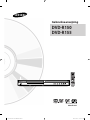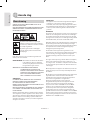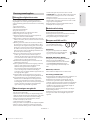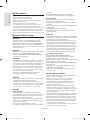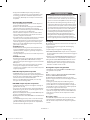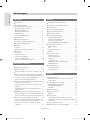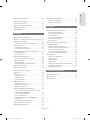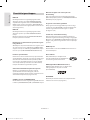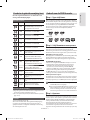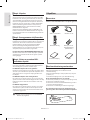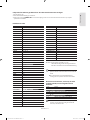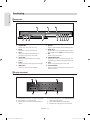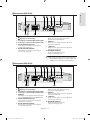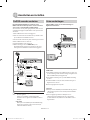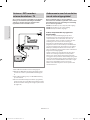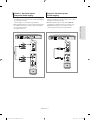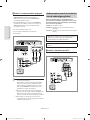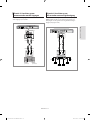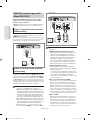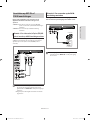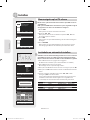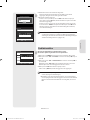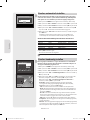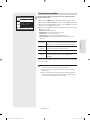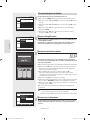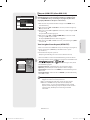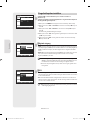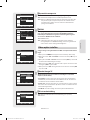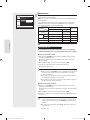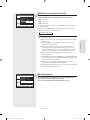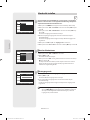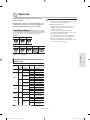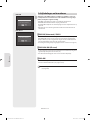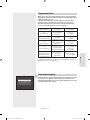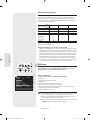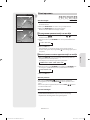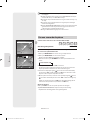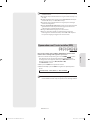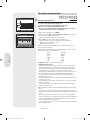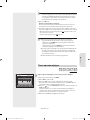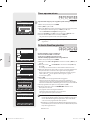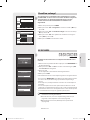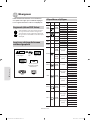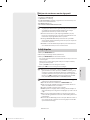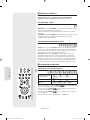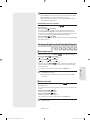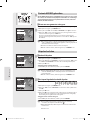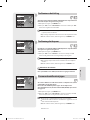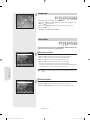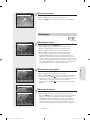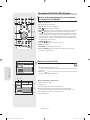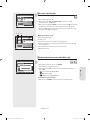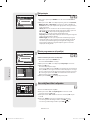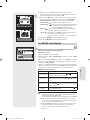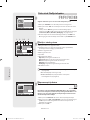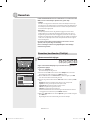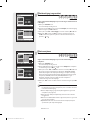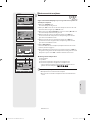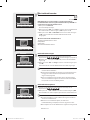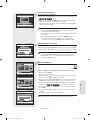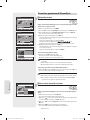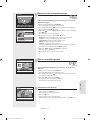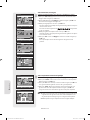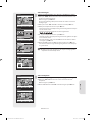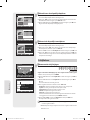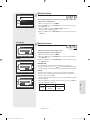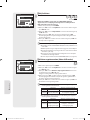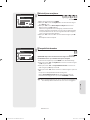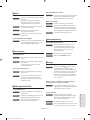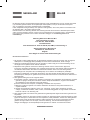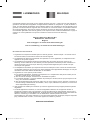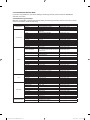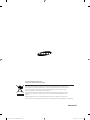Samsung DVD-R150 Handleiding
- Categorie
- Dvd spelers
- Type
- Handleiding
Deze handleiding is ook geschikt voor

www.samsung.com/nl
AK68-01273L
Gebruiksaanwijzing
DVD-R150
DVD-R155
01273L-R150,155-XEN-NL.indb 101273L-R150,155-XEN-NL.indb 1 2007-03-12 오후 5:14:202007-03-12 오후 5:14:20

Aan de slag
Nederlands - 2
Waarschuwing
VERMIJD ELEKTRISCHE SCHOKKEN DOOR DE KAP NIET TE
OPENEN OF VERWIJDEREN.
BEVAT GEEN ONDERDELEN DIE DOOR DE GEBRUIKER KUNNEN
WORDEN VERVANGEN. LAAT ONDERHOUD OVER AAN EEN
DESKUNDIGE TECHNICUS.
Dit symbool waarschuwt voor gevaarlijke
elektrische spanning in het product, waardoor
kans bestaat op elektrische schokken en andere
persoonlijke ongelukken.
Dit symbool geeft aan dat er belangrijke
instructies bij het product moeten worden
geraadpleegd.
Plaats het toestel niet in een onvoldoende geventileerde
ruimte, zoals een boekenkast.
WAARSCHUWING : Om schade te voorkomen die kan leiden
tot brandgevaar of kans op elektrische
schokken, mag dit apparaat niet worden
blootgesteld aan regen of vocht.
VOORZICHTIG : DVD-RECORDERS MAKEN GEBRUIK
VAN ONZICHTBARE LASERSTRALEN DIE
GEVAARLIJK ZIJN WANNEER ZE HET APPARAAT
KUNNEN VERLATEN. ZORG DAT HET APPARAAT
OP DE JUISTE MANIER WORDT BEDIEND,
ZOALS AANGEGEVEN IN DE INSTRUCTIES.
VOORZICHTIG
DIT PRODUCT MAAKT GEBRUIK VAN EEN LASEREENHEID.
BEDIENEN, AFREGELEN EN ANDERE PROCEDURES
DIE AFWIJKEN VAN DE INSTRUCTIES IN DEZE
GEBRUIKSAANWIJZING KUNNEN LEIDEN TOT BLOOTSTELLING
AAN GEVAARLIJKE STRALING.
OPEN DE BEHUIZING NIET EN PROBEER NIET ZELF REPARATIES
UIT TE VOEREN. LAAT ONDERHOUD / REPARATIE OVER AAN
EEN DESKUNDIGE.
Wanneer afgeschermde kabels en stekkers worden gebruikt
om het apparaat op andere apparaten aan te sluiten, voldoet
dit product aan de CE-voorschriften. Gebruik afgeschermde
kabels en stekkers voor aansluiting op andere elektrische
apparaten, zoals radio’s en televisies, om elektromagnetische
storingen te voorkomen.
VOORZICHTIG
Ã
Het apparaat moet niet worden blootgesteld aan druppels
of spatten, en er moeten geen objecten gevuld met
vloeisto en, zoals vazen, op het apparaat geplaatst worden.
Ã
De hoofdstekker wordt gebruikt als een ontkoppelapparaat,
en dient op ieder moment in gebruik te kunnen worden
genomen.
BELANGRIJK
Het netsnoer van dit apparaat is voorzien van een aangegoten
stekker die een zekering bevat. De waarde van de zekering is
op de stekker vermeld (aan de kant met de pinnen). Als deze
vervangen moet worden, moet een zekering worden gebruikt
met dezelfde waarde, die aan de norm BS1362 voldoet.
Gebruik de stekker nooit terwijl het klepje niet op de zekering
zit (als het klepje afneembaar is). Als het klepje vervangen
moet worden, moet het nieuwe klepje dezelfde kleur hebben
als de pinkant van de stekker. Vervangende klepjes zijn
verkrijgbaar bij uw Samsung dealer.
Als de stekker van het apparaat niet geschikt is voor de
stopcontacten in uw woning of als de kabel niet lang genoeg
is, kunt u zonodig een veilig, goedgekeurd verlengsnoer
gebruiken. Neem bij problemen eventueel contact op uw
dealer.
Als er geen andere oplossing is dan de stekker te verwijderen,
dient u eerst de zekering eruit te halen en daarna pas - op
een veilige manier - de stekker te verwijderen. Sluit de stekker
nooit rechtstreeks op het hoofdnet aan. Daardoor kunt u een
schok krijgen.
Om het apparaat los te koppelen van elektriciteit, neemt u de
stekker uit het stopcontact. Het stopcontact blijft dan direct
beschikbaar.
Op dit apparaat en de gebruiksaanwijzing rusten intellectuele
eigendomsrechten en auteursrechten van derden. Het
gebruiksrecht van de gelicentieerde inhoud is beperkt tot
niet-commercieel gebruik door eindgebruikers.
Commercieel gebruik hiervan is niet toegestaan.
Het gebruiksrecht beperkt zich tot dit apparaat en strekt
zich niet uit tot andere niet-gelicentieerde onderdelen
of processen die voldoen aan ISO/IEC 11172-3 of ISO/IEC
13818-3 en die in combinatie met dit product gebruikt
of verkocht zijn. De licentie beperkt zich tot het gebruik
van dit product voor het encoderen en/of decoderen van
geluidsbestanden die voldoen aan ISO/IEC 11172-3 of ISO/IEC
13818-3. Deze licentie houdt geen overdracht van rechten in
voor producteigenschappen of -functies die niet voldoen aan
ISO/IEC 11172-3 of ISO/IEC 13818-3.
Aan de slag
01273L-R150,155-XEN-NL.indb 201273L-R150,155-XEN-NL.indb 2 2007-03-12 오후 5:14:462007-03-12 오후 5:14:46

Aan de slag
Nederlands - 3
Voorzorgsmaatregelen
Belangrijke veiligheidsinstructies
Lees de volgende veiligheids- en bedieningsinstructies
zorgvuldig door voor u het apparaat in gebruik neemt, en
volg ze nauwkeurig op. Bewaar de instructies voor toekomstig
gebruik.
1) Lees deze instructies.
2) Bewaar deze instructies.
3) Let op de waarschuwingen.
4) Volg alle instructies op.
5) Gebruik dit apparaat niet in de buurt van water.
6) Alleen reinigen met een droge doek.
7) Houd de ventilatieopeningen vrij. Stel het apparaat op
volgens de instructies van de fabrikant.
8) Niet installeren in de buurt van warmtebronnen, zoals een
radiator, schoorsteen, kachel, versterker of ander toestel dat
warmte produceert.
9) Monteer geen andere stekker aan het netsnoer. Wanneer
het apparaat is voorzien van een geaarde stekker, is dit in
het belang van uw veiligheid en mag deze niet vervangen
worden door een type zonder aarde-aansluiting. Mocht
de stekker niet in het stopcontact passen, gebruik dan een
ander stopcontact of laat een deskundige installateur een
passend stopcontact aanbrengen.
10) Zorg ervoor dat het netsnoer niet in het looppad ligt,
zodat er geen mensen overheen kunnen lopen of
struikelen. Voorkom dat het snoer klem komt te zitten,
vooral in de buurt van de stekker, het stopcontact en het
punt waar het snoer uit het apparaat komt.
11) Gebruik alleen uitbreidingen of accessoires die door de
fabrikant zijn aangegeven.
12) Alleen gebruiken in combinatie met wagentje, onderstel,
driepoot, steun of tafel volgens speci caties van de
fabrikant of meegeleverd met het apparaat.
Als u het apparaat met een wagentje verplaatst, kunt
u door een rustig tempo schade of verwondingen
voorkomen. Stop niet abrupt omdat het apparaat dan van
het wagentje af kan glijden.
13) Haal de stekker van het apparaat uit het stopcontact
tijdens onweer of als het langere tijd niet gebruikt wordt.
14) Laat onderhoud over aan een deskundige technicus.
Onderhoud is noodzakelijk wanneer het apparaat niet
in orde is, bijvoorbeeld als het netsnoer of de stekker
beschadigd zijn, vloeistof of een voorwerp in het apparaat
terecht is gekomen, het apparaat is blootgesteld aan
regen of vocht, niet goed werkt of gevallen is.
Waarschuwingen voor gebruik
• Schakel andere installatiecomponenten eerst uit voordat u
deze op de recorder aansluit.
•
Verplaats de recorder niet terwijl een schijf wordt afgespeeld,
omdat de schijf kan worden bekrast of kan breken en de interne
onderdelen van de recorder kunnen worden beschadigd.
• Plaats geen bloemenvaas gevuld met water, of kleine
metalen voorwerpen op de recorder.
• Steek uw hand niet in de schij ade.
• Plaats geen andere voorwerpen dan de schijf in de schij ade.
• Externe storingen, zoals bliksem of statische elektriciteit,
kunnen de normale werking van de recorder beïnvloeden.
▌
▌
Schakel in dat geval de speler uit en weer in met de
STANDBY/ON toets , of haal de stekker uit het stopcontact
en steek hem er vervolgens weer in. De recorder werkt
daarna weer normaal.
• Verwijder de schijf en schakel de recorder uit na gebruik.
• Haal de stekker uit het stopcontact wanneer u de recorder
langere tijd niet zult gebruiken.
• Reinig de schijf door recht vanaf het midden naar de
buitenzijde van de schijf te vegen.
Onderhoud behuizing
In verband met de veiligheid moet u eerst de stekker van het
apparaat uit het stopcontact halen.
• Gebruik geen benzeen, thinner/verfverdunner of andere
oplosmiddelen om de behuizing te reinigen.
• Reinig de behuizing met een zachte doek.
Omgaan met DVD’s en CD’s
• Gebruik geen onregelmatig
gevormde DVD’s of CD’s; deze
kunnen de recorder beschadigen.
Vasthouden
• Zorg dat u het oppervlak van de DVD/CD
niet aanraakt; dit is vooral belangrijk voor
lege, nog op te nemen DVD’s en CD’s.
DVD-RAM, DVD±RW en DVD±R
• Reinigen met als optie verkrijgbare DVDRAM/
PD disc reiniger (LF-K200DCA1 waar
beschikbaar). Gebruik voor het schoonmaken
van DVD-RAM/DVD±RW/DVD±R schijven
nooit reinigers/doekjes die bedoeld zijn voor
CD’s.
DVD-Video, Audio CD
• Vuil en vlekken verwijderen met een zachte doek.
Voorzichtig met DVD’s/CD’s
• Beschrijf alleen de bovenzijde (de kant met opdruk) van een
schij e. Gebruik nooit een balpen of een potlood.
• Gebruik geen schoonmaak- of antistatische spray die
bedoeld is voor grammofoonplaten. Gebruik ook geen
vluchtige chemicaliën als benzeen of thinner/verfverdunner.
• Doe geen zelfklevende etiketten of labels op een DVD of
cd. (NB het is niet mogelijk om beschadigde schij es te
repareren met plakband of stickers.)
• Gebruik geen beschermlaag die bedoeld is om schijven
krasbestendig te maken.
• Gebruik geen schijven die met een printer zijn bedrukt.
• Doe geen vervormde of beschadigde schijven in het
apparaat.
▌
▌
01273L-R150,155-XEN-NL.indb 301273L-R150,155-XEN-NL.indb 3 2007-03-12 오후 5:14:472007-03-12 오후 5:14:47

Aan de slag
Nederlands - 4
DVD/CD bewaren
Zorg ervoor dat u de schijf niet beschadigt, want de gegevens
op deze schijven zijn zeer kwetsbaar.
• Bewaar de schijf niet in direct zonlicht.
• Bewaar de schijf in een koele, geventileerde omgeving.
• Bewaar de schijf verticaal.
• Bewaar de schijf in een schone beschermhoes.
•
Als u de DVD-recorder plotseling van een koude naar een
warme plek verplaatst, kan condensatie op de werkende
onderdelen en lens ontstaan en kan de schijf op een abnormale
manier worden afgespeeld. Als dit gebeurt, haalt u de stekker
uit het stopcontact en steekt u deze er pas na twee uur weer in.
Plaats vervolgens de schijf en probeer die opnieuw af te spelen.
Informatie DVD/CD-schijven
DVD-R150
Met dit apparaat kunt u hoogwaardige digitale beelden
afspelen of opnemen op een DVD-RAM/DVD-RW/DVD-R-
schijf. Ook kunt u digitale beelden op DVD-RAM/DVD-RW/
DVD-R-schijven opnemen en bewerken. (DVD+RW/DVD+R-
schijven kunnen wel worden afgespeeld maar er kan niet mee
worden opgenomen.)
DVD-R155
Met dit apparaat kunt u hoogwaardige digitale beelden afspelen
of opnemen op een DVD-RAM/DVD±RW/DVD±R-schijf.
Ook kunt u digitale beelden op DVD-RAM/DVD±RW/DVD±R-
schijven opnemen en bewerken.
Video-DVD
•
Een DVD (Digital Versatile Disc) heeft ruimte voor 135 minuten
beeld, geluid in 8 talen en ondertitels in 32 talen. Dankzij
mpeg-2 beeldcompressie en Dolby 3D surround geluid geniet
u in uw eigen huiskamer van levendige bioscoopkwaliteit.
• Bij het afspelen van een DVD-Video met twee lagen kan bij
de overgang van de eerste naar de tweede laag een korte
storing optreden in beeld en geluid. Dit is normaal en wijst
niet op een probleem met het apparaat.
• Wanneer een DVD±R/DVD-RW(V) die in videostand is
opgenomen, is voltooid, wordt dit DVD-VIDEO.
Audio-CD
• Audio-cd’s zijn cd’s waarop geluid staat dat is opgenomen in
het PCM formaat, samplefrequentie 44,1 kHz.
• Het apparaat kan CD-R en CD-RW schijven weergeven die
zijn opgenomen in het CD-DA formaat. Sommige CD-R/-RW
schijven kunnen echter problemen opleveren, afhankelijk
van type schijf en de recorder waarmee is opgenomen.
CD-R/-RW
MP3 CD-R/-RW
•
Alleen CD-R schijven waarop MP3 bestanden zijn opgenomen
volgens het formaat ISO9660 of JOLIET kunnen worden weergegeven.
• Alleen MP3 bestanden waarvan de naam eindigt met de
extensie “.MP3” of “.MP3” zijn bruikbaar.
• Bij MP3 bestanden die zijn opgenomen met VBR (Variable
Bit Rate) en een bitsnelheid van 32 Kbps - 320 Kbps kan het
geluid af en toe wegvallen.
• Weer te geven bitsnelheid 56Kbps - 320Kbps.
• Het apparaat kan maximaal 500 bestanden en 100 mappen
▌
▌
verwerken.
• DVD-RAM/DVD±RW/DVD±R-schijven waarop MP3-
bestanden zijn opgenomen kunnen worden afgespeeld.
JPEG CD-R/-RW
• Alleen JPEG bestanden waarvan de naam eindigt met de
extensie “.jpg” of “.JPG” zijn bruikbaar.
• Het apparaat kan maximaal 500 bestanden en 100 mappen
verwerken.
• De maximumgrootte van een progressive JPEG afbeelding is
3 miljoen pixels.
• MOTION JPEG wordt niet ondersteund.
• DVD-RAM/±RW/±R-schijven die JPEG-bestanden kunnen
worden afgespeeld.
CD-R/-RW
• Gebruik CD-R/-RW-schijven van 700MB (80 minuten). Gebruik
geen schijven van 800MB (90 minuten) of meer, omdat deze
mogelijk niet kunnen worden afgespeeld.
•
Als een CD-R of CD-RW schijf in multisessie (multi session) wordt
opgenomen, kan er bij het afspelen vertraging merkbaar zijn, en is
het mogelijk dat sommige bestanden niet worden weergegeven.
•
Het kan voorkomen dat een CD-R/-RW schijf niet kan worden
afgespeeld door dit apparaat. Dit hangt samen met het type schijf
en het apparaat waarop hij is gebrand. Als u voor persoonlijk
gebruik materiaal van een cd overneemt op CD-R/-RW, kan de
speelbaarheid ook afhangen van de inhoud en het type schijf.
Een MPEG4-schijf gebruiken
• Schijf : CD-R/-RW, DVD-RAM, DVD±R/DVD±RW
• MPEG4-bestanden met de volgende extensies kunnen
worden afgespeeld : .avi, .divx, .AVI, .DIVX
•
MPEG4 Codec-indeling: DivX 3.11 DivX 4.x DivX 5.x DivXPro Xvid
• Bewegingscompensatie : QPEL, GMC
• four CC : MPG4, mpg4, DIV3, divX3, DIVX, divX, DX50, MP43,
mp43, XVID, xvid
• Beschikbare audio-indeling: “MP3”, “MPEG1 Audio Layer2”,
“LPCM”, “AC3”, “DTS”, “MS ADPCM”
• Ondersteunde bestandsformaten ondertiteling : .smi, .srt,
.sub, .psb, .txt, .ass
Opnemen/Weergeven DVD±R
• Nadat een opneembare DVD±R in de videostand is voltooid,
verandert deze in een DVD-Video.
• U kunt opnemen op de vrije ruimte van de schijf. Zolang
de schijf nog niet is afgesloten, kunt u gebruik maken
van bewerkingsfuncties om bijvoorbeeld de opgenomen
programma’s en de schijf zelf van een titel te voorzien, of
bepaalde programma’s te wissen.
• Wanneer een programma wordt gewist van een DVD±
R, komt deze ruimte niet meer vrij. Wanneer er iets wordt
opgenomen op een gedeelte van een DVD±R, is dat gedeelte
niet meer beschikbaar voor opname, ook niet wanneer de
opname wordt gewist.
•
Het duurt na a oop van een opname nog ongeveer 30 seconden voor
het apparaat klaar is met vastleggen van informatie over de opname.
• Dit apparaat optimaliseert de DVD±R voor iedere opname.
Dit gebeurt wanneer u een opname start nadat u de schijf
in het apparaat hebt gedaan of het apparaat hebt aangezet.
Wanneer een schijf te vaak wordt geoptimaliseerd, kunnen
verder opnamen onmogelijk worden.
• In bepaalde gevallen kan een schijf niet worden weergegeven in
verband met de toestand van de opname.
01273L-R150,155-XEN-NL.indb 401273L-R150,155-XEN-NL.indb 4 2007-03-12 오후 5:14:492007-03-12 오후 5:14:49

Aan de slag
Nederlands - 5
• Dit apparaat kan DVD±R schijven weergeven die zijn
opgenomen en afgesloten op een Samsung DVD-recorder.
In sommige gevallen kan een DVD±R schijf niet worden
weergegeven, afhankelijk van de schijf en de toestand van
de opname.
Opnemen/Weergeven DVD-RW
• U kunt op DVD-RW-schijven opnemen en deze afspelen in
zowel de modus Video als VR.
• Nadat een in de VR of Videostand opgenomen DVD-RW is
afgesloten, kunt u geen opnamen meer toevoegen.
• Wanneer een in de Videostand opgenomen DVD-RW wordt
afgesloten, verandert hij in een DVD-Video.
• In beide modi kunt u afspelen voordat en nadat de dvd is
voltooid, maar nadat de dvd is voltooid, kunt u niet meer
opnemen, verwijderen of bewerken.
• Als u in VR-modus en vervolgens in V-modus op de schijf wilt
opnemen, moet u Format (Formatteren) uitvoeren.
Wees voorzichtig wanneer u Format (Formatteren) uitvoert
omdat alle opgenomen gegevens verloren kunnen gaan.
• Wanneer een nieuwe DVD-RW schijf wordt geïnitialiseerd,
gebeurt dat in de VR stand.
• DVD-RW (VR stand)
-
Het VR formaat kan worden gebruikt om beeldmateriaal vast
te leggen op DVD-RW. U kunt onder andere meerdere titels
opnemen, bewerken, verwijderen, gedeeltelijk verwijderen en
een afspeellijst maken.
- Sommige DVD-spelers zijn niet in staat om VR schijven weer
te geven.
• DVD-RW (Videostand)
- Het Video formaat kan worden gebruikt om beeldmateriaal
vast te leggen op DVD-RW en DVD-R. Nadat de schijf is
afgesloten, kan hij worden weergegeven op de veel normale
DVD-spelers.
- Deze recorder kan geen schijven weergeven (of opnamen
toevoegen aan schijven) die in de Video stand zijn
opgenomen op een DVD-recorder van een ander merk, maar
nog niet zijn afgesloten.
DVD+RW-schijf afspelen en opnemen
•
Bij DVD+RW-schijven is er geen verschil tussen de dvdvideo-
indeling (videomodus) en dvd-video-opnameindeling (VR-modus).
• U kunt uw eigen hoofdstukken maken op DVD+RW's en ze
bewerken via het menu Hoofdstuk bewerken.
• Wanneer u een DVD+RW-schijf gebruikt, moet de schijf
doorgaans niet worden afgesloten.
DVD-RAM-schijven afspelen en opnemen
• Verwijder bij dvd-ram-schijven in cartridges de cartridge en
gebruik alleen de schijf.
•
Zorg ervoor dat de opnamemodus is ingesteld op VRmodus.
Als dit niet het geval is, kan de opname mogelijk niet op dit
apparaat worden afgespeeld.
• Op de meeste DVD-spelers kunt u geen DVD-RAM’s afspelen
wegens compatibiliteitsproblemen.
•
Op dit apparaat kunt u alleen DVD-RAM’s van standaardversie
2.0 afspelen.
• Een DVD-RAM opgenomen op deze recorder kan niet altijd
op andere DVD-spelers worden afgespeeld. Raadpleeg de
gebruikershandleiding van de speler om de compatibiliteit
met deze dvd-ram-schijven te bepalen.
KOPIEERBEVEILIGING
•
Veel DVD’s zijn voorzien van een kopieerbeveiliging. Sluit
uw DVD-recorder daarom rechtstreeks aan op uw TV, en
niet via een videorecorder. Aansluiten op een videorecorder
geeft een vervormd beeld bij DVD’s met kopieerbeveiliging.
•
Dit product bevat beschermingstechnologie met het oog op
auteursrechten. Deze technologie wordt beschermd doordat de
gebruikte methodes onder bepaalde in de VS verleende patenten
en andere intellectuele eigendomsrechten vallen die eigendom
zijn van Macrovision Corporation en andere rechthebbenden.
Voor het gebruik van deze beschermingstechnologie dient
toestemming te zijn verleend Macrovision Corporation.
De beschermingstechnologie is uitsluitend bedoeld voor
thuisgebruik en ander beperkt kijkgebruik tenzij Macrovision
toestemming heeft gegeven voor het afwijkende gebruik.
Reverse engineering en/of disassembleren zijn niet toegestaan
Beveiliging
Op deze DVD-recorder kunt u de inhoud van uw schijven als
volgt beschermen.
• Programma beveiligen: Zie pagina 58 “Titelbeveiliging
(vergrendelen)”
• Schijf beveiligen: Zie pagina 67 “Schijfbeveiliging”
DVD-RAM/DVD±RW/DVD±R schijven die niet compatibel
zijn met het VR/V formaat kunnen niet worden weergegeven
op dit product.
Raadpleeg uw DVD-RAM/DVD±RW/DVD±R-fabrikant voor
meer informatie over compatibiliteit van DVD-opnamen.
Het gebruik van DVD-RAM/DVD±RW/DVD±R van slechte
kwaliteit kan onverwachte problemen opleveren, zoals
mislukte opnamen, verlies van opgenomen of bewerkte
materialen of schade aan de recorder.
De volgende schijven niet gebruiken
• LD, CD-G, CD-I, Video-CD, CD-ROM en DVD-ROM schijven
niet gebruiken in dit product.
[NB]
Bruikbare schijftypes: CD/CD-R/CD-RW/MP3/JPEG/MPEG4/
DVD-Video/DVD-RAM/DVD±RW/DVD±R.
Een DVD-RW (V-modus)/DVD±R-schijf die op een ander
apparaat is opgenomen, kan alleen worden afgespeeld als de
schijf is voltooid.
• Sommige koop-DVD’s, bijvoorbeeld afkomstig uit een
andere regio, kunnen niet worden weergegeven op dit
product. Wanneer zo’n schijf wordt geplaatst, verschijnt de
melding “Geen schijf” of “Schijf kan niet worden afgespeeld.
Controleer de regiocode van deze schijf.”.
• Als u een DVD-RAM/DVD±RW/DVD±R schijf probeert af te
spelen die een illegale kopie bevat of niet het DVDformaat
heeft, kan het voorkomen dat de schijf niet kan worden
weergegeven.
Geschikte schijven
• Een DVD+RW-schijf die 8X of sneller opneemt, kan worden
afgespeeld, maar de maximum opnamesnelheid is 4x.
• Niet alle merken schijven kunnen in dit apparaat gebruikt
worden.
01273L-R150,155-XEN-NL.indb 501273L-R150,155-XEN-NL.indb 5 2007-03-12 오후 5:14:502007-03-12 오후 5:14:50

Aan de slag
Nederlands - 6
Inhoudsopgave
Aan de slag
Waarschuwing .............................................................................. 2
Voorzorgsmaatregelen .............................................................. 3
Belangrijke veiligheidsinstructies .......................................... 3
Waarschuwingen voor gebruik .............................................. 3
Onderhoud behuizing ............................................................... 3
Omgaan met DVD’s en CD’s ..................................................... 3
DVD/CD bewaren ........................................................................ 4
Informatie DVD/CD-schijven ................................................... 4
Inhoudsopgave ............................................................................ 6
Overzicht eigenschappen ......................................................... 8
Voordat u de gebruiksaanwijzing leest ............................... 9
Gebruik van de DVD Recorder ................................................ 9
Uitpakken ....................................................................................... 10
Accessoires ..................................................................................... 10
De afstandsbediening voorbereiden ................................... 10
Beschrijving ................................................................................... 12
Voorpaneel..................................................................................... 12
Display voorpaneel ..................................................................... 12
Achterpaneel (DVD-R150) ........................................................ 13
Achterpaneel (DVD-R155) ........................................................ 13
De toetsen van de afstandsbediening ................................. 14
Aansluiten en instellen
De DVD-recorder aansluiten .................................................... 15
Extra aansluitingen ..................................................................... 15
Antenne + DVD-recorder + externe decoderbox + TV
... 16
Andere manier voor het aansluiten van de video uitgangskabel
.. 16
Situatie 1 : Aansluiten op een (Composite) Video-uitgang
... 17
Situatie 2 : Aansluiten op een S-Video-uitgang ................ 17
Situatie 3 : Componentvideo uitgangen............................. 18
Andere manier voor het aansluiten van de audiouitgangskabel
.. 18
Situatie 1 : Aansluiten op de TV .............................................. 18
Situatie 2 : Aansluiten op een stereoversterker met AV-
uitgangen ....................................................................................... 19
Situatie 3: Aansluiten op een AV-versterker met een
digitale uitgang ............................................................................ 19
HDMI/DVI aansluiten op een TV (alleen DVD-R155) ....... 20
Situatie 1 : Aansluiten op een tv met een HDMI-aansluiting
.. 20
Situatie 2 : Aansluiten op een tv met een DVI-aansluiting
.. 20
Aansluiten op AV3 IN- of DV-IN-aansluitingen ................. 21
Situatie 1 : Een videorecorder, Set-Top box (STB), DVD-speler
of camcorder op de AV3 IN-aansluitingen aansluiten
........... 21
Situatie 2 : Een camcorder op de DV IN-aansluiting
aansluiten ....................................................................................... 21
■
■
■
■
■
■
■
■
■
■
■
■
■
■
■
Instellen
Menunavigatie op het TV-scherm ......................................... 22
Inschakelen en automatisch instellen .................................. 22
De klok instellen ........................................................................... 23
Zenders automatisch instellen ............................................... 24
Zenders handmatig instellen .................................................. 24
De taalopties instellen ............................................................... 25
De systeemopties instellen ...................................................... 26
Tijdsinstelling EP-modus ........................................................... 26
Automatisch hoofdstuk maken .............................................. 26
Functie voor snel opnemen ..................................................... 26
Anynet+(HDMI-CEC) (alleen DVD-R155) ............................. 27
De geluidsopties instellen ........................................................ 28
Digitale uitgang ........................................................................... 28
DTS .................................................................................................... 28
Dynamische compressie ........................................................... 29
NICAM .............................................................................................. 29
Video-opties instellen ................................................................ 29
Breedte/hoogte TV ...................................................................... 29
3D-ruisonderdrukking ............................................................... 29
Video uitvoer ................................................................................. 30
Progressieve scan ........................................................................ 30
HDMI/DVI-resolutie (alleen DVD-R155) ............................... 31
DivX(R) Registratie....................................................................... 31
Kinderslot instellen ..................................................................... 32
Het classi catieniveau ............................................................... 32
De toegangscode ........................................................................ 32
Opnemen
Geschikte schijven ....................................................................... 33
Compatibiliteit tussen recorders van Samsung en
andere merken ............................................................................. 33
Schij ndelingen en formatteren ............................................ 34
DVD-RW (Videostand) / DVD-R .............................................. 34
DVD-RAM/-RW (VR stand) ........................................................ 34
DVD+RW ......................................................................................... 34
Opnamekwaliteit ......................................................................... 35
Kopieerbeveiliging ...................................................................... 35
INFO toets....................................................................................... 36
Direct opnemen ........................................................................... 37
Tv-programma opnemen terwijl u er naar kijkt ............... 37
Materiaal opnemen van externe apparatuur terwijl u
er naar kijkt .................................................................................... 37
Van een camcorder kopiëren .................................................. 38
Opnameduur met 1 toets instellen (OTR) ........................... 39
■
■
■
■
■
■
■
■
■
■
■
■
■
■
■
■
■
01273L-R150,155-XEN-NL.indb 601273L-R150,155-XEN-NL.indb 6 2007-03-12 오후 5:14:512007-03-12 오후 5:14:51

Aan de slag
Nederlands - 7
Een timer-opname maken ........................................................ 40
Timer-opname wijzigen ............................................................ 41
Timer-opname wissen ............................................................... 42
De functie ShowView gebruiken............................................ 42
ShowView verlengd .................................................................... 43
EZ REC MODE ................................................................................ 43
Weergeven
Regiocode (alleen DVD-Video) ............................................... 44
Logo's van schijven die kunnen worden afgespeeld ...... 44
Afspeelbare schijftypes ............................................................. 44
Schijven die niet kunnen worden afgespeeld .................. 45
Schijf afspelen ............................................................................... 45
Schijfmenu en titelmenu .......................................................... 46
De afspeeltoetsen gebruiken .................................................. 46
Vertraagd afspelen en beeld voor beeld afspelen ........... 47
Vertraagd afspelen ...................................................................... 47
Beeld voor beeld .......................................................................... 47
De toets ANYKEY gebruiken .................................................... 48
Direct naar een gewenste scène gaan ................................. 48
Afspelen herhalen ....................................................................... 48
Herhaald afspelen ....................................................................... 48
Een bepaald gedeelte herhaald afspelen ........................... 48
Taalkeuze ondertiteling ............................................................. 49
Taalkeuze geluidsspoor ............................................................. 49
De camerabeeldhoek wijzigen ............................................... 49
Inzoomen ........................................................................................ 50
Favorieten ....................................................................................... 50
Favorieten instellen .................................................................... 50
Favoriet afspelen .......................................................................... 50
Favoriet verwijderen ................................................................... 51
Markeringen .................................................................................. 51
Markeringen instellen ................................................................ 51
Gemarkeerde scène afspelen .................................................. 51
Markering verwijderen .............................................................. 51
Een audio-CD (CD-DA) / MP3 afspelen ................................ 52
Toetsen op de afstandsbediening voor het afspelen
van muziek-CD’s (CD-DA)/MP3 ............................................... 52
Audio-cd afspelen (CD-DA) ...................................................... 52
Een mp3-schijf afspelen ............................................................ 53
Herhaald afspelen van een audio/MP3-schijf ................... 53
Afspeeloptie .................................................................................. 54
Tracks programmeren (afspeellijst) ....................................... 54
Een schijf met foto's afspelen .................................................. 54
Een MPEG4-schijf afspelen ....................................................... 55
■
■
■
■
■
■
■
■
■
■
■
■
■
■
■
■
■
■
■
■
■
■
Titels uit de Titellijst afspelen .................................................. 56
Titellijst - indeling scherm ........................................................ 56
Opnemen op vrije ruimte ......................................................... 56
Bewerken
Bewerken, basisfuncties (Titellijst) ........................................ 57
Naam van een titel wijzigen .................................................... 57
Titelbeveiliging (vergrendelen) .............................................. 58
Titel verwijderen .......................................................................... 58
Deel van een titel verwijderen ................................................ 59
Een hoofdstuk bewerken .......................................................... 60
Een titel splitsen ........................................................................... 61
Bewerken, geavanceerd (Afspeellijst) .................................. 62
Afspeellijst maken ....................................................................... 62
Scènes uit de afspeellijst afspelen ......................................... 62
Naam van scène uit afspeellijst wijzigen ............................ 63
Scène in afspeellijst opzoeken ................................................ 63
Scène binnen de afspeellijst kopiëren ................................. 66
Scène uit de afspeellijst verwijderen .................................... 66
Schijfbeheer ................................................................................... 66
Naam van de schijf wijzigen .................................................... 66
Schijfbeveiliging .......................................................................... 67
Schijf formatteren ........................................................................ 67
Schijf afsluiten............................................................................... 68
Afsluiten ongedaan maken (Video of VR modus) ............ 68
Alle titellijsten verwijderen ...................................................... 69
Compatibiliteit bewerken......................................................... 69
Aanvullende informatie
Problemen oplossen ................................................................... 70
Speci caties ................................................................................... 72
Garantiekaart ................................................................................ 73
■
■
■
■
■
■
■
01273L-R150,155-XEN-NL.indb 701273L-R150,155-XEN-NL.indb 7 2007-03-12 오후 5:14:522007-03-12 오후 5:14:52

Aan de slag
Nederlands - 8
Overzicht eigenschappen
DVD-R150
Met dit apparaat kunt u hoogwaardige digitale beelden
afspelen of opnemen op een DVD-RAM/DVD-RW/DVD-R-
schijf. Ook kunt u digitale beelden op DVD-RAM/DVD-RW/
DVD-R-schijven opnemen en bewerken. (DVD+RW/DVD+R-
schijven kunnen wel worden afgespeeld maar er kan niet mee
worden opgenomen.)
DVD-R155
Met dit apparaat kunt u hoogwaardige digitale beelden
afspelen of opnemen op een DVD-RAM/DVD±RW/DVD±
R-schijf.
Ook kunt u digitale beelden op DVD-RAM/DVD±RW/DVD±
R-schijven opnemen en bewerken.
Digitaal beeld- en geluidsmateriaal opnemen/weergeven
in hoge kwaliteit
Afhankelijk van de opnamemodus kunt u tot ongeveer 16 uur
aan video opnemen op een dubbelzijdige 9,4 GB DVD-RAM-
schijf, tot 15 uur op een dubbellaagse 8,5 GB DVD±R-schijf en
tot 8 uur op een 4,7 GB DVD-RAM/DVD±RW/DVD±R-schijf.
Instelbare opnamekwaliteit
U kunt uw recorder naar keuze instellen op vijf verschillende
opnamekwaliteiten, waarbij de op te nemen speelduur langer
wordt naarmate de kwaliteit daalt. De speelduur per DVD
is het hoogst in de stand EP (6/8 uur). Voor hogere kwaliteit
en kortere speelduur zijn de standen LP en SP beschikbaar,
terwijl de stand XP de hoogste kwaliteit oplevert.
Automatische kwaliteitkeuze tijdens timeropnamen
Wanneer voor de FR kwaliteit is gekozen, wordt de
opnamekwaliteit automatisch aangepast, zodat alle
ingestelde programma’s kunnen worden opgenomen binnen
de beschikbare schijfruimte (zie pagina’s 40~41).
Zelf DVD’s opnemen op DVD±RW/DVD±R
Met de DVD-recorder is het mogelijk uw eigen DVD-videotitels
te maken op DVD±RW/DVD±R 4,7 GB / 8,5 GB DVD±R-schijven.
Materiaal van digitale camcorder kopiëren via
DV-aansluiting
Video van een DV-apparaat via de DV-ingangsaansluiting
(IEEE 1394-4pin/4pin) opnemen op DVD-RAM, DVD±RW todts
DVD±R schijven. (zie pagina 38.)
Progressief scannen met hoge kwaliteit
Met progressief scannen krijgt u ikkervrije video van hoge
resolutie. Het 10 bit 54-MHz DAC en 2D Y/C scheidingscircuit
biedt de hoogste kwaliteit beeldweergave en -opname.
(zie pagina’s 16, 30)
Veel functies, comfortabele bediening
Geïntegreerd menusysteem en berichtfunctie maken het
kiezen van de gewenste bewerking eenvoudig en begrijpelijk.
Opnamen op een DVD-RAM todts DVD-RW (VR-modus) kunt u
wijzigen, in de gewenste volgorde zetten of in een afspeellijst
opnemen.
MPEG4 afspelen
Met deze DVD-recorder kunt u MPEG4-formaten binnen een
avi-bestand afspelen.
DivX-certi catie
DivX, DivX Certi ed, en de bijbehorende
logo’s zijn handelsmerken van DivXNetworks,
Inc en worden gebruikt onder licentie.
HDMI (High De nition Multimedia Interface)
HDMI vermindert beeldruis door een digitaal video/
audiosignaalpad van de speler naar uw TV.
(alleen DVD-R155)
EZ REC MODE
Met behulp van deze functie kunt u een schijf automatisch
initialiseren en voltooien. (zie pagina 43.)
01273L-R150,155-XEN-NL.indb 801273L-R150,155-XEN-NL.indb 8 2007-03-12 오후 5:14:542007-03-12 오후 5:14:54

Aan de slag
Nederlands - 9
Voordat u de gebruiksaanwijzing leest
Neem de volgende informatie door voordat u aan de rest
van de gebruiksaanwijzing begint.
Gebruikte symbolen
Symbool Betekenis De aangegeven functie:
DVD
Een beschikbare functie voor DVD of
DVD-R/DVD-RW(V)/+R-schijven die
zijn opgenomen en voltooid.
RAM is beschikbaar voor DVD-RAM.
-RW is beschikbaar voor DVD-RW.
-R is beschikbaar voor DVD-R.
+RW is beschikbaar voor DVD+RW.
+R is beschikbaar voor DVD+R.
CD
is beschikbaar voor gegevens-cd
(CD-R of CD-RW).
JPEG
Een beschikbare functie voor een
gegevensfoto CD-R/-RW-schijf of
DVD-RAM/DVD±RW/DVD±R-schijf.
MP3
Een beschikbare functie voor een
gegevens-CD-R/-RW-schijf of -
DVD-RAM/DVD±RW/DVD±R-schijf.
MPEG4
Een beschikbare functie voor een
gegevens-CD-R/-RW-schijf of -
DVD-RAM/DVD±RW/DVD±R-schijf.
Let op
is niet beschikbaar of instellingen
kunnen vervallen.
NB
wordt uitgelegd of er worden tips
gegeven.
Voorkeurtoets
kan worden bediend met een enkele
toets.
De toets
ANYKEY
Een functie die kan worden
gebruikt via de toets ANYKEY.
Over deze gebruiksaanwijzing
1)
Zorg dat u geheel vertrouwd bent met de veiligheidsinstructies
voordat u het product gebruikt (zie pag. 2~5).
2) Als er een probleem optreedt, zie dan “Problemen oplossen”
(pag. 70-71).
Copyright
©2007 Samsung Electronics Co.
Alle rechten voorbehouden. Deze gebruiksaanwijzing mag
niet (geheel of gedeeltelijk) worden gereproduceerd of
gekopieerd zonder voorafgaande schriftelijke toestemming
van Samsung Electronics Co.
Gebruik van de DVD Recorder
Stap 1 : Type schijf kiezen
Deze recorder kan opnemen op de onderstaande schijftypes.
Als u dezelfde schijf meer dan eens wilt gebruiken, of de schijf
na het opnemen wilt kunnen wijzigen of wissen, kies dan voor
een herschrijfbaar type schijf (DVD±RW toets DVD-RAM).
Als u de opname zonder verdere wijzigingen wilt bewaren,
kies dan een type dat niet herschrijfbaar is (DVD±R).
●
DVD-R150
●
DVD-R155
Stap 2 : Schijf formatteren voor opname
Wanneer er een lege schijf in de DVD-recorder wordt gedaan,
moet deze eerst enige informatie opnemen. Dit wordt
formatteren genoemd en moet eenmalig gebeuren voordat er
beeldmateriaal kan worden opgenomen op de nieuwe schijf.
DVD-RAM opnemen/weergeven
Dit schijftype kan in de DVD-video-opnameindeling (VR-modus)
worden geformatteerd. U kunt opgenomen videobeelden
bewerken en een afspeellijst in de gewenste volgorde maken.
Een DVD±RW/+R gebruiken
•
Wanneer een niet-gebruikte DVD±RW/+R-schijf voor het eerst
wordt geplaatst, wordt de melding “Geen geïnitialiseerde
schijf. Wilt u deze schijf initialiseren?” weergegeven. Als u
"Ja" selecteert, wordt de initialisatie gestart. De DVD-RW-
schijf kan in de DVD-video-indeling (videomodus) of de DVD-
videoopnameindeling (VR-modus) worden geformatteerd.
•
Bij DVD+RW-schijven is er geen verschil tussen de DVD-video-
indeling (videomodus) en DVD-videoopnameindeling (VR-modus).
DVD-R opnemen/weergeven
Het formatteren van een schijf is niet nodig en alleen opnemen
in videomodus wordt ondersteund. De resulterende schijf kan,
nadat hij is afgesloten, op veel DVD-spelers worden afgespeeld.
U kunt zowel de VR- als de videostand gebruiken op
een DVD-RW, alleen niet tegelijk.
Het is mogelijk de DVD-RW-indeling te wijzigen in een
andere indeling door opnieuw te initialiseren. Houd
er dan wel rekening mee dat de inhoud van de schijf
verloren kan gaan wanneer u een ander formaat kiest.
Stap 3 : Opnemen
Er bestaan twee verschillende opnamemethoden, Directe opname
en Timer-opname. Timer-opname is geclassi ceerd als een datum:
Eenmaal, Dagelijks, MA-ZA, MA-VR, W-ZA, etc. Opnamemodus
: XP (hoge-kwaliteitsmodus), SP (standaard kwaliteitsmodus),
LP (langeopnamemodus) en EP (uitgebreide modus) in
overeenstemming met de opnamemodus. Wanneer het opnemen
in de FR-modus is ingesteld, wordt met de beste kwaliteit
opgenomen rekening houdend met de resterende tijd op de schijf.
▌
▌
■
■
▌
01273L-R150,155-XEN-NL.indb 901273L-R150,155-XEN-NL.indb 9 2007-03-12 오후 5:14:552007-03-12 오후 5:14:55

Audio- en videokabel RF-kabel voor TV
Afstandsbediening
Batterijen voor de
afstandsbediening
(AAA-formaat)
Gebruiksaanwijzing
Snelgids
Aan de slag
Nederlands - 10
Stap 4 : Afspelen
U kunt de titel die u wilt afspelen, selecteren in een
weergegeven menu en vervolgens direct afspelen. Een DVD
bestaat uit secties die titels genoemd worden, en subsecties
die hoofdstukken genoemd worden. Tijdens het opnemen
wordt er een titel gemaakt tussen twee punten: daar waar u
begint met opnemen en daar waar u eindigt. Hoofdstukken
worden automatisch gemaakt wanneer u de opname op
DVD-R/DVD-RW-schijven in videostand voltooit waarbij
Hoofdstuk maken is ingesteld.
U kunt uw eigen hoofdstukken maken op DVD+RW's en ze
bewerken via het menu Hoofdstuk bewerken. De lengte van
het hoofdstuk (interval tussen hoofdstukken) hangt af van de
opnamemodus.
Stap 5 : Een opgenomen schijf bewerken
Een opgenomen schijf bewerken Het is eenvoudiger
beeldmateriaal op schijven te bewerken dan op conventionele
videobanden. De recorder ondersteunt veel verschillende
bewerkingsfuncties, die alleen mogelijk zijn met DVD’s.
Met een eenvoudig bewerkingsmenu kunt u diverse
bewerkingsfuncties op een opgenomen titel uitvoeren, zoals
verwijderen, kopiëren, hernoemen, vergrendelen.
Een afspeellijst maken (DVD-RAM/DVD-RW in VR-modus)
Met deze recorder kunt u een nieuwe afspeellijst op dezelfde
schijf maken en bewerken zonder dat de originele opname
wordt gewijzigd.
Stap 6 : Sluiten en op andere DVD-
onderdelen afspelen
Wanneer u de DVD op andere DVD-onderdelen wilt afspelen,
is het soms nodig deze te sluiten. Zorg dat u klaar bent met
alle bewerkingen en opnamen en sluit de schijf.
Een DVD-RW-schijf in de VR-modus gebruiken
Hoewel het over het algemeen niet nodig is de schijf te sluiten
om deze op een onderdeel af te spelen dat compatibel is met
de VR-modus, dient u een gesloten schijf te gebruiken voor
het afspelen.
Een DVD-RW-schijf in de videostand gebruiken
De schijf moet eerst worden gesloten om op iets anders dan
op deze recorder te kunnen worden afgespeeld. Als u de schijf
hebt gesloten, kunt u deze niet meer bewerken of iets erop
opnemen.
Een DVD±R-schijf gebruiken
De schijf moet eerst worden gesloten om deze op een ander
onderdeel dan op deze recorder te kunnen afspelen. Als de
schijf is gesloten, kan deze niet meer worden bewerkt of iets
erop worden opgenomen.
U kunt schijven automatisch met de EZ REC MODE
afsluiten. (zie pagina 43)
▌
▌
▌
■
Uitpakken
Accessoires
Controleer of de onderstaande accessoires zijn meegeleverd:
De afstandsbediening voorbereiden
Batterijen in de afstandsbediening plaatsen
• Open het batterijklepje aan de achterkant van de
afstandsbediening.
• Plaats twee AAA batterijen. Let bij het plaatsen op de juiste
polariteit (+/-).
• Schuif het batterijklepje weer op de afstandsbediening.
Als de afstandsbediening niet correct werkt:
• Controleer de polariteit (+/- ) van de batterijen (droge cellen)
• Controleer of de batterijen leeg zijn.
• Controleer of de sensor van de afstandsbediening niet door
voorwerpen wordt geblokkeerd.
• Controleer of er tl-verlichting in de directe omgeving is.
Gooi de batterijen weg volgens de richtlijnen die in uw
gemeente gelden. Gooi ze niet bij het huishoudelijk afval.
▌
▌
01273L-R150,155-XEN-NL.indb 1001273L-R150,155-XEN-NL.indb 10 2007-03-12 오후 5:14:572007-03-12 오후 5:14:57

Aan de slag
Nederlands - 11
U bepaalt of uw televisie geschikt is door de onderstaande instructies te volgen.
1. Zet de televisie aan.
2. Richt de afstandsbediening op de televisie.
3. Druk op de toets TV, STANDBY/ON en voer de tweecijferige code in voor het merk van de televisie door op de juiste
cijfertoetsen te drukken.
Instelbare TV-codes
MERK TOETS
SAMSUNG 01, 02, 03, 04, 05, 06, 07, 08, 09
AIWA 82
ANAM 10, 11, 12, 13, 14, 15, 16, 17, 18
BANG & OLUFSEN
57
BLAUPUNKT 71
BRANDT 73
BRIONVEGA 57
CGE 52
CONTINENTAL EDISON
75
DAEWOO
19, 20, 23, 24, 25, 26, 27, 28, 29, 30, 31, 32, 33, 34
EMERSON 64
FERGUSON 73
FINLUX 06, 49, 57
FORMENTI 57
FUJITSU 84
GRADIENTE 70
GRUNDIG 49, 52, 71
HITACHI 60, 72, 73, 75
IMPERIAL 52
JVC 61, 79
LG 06, 19, 20, 21, 22, 78
LOEWE 06, 69
LOEWE OPTA 06, 57
MAGNAVOX 40
METZ 57
MITSUBISHI 06, 48, 62, 65
MIVAR 52, 77
NEC 83
NEWSAN 68
NOBLEX 66
NOKIA 74
NORDMENDE 72, 73, 75
PANASONIC 53, 54, 74, 75
PHILIPS 06, 55, 56, 57
PHONOLA 06, 56, 57
PIONEER 58, 59, 73, 74
RADIOLA 06, 56
RADIOMARELLI 57
RCA 45, 46
REX 74
SABA 57, 72, 73, 74, 75
MERK TOETS
SALORA 74
SANYO 41, 42, 43, 44, 48
SCHNEIDER 06
SELECO 74
SHARP 36, 37, 38, 39, 48
SIEMENS 71
SINGER 57
SINUDYNE 57
SONY 35, 48
TELEAVA 73
TELEFUNKEN 67, 73, 75, 76
THOMSON 72, 73, 75
THOMSON ASIA 80, 81
TOSHIBA 47, 48, 49, 50, 51, 52
WEGA 57
YOKO 06
ZENITH 63
Resultaat : Als de televisie geschikt is voor de
afstandsbediening, wordt deze uitgeschakeld. U
kunt de tv nu bedienen met de afstandsbediening.
Als er meerdere codes staan voor het merk van uw tv,
probeer dan elke code uit totdat u de code vindt die
werkt.
Als u de batterijen van de afstandsbediening
vervangt, moet u opnieuw de merkcode instellen.
Daarna kunt u de televisie, nadat u op de toets
TV heeft gedrukt, met de volgende toetsen
bedienen.
Toets Functie
STANDBY/ON Hiermee zet u de televisie aan en uit.
INPUT SEL. Hiermee selecteert u een externe bron.
TV VOL (+ of -)
Hiermee past u het volume van de televisie aan.
PROG ( of ) Hiermee selecteert u het gewenste kanaal.
TV MUTE Hiermee zet u het geluid aan en uit.
0~9 Hiermee voert u direct een cijfer in.
De verschillende functies werken niet altijd bij alle
televisies. Als u problemen hebt, gebruik dan de
toetsen op de televisie zelf.
■
■
■
01273L-R150,155-XEN-NL.indb 1101273L-R150,155-XEN-NL.indb 11 2007-03-12 오후 5:15:002007-03-12 오후 5:15:00

Aan de slag
Nederlands - 12
Voorpaneel
▌
Display voorpaneel
▌
1. Gaat branden wanneer er een schijf wordt geladen.
2. Gaat branden in de opnamemodus.
3. Gaat branden om de timer-opnamestand aan te
duiden.
4. Gaat branden wanneer er een DVD-RAM/DVD±R/
±RW-schijf wordt geladen.
5. Afspeeltijd/klok/indicator huidige status.
6. Gaat branden in de progressieve-scanmodus.
1. STANDBY/ON
Hiermee zet u de recorder aan of uit.
2. AV3 IN
Hierop sluit u externe apparatuur aan.
3. DV-IN
Hierop sluit u digitale apparatuur met een
DV-uitgang aan (zoals een camcorder).
4. SCHIJFLADE
Deze kan worden geopend om een schijf te
plaatsen.
5. P.SCAN
Hiermee selecteert u de progressievescanmodus.
6. OPEN/CLOSE
Hiermee opent en sluit u de schij ade.
7. DISPLAY
Geeft o.a. de afspeelstatus, titel/hoofdstuk/tijd weer.
8. PROG ( )
Hiermee selecteert u voorgede nieerde tv-kanalen.
Doet hetzelfde als de toets PROG op de afstandsbediening.
9. REC
Hiermee start u de opname.
10. ZOEKEN/OVERSLAAN
Hiermee gaat u naar de volgende/vorige titel, het
volgende/vorige hoofdstuk of de volgende/vorige track.
11. STOP
Hiermee stopt u het afspelen van de schijf.
12. AFSPELEN/PAUZE
Hiermee speelt u een schijf af of onderbreekt u het
afspelen/opnemen.
Beschrijving
11
10 10
12
01273L-R150,155-XEN-NL.indb 1201273L-R150,155-XEN-NL.indb 12 2007-03-12 오후 5:15:012007-03-12 오후 5:15:01

Aan de slag
Nederlands - 13
De antenneaansluiting geeft geen uitgangssignaal
van de DVD door. Wanneer u een DVD op uw tv wilt
bekijken, moet u audio/videokabels gebruiken.
■
1. Ingang voor antennestekker
2. Uitgang voor TV-aansluiting
3.
Aansluiting voor AV2(EXT) INPUT SCART-stekker
4.
Aansluiting voor AV1(TV) OUTPUT SCART-stekker
5. DIGITAL AUDIO OUT(OPTISCH)
Hierop sluit u een versterker met een digitale
optische audio-ingang aan.
6. DIGITAL AUDIO OUT(COAXIAL)
Hierop sluit u een versterker met een digitale
coaxiale audio-ingang aan.
7. AUDIO UIT
Hierop sluit u de audio-ingang van externe
apparatuur met audiokabels aan.
8. VIDEO UIT
Hierop sluit u de ingang van externe apparatuur
met een videokabel aan.
9. S-VIDEO UIT
Hierop sluit u de ingang van externe apparatuur
met een S-videokabel aan.
10. COMPONENT VIDEO UIT
Hierop sluit u apparatuur met een
componentvideoingang aan.
1. Ingang voor antennestekker
2. Uitgang voor TV-aansluiting
3.
Aansluiting voor AV2(EXT) INPUT SCART-stekker
4.
Aansluiting voor AV1(TV) OUTPUT SCART-stekker
5. HDMI OUT
Aansluiting voor de ingang van externe apparatuur
met een HDMI-HDMI-kabel of een HDMI-DVI-kabel
6. DIGITAL AUDIO OUT(OPTISCH)
Hierop sluit u een versterker met een digitale
optische audio-ingang aan.
7. DIGITAL AUDIO OUT(COAXIAL)
Hierop sluit u een versterker met een digitale
coaxiale audio-ingang aan.
8. AUDIO UIT
Hierop sluit u de audio-ingang van externe
apparatuur met audiokabels aan.
9. VIDEO UIT
Hierop sluit u de ingang van externe apparatuur
met een videokabel aan.
10. S-VIDEO UIT
Hierop sluit u de ingang van externe apparatuur
met een S-videokabel aan.
11. COMPONENT VIDEO UIT
Hierop sluit u apparatuur met een
componentvideoingang aan.
Achterpaneel (DVD-R150)
▌
Achterpaneel (DVD-R155)
▌
01273L-R150,155-XEN-NL.indb 1301273L-R150,155-XEN-NL.indb 13 2007-03-12 오후 5:15:032007-03-12 오후 5:15:03

4
3
10
12
7
5
9
13
15
14
8
1
26
2
27
6
11
16
28
17
18
20
21
22
24
25
23
19
29
Aan de slag
Nederlands - 14
De toetsen van de afstandsbediening
U kunt met deze afstandsbediening bepaalde functies van TV's van diverse fabrikanten bedienen.
De volgende toetsen zijn hiervoor beschikbaar: STANDBY/ON, PROG / , TV VOL +/-, Cijfertoetsen, TV MUTE, toets
INPUT SEL.
▌
1. De toets STANDBY/ON
2. 0 t/m 9(cijfer)toetsen
3. Toets TV/DVD (TV/DVD).
4. De toetsen vooruit/achteruit overslaan
Hiermee kunt u vooruit of achteruit in de schijf gaan.
5. De toetsen vooruit/achteruit springen
Druk hierop om beeld voor beeld af te spelen.
6. De toetsen vooruit/achteruit zoeken
Hiermee kunt u de schijf naar voren of naar achteren
doorzoeken.
7. De toets STOP
Hiermee stopt u een schijf.
8. Toetsen TV VOL (Volume)
Het geluidsvolume aanpassen.
9. De toets TV MUTE
Hiermee schakelt u het geluid uit. (TV-stand).
10. De toets MENU
Hiermee opent u het instellingenmenu van de
DVD-recorder.
11. De toetsen OK/DIRECTION(
▲▼◄ ►
)
12. De toets TITLE LIST/DISC MENU
Hiermee geeft u de lijst met opnamen/menu Schijf (View
Recording list/Disc menu) weer.
13. De toets ANYKEY
Hiermee geeft u de status van de schijf weer die wordt
afgespeeld.
14. De toets REC
Gebruik deze toets om een opname op DVD-RAM/±RW/
±R-schijven te maken.
15. De toets REC MODE
Hiermee geeft u de opnamestatus weer (XP/SP/LP/EP)
16. De toets EZ REC MODE
17. De toets OPEN/CLOSE
Hiermee opent en sluit u de schij ade.
18. De toets AUDIO
Hiermee hebt u toegang tot verschillende geluidsfuncties
op een schijf (DVD-modus).
19. Toets PLAY/PAUSE (Afspelen/Onderbreken)
Druk hierop om een schijf af te spelen of om afspelen/
opnemen te onderbreken.
20. PROG toets
Hiermee kunt u voorgede nieerde kanalen in een
bepaalde volgorde selecteren.
Net als met de PROG-toetsen op het voorpaneel.
21. De toets RETURN
Hiermee gaat u terug naar het vorige menu.
22. De toets PLAY LIST/TITLE MENU
Hiermee keert u terug naar het menu Titel (Title menu) of
geeft u de lijst met opgenomen bestanden weer.
23. De toets EXIT
Hiermee sluit u het schermmenu af.
24. De toets MARKER/TIMER
25. De toets CANCEL
26. Toets TV
Druk hierop om de tv te bedienen.
27. Toets DVD
Druk hierop wanneer u een DVD-recorder gebruikt.
28. De toets INPUT SEL.
Hiermee selecteert u het lijningangssignaal in de externe
ingangsmodus (PROG, AV-ingang of DV-ingang).
29. De toets INFO
Hiermee geeft u de huidige instellingen of schijfstatus
weer.
01273L-R150,155-XEN-NL.indb 1401273L-R150,155-XEN-NL.indb 14 2007-03-12 오후 5:15:052007-03-12 오후 5:15:05

Aansluiten en instellen
Nederlands - 15
Aansluiten en instellen
De DVD-recorder aansluiten
Deze paragraaf beschrijft diverse methoden om de
DVDrecorder aan te sluiten op andere externe onderdelen
en de vereiste oorspronkelijke instellingsstanden.
Als de televisie over de juiste ingang beschikt, kunt u met de
scartkabel (niet bijgeleverd) de DVD-recorder op de televisie
aansluiten.
1. Sluit de RF-kabel aan zoals is weergegeven.
2. Sluit een uiteinde van de scartkabel aan op de AV1-socket
op de achterkant van de DVD-recorder.
3.
Steek het andere uiteinde in de juiste aansluiting op de televisie.
4. Sluit de DVD-recorder en de tv aan.
5. Schakel de DVD-recorder en de tv in.
6. Druk net zolang op de toets INPUT SEL. op uw
afstandsbediening, totdat op het scherm van uw tv het
videosignaal van de DVD-recorder wordt weergegeven.
De RF-kabelverbinding van dit product verzendt
alleen tv-signalen.
U moet een scartkabel of audio/videokabels
aansluiten om een signaal van uw DVD-recorder te
bekijken.
TV-stand
Druk op de toets TV/DVD op de afstandsbediening,
waarna “TV” verschijnt op het voorste scherm (of
schakel de DVD-recorder uit).
■
■
Extra aansluitingen
U kunt de DVD-recorder op een satellietontvanger of
digitale tuner aansluiten.
- DVD-modus
1. Sluit de AV2-aansluiting van de DVD-recorder en video aan
op de aansluiting van de satellietontvanger of digitale tuner
met een SCART-kabel (niet bijgeleverd).
2. Sluit de AV1-aansluiting aan op een AV SCART-aansluiting
op de tv.
3. Schakel de DVD-recorder, de video/satellietontvanger of
digitale tuner en de tv in.
4. Stel de ingangsmodus in op AV2.
- TV-stand
1. Druk op de toets TV/DVD op de afstandsbediening, waarna
“TV” verschijnt op het voorste scherm (of schakel de DVD-
recorder uit).
2. Het is mogelijk programma’s te bekijken via een
satellietontvanger of digitale tuner die is aangesloten
op deze DVD-recorder, zelfs wanneer de DVD-recorder is
uitgeschakeld.
Naar
RF IN
Naar
RF OUT
RF-kabel
Naar antenne-ingang
extern apparaat
(videorecorder/satellietontvanger)
01273L-R150,155-XEN-NL.indb 1501273L-R150,155-XEN-NL.indb 15 2007-03-12 오후 5:15:082007-03-12 오후 5:15:08

Aansluiten en instellen
Nederlands - 16
Antenne + DVD-recorder +
externe decoderbox + TV
Als u de externe decoderbox op de DVD-recorder aansluit,
kunt u gecodeerde kanalen (uitzendingen van CANAL+
of Premiere) opnemen die worden ontvangen via de
ingebouwde tv-tuner in de DVD-recorder.
1. Sluit de RF-antennekabels aan zoals is weergegeven.
2. Gebruik een SCART-kabel om de AV1-aansluiting op deze
recorder aan te sluiten op de AV SCART-aansluiting op de
tv.
3. Sluit de AV2-aansluiting aan op een AV SCARTaansluiting
op de decoderbox.
4. Als u naar betaaltelevisie kijkt, zoals Canal+- programma’s,
of deze opneemt, moet u de DVDrecorder zodanig instellen
dat deze de kanalen ontvangt met weergave op het scherm
(zie pagina 24).
Andere manier voor het aansluiten
van de video uitgangskabel
Er zijn verschillende manieren om videosignalen te
verzenden zonder scartkabels te gebruiken. Selecteer uit de
onderstaande lijst met video-aansluitingen de aansluiting
die voor u het meest geschikt is.
• Situatie 1 : Aansluiten op een (composite) video-uitgang
• Situatie 2 : Aansluiten op een S-video-uitgang
• Situatie 3 : Componentvideo-uitgangen
S-video, componentvideo en progressieve
uitvoerstanden
• S-video- en componentvideouitgangen zijn alleen
beschikbaar als de tv respectievelijk S-video-invoer of
componentvideo-invoer ondersteunt. Als S-video- of
componentvideo-uitvoer niet werkt, controleer dan de tv-
aansluitingen en de tv-invoerselectie-instellingen.
• Vergeleken met standaard interlaced video wordt bij
progressief scannen het aantal videolijnen verdubbeld dat
naar de tv wordt verzonden, wat resulteert in een stabieler,
ikkervrijer, duidelijker beeld dan interlaced video. Dit is
alleen mogelijk bij tv’s die progressief scannen ondersteunen.
• Progressieve scanuitgang (576p)
U dient er rekening mee te houden dat niet iedere hoge-
de nitie tv-set volledig compatibel is met dit product.
Dit kan ervoor zorgen dat niet alle beelden juist worden
weergegeven. Als u problemen ondervindt bij het progressief
scannen van beelden bij de 576, wordt u aangeraden over te
schakelen naar de “standaardde nitie”-uitvoer. Als u vragen
hebt over de compatibiliteit van uw tv-set met de
DVD-recorder model 576p, kunt u contact opnemen met
onze klantenservice.
DECODERBOX
Muur
01273L-R150,155-XEN-NL.indb 1601273L-R150,155-XEN-NL.indb 16 2007-03-12 오후 5:15:102007-03-12 오후 5:15:10

Aansluiten en instellen
Nederlands - 17
Situatie 1 : Aansluiten op een
(Composite) Video-uitgang
1. Gebruik een videokabel (geel) om de video-uitgang (geel)
op de DVD-recorder aan te sluiten op de video-ingang (geel)
op de tv (of AV-versterker).
• Hiermee krijgt u een normale weergavekwaliteit.
2.
Gebruik audiokabels (wit en rood) om de AV-audiouitgangen
op de DVD-recorder aan te sluiten op de audio-ingangen
op de tv (of AV-versterker)
(Zie pagina’s 18 tot 19).
▌
Situatie 2 : Aansluiten op een
S-Video-uitgang
1. Gebruik een S-videokabel (niet bijgeleverd) om de S-video-
uitgang op de DVD-recorder aan te sluiten op de S-video-
ingang op de tv (of AV-versterker).
2. Gebruik audiokabels (wit en rood) om de AUDIO OUT-
aansluitingen op de DVD-recorder aan te sluiten op de
AUDIO IN-aansluitingen op de tv (of AV-versterker)
• Hiermee krijgt u een hogere weergavekwaliteit.
▌
geel
geel
Audio- en videokabel
01273L-R150,155-XEN-NL.indb 1701273L-R150,155-XEN-NL.indb 17 2007-03-12 오후 5:15:112007-03-12 오후 5:15:11

Aansluiten en instellen
Nederlands - 18
Situatie 3 : Componentvideo uitgangen
1. Gebruik componentvideokabels (niet bijgeleverd) om de
COMPONENT OUT-aansluitingen (Y,P
B
,P
R
) op de
DVD-recorder te verbinden met de COMPONENT IN-
aansluitingen (Y,P
B
,P
R
) op de tv.
2. Gebruik audiokabels (wit en rood) om de AUDIO OUT-
aansluitingen op de DVD-recorder aan te sluiten op de
AUDIO IN-aansluitingen op de tv (of AV-versterker)
(Zie pagina’s 18 tot 19)
3. Zie na het aansluiten pagina 29, 30.
• Voor een hoge beeldkwaliteit en nauwgezette
kleurweergave.
De componentaansluiting geeft geen videoresoluties
door van boven de 576p.
Sluit de DVD- recorder met de bijgeleverde HDMI-
kabel aan op uw TV om 720p en 1080i te kunnen
bekijken. Wanneer de HDMI aangesloten is, drukt
u op de toets P.SCAN om te schakelen tussen alle
beschikbare resoluties. (Zie pagina 31)
Zorg ervoor dat de kleurgecodeerde aansluitingen
overeenkomen. De Y, P
B
, P
R
-componentuitgangen van
de DVD-recorder moeten worden aangesloten op de
exact overeenkomende componentingangen van de tv.
De instelling voor progressief scannen is alleen
beschikbaar wanneer de videouitgang op Component
is ingesteld. (Zie pagina 30).
▌
■
■
■
Andere manier voor het aansluiten
van de audiouitgangskabel
Er zijn verschillende manieren om geluidssignalen te
verzenden zonder scartkabels te gebruiken. Selecteer uit de
onderstaande lijst met audio-aansluitingen de aansluiting
die voor u het meest geschikt is.
• Situatie 1 : Aansluiten op de TV
• Situatie 2 : Aansluiten op een stereoversterker met AV-
uitgangen
• Situatie 3 : Aansluiten op een AV-versterker met een digitale
uitgang
Geproduceerd onder licentie van Dolby Laboratories.
“Dolby” en het symbool met de dubbele D zijn
handelsmerken van Dolby Laboratories.
“DTS” en “DTS Digital Out” zijn handelsmerken van
DTS, Inc.
Situatie 1 : Aansluiten op de TV
Gebruik deze aansluiting als uw tv audio-ingangen heeft.
▌
geel
wit
rood
geel
wit
rood
groen
blauw
rood
groen
blauw
rood
01273L-R150,155-XEN-NL.indb 1801273L-R150,155-XEN-NL.indb 18 2007-03-12 오후 5:15:132007-03-12 오후 5:15:13

Aansluiten en instellen
Nederlands - 19
Situatie 2 : Aansluiten op een
stereoversterker met AV-uitgangen
Gebruik de audio-uitgangen als uw stereoversterker alleen
audio-ingangen (L en R) heeft.
▌
Situatie 3: Aansluiten op een
AV-versterker met een digitale uitgang
Gebruik deze aansluiting als uw versterker een Dolby Digital
MPEG2 of DTS-decoder en een digitale ingang heeft. Voor
Dolby Digital- of DTS-geluid moet u de geluidsinstellingen
wijzigen (Zie pagina 28-29).
▌
witrood
wit
rood
Voorste
speaker (L)
Voorste
speaker (R)
of
Achter (L)
Voor (L)
Subwoofer
Midden
Voor (R)
Achter (R)
01273L-R150,155-XEN-NL.indb 1901273L-R150,155-XEN-NL.indb 19 2007-03-12 오후 5:15:162007-03-12 오후 5:15:16

Aansluiten en instellen
Nederlands - 20
HDMI/DVI aansluiten op een TV
(alleen DVD-R155)
Als uw TV een HDMI/DVI-ingang heeft, sluit u de HDMI/
DVI-kabel aan op een TV. U zult genieten van beelden en
geluiden met de beste kwaliteit.
• Situatie 1 : Aansluiten op een tv met een HDMI-aansluiting.
• Situatie 2 : Aansluiten op een tv met een DVI-aansluiting.
Situatie 1 : Aansluiten op een tv met een
HDMI-aansluiting
• Sluit met een HDMI-kabel (niet bijgeleverd) de HDMI OUT-
uitgang aan de achterzijde van de DVD-recorder aan op de
HDMI IN-ingang van uw tv.
•
Druk net zo lang op de toets op uw afstandsbediening waarmee
u de ingang kunt selecteren totdat op het scherm van uw tv het
HDMI-signaal van de DVD Recorder wordt weergegeven.
Situatie 2 : Aansluiten op een tv met een
DVI-aansluiting
•
Verbind met een DVI-adapterkabel het HDMI OUT contact aan de
achterzijde van de DVD-recorder met de DVI IN-ingang van uw tv.
•
Verbind met behulp van audiokabels de AUDIO (rood en wit) OUT
uitgangen aan de achterzijde van de DVD-recorder met de AUDIO
(rood en wit) IN ingangen van uw tv. Schakel de dvd-speler en tv in.
•
Druk net zo lang op de toets op uw afstandsbediening waarmee
u de ingang kunt selecteren totdat op het scherm van uw tv het
DVI-signaal van de DVD-recorder wordt weergegeven.
Als u de HDMI-uitvoer wilt bekijken, moet u de digitale
audio-uitvoer op PCM instellen. Zie pagina 28.
Afhankelijk van het HDMI-apparaat (TV/HDMI-ontvanger) dat
u gebruikt, kan het zijn dat audio niet ondersteund wordt. Als
uw tv Dolby Digital/DTS niet ondersteunt, is audiouitvoer niet
beschikbaar als u digitale uitvoer als Bitstream instelt of DTS
aan selecteert in het menu Audio setup (geluidsinstelling).
Zet in dat geval de digitale uitvoer op PCM of zet DTS
op uit.
Als u de HDMI-kabel aansluit op een Samsung-tv, kunt u de
DVD-recorder gemakkelijk bedienen via de afstandsbediening
van de tv. (Deze optie is alleen beschikbaar bij Samsung-tv's
die Anynet+(HDMI-CEC) ondersteunen.) (zie pagina 27)
Controleer het logo (als uw tv het logo
heeft, wordt de functie Anynet+ ondersteund).
▌
▌
■
■
■
■
To change
Voor het wijzigen van de HDMI-uitvoerresolutie, zie
pagina 31.
HDMI (High De nition Multimedia Interface)
HDMI is een interface waarmee video- en audiogegevens
met slechts één aansluiting digitaal kunnen worden
verzonden. Aangezien HDMI gebaseerd is op DVI, is het
volledig compatibel met DVI. Het enige verschil tussen
HDMI en DVI is dat HDMI meerdere geluidskanalen
ondersteunt. Door middel van HDMI verzendt de DVD-
speler een digitaal video- en audiosignaal en wordt een
helder beeld verkregen op een TV met een HDMI-ingang.
Beschrijving HDMI-aansluiting
HDMI-aansluiting – Zowel niet-gecomprimeerde
videogegevens en digitale audiogegevens (LPCM- of
Bit Stream-gegevens).
- Hoewel de speler een HDMI-kabel gebruikt, wordt
alleen een puur digitaal signaal naar de TV verzonden.
- Als de TV geen HDCP (High-bandwidth Digital
Content Protection) ondersteunt, is er alleen sneeuw
te zien op het scherm.
Waarom gebruikt Samsung wel HDMI?
Analoge TV’s vereisen een analoog video/audiosignaal.
Wanneer echter een DVD wordt afgespeeld, zijn de
gegevens die naar een TV worden verzonden digitaal.
Daarom is een digitaal-naar-analoog omzetter (in de
DVD-recorder) of een analoog-naar-digitaal omzetter (in
de TV) vereist. Tijdens de omzetting vertoont het beeld
ruis en wordt het signaal verloren. HDMI-technologie is
superieur, omdat er geen D/A-omzetting nodig is en het
een puur digitaal signaal is van de speler naar de TV.
Wat is de HDCP?
HDCP (High-bandwidth Digital Content Protection) is
een systeem voor het beschermen tegen kopiëren van
DVD-inhoud die wordt uitgevoerd via HDMI. Het biedt
een veilige digitale koppeling tussen een videobron
(PC, DVD, etc.) en een weergaveapparaat (TV, projector,
etc.). Inhoud wordt gecodeerd in het bronapparaat om
nietgeautoriseerd kopiëren te voorkomen.
■
■
■
■
■
■
rood wit
01273L-R150,155-XEN-NL.indb 2001273L-R150,155-XEN-NL.indb 20 2007-03-12 오후 5:15:182007-03-12 오후 5:15:18

Aansluiten en instellen
Nederlands - 21
Aansluiten op AV3 IN- of
DV-IN-aansluitingen
Hiermee kunt u de DVD-recorder op andere externe
apparaten aansluiten en hun uitvoer weergeven of
opnemen.
• Situatie 1 : Een videorecorder, set-top box (STB), DVD-
speler of camcorder op de AV3 IN-aansluitingen
aansluiten
• Situatie 2 : Een camcorder op de DV IN-aansluiting
aansluiten
Situatie 1 :
Een videorecorder, Set-Top box (STB), DVD-
speler of camcorder op de AV3 IN-aansluitingen aansluiten
Een videorecorder of extern apparaat op AV3 IN-aansluitingen van
de DVD-recorder aansluiten. Het is mogelijk om van aangesloten
apparatuur op te nemen (videorecorder, STB, DVD-speler of
camcorder.)
De selectie voor AV3 IN gebeurt automatisch. Als
de ingang niet automatisch wordt geselecteerd,
gebruik u de toets INPUT SEL. om de juiste ingang te
selecteren.
Tegen kopiëren beveiligde inhoud kan niet worden
opgenomen.
▌
■
■
Situatie 2 : Een camcorder op de DV IN-
aansluiting aansluiten
Als uw digitale camcorder over een DV-uitgang beschikt,
sluit deze dan aan op de DV-ingang van de DVD-recorder.
Als de ingang niet automatisch wordt geselecteerd,
gebruikt u de toets INPUT SEL. om de juiste ingang
te selecteren.
▌
■
DVD
STB
VCR
Camcorder
geel
rood
wit
geel
wit
rood
Camcorder
01273L-R150,155-XEN-NL.indb 2101273L-R150,155-XEN-NL.indb 21 2007-03-12 오후 5:15:212007-03-12 오후 5:15:21

Instellen
Nederlands - 22
Menunavigatie op het TV-scherm
Met de menu’s op het scherm kunt u diverse functies op de DVD-recorder in-
of uitschakelen.
Druk op de toets MENU om het schermmenu te openen en gebruik vervolgens
de volgende toetsen om door de schermmenu's te navigeren.
1. De toets EXIT
Druk op deze toets om het schermmenu af te sluiten.
2. De toetsen
▲▼, ◄ ►
Druk op deze toetsen om de selectiebalk te verplaatsen
▲▼, ◄ ►
om
door de menuopties te schuiven.
3. De toets OK
Druk op deze toets op de afstandsbediening om alle nieuwe instellingen te
bevestigen.
4. De toets RETURN
Druk op deze toets op de afstandsbediening om terug te keren naar het
laatst weergegeven Menu of om het Menu op het scherm af te sluiten.
Inschakelen en automatisch instellen
De DVD-recorder wordt automatisch ingesteld als deze voor het eerst wordt
ingeschakeld. Tv-zenders en de klok worden in het geheugen opgeslagen.
Dit proces duurt enkele minuten. De DVD-recorder is dan klaar voor gebruik.
1. Sluit de RF-kabel aan zoals op pagina 15 is aangegeven.
(De DVD-recorder aansluiten op de tv met de RF-kabel en scartkabel).
2. Sluit de DVD-recorder aan op het stroomnet.
Op het display van het voorpaneel knippert “Auto”.
3.
Druk op de toetsen
▲▼
om de taal te selecteren en vervolgens op de toets OK.
4. Druk op de toets OK of wacht enkele seconden om Automatisch instellen te
starten.
5. Selecteer “Land” door te drukken op de toetsen
▲▼,◄ ►
en druk
vervolgens op OK om uw land te kiezen.
• Zie de onderstaande tabel met afkortingen bij het selecteren van “Land”.
• De DVD-recorder zoekt de zenders volgens een voorgede nieerde
voorkeurslijst die overeenkomt met het land dat u hebt geselecteerd.
A(Oostenrijk) NL(Nederland) S(Zweden) PL(Polen)
B(België) I(Italië) CH(Zwitserland) CZ (Tsjechië)
DK(Denemarken)
N(Noorwegen) TR(Turkije) Ander
FIN(Finland) P(Portugal) GR(Griekenland)
D(Duitsland) E(Spanje) HU(Hongarije)
Instellen
Autom. instellen wordt gestart.
Controleer antenne- en TV-kabelaansluiting.
Autom. instellen
DVD-Recorder
Geen schijf
TERUGOK
Autom. instellen
DVD-Recorder
Autom. Instal. ►
Handmatig Instal. ►
Landkeuze
D E HU
A
B
DK
FIN
NL
I
N
P
S
CH
TR
GR
PL
CZ
Ander
VERPL.
TERUGOK
Auto Setup
DVD-Recorder
No Disc
Language Set English
Français
Deutsch
Español
Italiano
Nederlands
Русский
MOVE
OK
RETURN
Programma
DVD-Recorder
ShowView
►
Lijst van geplande opnamen
►
ShowView verlengd : Uit
►
Geen schijf
Programma
Instellen
VERPL. OK TERUG EINDE
Titellijst
DVD-Recorder
Titellijst
►
DVD-RW (VR)
Titellijst
Afspeellijst
Schijfbeheer
Programma
Instellen
VERPL. OK TERUG EINDE
01273L-R150,155-XEN-NL.indb 2201273L-R150,155-XEN-NL.indb 22 2007-03-12 오후 5:15:232007-03-12 오후 5:15:23

Instellen
Nederlands - 23
6. Automatisch scannen van kanalen wordt gestart.
• Het aantal zenders dat automatisch door de DVD-recorder wordt
opgeslagen, hangt af van het aantal gevonden zenders.
7. Controleer de datum en de tijd.
• als deze : correct is, drukt u op de toets OK om de datum en tijd op te
slaan. Indien u niet op OK drukt, worden de datum en tijd na 5 seconden
automatisch opgeslagen.
• als deze : incorrect is, voert u de correcte tijd, datum en het correcte jaar
in met de toetsen
▲▼◄ ►
of cijfertoetsen. Druk op de toets OK om de
datum en tijd op te slaan. Wanneer u de klokinstelling wilt veranderen,
stelt u deze handmatig in.
Nu is de DVD-recorder klaar voor gebruik. De functie voor “Inschakelen
en Automatisch instellen” is al uitgevoerd. Wilt u hierin wijzigingen
aanbrengen, dan kunt u dit doen via het menu Handmatige setup (zie
"Zenders handmatig instellen" op pagina 24).
De klok instellen
Dit menu wordt gebruikt om de huidige tijd in te stellen.
Om de timer-opname te gebruiken moet u de tijd instellen.
1. Druk op de toets MENU met het apparaat in de stand Stop / Geen schijf.
2. Druk op de toetsen
▲▼
om Instellen te selecteren en druk op OK of op de
toets
►
.
3. Druk op de toetsen
▲▼
om Klok Instellen te selecteren en druk op OK of
op de toets
►
.
Gebruik de toetsen
▲▼◄ ►
om de tijd, datum of het jaar in te voeren.
Gebruik cijfertoetsen om de klokgegevens direct in te voeren.
4. Druk op de toets OK om de datum en tijd op te slaan.
Indien u niet op OK drukt, wordt deze gegevens niet opgeslagen.
De RF-kabel moet zijn aangesloten om de klok automatisch in te
stellen. (Zie pagina 15 Aansluitingen.)
De DVD-recorder stelt automatisch de klok in, in overeenstemming
met het tijdsignaal dat wordt doorgegeven tussen de kanalen PR1 t/m
PR5. Als u de automatische klokfunctie niet nodig hebt, selecteert u
Uit.
■
■
■
17%
Automatisch zendergeheugen
Stop
Klok Instellen
DVD-Recorder
Geen schijf
Programma
Instellen
Datum Tijd Klok automatisch
MA
JAN 01 2007 12 00
Aan
VERPL. OK TERUG EINDE
DVD-Recorder
Geen schijf
Autom. instellen
VERPL.
TERUGOK
Datum Tijd Klok automatisch
MA
JAN 01 2007 12 00
Aan
01273L-R150,155-XEN-NL.indb 2301273L-R150,155-XEN-NL.indb 23 2007-03-12 오후 5:15:262007-03-12 오후 5:15:26

Instellen
Nederlands - 24
Zenders automatisch instellen
Met deze functie kunt u de DVD-recorder automatisch naar zenders laten
zoeken die via de antenne op of de kabel beschikbaar zijn, afhankelijk van
welke tijdens de eerste installatie op de antenne-ingang is aangesloten.
1. Druk op de toets MENU met het apparaat in de stand Stop / Geen schijf.
2.
Druk op de toetsen
▲▼
om Instellen te selecteren en druk op OK of op de toets
►
.
3.
Druk op de toetsen
▲▼
om Installeren te selecteren en druk op OK of op de toets
►
.
4.
Druk op de toetsen
▲▼
om Autom. instellen te selecteren en druk op OK
of op de toets
►
. Het Landselectiescherm wordt weergegeven.
5. Druk op de toetsen
▲▼◄ ►
om uw land te selecteren, en druk vervolgens
op de OK toets.
• De DVD-recorder zoekt de zenders volgens een voorgede nieerde
voorkeurslijst die overeenkomt met het land dat u hebt geselecteerd.
Zie de onderstaande tabel bij het selecteren van uw land.
A(Oostenrijk) NL(Nederland) S(Zweden) PL(Polen)
B(België) I(Italië) CH(Zwitserland) CZ (Tsjechië)
DK(Denemarken)
N(Noorwegen) TR(Turkije) Ander
FIN(Finland) P(Portugal) GR(Griekenland)
D(Duitsland) E(Spanje) HU(Hongarije)
6. Druk op OK om verder te gaan.
Het scannen van kanalen wordt gestart.
Druk op OK om het automatisch instellen te stoppen.
Zenders handmatig instellen
Het is mogelijk een kanaal toe te voegen dat de functie voor automatisch
kanalen zoeken heeft gemist. Bovendien kunt u een kanaal verwijderen en
de volgorde van kanalen programmeren.
1. Druk op de toets MENU met het apparaat in de stand Stop / Geen schijf.
2.
Druk op de toetsen
▲▼
om Instellen te selecteren en druk op OK of op de toets
►
.
3.
Druk op de toetsen
▲▼
om Installeren te selecteren en druk op OK of op de toets
►
.
4. Druk op de toetsen
▲▼
om Handmatig instellen te selecteren en druk op
OK of op de toets
►
.
5. Druk op de toetsen
▲▼
om een PR (programma) te selecteren dat u wilt
bewerken, verwijderen of wisselen, en druk op OK of op de toets
►
.
Druk op de toetsen
▲▼
om bewerken, Verwijderen of Wisselen te
selecteren, en druk op OK of op de toets
►
.
• Bewerken : U kunt een PR (programma) toevoegen of bewerken,
vervolgens kunt u PR-gegevens wijzigen (CH, Naam, Decoder, MFT),
Gereed selecteren en op de toets OK drukken.
- CH : Stel het kanaal af met de toetsen
◄ ►
of met de cijfertoetsen.
- Naam : Geeft de zendernaam automatisch weer die in het zendsignaal is
gevonden. Als deze niet wordt gevonden, kunt u de naam Bewerken met
de toetsen
▲▼◄ ►
.
- Decoder : Als u deze inschakelt, kunt u gecodeerde kanalen opnemen
met de externe decoderbox. Zie de instructies voor het aansluiten van de
externe decoderbox op pagina 18 voordat u deze inschakelt.
- MFT : Met de toetsen
◄ ►
kunt u de kanaalfrequentie beter afstellen.
• Verwijderen : de kanaalgegevens van het geselecteerde PR (programma)
worden verwijderd.
• Wisselen : Het is mogelijk de kanaalgegevens van twee PR’s (programma’s)
te verwisselen. Als u bijvoorbeeld PR2 en PR5 wilt verwisselen, selecteert u
Wisselen bij PR2 en drukt u bij PR5 op de OK toets.
■
17%
Automatisch zendergeheugen
Stop
VERPL.
Gereed
PR
CH
Naam
Decoder
MFT
01
◄
1
►
- - - -
Uit
--- ---
Handmatig instellen
OK
VERPLAATSEN
OK TERUG
EINDE
Handmatig instellen
PR CH Naam Decoder Bewerken
VERPL. OK TERUG
EINDE
01 1 ---- ----
►
02 --- ---- ----
►
03 --- ---- ----
►
04 --- ---- ----
►
05 --- ---- ----
►
06 --- ---- ----
►
07 --- ---- ----
►
Bewerken
Verwijderen
Wisselen
01273L-R150,155-XEN-NL.indb 2401273L-R150,155-XEN-NL.indb 24 2007-03-12 오후 5:15:272007-03-12 오후 5:15:27

Instellen
Nederlands - 25
De taalopties instellen
Als u de taalopties van tevoren instelt, worden deze standaard gebruikt
wanneer u een lm kijkt.
1. Druk op de toets MENU met het apparaat in de stand Stop / Geen schijf.
2.
Druk op de toetsen
▲▼
om Instellen te selecteren en druk op OK
of op de toets
►
.
3.
Druk op de toetsen
▲▼
om Taal te selecteren en druk op OK of op de toets
►
.
Het menu met taalinstellingen verschijnt.
4. Druk op de toetsen
▲▼
om de gewenste taaloptie te selecteren en druk op
OK of op de toets
►
.
• Geluid : Voor het speakergeluid.
• Ondertiteling : Voor de ondertitels van de schijf.
• Schijftaal : Voor het menu op de schijf.
• Schermmenu : Voor het scherm van uw DVD-recorder
• DivX-ondertitel: Een ondersteunde DivXondertitelingstaal per regio
selecteren.
West-Europa
Afrikaans, Baskisch, Catalaans, Deens, Nederlands, Engels,
Faerøers, Fins, Frans, Duits, IJslands, Indonesisch, Italiaans,
Maleisisch, Noors, Portugees, Spaans, Swahili en Zweeds
Centraal-
Europa
Engels, Albaans, Kroaats, Tsjechisch, Hongaars , Pools,
Roemeens, Servisch, Slowaaks en Sloveens
Griekenland Engels, Grieks
Cyrillisch
Engels, Azerbeidzjaans, Wit-Russisch, Bulgaars, Kazaks,
Macedonisch, Tataars, Russisch, Servisch, Oekraïens,
Oezbeeks
5. Druk op de toetsen
▲▼
om de gewenste taal te selecteren en druk op OK
of op de toets
►
.
Indien de geselecteerde taal niet op de schijf is opgenomen, wordt de
taal waarin de schijf werd opgenomen, geselecteerd.
De geselecteerde taal verschijnt alleen als deze op de schijf wordt
ondersteund.
Als de ondertitelingstaal met gebroken letters wordt weergegeven,
past u de DivX-ondertiteling aan de juiste regio aan. Als het dan nog
niet werkt, wordt het formaat niet ondersteund.
■
■
■
Taal
DVD-Recorder
Geen schijf
Programma
Instellen
Geluid : Origineel
►
Ondertiteling : Automatisch
►
Schijftaal : English
►
Schermmenu : Nederlands
►
DivX-ondertitel : Western
►
VERPL.
OK
TERUG
EINDE
01273L-R150,155-XEN-NL.indb 2501273L-R150,155-XEN-NL.indb 25 2007-03-12 오후 5:15:302007-03-12 오후 5:15:30

(V modus)
Instellen
Nederlands - 26
De systeemopties instellen
Met deze functie kunt u de systeeminstellingen invoeren.
1. Druk op de toets MENU met het apparaat in de stand Stop / Geen schijf.
2. Druk op de toetsen
▲▼
om Instellen te selecteren en druk op OK of op de
toets
►
.
3. Druk op de toetsen
▲▼
om Systeem te selecteren en druk op OK of op de
toets
►
.
4. Druk op de toetsen
▲▼
om de gewenste optie te selecteren en druk
vervolgens op OK
►
.
5. Druk op de toetsen
▲▼
om de gewenste optie te selecteren en druk
vervolgens op OK of op de toets
►
.
Tijdsinstelling EP-modus
U kunt een van de vier opnamestanden selecteren door herhaaldelijk op de
toets REC MODE te drukken.
De EP-modus is een van de vier opnamestanden (XP, SP, LP, EP). In de EP-
modus (Extended Play) kunt u de opnametijd tot 6 of 8 uur instellen.
Automatisch hoofdstuk maken
Een dvd-video bestaat uit ‘titels’ en ‘hoofdstukken’. Als u één programma
opneemt, wordt één titel gemaakt. Als u deze functie gebruikt, wordt de titel
verdeeld in hoofdstukken.
• Aan:
Selecteer deze optie wanneer u wel automatisch hoofdstukken wilt samenstellen.
1. Druk op de toets REC om het opnemen te starten. (Zie pagina 35 over het
instellen van de opnamemodus) De melding “Wilt u het hoofdstukmenu
maken na deze opname?” verschijnt.
2. Druk op
◄ ►
om Ja te selecteren en druk vervolgens op OK.
• Elk nieuw hoofdstuk wordt gemaakt op basis van de geselecteerde
opnamemodus. Een hoofdstuk duurt ongeveer 5 minuten in XP en SP en in
de standen LP en EP 15 minuten.
3. Druk op de toets STOP om het opnemen te stoppen.
4.
U geeft de gemaakte hoofdstukken weer door de schijf te voltooien (zie pagina
68) en op de toets DISC MENU te drukken. Het hoofdstukmenu verschijnt.
5. Druk op de toetsen
◄ ►
om het gewenste hoofdstuk te selecteren en druk
vervolgens op de toets OK.
• Uit: Selecteer deze optie wanneer u niet automatisch hoofdstukken wilt
samenstellen.
De functie Automatisch hoofdstuk maken werkt niet tijdens een
Timer-opname of wanneer u het apparaat uitschakelt.
De voltooiing van DVD-R-schijven kan niet ongedaan worden gemaakt.
Functie voor snel opnemen
Als u deze functie heeft ingeschakeld, zullen de dvd-recorder en de televisie
tegelijkertijd aan gaan, waardoor u direct van een gewenst kanaal kunt
opnemen.
▌
▌
■
■
▌
Nee
Ja
Wilt u het hoofdstukmenu maken
na deze opname?
1/1
123
HOOFDSTUK
Vorige
Boven Volgende
Systeem
DVD-Recorder
Geen schijf
Programma
Instellen
Tijd EP-modus : 6 uur
►
Hoofdstuk maken : Uit
►
Snel opnemen : Uit
►
VERPL. OK TERUG EINDE
Systeem
DVD-Recorder
Programma
Instellen
Tijd EP-modus : 6 uur
►
Hoofdstuk maken : Uit
►
Snel opnemen : Uit
►
Geen schijf
6 uur
8 uur
VERPL. OK TERUG EINDE
Systeem
DVD-Recorder
Programma
Instellen
Tijd EP-modus : 6 uur
►
Hoofdstuk maken : Uit
►
Snel opnemen : Uit
►
Geen schijf
Uit
Aan
VERPL. OK TERUG EINDE
01273L-R150,155-XEN-NL.indb 2601273L-R150,155-XEN-NL.indb 26 2007-03-12 오후 5:15:322007-03-12 오후 5:15:32

Instellen
Nederlands - 27
Anynet+(HDMI-CEC) (alleen DVD-R155)
Anynet+ is een functie die kan worden gebruikt om met een Samsung tv-
afstandbediening de recorder te bedienen. Sluit hiervoor de DVD-recorder
met een HDMI-kabel aan op een Samsung-tv. (zie pagina 20) (Dit is alleen
mogelijk bij SAMSUNG-tv's die Anynet+ ondersteunen.)
1. Druk vanuit de stop stand/modus Geen schijf op de toets MENU van de
afstandsbediening.
2.
Druk op de toetsen
▲▼
om Instellen te selecteren, en druk vervolgens op
OK of op de toets
►
.
3.
Druk op de toetsen
▲▼
om Systeem te selecteren, en druk vervolgens op OK
of op de toets
►
.
Het systeemmenu wordt weergegeven.
4. Druk op de toetsen
▲▼
om Anynet+(HDMI-CEC) te selecteren en druk
vervolgens op OK of op de toets
►
.
De Anynet+(HDMI-CEC)-items worden weergegeven.
5. Druk op de toetsen
▲▼
om Aan te selecteren, en druk vervolgens op OK of
op de toets
►
.
Voor het gebruik van Anynet+(HDMI CEC)
1.
Sluit de recorder met een HDMI-kabel aan op een Samsung-tv. (zie pagina 20)
2.
Stel de optie Anynet+ (HDMI CEC) op uw DVD-recorder in op Aan.
(zie hierboven)
3.
Stel de functie the Anynet+ op uw tv in.
(Raadpleeg de handleiding van de tv voor meer informatie hierover.)
• U kunt nu de DVD-recorder met de afstandsbediening van de tv bedienen.
(De TV-toetsen kunnen worden gebruikt voor het bedienen van de DVD-recorder
:
, , , ,
, en
,
, ~ )
• Als u op de toets Anynet+ drukt op de afstandsbediening van de TV, wordt
links de OSD weergegeven.
- Apparaat selecteren :
gebruik deze optie om een apparaat te kiezen.
- Opnemen :
gebruik deze optie om het opnemen te starten of stoppen.
- Apparaatmenu :
identiek aan de toets MENU op de afstandsbediening van de
DVD-recorder.
- Apparaatbediening :
identiek aan de toets ANYKEY op de afstandsbediening
van de DVD-recorder.
Als u tijdens het tv-kijken op de toets PLAY van de recorder drukt,
wijzigt het tv-scherm naar het afspeelscherm.
Als u een dvd afspeelt terwijl de tv uit staat, zal de tv aangaan.
Wanneer u de HDMI instelt op andere bronnen (Composite,
Component, RF... etc.) in de TV terwijl de DVD-recorder een DVD
afspeelt, wordt het afspelen gestopt. Het afspelen wordt misschien
ook niet gestopt, afhankelijk van de besturing die de DVD
ondersteunt.
▌
■
■
■
Systeem
DVD-Recorder
Programma
Instellen
Tijd EP-modus : 6 uur
►
Hoofdstuk maken : Uit
►
Snel opnemen : Uit
►
Anynet+(HDMI-CEC)
: Aan
►
Geen schijf
Uit
Aan
VERPL. OK TERUG EINDE
TV-menu
Tv weergeven
Z
Apparaat selecteren
Z
Opnemen
Z
Apparaatmenu
Z
Apparaatbediening
Z
Receiver : Uit
Z
Instellen
Z
DVDR
Verpl.
Ok
Einde
01273L-R150,155-XEN-NL.indb 2701273L-R150,155-XEN-NL.indb 27 2007-03-12 오후 5:15:352007-03-12 오후 5:15:35

Instellen
Nederlands - 28
De geluidsopties instellen
U kunt de DVD-recorder aansluiten op een externe versterker of
thuisbioscoop.
U kunt de instellingen van geluidsapparatuur en de geluidsstatus aanpassen
aan het gebruikte geluidssysteem.
1. Druk op de toets MENU met het apparaat in de stand Stop / Geen schijf.
2. Druk op de toetsen
▲▼
om Instellen te selecteren en druk op OK of op de
toets
►
.
3. Druk op de toetsen
▲▼
om Geluid te selecteren en druk op OK of op de
toets
►
.
Het menu met geluidsinstellingen verschijnt.
4. Druk op de toetsen
▲▼
om de gewenste geluidsoptie te selecteren en druk
op OK of op de toets
►
.
5. Druk op de toetsen
▲▼
om het gewenste item te selecteren en druk op
OK of op de toets
►
.
Digitale uitgang
• PCM : Selecteer deze optie wanneer u geen apparatuur heeft dat het signaal
van Dolby Digital (of MPEG- 2) kan decoderen. Wanneer u een Dolby Digital (of
MPEG-2) audiotrack afspeelt, wordt de digitale uitvoer omgezet naar PCM-
stereo.
• Bitstream : Voert Dolby Digital-geluid (of MPEG-2) uit als bitstream. Selecteer
deze optie wanneer uw AV-ontvanger of AV-versterker over een Dolby
Digital- (of MPEG-2-) decoder.
De instelling voor digitale uitvoer geldt zowel voor Dolby Digital- als
MPEG-2- geluid. De LPCM-audiotrack wordt altijd als PCM uitgevoerd.
Het heeft niets te maken met de instelling voor digitale uitvoer.
Selecteer de juiste digitale uitvoer, anders hoort u geen geluid of een
hard geluid.
DTS
• Uit : Verzendt geen DTS-signaal.
Selecteer deze optie wanneer uw AV-ontvanger of AV-versterker niet voorzien
is van een DTS decoder.
• Aan : Verzendt DTS-bitstream via digitale uitvoer wanneer u een DTS-track
afspeelt. Selecteer deze optie wanneer uw AV-ontvanger of AV-versterker niet
voorzien is van een DTS-decoder.
Bij het afspelen van de DTS-audiotrack wordt het geluid niet via de AV-
audiouitgang uitgevoerd.
▌
■
■
▌
■
Geluid
DVD-Recorder
Geen schijf
Programma
Instellen
Digitale uitgang : PCM
►
DTS : Uit
►
Dynamische compressie
: Uit
►
NICAM : Aan
►
VERPL. OK TERUG EINDE
Geluid
DVD-Recorder
Geen schijf
Programma
Instellen
Digitale uitgang : PCM
►
DTS : Uit
►
Dynamische compressie
: Uit
►
NICAM : Uit
►
PCM
Bitstream
VERPL.
OK TERUG EINDE
Geluid
DVD-Recorder
Geen schijf
Programma
Instellen
Digitale uitgang : PCM
►
DTS : Uit
►
Dynamische compressie
: Aan
►
NICAM : Uit
►
Uit
Aan
VERPL.
OK TERUG EINDE
01273L-R150,155-XEN-NL.indb 2801273L-R150,155-XEN-NL.indb 28 2007-03-12 오후 5:15:412007-03-12 오후 5:15:41

Instellen
Nederlands - 29
Dynamische compressie
Deze is alleen actief wanneer er een Dolby Digitalsignaal is gedetecteerd.
• Uit : U kunt de lm bekijken met het standaard dynamisch bereik.
• Aan : Wanneer u lmmuziek zachtjes afspeelt of met kleinere speakers, kan
het systeem de juiste compressie toepassen om de zachte inhoud
verstaanbaarder te maken en om te voorkomen dat dramatische
passages te hard klinken.
NICAM
NICAM-programma’s worden verdeeld in 3 typen: NICAM stereo, NICAM
mono en tweetalig (transmissie in andere taal). NICAM-programma’s
hebben altijd een standaard monogeluid en u kunt het gewenste geluid
selecteren door NICAM in of uit te schakelen.
• Aan : NICAM-modus
• Uit : Schakel deze optie alleen in bij het opnemen van het standaard
monogeluid tijdens een NICAM-uitzending, als het stereogeluid wordt
verstoord door slechte ontvangstomstandigheden.
Video-opties instellen
U krijgt een hogere weergavekwaliteit met RGB- of componentvideoaanslui
tingen.
1. Druk op de toets MENU met het apparaat in de stand Stop / Geen schijf.
2. Druk op de toetsen
▲▼
om Instellen te selecteren en druk op OK of op de
toets
►
.
3.
Druk op de toetsen
▲▼
om Beeld te selecteren en druk op OK of op de toets
►
.
Het menu met beeldinstellingen verschijnt.
4. Druk op de toetsen
▲▼
om de gewenste video-optie te selecteren en druk
vervolgens op OK of op de toets
►
.
5. Druk op de toetsen
▲▼
om het gewenste item te selecteren en druk op OK
of op de toets
►
.
Breedte/hoogte TV
Afhankelijk van het type televisie kunt u de instellingen voor het beeld
aanpassen (beeldformaat).
• 4:3 Letterbox : Selecteer deze optie als u het gehele 16:9-scherm wilt zien
dat DVD biedt, ook al heeft uw TV een beeldformaat van 4:3. Aan de boven-
en onderkant van het scherm ziet u zwarte balken.
• 4:3 Pan-Scan : Selecteer deze optie voor conventionele tv’s als u het centrale
deel van het 16:9-scherm wilt zien. (De uiterste rechter- en linkerkant van het
beeld worden afgesneden).
• 16:9 Breed : U ziet het volledige 16:9-beeld op uw breedbeeldtelevisie.
3D-ruisonderdrukking
• Aan : Biedt een helderder beeld via ruisonderdrukking (voor opnamen).
• Uit : Normaal
▌
▌
▌
▌
Geluid
DVD-Recorder
Geen schijf
Programma
Instellen
Digitale uitgang : PCM
►
DTS : Uit
►
Dynamische compressie
: Aan
►
NICAM : Uit
►
Uit
Aan
VERPL.
OK
TERUG
EINDE
Geluid
DVD-Recorder
Geen schijf
Programma
Instellen
Digitale uitgang : PCM
►
DTS : Uit
►
Dynamische compressie
: Uit
►
NICAM : Uit
►
Uit
Aan
VERPL. OK TERUG EINDE
Beeld
DVD-Recorder
Geen schijf
Programma
Instellen
Breedte/hoogte TV : 16:9 Breed
►
3D
-
ruisonderdrukking
:
Video uitvoer : Compoent
►
DivX(R)-registratie
►
VERPL. OK TERUG EINDE
Beeld
DVD-Recorder
Geen schijf
Programma
Instellen
Breedte/hoogte TV : 16:9 Breed
►
3D
-
ruisonderdrukking
:
Video uitvoer : RGB
►
DivX(R)-registratie
►
4:3 LetterBox
4:3 Pan-Scan
16:9 Breed
VERPL.
OK TERUG EINDE
Beeld
DVD-Recorder
Geen schijf
Programma
Instellen
Breedte/hoogte TV : 16:9 Breed
►
3D
-
ruisonderdrukking
:
Video uitvoer : RGB
►
DivX(R)-registratie
►
Uit
Aan
VERPL. OK TERUG EINDE
01273L-R150,155-XEN-NL.indb 2901273L-R150,155-XEN-NL.indb 29 2007-03-12 오후 5:15:442007-03-12 오후 5:15:44

Instellen
Nederlands - 30
Video uitvoer
• Component : Selecteer deze optie wanneer de recorder is aangesloten op
een tv met een componentingang.
• RGB : Selecteer deze optie wanneer de recorder met een SCART-kabel op uw
tv is aangesloten.
In de modus Component kunt u de video-uitgang instellen op Progressive
(P.SCAN) of Interlace, zie hieronder. Als de HDMI-kabel niet is aangesloten,
zullen de videouitgangen als volgt beschikbaar zijn.
Instellingsmodus
Uitgang
Componentmodus
RGB-modus
Modus P.SCAN uit (interlace-modus)
Modus P.SCAN aan
Componentuitgang
(Y, P
B
, P
R
)
O
O
(TV in progressiefmodus)
X
AV1-scart
R, G, B X X O
Composiet
OXX
Composiet video-uitgang
OXO
S-Video-uitgang O X O
Als de HDMI-kabel is aangesloten, werken andere A/V-uitgangen niet.
Progressieve scan
Als de tv Progressieve scan ondersteunt, drukt u op de toets P.SCAN op de
voorkant van de DVD-recorder om hogere kwaliteit videobeelden te krijgen.
Progressief scannen instellen
1. Druk op de toets P.SCAN op de voorkant van de DVD-recorder terwijl de
eenheid in de stopstand staat.
Het bericht “[Ja] om Progressieve scanmodus te bevestigen. Kies anders
[Nee].” verschijnt.
2. Druk op
◄►
om Ja te selecteren en druk vervolgens op OK.
3. Stel uw tv in op de Progressieve ingang (met behulp van de
afstandsbediening van de tv).
Als de HDMI-kabel is aangesloten, wordt dit scherm niet weergegeven.
Druk niet op de toets P.SCAN als u een tv gebruikt die de progressieve
modus niet ondersteunt. Doet u dit wel, dan wordt er niets op het
scherm weergegeven.
De instelling voor progressief scannen is alleen beschikbaar wanneer
de videouitgang op Component is ingesteld.
De instelling voor progressief scannen is alleen beschikbaar wanneer
de DVD-recorder in de stopstand staat.
Progressief scannen annuleren
1. Druk op de toets P.SCAN op de voorkant van de DVD-recorder terwijl de
eenheid in de stopstand staat.
Het bericht “[Ja] om Interlaced scanmodus te bevestigen. Kies anders [Nee].”
verschijnt.
2. Druk op
◄►
om Ja te selecteren en druk vervolgens op OK.
3. Stel uw tv in op de Interlace-ingang (met behulp van de afstandsbediening
van de tv).
Als u per ongeluk op de toets P.SCAN drukt terwijl uw tv progressief
scannen niet ondersteunt, moet u de progressieve modus annuleren.
U doet dit door tweemaal op de toets P. S C A N op het voorpaneel te
drukken.
Het scherm wordt hersteld zodra de PS -LED op het voorpaneel is
uitgeschakeld.
▌
■
■
■
■
■
■
■
Beeld
DVD-Recorder
Geen schijf
Programma
Instellen
Breedte/hoogte TV : 16:9 Breed
►
3D
-
ruisonderdrukking
: Uit
Video uitvoer : RGB
►
DivX(R)-registratie
►
Component
RGB
VERPL. OK TERUG EINDE
01273L-R150,155-XEN-NL.indb 3001273L-R150,155-XEN-NL.indb 30 2007-03-12 오후 5:15:462007-03-12 오후 5:15:46

Instellen
Nederlands - 31
HDMI/DVI-resolutie (alleen DVD-R155)
Deze instelling wordt gebruikt wanneer de eenheid wordt aangesloten door
middel van HDMI of DVI op weergaveapparaten (TV, projector, etc.).
• 576p : 720 x 576
• 720p : 1280 x 720
• 1080i : 1920 x 1080
• Sluit de DVD-recorder aan op uw tv via een HDMI of DVI-kabel. En stel de TV-
ingang in op HDMI.
• Druk op de toets P.SCAN terwijl de eenheid in de stopstand staat om de
HDMI-uitvoerresolutie als volgt te selecteren:
576p
720p
1080i.
Deze functie hangt af van het schijftype. Bij sommige schijven werkt
deze functie niet.
Progressief scannen wordt automatisch geactiveerd wanneer HDMI
aangesloten is.
Er zal geen HDMI-video- of geluidsuitvoer zijn als de progressieve
scanfunctie niet ingeschakeld is.
Raadpleeg de televisiehandleiding als u wilt weten of uw televisie
progressief scannen ondersteunt. Als dat het geval is, bevat de
televisiehandleiding instructies over de instellingen voor progressief
scannen. Voer deze instructies uit in het menusysteem van de tv.
Als de verkeerde video-uitgang is ingesteld, wordt het scherm
mogelijk geblokkeerd.
De beschikbare resoluties voor HDMIDVIuitvoer zijn afhankelijk van de
aangesloten TV of projector. Raadpleeg de gebruiksaanwijzing van uw
TV of projector voor meer informatie.
Als de resolutie wordt gewijzigd, kan het enkele seconden duren
voordat beeld weer normaal wordt weergegeven.
Als u de HDMI-uitgangsresolutie instelt op 720p of 1080i, zal de HDMI-
uitgang beter beeldkwaliteit leveren.
DivX(R) Registratie
Voor het aanmelden van deze DVD-recorder voor het DivX(R) Video On
Demand-formaat hebt u uw registratiecode nodig.
Ga voor meer informatie naar de website www.divx.com/vod
▌
■
■
■
■
■
■
■
■
▌
Beeld
DVD-Recorder
Geen schijf
Programma
Instellen
Breedte/hoogte TV : 16:9 Breed
►
3D
-
ruisonderdrukking
: Uit
Video uitvoer : Component
►
HDMI/DVI-resolutie : 576p
►
DivX(R)-registratie
►
576p
720p
1080i
VERPL.
OK
TERUG
EINDE
Beeld
DVD-Recorder
Geen schijf
Programma
Instellen
Breedte/hoogte TV : 16:9 Breed
►
3D
-
ruisonderdrukking
: Uit
Video uitvoer : Component
►
DivX(R)-registratie
►
VERPL. OK TERUG EINDE
01273L-R150,155-XEN-NL.indb 3101273L-R150,155-XEN-NL.indb 31 2007-03-12 오후 5:15:482007-03-12 오후 5:15:48

Instellen
Nederlands - 32
Kinderslot instellen
De functie Kinderslot werkt bij DVD’s die voorzien zijn van een classi catie.
Zo kunt u controle houden over het type lms waarnaar uw gezin kijkt. Een
schijf bevat maximaal acht classi catieniveaus.
1. Druk op de toets MENU met het apparaat in de stand Stop / Geen schijf.
2. Druk op de toetsen
▲▼
om Instellen te selecteren en druk op OK of op de
toets
►
.
3. Druk op de toetsen
▲▼
om Kinderslot te selecteren en druk op OK of op
de toets
►
.
Het bericht “Toegangscode instellen” verschijnt.
4. Geef de viercijferige toegangscode in met de toetsen 0 t/m 9 op de
afstandsbediening.
Het bericht ‘Toegangscode bevestigen’ verschijnt. Geef de toegangscode
nogmaals in.
5. Druk op de toets OK of op
►
om Toegangscode te selecteren.
6.
Druk op de toetsen
▲▼
om Aan te selecteren en druk op OK of op de toets
►
.
Het classi catieniveau
1. Druk op de toetsen
▲▼
om Niveau te selecteren.
2. Druk op OK of op
►
.
Het classi catieniveau verschijnt.
3. Druk op de toetsen
▲▼
om het gewenste Niveau te selecteren en druk op
OK of op de toets
►
.
Als u bijvoorbeeld niveau 6 kiest, worden schijven van niveau 7 of 8 niet
afgespeeld. Een hoger cijfer geeft aan dat het programma alleen door
volwassenen mag worden gebruikt.
De toegangscode
1. Druk op de toetsen
▲▼
om Toegangscode wijzigen te selecteren.
2. Druk op OK of op
►
.
Het bericht ‘Geef de toegangscode in’ verschijnt.
3. Voer de viercijferige toegangscode in met de toetsen 0 t/m 9 op de
afstandsbediening.
Het bericht ‘Toegangscode bevestigen’ verschijnt. Voer de toegangscode
nogmaals in.
Als u uw toegangscode bent vergeten, verwijdert u de schijf. Houd
de toets PROG( ) op het voorpaneel van de DVD-recorder meer
dan vijf seconden ingedrukt. De fabrieksinstellingen, inclusief de
toegangscode, worden hersteld.
▌
▌
■
Kinderslot
DVD-Recorder
Geen schijf
Programma
Instellen
Toegangscode Uit
►
Uit
Aan
VERPL. OK TERUG EINDE
Kinderslot
DVD-Recorder
Geen schijf
Programma
Instellen
Toegangscode Aan
►
Niveau Niveau 1 kind
►
Toegangscode wijzigen
►
Niveau 8 Volw.
Niveau 7
Niveau 6
Niveau 5
Niveau 4
Niveau 3
Niveau 2
Niveau 1 kind
VERPL. OK TERUG EINDE
Kinderslot
DVD-Recorder
Geen schijf
Programma
Instellen
Toegangscode : Aan
►
Niveau : Niveau 1 kind
►
Toegangscode wijzigen
►
VERPL. OK TERUG EINDE
01273L-R150,155-XEN-NL.indb 3201273L-R150,155-XEN-NL.indb 32 2007-03-12 오후 5:15:502007-03-12 오후 5:15:50

Opnemen
Nederlands - 33
In dit hoofdstuk vindt u verschillende methodes voor het
opnemen van DVD’s.
Dit apparaat kan opnemen op verschillende schijftypes. Lees
voor u begint met opnemen eerst de volgende aanwijzingen
en kies het schijftype dat het beste bij uw wensen past.
Geschikte schijven
Deze recorder kan opnemen op de volgende schijftypes.
●
DVD-R150
DVD-RAM DVD-RW DVD-R
●
DVD-R155
DVD-RAM DVD-RW DVD-R DVD+RW DVD+R
• DVD±RWs en DVD-RAMs zijn herschrijfbaar (rewritable)
• DVD±R is niet herschrijfbaar
Compatibiliteit tussen recorders van Samsung en
andere merken
Schijftypes
Opname-
formaat
Opgenomen
met merk
Afsluiten
( nalise)
Opname toevoegen
met Samsung recorder
DVD-RAM
VR
Modus
Samsung X mogelijk
ander merk
X mogelijk
DVD-RW
VR
Modus
Samsung
afgesloten
niet mogelijk
niet afgesloten
mogelijk
ander merk
afgesloten
niet mogelijk
niet afgesloten
mogelijk
V
Modus
Samsung
afgesloten
niet mogelijk
niet afgesloten
mogelijk
ander merk
afgesloten
niet mogelijk
niet afgesloten
niet mogelijk
DVD-R
V
Modus
Samsung
afgesloten
niet mogelijk
niet afgesloten
mogelijk
ander merk
afgesloten
niet mogelijk
niet afgesloten
niet mogelijk
DVD+RW
-
Samsung X mogelijk
ander merk
X
In sommige gevallen
niet opneembaar.
DVD+R -
Samsung
afgesloten
niet mogelijk
niet afgesloten
mogelijk
ander merk
afgesloten
niet mogelijk
niet afgesloten
In sommige gevallen
niet opneembaar.
▌
Afsluiten
- Hiermee wordt een DVD±R/-RW afgesloten en kan
er niet meer op worden opgenomen.
Afsluiten ongedaan maken
- Hiermee kunt u extra opnamen opslaan op een
DVD-RW-schijf die oorspronkelijk op de DVD-
recorder is opgenomen.
- De voltooiing van een DVD-RW-schijf die is
opgenomen met DAO (Disc At Once) op een pc kan
niet ongedaan worden gemaakt.
- Als de DVD-RW is opgenomen in de Videostand
of op een recorder van een ander merk kan het
afsluiten niet ongedaan worden gemaakt.
- Wanneer een DVD±R eenmaal is afgesloten, kan dit
niet ongedaan worden gemaakt.
■
■
Opnemen
01273L-R150,155-XEN-NL.indb 3301273L-R150,155-XEN-NL.indb 33 2007-03-12 오후 5:15:522007-03-12 오후 5:15:52

Opnemen
Nederlands - 34
Schij ndelingen en formatteren
Aangezien de beschikbare functies verschillen per schijftype, selecteert u
een schijf die het beste aan uw wensen voldoet. Wanneer u een lege schijf
plaatst, verschijnt de volgende melding.
• DVD-RAM : gebruik dit type nadat u de schijf hebt geformatteerd
• DVD±RW/+R : Gebruiken nadat de schijf is geïnitialiseerd.
Bij en DVD-RW-schijf kunt u de modus wijzigen. Zie Een schijf formatteren op
pagina 67.
• DVD-R : Hoeft niet te worden geformatteerd. Alleen de Videostand wordt
ondersteund.
DVD-RW (Videostand) / DVD-R
• Hoofdstukken worden automatisch gemaakt wanneer u de opname op
DVD-R/DVD-RW-schijven in videostand voltooit waarbij Hoofdstuk maken
(Chapter Creator) op Aan is ingesteld. De lengte van het hoofdstuk (interval
tussen hoofdstukken) hangt af van de opnamemodus.
• Eenvoudige bewerkingen zijn mogelijk (titels wissen of andere naam geven).
DVD-RAM/-RW (VR stand)
• In deze stand zijn verschillende bewerkingfuncties beschikbaar (zoals geheel
of gedeeltelijk verwijderen van een titel, etc.).
• Verschillende bewerkingopties zoals een aan te maken afspeellijst.
DVD+RW
• U kunt ook uw eigen hoofdstukken maken op DVD+RW's en ze bewerken via
het menu Hoofdstuk bewerken. (zie pagina's 60-61).
U kunt schijven automatisch met de EZ REC MODE initialiseren.
(zie pagina 43)
▌
▌
▌
■
DVD-RAM
DVD±RW/+R
Nee
Ja
Ongeïnitialiseerde schijf
Wilt u deze schijf initialiseren?
Nee
Ja
Ongeformatteerde schijf.
Wilt u deze schijf formatteren?
01273L-R150,155-XEN-NL.indb 3401273L-R150,155-XEN-NL.indb 34 2007-03-12 오후 5:15:532007-03-12 오후 5:15:53

Opnemen
Nederlands - 35
Opnamekwaliteit
Wanneer de recorder op Stop staat, kunt u kiezen tussen vier verschillende
opnamekwaliteiten. Druk zo vaak als nodig op de toets REC MODE om naar
de gewenste kwaliteit te gaan.
In de FR-modus wordt de meest geschikte opnamemodus automatisch
gewijzigd, volgens de resterende tijd op de schijf en de lengte van de
timeropname. Hierbij wordt slechts één van de XP, SP, LP en EP-standen
geselecteerd, die u kunt gebruiken voor timer-opnamen.
Opnamekwaliteit Kenmerken
Opnameduur
en bitsnelheid
XP
(hoge kwaliteit)
Kies hiervoor wanneer
de beeldkwaliteit
belangrijk is.
circa 1 uur
circa 8 Mbps
SP
(normale kwaliteit)
Kies hiervoor als
standaard
beeldkwaliteit voldoet.
circa 2 uur
circa 4 Mbps
LP
(lagere kwaliteit)
Kies hiervoor als een
lange opnameduur
gewenst is.
circa 4 uur
circa 2 Mbps
EP
(laagste kwaliteit)
Kies hiervoor als de
langst mogelijke
opnameduur gewenst is.
circa 6 uur
circa 1,2 Mbps
circa 8 uur
circa 0,8 Mbps
FR
(Flexible Recording:
automatische keuze
opnamekwaliteit)
Alleen voor timer-
opnamen
zie pagina 40.
Circa 1 uur 8 uur
circa 0,8 uur 8Mbps
• De DVD±R's met dubbele laag hebben ongeveer de dubbele capaciteit van
DVD±R's met één laag. (zie pagina 44).
Kopieerbeveiliging
Beeldmateriaal met een kopieerbeveiliging kan met deze DVD-recorder niet
worden opgenomen. Wanneer de DVD-recorder tijdens het kopiëren een
beveiligingssignaal waarneemt, wordt de opname afgebroken en verschijnt
de volgende melding op het scherm:
U kunt tegen kopiëren beveiligde films niet
opnemen.
01273L-R150,155-XEN-NL.indb 3501273L-R150,155-XEN-NL.indb 35 2007-03-12 오후 5:15:552007-03-12 오후 5:15:55

Opnemen
Nederlands - 36
Kopieerbeveiligingssignalen
Tv-uitzendingen met kopieerbeveiligingssignalen kunnen een van de
volgende drie typen signalen bevatten: vrij kopiëren, éénmaal kopiëren en
nooit kopiëren. Als u een programma van het type éénmaal kopiëren wilt
opnemen, gebruikt u een DVD-RAM/-RW met CPRM (inhoudbeveiliging voor
opneembare media) in VR-modus.
Signaal
Media
Copy-Free Copy-Once Copy-Never
DVD-RAM (Ver.2.0) O O* -
DVD+RW O - -
DVD+R O - -
DVD-RW (Ver.1.1) O - -
DVD-RW (Ver.1.1)
met CPRM
VR stand
Videostand
O
O
O*
-
-
-
DVD-R O - -
Wanneer een Copy-Once programma is opgenomen, kunnen er geen verdere
kopieën van worden gemaakt.
Inhoudbeveilliging voor opneembare media (CPRM)
CPRM is een mechanisme dat een opname aan de media koppelt waarop deze is
opgenomen. Het wordt ondersteund door sommige DVD-recorders, maar door
weinig DVDspelers. Elke lege opneembare DVD heeft een uniek 64-bits medium-
id geëtst in de BCA. Wanneer de beveiligde inhoud op de schijf is opgenomen,
kan deze worden gecodeerd met een 56 bits C2 (cryptomeria) cipher afgeleid
van de mediumid. Tijdens het afspelen wordt de id gelezen vanaf de BCA en
gebruikt om een sleutel te genereren om de inhoud van de schijf te ontcijferen.
Als de inhoud van de schijf naar andere media wordt gekopieerd, ontbreekt de
id of is deze verkeerd en kunnen de gegevens niet worden ontcijferd
INFO toets
Met de INFO functie ziet u de huidige status/voortgang van weergave en
opname. Wanneer u op een gebruikte schijf wilt opnemen, moet u eerst
controleren of er nog voldoende opnameruimte over is.
Druk op de INFO toets.
Het weergavevenster met schij nformatie verschijnt.
1. Type schijf
2. Status huidige informatieweergave
3. Schijfnaam
4. Aantal titels: Totaal aantal opgenomen titels
5. Aantal afspeellijsten: Totaal aantal afspeellijsten
6. Opnametijd: De langste ononderbroken opname die mogelijk is bij de
betre ende opnamekwaliteit (schatting)
7. Datum: Huidige datum en tijd
De werkelijke items in het scherm kunnen afhangen van het gebruikte
type schijf, de schij ndeling en de gekozen opnamekwaliteit.
Als het om een DVD-RAMs toets DVD±RWs gaat, kunt u bovendien
ruimte vrijmaken door opnamen te wissen.
Druk terwijl het apparaat aan het afspelen of opnemen is, opnieuw op
de INFO toets om de huidige status te controleren.
▌
■
■
■
DVD-RW (VR) Schijfinfo
Schijfnaam Schijf
Aantal titels 15
Aantal afspeellijsten 1
Opnametijd
02:12 SP
Beveiliging Niet beveili
g
d
Scherm PR 11
[
NICAM DUAL L
]
JAN 01 2007 MA 12:00
e
f
g
h
i
d
c
01273L-R150,155-XEN-NL.indb 3601273L-R150,155-XEN-NL.indb 36 2007-03-12 오후 5:15:562007-03-12 오후 5:15:56

Opnemen
Nederlands - 37
Direct opnemen
Voordat u begint
1. Controleer of de schijf voldoende ruimte heeft voor de opname. Pas de
opnamemodus aan.
2. Druk op de OPEN/CLOSE toets en doe een lege schijf in de lade.
3. Druk op de OPEN/CLOSE toets om de lade te sluiten.
Wacht tot de tekst “LOAD” uit het display verdwijnt.
Tv-programma opnemen terwijl u er naar kijkt
1. Ga met de PROG ( / ) toetsen of de cijfertoetsen( ~ ) naar de
zender zie u wilt opnemen.
2. Druk enkele malen op de REC MODE toets om de opnamekwaliteit in te
stellen.
SP
LP
EP
XP
3. Druk op de REC toets.
U ziet informatie over de gekozen zender op het scherm, waarna de
opname wordt gestart. Het pictogram REC( ) wordt weergegeven op het
voorpaneel.
Materiaal opnemen van externe apparatuur terwijl u er naar kijkt
1. Druk op de INPUT SEL. toets om de ingang te kiezen waarop de bron is
aangesloten waarvan u wilt opnemen.
In het display ziet u achtereenvolgens de mogelijkheden:
PROG nummer
AV1
AV2
AV3
DV
2. Druk enkele malen op de REC MODE toets (of druk op de REC MODE toets
en vervolgens op de
▲▼
toets) om de opnamekwaliteit in te stellen).
SP
LP
EP
XP
3. Druk op de REC toets.
Opname pauzeren
Druk op de toets PLAY/PAUSE( ) om een opname te onderbreken.
• Druk nogmaals op de toets PLAY/PAUSE( ) om het opnemen voort te
zetten.
• Wanneer de opname is gepauzeerd, kunt u met de PROG ( / ) toetsen
een andere zender kiezen.
Opname beëindigen
Druk op de STOP toets om een lopende opname te beëindigen
• Bij DVD-RAM/DVD±RW/DVD±R schijven verschijnt nu de melding:
“Schij nformatie wordt bijgewerkt. Een ogenbilk geduld.”
▌
▌
alleen DVD-R155
Opnemen : AV 1
Opnamemodus XP (00:40)
01273L-R150,155-XEN-NL.indb 3701273L-R150,155-XEN-NL.indb 37 2007-03-12 오후 5:15:582007-03-12 오후 5:15:58

Opnemen
Nederlands - 38
Tijdens het opnemen kunt u de opnamekwaliteit en het programma
niet wijzigen.
U kunt maximaal 99 titels opslaan op een DVD-RAM/-RW/-R-schijf en
maximaal 48 titels op een DVD+RW/+R-schijf.
De opname stopt automatisch wanneer er geen ruimte meer vrij is op
de schijf.
De opname stopt automatisch wanneer tegen kopiëren beveiligd
materiaal wordt gekozen.
Nieuwe DVD-RAM/DVD±RW/DVD+R schijven moeten meestal worden
geformatteerd voordat erop kan worden opgenomen. De meeste
schijven worden ongeformatteerd verkocht.
Doe geen DVD-R authoring schijven in deze recorder.
Van een camcorder kopiëren
U kunt de camcorder bedienen via de interface IEEE1394 (DV).
Voordat u gaat opnemen
Controleer of de schijf voldoende ruimte heeft voor de opname.
Pas eventueel de opnamekwaliteit aan.
1. Druk op de OPEN/CLOSE toets en doe een lege schijf in de lade.
2. Druk op de OPEN/CLOSE toets om de lade te sluiten.
Wacht tot de tekst “LOAD” uit het display verdwijnt.
3. Druk enkele malen op de REC MODE toets om de opnamekwaliteit in te
stellen.
SP
LP
EP
XP
4. Druk op de toets INPUT SEL. om DV te selecteren.
Als de invoer op DV is ingesteld, verschijnt er boven aan het scherm een
afspeel/opnamemenu waarmee u de camcorder kunt regelen.
5. Selecteer het afspeelpictogram ( ) boven aan het scherm met behulp
van de toetsen
◄►
en druk vervolgens op OK om de camcorder te laten
afspelen en de te kopiëren startpositie te zoeken.
6. Om de opname te starten, selecteert u het opnamepictogram( ) boven
aan het scherm met behulp van de toetsen
◄►
en drukt u vervolgens op
OK.
U kunt ook opnemen met de toets REC op de afstandsbediening. (Als de
camcorder in de stopmodus staat, werkt de toets REC niet).
Opname beëindigen
Druk op de STOP toets om een lopende opname te beëindigen.
• Bij DVD-RAM/DVD±RW/DVD±R schijven verschijnt nu de melding:
“Schij nformatie wordt bijgewerkt. Een ogenbilk geduld.”
■
■
■
■
■
■
alleen DVD-R155
DV
Het DV-apparaat is aangesloten.
VERPL.
OK EINDE
Opnamemodus SP (02:12)
01273L-R150,155-XEN-NL.indb 3801273L-R150,155-XEN-NL.indb 38 2007-03-12 오후 5:16:012007-03-12 오후 5:16:01

Opnemen
Nederlands - 39
Wanneer de recorder aan het opnemen is, kunt u geen andere ingang
of kwaliteit kiezen.
De opname stopt automatisch wanneer er geen ruimte meer vrij is op
de schijf.
U kunt maximaal 99 titels opslaan op een DVD-RAM/-RW/-R-schijf en
maximaal 48 titels op een DVD+RW/+R-schijf.
De opname stopt automatisch wanneer tegen kopiëren beveiligd
materiaal wordt gekozen.
Nieuwe DVD-RAM/DVD±RW/DVD+R schijven moeten meestal worden
geformatteerd voordat erop kan worden opgenomen. De meeste
schijven worden ongeformatteerd verkocht.
Doe geen DVD-R authoring schijven in deze recorder.
Als u een camcorder aansluit op een DV-ingang verschijnt het
bedieningsmenu automatisch. Druk op de toets
◄
of
►
om tijdens
het opnemen toegang te krijgen tot de scherm toetsen.
Opnameduur met 1 toets instellen (OTR)
Door meerdere malen op de toets REC te drukken kunt u de dvd-recorder
instellen om in vooraf ingestelde segmenten op te nemen.
1. Als u een tv-zender wilt opnemen, gaat u met de PROG ( / ) toetsen
of de cijfertoetsen naar de gewenste zender. Als u wilt opnemen van
een aangesloten extern apparaat, drukt u op de INPUT SEL. toets om de
gewenste ingang te selecteren (AV1, AV2, AV3 of DV).
• TV PROGRAMMA: 1 t/m 99
2. Druk op de toets REC om het opnemen te starten.
3. Druk herhaaldelijk op de toets REC om de gewenste opnametijd aan te
passen.
0:30
1:00
... 4:00
5:00
... 9:00
normaal
De timer van de teller loopt minuutsgewijs terug van 9:00 naar 0:00,
waarna de DVD-recorder stopt met opnemen en wordt uitgeschakeld.
■
■
■
■
■
■
■
■
alleen DVD-R155
01273L-R150,155-XEN-NL.indb 3901273L-R150,155-XEN-NL.indb 39 2007-03-12 오후 5:16:032007-03-12 오후 5:16:03

Opnemen
Nederlands - 40
Een timer-opname maken
Voordat u gaat opnemen
1. Controleer of de antennekabel is aangesloten.
2. Ga na hoeveel ruimte er nog beschikbaar is op de schijf.
3. Controleer of de datum en tijd juist zijn ingesteld.
Zorg ervoor dat de klok (Instellen-Klok instellen) is ingesteld voordat u
verdergaat met een timer-opname (zie pagina 23.)
1. Druk in de stopstand op de toets TIMER.
2.
Druk op de toetsen
▲▼
om Lijst van geplande opnamen te selecteren en
druk vervolgens op OK of op de toets
►
.
• Het scherm Lijst van geplande opnamen verschijnt.
3. Druk op OK en stel vervolgens de timeropnamefunctie in.
• Vul de invoeritems in met de richtingspijlen en de cijfertoetsen.
◄ ►
: Naar de vorige/volgende optie.
▲▼
, 0~9: Waarde instellen.
• Bron : De video-ingang (“AV1”, “AV2”, “AV3”), of de zender waarvoor u een
timer-opname wilt instellen.
• Dag : U kunt de opnametijd van een timeropname binnen een periode van
één maand instellen. Stel de opnamedag in.
01 ZO Dagelijks
02 MA MA-ZA
03 DI MA-VR
04 WO W-ZA
31 DI W-ZO
• Begin/Einde : Begin- en eindtijd van de opname.
• Snelheid (Opnamemodus):
- FR ( exibel opnemen): Selecteer deze optie wanneer u de videokwaliteit
automatisch wilt instellen. In de modus FR (Flexibele opname) wordt de
meest geschikte opnamemodus automatisch aangepast op basis van de
overgebleven tijd op de schijf en de lengte van de timeropname.
Met deze functie wordt slechts één modus geselecteerd in de modi XP, SP,
LP en EP. U kunt deze modus voor tijdgestuurde opnamen gebruiken.
- XP (hoge kwaliteit): Selecteer deze optie wanneer de videokwaliteit
belangrijk is (ong. 1 uur).
- SP (standaardkwaliteit): Selecteer deze optie om met standaardkwaliteit op
te nemen (ong. 2 uur).
- LP (lage kwaliteit): Selecteer deze optie wanneer er een lange opnametijd
nodig is (ong. 4 uur).
- EP (verlengd): Selecteer deze optie wanneer er een langere opnametijd
nodig is (ong. 6 tot 8 uur).
• V/P : VPS (Video Programme System) of PDC (Programme Delivery Control)
functie.
- Als u deze functie inschakelt, wordt de beginen eindtijd van de opname
bepaald door een speciaal signaal dat met het programma meeuitgezonden
wordt.
Als een tv-programma korter duurt of eerder of later dan aangekondigd
begint, wordt de beginc. q. eindtijd van de opname automatisch aangepast.
- Stel de begintijd EXACT in op de aangekondigde tijd. Doet u dit niet, dan
wordt het programma niet opgenomen.
- Selecteer PDC of VPS alleen als u zeker weet dat het programma met PDC of
VPS wordt uitgezonden.
alleen DVD-R155
Programma
DVD-Recorder
Titellijst
Afspeellijst
Schijfbeheer
Programma
Instellen
DVD-RW(VR)
ShowView
►
Lijst van geplande opnamen
►
ShowView verlengd : Uit
►
VERPL. OK TERUG EINDE
Lijst van geplande opnamen
DVD-Recorder
DVD-RW(VR)
Huidige tijd 12:05
Nr. Bron Dag Begin Einde
Snelheid
V/P
Bewerk
Nr. 01
Beschikbare tijd 00:48 SP
PR 01 01 MA 12:00 14:00 SP Uit
Bron Dag Begin Einde Snelheid V/P
VERPL.
OK
TERUG
EINDE
01273L-R150,155-XEN-NL.indb 4001273L-R150,155-XEN-NL.indb 40 2007-03-12 오후 5:16:052007-03-12 오후 5:16:05

Opnemen
Nederlands - 41
Wanneer u in de EP-modus op een DVD-RW(V)/-R-schijf opneemt,
wordt er mogelijk geen 6 of 8 uur opgenomen omdat de eenheid het
codeersysteem VBR (Variable Bit Rate) gebruikt. Als u bijvoorbeeld
een programma opneemt met veel actie, gebruikt deze een hogere
bitsnelheid wat meer geheugen in beslag neemt.
4. Druk op de OK toets.
Als timer-opnamen elkaar overlappen
Het eerste programma heeft prioriteit. Nadat de opname van het eerste
programma is voltooid, wordt het tweede programma opgenomen.
5. U rondt de instelling van de timer-opname af door de DVD recorder uit te
zetten. Als de DVD recorder is ingeschakeld, is geen timer-opname mogelijk.
• Op het frontpaneel verschijnt het pictogram . Dit geeft aan dat er een
timer-opname is ingesteld.
• Als geen schijf is geplaatst, gaat knipperen.
Wanneer de geplande opname wordt uitgevoerd, wordt het
programma dat wordt opgenomen niet op de tv weergegeven.
• Druk op de toets TV/DVD als u het tv-programma wilt zien dat
momenteel opgenomen.
• Druk nogmaals op de toets TV/DVD als u het tv programma dat
momenteel opgenomen niet wilt bekijken.
De timer-opname kan afwijken van de ingestelde tijd, afhankelijk van
de schijf en de algemene timer-opname status (bijv. overlappende
opnametijden of opname start minder dan 2 minuten na a oop van
de voorgaande opname).
U kunt maximaal 12 timer-opnamen programmeren.
Timer-opname wijzigen
Volg de volgende aanwijzigen op om een timer-opname te wijzigen.
1. Druk in de stopstand op de toets TIMER.
2. Druk op OK of op de toets
►
.
3. Druk op de
▲▼
toetsen om het volgnummer te selecteren van de
timeropname die u wilt veranderen. Druk vervolgens op de OK of
►
toets.
• De items Bewerken en Verwijder worden getoond.
4. Druk op de
▲▼
toetsen om Bewerken te selecteren en druk vervolgens op
de OK of de
►
toets.
• Het ingavescherm voor een timer-opname wordt getoond. Wijzig de
gewenste items. Zie het hoofdstuk “Timer-opname instellen” voor meer
informatie over de invoeropties voor een Timer-opname.
5. Druk op de toets OK om de wijziging te bevestigen.
■
■
■
■
alleen DVD-R155
Lijst van geplande opnamen
DVD-Recorder
DVD-RW(VR)
Huidige tijd 12:05
Nr. Bron Dag Begin Einde
Snelheid
V/P
Bewerk
Nr. 01
Beschikbare tijd 00:48 SP
PR 01 01 MA 13:07 14:07 SP Uit
Bron Dag Begin Einde Snelheid V/P
VERPL. OK TERUG
EINDE
01273L-R150,155-XEN-NL.indb 4101273L-R150,155-XEN-NL.indb 41 2007-03-12 오후 5:16:072007-03-12 오후 5:16:07

Opnemen
Nederlands - 42
Timer-opname wissen
Volg onderstaande stappen op om een geplande opname uit de lijst te verwijderen.
1. Druk in de stopstand op de toets TIMER.
2. Druk op OK of op de toets
►
.
3.
Druk op de
▲▼
toetsen om het volgnummer te selecteren van de timeropname
die u wilt erwijderen. Druk vervolgens op de OK of op de
►
toets.
• De items Bewerken en Verwijder worden getoond.
4. Selecteer Verwijder met de
▲▼
toetsen en druk op de OK of
►
toets.
5. Selecteer Ja met de
◄ ►
toetsen en druk op de OK toets.
• De geselecteerde opname wordt uit de lijst verwijderd.
U kunt geen programma’s verwijderen die op dat moment worden
opgenomen.
De functie ShowView gebruiken
Voordat u uw DVD- recorder voorde nieert:
• Zet zowel de TV als de DVD- recorder aan.
• Controleer of de datum en de tijd correct zijn.
Er kunnen twaalf programma’s worden voorgede nieerd.
1. Druk in de stopstand op de toets MENU.
2. Druk op de toets
▲▼
om Programma te selecteren en druk op OK of op de
toets
►
.
3. Druk op de toetsen
▲▼
om ShowView te selecteren en druk op OK of op
de toets
►
.
• Er verschijnt een bericht waarmee u de ShowViewcode kunt invoeren.
4. Druk op de cijfertoetsen om de code in te voeren voor het programma dat u
wilt opnemen. Deze code vindt u in uw tv-gids naast het programma.
• Ga als volgt te werk als u de ingevoerde ShowView-code wilt corrigeren:
- Druk op de toets
◄
tot het cijfer dat u wilt corrigeren, is gewist.
- Voer het juiste cijfer in.
5. Druk op OK.
• De informatie over het programma wordt weergegeven.
• Wanneer u de functie ShowView voor de eerste keer gebruikt voor
opgeslagen stations, zal het programmanummer knipperen. Alleen deze
keer moet u het PR-nummer handmatig invoeren door op de toetsen
▲▼
.
6. Als het programma en de tijden correct zijn, drukt u op OK.
7. Zet de stroom uit door op de toets STANDBY/ON te drukken om de
timeropname te activeren.
• Zie pagina 40~41 als u het volgende wilt doen:
- Controleren of de timeropname correct is ingesteld.
- Een geprogrammeerde opname annuleren.
De nummers die naast elk tv-programma staan in tijdschriften of
kranten zijn ShowView-nummers, waarmee u de DVD-recorder direct
met de afstandsbediening kunt programmeren. Voer de ShowView-
code in voor het programma dat u wilt opnemen.
ShowView is een handelsmerk van Gemstar Development Corporation.
Het ShowView-systeem wordt onder licentie van Gemstar Development
Corporation geproduceerd.
■
■
■
alleen DVD-R155
ShowView
DVD-Recorder
Titellijst
Afspeellijst
Schijfbeheer
Programma
Instellen
DVD-RW(VR)
Geef ShowView-nummer in. [0-9]
OK TERUG EINDENUMMER0-9
Lijst van geplande opnamen
DVD-Recorder
DVD-RW(VR) Huidige tijd 12:27
Nr. Bron Dag Begin Einde Snelheid V/P Bewerk
01 PR 01 SAT 01 15:07 14:07 SP CH
►
02 PR 01 SUN 01 12:08 14:08 SP CH
►
03 / / : :
►
Wilt u ’Nr. 01’ verwijderen?
Ja Nee
Nr.
01
VERPL. OK TERUG EINDE
Programma
DVD-Recorder
Titellijst
Afspeellijst
Schijfbeheer
Programma
Instellen
DVD-RW(VR)
ShowView
►
Lijst van geplande opnamen
►
ShowView verlengd : Uit
►
VERPL. OK TERUG EINDE
Lijst van geplande opnamen
DVD-Recorder
DVD-RW(VR)
Huidige tijd 12:05
Nr. Bron Dag Begin Einde
Snelheid
V/P
Bewerk
Nr. 01
Beschikbare tijd 00:48 SP
PR 01 01 MA 12:00 14:00 SP Uit
Bron Dag Begin Einde Snelheid V/P
VERPL. OK TERUG EINDE
Lijst van geplande opnamen
DVD-Recorder
DVD-RW(VR)
Huidige tijd 12:27
Nr. Bron Dag Begin Einde Snelheid V/P Bewerk
01 PR 01 01 MA 12:01 14:01 SP Uit
►
02 : :
►
VERPL.
OK
TERUG
EINDE
alleen DVD-R155
01273L-R150,155-XEN-NL.indb 4201273L-R150,155-XEN-NL.indb 42 2007-03-12 오후 5:16:092007-03-12 오후 5:16:09

Opnemen
Nederlands - 43
ShowView verlengd
Om vertragingen of overschrijdingen van de maximumtijd te voorkomen,
beschikt de DVD- en videorecorder over de functie ShowView verlengd. Met
deze functie kunt u de opnametijd maximaal 60 minuten verlengen.
• Gebruik deze functie alleen als VPS/PDC niet beschikbaar is of is
uitgeschakeld.
1. Druk in de stopstand op de toets MENU.
2.
Druk op de toetsen
▲▼
om Programma te selecteren en druk op OK of op
de toets
►
.
3. Druk op de toetsen
▲▼
om ShowView verlengd te selecteren en druk op
OK of op de toets
►
.
4. Druk op de toetsen
▲▼
om de tijdsduur van ShowView te verlengen en
druk op OK of op de toets
►
.
5. Druk op de toets EXIT om het menu af te sluiten.
EZ REC MODE
Met behulp van deze functie kunt u een schijf automatisch initialiseren en
voltooien.
1. Druk vanuit de stop stand/modus Geen schijf op de toets EZ REC MODE van
de afstandsbediening.
2. Druk op de toetsen
◄ ►
om Aan te selecteren en druk vervolgens op OK.
De EZ REC MODE wordt ingesteld.
3. Plaats een schijf.
Als de schijf nieuw is, wordt deze automatisch geïnitialiseerd.
4. Druk op de toets REC.
5.
Het automatisch voltooien van de schijf wordt gestart in de volgende situaties.
- Als u op de toets OPEN/CLOSE van uw DVD-recorder drukt nadat de opname
voor 30% is voltooid, wordt de lade geopend nadat de schijf volledig is
voltooid.
- Als de schijf vol is, wordt hij automatisch voltooid en de recorder blijft in de
stopmodus.
-
Als u een timeropname doet en deze opname bezet ten minste 30% van de
schijf, wordt de schijf automatisch voltooid en de recorder wordt uitgeschakeld.
Het automatisch voltooien van de schijf werkt niet als er meer dan één opname
in de Scheduled Record List (Lijst van geplande opnamen) staat.
Als u een nieuwe DVD-RW-schijf plaatst, wordt deze na automatische
initialisatie in V-modus geformatteerd.
Als u Uit selecteert, moet u een schijf handmatig initialiseren (zie
pagina 34) en met Schijfbeheer voltooien (zie pagina 68).
Opnamelengte kan variëren, afhankelijk van de opnamestand.
(zie pagina 35)
■
■
■
alleen DVD-R155
Uit
Aan
Druk op "Aan" om EZ REC mode te bevestigen
Voor annuleren druk op "Uit"
50%
Schijf afsluiten
Bezig met verwerken.
50%
Schijf initialiseren (DVD-V)
Bezig met initialiseren.
Programma
DVD-Recorder
Titellijst
Afspeellijst
Schijfbeheer
Programma
Instellen
DVD-RW(VR)
ShowView
►
Lijst van geplande opnamen
►
ShowView verlengd : Uit
►
VERPL.
OK
TERUG
EINDE
Programma
DVD-Recorder
Titellijst
Afspeellijst
Schijfbeheer
Programma
Instellen
DVD-RW(VR)
ShowView
►
Lijst van geplande opnamen
►
ShowView verlengd : Uit
►
Uit
10
20
30
40
50
60
VERPL.
OK
TERUG
EINDE
01273L-R150,155-XEN-NL.indb 4301273L-R150,155-XEN-NL.indb 43 2007-03-12 오후 5:16:122007-03-12 오후 5:16:12

Nederlands - 44
Weergeven
Weergeven
In dit hoofdstuk vindt u informatie over de basisfuncties
voor opname en weergave op de verschillende schijftypes.
Lees de volgende informatie voordat u een schijf afspeelt.
Regiocode (alleen DVD-Video)
Zowel de DVD-recorder als de schijven bevatten
een regiocode. Alleen wanneer de regiocodes
overeenkomen, kan de schijf worden afgespeeld.
De regiocode voor deze DVD-recorder staat op de
achterzijde.
Logo's van schijven die kunnen
worden afgespeeld
Afspeelbare schijftypes
Type
schijf
Logo
Inhoud
Vorm Max. speelduur
DVD-
VIDEO
VIDEO
AUDIO
enkelzijdig(5”)
240min
dubbelzijdig(5”)
480min
enkelzijdig(3.5”)
80min
dubbelzijdig(3.5”)
160min
AUDIO-CD
AUDIO
enkelzijdig(5”)
74min
dubbelzijdig(3.5”)
20min
JPEG
JPEG-
afbeeldingen
enkelzijdig(5”)
-
dubbelzijdig
(3.5”)
-
MP3
MP3
Audio
enkelzijdig(5”)
-
dubbelzijdig
(3.5”)
-
MPEG4
MPEG4
Film
enkelzijdig(5”)
-
dubbelzijdig
(3.5”)
-
DVD-RAM
VIDEO
AUDIO
Enkele laag(5”)
(4.7GB)
1uur (XP: hoge kwaliteit)
2uur (SP: standaard kwaliteit)
4uur (LP: lagere kwaliteit)
6uur of 8uur (EP:Verlengd)
VIDEO
AUDIO
Dubbele laag
(5”)
(9.4GB)
2uur (XP: hoge kwaliteit)
4uur (SP: standaard kwaliteit)
8uur (LP: lagere kwaliteit)
12uur of 16uur (EP:Verlengd)
DVD-RW
VIDEO
AUDIO
5” (4.7GB)
1uur (XP: hoge kwaliteit)
2uur (SP: standaard kwaliteit)
4uur (LP: lagere kwaliteit)
6uur of 8uur (EP:Verlengd)
DVD-R
VIDEO
AUDIO
Enkele laag(5”)
(4.7GB)
1uur (XP: hoge kwaliteit)
2uur (SP: standaard kwaliteit)
4uur (LP: lagere kwaliteit)
6uur of 8uur (EP:Verlengd)
Dubbele laag (5”)
(8.5GB)
2uur (XP: hoge kwaliteit)
4uur (SP: standaard kwaliteit)
8uur (LP: lagere kwaliteit)
11uur of 15uur (EP:Verlengd)
DVD+RW
VIDEO
AUDIO
5” (4.7GB)
1uur (XP: hoge kwaliteit)
2uur (SP: standaard kwaliteit)
4uur (LP: lagere kwaliteit)
6uur of 8uur (EP:Verlengd)
DVD+R
VIDEO
AUDIO
Enkele laag(5”)
(4.7GB)
1uur (XP: hoge kwaliteit)
2uur (SP: standaard kwaliteit)
4uur (LP: lagere kwaliteit)
6uur of 8uur (EP:Verlengd)
Dubbele laag (5”)
(8.5GB)
2uur (XP: hoge kwaliteit)
4uur (SP: standaard kwaliteit)
8uur (LP: lagere kwaliteit)
11uur of 15uur (EP:Verlengd)
DIGITAL
Dolby Digital DTS Digital Audio
Stereo PAL tv-systeem in
Engeland, Frankrijk,
Duitsland etc..
MP3
DivX
01273L-R150,155-XEN-NL.indb 4401273L-R150,155-XEN-NL.indb 44 2007-03-12 오후 5:16:142007-03-12 오후 5:16:14

Nederlands - 45
Weergeven
Schijven die niet kunnen worden afgespeeld
• DVD-Video met een andere regiocode dan “2” of “ALL”
• 5” 2,6 GB en 5,2 GB DVD-RAM
• 3,9 GB DVD-R voor authoring
• Een DVD±R/DVD-RW(V)-schijf die is opgenomen en niet is voltooid op een
recorder van een andere fabrikant.
• DVD-ROM/PD/MV-Disc, etc
• Video-CD/CVD/SVCD/CD-ROM/CDV/CD-G/CD-I
Weergave en/of opname van bepaalde schijftypes is soms niet
mogelijk, bijvoorbeeld wanneer gebruik wordt gemaakt van wijzigen
van beeldhoek of beeldverhoudingen. Raadpleeg zo nodig de
gedetailleerde informatie op de doos van de schijf.
Voorkom vuil en krassen op de schijf. Vingerafdrukken, vuil, stof,
krassen en rookaanslag op het op te nemen oppervlak kunnen ertoe
leiden dat de schijf ongeschikt wordt voor opname.
Sommige DVD-RAM/±RW/±R schijven kunnen niet op alle DVD-
spelers worden afgespeeld. Dit hangt af van de speler, de schijf en de
toestand van de opname.
Uw DVD-recorder kan NTSC-schijven afspelen, maar alleen wanneer
uw tv NTSC ondersteunt, ziet u een normaal scherm.
Schijf afspelen
1. Druk op de OPEN/CLOSE toets.
2. Doe de schijf voorzichtig in de lade (etiket boven).
3. Druk op de OPEN/CLOSE toets om de lade te sluiten.
• De recorder speelt de schijf niet automatisch af wanneer hij voor het eerst
wordt aangezet.
• Wanneer de recorder wordt aangezet terwijl er een schijf in de lade zit,
gaat hij naar de Stop stand.
• Druk op de PLAY toets om de weergave te starten.
4. Druk op de STOP toets om de weergave te beëindigen.
Wanneer u een schijf stopzet, onthoudt de recorder waar dat
gebeurde. Wanneer u later opnieuw op de PLAY toets drukt, gaat hij
verder waar u gebleven was (behalve wanneer de schijf intussen is
verwijderd, de stekker van de speler uit het stopcontact is gehaald of
twee keer op STOP is gedrukt). Deze functie werkt alleen met DVD-
Video, DVD-RAM, DVD±RW, DVD±R en AUDIO-CD (CD-DA).
Verplaats uw DVD-recorder niet terwijl een schijf wordt weergegeven,
anders kan de schijf beschadigd raken.
Open de lade alleen door middel van de OPEN/CLOSE toets.
Duw niet tegen de schij ade terwijl deze opent of sluit. Dit kan een
defect aan de DVD-recorder veroorzaken.
Leg geen vreemde voorwerpen in of op de lade.
Afhankelijk van het schijftype kunnen sommige functies afwijken of
uitgeschakeld zijn. Zie in dat geval de aanwijzingen op de doos van de
schijf.
Wees vooral voorzichtig met kinderen en zorg dat er geen vingers
kunnen worden geklemd tussen de lade en de behuizing wanneer de
lade dichtgaat.
Plaats slechts één DVD-schijf per keer in de speler. Wanneer u twee of
meer schijven plaatst, is afspelen niet meer mogelijk en kan de DVD-
speler worden beschadigd.
▌
■
■
■
■
■
■
■
■
■
■
■
■
01273L-R150,155-XEN-NL.indb 4501273L-R150,155-XEN-NL.indb 45 2007-03-12 오후 5:16:162007-03-12 오후 5:16:16

Nederlands - 46
Weergeven
Schijfmenu en titelmenu
Sommige schijven bevatten een speciaal menusysteem waarmee u
bijzondere functies voor de titel(s) kunt kiezen, zoals hoofdstukken,
geluidstrack, ondertitels, lmtrailers, informatie over rollen, etc.
Voor DVD-VIDEO schijven
DISC MENU : Druk op de DISC MENU toets om het menu van de schijf te openen.
• Ga naar het menu met weergave-instellingen.
• Wanneer de schijf hierover beschikt, kunt u de taal instellen voor geluid en
ondertitels.
TITLE MENU :
Druk op de TITLE MENU toets om het titelmenu van de schijf te openen.
• Gebruik deze toets als de schijf verschillende titels bevat. Sommige
schijftypes hebben geen titelmenu.
Voor DVD-RAM/DVD±RW/DVD±R schijven
Titellijst : Druk op de toets TITLE LIST. Een titel is een afzonderlijke opname
of video stream. In het menu Titellijst vindt u een lijst van de aanwezige titels
waaruit u kunt kiezen. De titellijst bevat de werkelijke opnamen. Als een titel
wordt verwijderd, kan hij niet meer worden afgespeeld.
Afspeellijst : Druk op de toets PLAYLIST. Een afspeellijst bevat een door
de gebruiker opgegeven selectie uit de titellijst. Wanneer een afspeellijst
wordt afgespeeld, wordt alleen de door de gebruiker geselecteerde scène
weergegeven, waarna de recorder stopt. Aangezien een afspeellijst alleen
informatie bevat die verwijst naar de scène, kan een afspeellijst item worden
verwijderd zonder dat de originele stream wordt gewist. (alleen VR-modus)
De afspeeltoetsen gebruiken
Hoofdstuk of track versneld weergeven
DVD-VIDEO/DVD-RAM/
DVD±RW/DVD±R
Snel 1
Snel 2
Snel 3
Snel 4
Snel 5
Snel 6
Snel 1
MPEG4 Snel 1
Snel 2
Snel 3
AUDIO CD
(CD-DA)
X 2
X 4
X 8
X 2
Druk tijdens het afspelen op de toets SEARCH ( ) van de afstandsbediening.
• U kunt een programma ook achterstevoren weergeven.
• Wanneer u de toets SEARCH( ) ingedrukt houdt, wordt de standaard
snelheid voor afspelen (versneld 2) gebruikt.
• Wanneer u de toets SEARCH( ) loslaat, wordt de normale snelheid voor
afspelen gebruikt.
• Voor de normale weergavesnelheid drukt u op de PLAY toets.
▌
▌
01273L-R150,155-XEN-NL.indb 4601273L-R150,155-XEN-NL.indb 46 2007-03-12 오후 5:16:182007-03-12 오후 5:16:18

Nederlands - 47
Weergeven
Tijdens het scannen (zoeken) hoort u geen geluid, behalve bij versneld afspelen.
Als u MPEG4-bestanden scant, hoort u in geen enkele modus geluid.
Bij CD (CD-DA) hoort u tijdens het scannen wel geluid.
De snelheid zoals aangegeven in deze functie kan afwijken van de
werkelijke weergavesnelheid.
Hoofdstukken of tracks overslaan
Druk tijdens het afspelen op de toets SKIP ( ) toets van de
afstandsbediening.
• Als u op de SKIP ( ) toets drukt,
gaat de weergave naar het begin van het volgende hoofdstuk, track of
markering (DVD-RAM, DVD-RW in VR stand). Wanneer u de toets binnen 3
seconden opnieuw indrukt, gaat de weergave naar het begin van het vorige
hoofdstuk, track of markering (DVD-RAM, DVD-RW in VR stand).
• Als u op de SKIP ( ) toets drukt,
gaat de weergave naar het volgende hoofdstuk, track of markering (DVD-RAM,
DVD-RW in VR stand).
Vertraagd afspelen en beeld voor beeld afspelen
Vertraagd afspelen
Druk tijdens Pauze op de toets SEARCH ( ) van de afstandsbediening.
• Als u op de SEARCH( ) toets drukt,
Langz. 1
Langz. 2
Langz. 3
• Als u op de SEARCH( ) toets drukt,
Langz. 1
Langz. 2
Langz. 3
• Wanneer u de toets SEARCH( ) tijdens onderbreken ingedrukt houdt,
wordt de schijf vertraagd (1) afgespeeld. Zodra u de toets loslaat, wordt de
pauzestand hervat.
• Voor weergave met normale snelheid drukt u op de PLAY toets.
De opgegeven snelheden in deze functie kunnen afwijken van de
feitelijke afspeelsnelheid.
Vertraagd afspelen werkt alleen in voorwaartse richting op MPEG
4-schijven.
Beeld voor beeld
Druk tijdens weergave of pauze op de toets STEP ( ) op de
afstandsbediening.
• Steeds wanneer de toets wordt ingedrukt, gaat de recorder een beeld verder
of terug.
Als u op de toets STEP ( ) drukt,
wordt het vorige frame weergegeven.
Als u op de toets STEP ( ) drukt,
wordt het volgende frame weergegeven.
• Voor weergave op de normale snelheid drukt u op de PLAY toets.
Beeld voor beeld afspelen werkt alleen in voorwaartse richting op
MPEG 4-schijven.
■
■
■
■
▌
■
■
▌
■
01273L-R150,155-XEN-NL.indb 4701273L-R150,155-XEN-NL.indb 47 2007-03-12 오후 5:16:222007-03-12 오후 5:16:22

Nederlands - 48
Weergeven
De toets ANYKEY gebruiken
Met de ANYKEY-functies kunt u gemakkelijk naar een gewenste scène zoeken
via de titel, het hoofdstuk of het tijdstip. Bovendien kunt u de ondertitelings-
en geluidsinstellingen wijzigen en bepaalde functies instellen, waaronder
Herhalen, Beeldhoek en Zoom.
Direct naar een gewenste scène gaan
Gebruik deze functie als u naar een bepaalde titel, hoofdstuk of tijd wilt gaan.
1. Druk tijdens weergave op de ANYKEY toets.
2.
Druk op de toetsen
▲▼
om een Titel, een Hoofdstuk of een Tijd te selecteren.
3. Druk op de
◄ ►
toetsen of de cijfertoetsen (0-9) om de gewenste scène te
selecteren. Druk vervolgens op de OK toets.
Als u naar een bepaalde tijd wilt gaan, voert u met de cijfertoetsen de
gewenste tijd in volgorde van uren, minuten en seconden in.
◄ ►
zijn niet
beschikbaar.
Bij sommige schijven is dit niet mogelijk. Met name wanneer een
audio-cd (CD-DA) of een MP3 schijf is geplaatst, is het mogelijk dat dit
informatiescherm niet verschijnt.
De Time Search functie werkt niet voor alle schijven.
Om het scherm te sluiten, drukt u nogmaals op de ANYKEY toets.
Afspelen herhalen
Herhaald afspelen
1. Druk tijdens weergave op de ANYKEY toets.
2.
Druk op de
▲▼
toetsen om Herhalen te selecteren en druk op de
◄ ►
toetsen
om de Titel of het Hoofdstuk te selecteren dat u herhaaldelijk af wilt spelen.
3. Druk op de OK toets.
Teruggaan naar de normale weergave
Selecteer Uit bij het item Herhalen, of druk op de toets CANCEL.
Bij DVD-RAM, DVD-RW (VR-modus), niet-voltooide DVD±R en niet-
voltooide DVD-RW (Video -stand) schijven kan een hoofdstuk niet
herhaald worden.
Om het scherm te sluiten, drukt u nogmaals op de ANYKEY toets.
Een bepaald gedeelte herhaald afspelen
1. Druk tijdens weergave op de ANYKEY toets.
2. Druk op de
▲▼
toetsen om Herhalen te selecteren en druk op de
►
toets
voor A-B.
3. Druk op de OK toets.
4. Druk op de OK toets op de plaats waar u wilt beginnen met herhalen (A) en
doe dit nogmaals op de plaats waar u de herhaling wilt laten eindigen (B).
De herhaling van het gedeelte A-B wordt gestart.
Teruggaan naar de normale weergave
Selecteer Uit bij het item Herhalen, of druk op de toets CANCEL.
Als u punt (B) instelt wanneer er minder dan 5 seconden zijn
verstreken, verschijnt het verbodsbordje ( ).
Muziek-CD’s (CD-DA) en MP3-schijven ondersteunen de functie A-B
herhalen niet.
▌
■
■
■
▌
■
■
▌
■
■
DVD-VIDEO
Titel
Hoofdstuk
Tijd
Ondertitels
Geluid
Herhalen
Beeldhoek
Zoom
1/2
1/28
00:00:01
Uit
ENG D 5.1CH
Uit
1/3
Uit
VERPL. WIJZIGEN
DVD-VIDEO
1/2
1/28
00:00:01
Uit
ENG D 5.1CH
Titel
1/3
Uit
Titel
Hoofdstuk
Tijd
Ondertitels
Geluid
Herhalen
Beeldhoek
Zoom
VERPL.
OK
DVD-VIDEO
Titel
Hoofdstuk
Tijd
Ondertitels
Geluid
Herhalen
Beeldhoek
Zoom
1/2
1/28
00:00:01
Uit
ENG D 5.1CH
A - B
1/3
Uit
VERPL.
OK
01273L-R150,155-XEN-NL.indb 4801273L-R150,155-XEN-NL.indb 48 2007-03-12 오후 5:16:292007-03-12 오후 5:16:29

Nederlands - 49
Weergeven
Taalkeuze ondertiteling
Ondertitels zijn niet altijd beschikbaar, afhankelijk van de schijf. Ondertitels
kunnen alleen tijdens weergave worden gekozen.
1. Druk tijdens weergave op de ANYKEY toets.
2. Druk op de
▲▼
toetsen om Ondertitels te selecteren en druk op de
◄ ►
toetsen voor de gewenste ondertiteltaal.
Als de ondertitels elkaar overlappen, moet u de bijschriftfunctie
(captions) van uw tv uitzetten.
Bij sommige schijven kunt u alleen de taal van het schijfmenu instellen.
Om het scherm te sluiten, drukt u nogmaals op de ANYKEY toets.
Taalkeuze geluidsspoor
De taalkeuze is niet altijd beschikbaar, afhankelijk van de schijf. De taal kan
alleen tijdens weergave worden gekozen.
1. Druk tijdens weergave op de ANYKEY toets.
2. Druk op de
▲▼
toetsen om Geluid te selecteren en druk op de
◄ ►
toetsen om de gewenste taal voor het geluidsspoor aan te geven.
Audiotalen verschillen afhankelijk van het schijftype.
Bij sommige schijven kunt u alleen de audiotaal van het schijfmenu
instellen.
Om het scherm te sluiten, drukt u nogmaals op de ANYKEY toets.
Gebruik van de sneltoets
Door op de AUDIO toets te drukken, heeft u direct toegang tot de functie.
De camerabeeldhoek wijzigen
Als een Video-DVD meer beeldhoeken bevat van een bepaalde scène, kunt u
gebruik maken van de Angle functie.
Deze is alleen beschikbaar tijdens weergave. Als de schijf meerdere
camerastandpunten bevat, wordt de indicatie HOEK (ANGLE) op het scherm
weergegeven.
1. Druk tijdens weergave op de ANYKEY toets.
2. Druk op de
▲▼
toetsen om Beeldhoek te selecteren en druk op de
◄ ►
toetsen of cijfertoetsen om de gewenste hoek te selecteren.
Deze functie is schijfafhankelijk en werkt niet op alle DVD’s.
Deze functie werkt niet wanneer een DVD niet is opgenomen met een
multi-camera beeldhoeksysteem.
Om het scherm te sluiten, drukt u nogmaals op de ANYKEY toets.
■
■
■
■
■
■
■
■
■
DVD-VIDEO
Titel
Hoofdstuk
Tijd
Ondertitels
Geluid
Herhalen
Beeldhoek
Zoom
1/2
1/28
00:00:01
ENG
ENG D 5.1CH
Uit
1/3
Uit
VERPL.
WIJZIGEN
DVD-VIDEO
Titel
Hoofdstuk
Tijd
Ondertitels
Geluid
Herhalen
Beeldhoek
Zoom
1/2
1/28
00:00:01
Uit
ENG D 5.1CH
Uit
1/3
Uit
VERPL.
WIJZIGEN
DVD-VIDEO
Titel
Hoofdstuk
Tijd
Ondertitels
Geluid
Herhalen
Beeldhoek
Zoom
1/2
1/28
00:00:01
Uit
ENG D 5.1CH
Uit
1/3
Uit
VERPL.
WIJZIGEN
01273L-R150,155-XEN-NL.indb 4901273L-R150,155-XEN-NL.indb 49 2007-03-12 오후 5:16:332007-03-12 오후 5:16:33

Nederlands - 50
Weergeven
Inzoomen
1. Druk tijdens pauze of weergave op de ANYKEY toets.
2. Druk op de
▲▼
toetsen om Zoom te selecteren en druk vervolgens op de
OK toets. ( ) wordt getoond.
3. Ga met op de
▲▼◄ ►
toetsen naar het gebied dat u wilt vergroten.
4. Druk op de OK toets.
normaal
2X
4X
2X
normaal
Favorieten
Met deze functie kunt u secties van een DVD-VIDEO of DVD-R/-RW(V-modus)
markeren, zodat u ze later snel terug kunt vinden.
Favorieten instellen
1. Druk tijdens weergave op de MARKER toets.
2. Druk op de OK toets wanneer de gewenste scène in beeld komt.
Nummer 1 wordt aangegeven en de scène wordt onthouden.
3. Druk op de
◄►
toets om naar de volgende positie te gaan.
4. Druk op de OK toets wanneer de gewenste scène verschijnt.
Nummer 2 wordt aangegeven en de scène wordt onthouden.
• Herhaal de bovenstaande procedure als u meer favorieten wilt vastleggen.
• U kunt maximaal 10 scènes als favoriet laten onthouden.
Wanneer de lade wordt geopend en gesloten, worden de favorieten
gewist.
Favoriet afspelen
1. Druk tijdens weergave op de MARKER toets.
2. Druk op de
◄ ►
toetsen om een favoriete scène te selecteren.
3. Druk op de OK of PLAY toets om af te spelen vanaf de gekozen scène.
▌
■
▌
(V modus)
Favoriet
1
2
-
-
-
-
-
-
-
--
VERPL. AFSP. WISSEN
TERUG
Favoriet
1
2
-
-
-
-
-
-
-
--
VERPL. AFSP. WISSEN TERUG
01273L-R150,155-XEN-NL.indb 5001273L-R150,155-XEN-NL.indb 50 2007-03-12 오후 5:16:362007-03-12 오후 5:16:36

Nederlands - 51
Weergeven
Favoriet verwijderen
1. Druk tijdens weergave op de MARKER toets.
2. Druk op de
◄ ►
toetsen om een favoriet te selecteren.
3. Druk op de CANCEL toets om de geselecteerde favoriet te verwijderen.
Markeringen
Markeringen instellen
1. Druk tijdens weergave op de MARKER toets.
2. Druk op de OK toets wanneer de gewenste scène in beeld komt.
Nummer 01 wordt aangegeven en de scène wordt onthouden.
3. Druk op de
◄ ►
toets om naar de volgende positie te gaan.
4. Druk op de OK toets wanneer de gewenste scène in beeld komt.
Nummer 02 wordt aangegeven en de scène wordt onthouden.
• DVD-RAM/DVD-RW (VR stand) schijven beschikken over de functie
Markeren in plaats van Favorieten. Met de functie Markeren kunt u tot
99 scènes markeren. Aangezien dit al snel een aantal schermen in beslag
neemt, is een nummersysteem nodig. Als de gebruikte schuif is gecodeerd
met Schijfbeveiliging, kunnen er geen markeringen worden ingesteld of
worden verwijderd. Het is alleen mogelijk om af te spelen.
Gemarkeerde scène afspelen
1. Druk tijdens weergave op de MARKER toets.
2. Ga met de
◄ ►
toetsen naar een gemarkeerde scène.
3. Druk op de OK of PLAY toets om af te spelen vanaf de geselecteerde scène.
• Wanneer u op de toets SKIP( ) drukt, gaat de speler terug naar het
begin van de markering. Door binnen 3 seconden nogmaals op de toets te
drukken keert u terug naar het begin van de vorige markering.
• Wanneer u op de toets SKIP( ) drukt, gaat de speler naar de volgende
markering.
Markering verwijderen
1. Druk tijdens weergave op de MARKER toets.
2. Druk op de
◄ ►
toetsen om een gemarkeerde scène te selecteren.
Druk op de CANCEL toets om de geselecteerde markering te verwijderen.
• Wanneer een markering wordt verwijderd terwijl een DVD-RAM/
DVD-RW (in VR stand) wordt afgespeeld, veranderen de nummers van
de markeringen. Als u bijvoorbeeld de 7e markering wist nadat er 10
markeringen zijn geregistreerd, worden de markeringen na de achtste
automatisch één vooruit geschoven en wordt de 8e markering de 7e.
▌
▌
▌
▌
(VR modus)
Favoriet
1
-
-
-
-
-
-
-
-
--
VERPL.
OK
TERUG
Markeren
01
02
-- -- -- -- -- -- -- --
N : 2
VERPL. AFSP. WISSEN TERUG
Markeren
01
02
-- -- -- -- -- -- -- --
N : 2
VERPL. AFSP. WISSEN TERUG
Markeren
01 02 03 04 05 06 07 08 09
10
N : 10
Markeren
01 02 03 04 05 06 07 08 09
--
N : 9
VERPL. AFSP. WISSEN TERUG
01273L-R150,155-XEN-NL.indb 5101273L-R150,155-XEN-NL.indb 51 2007-03-12 오후 5:16:392007-03-12 오후 5:16:39

Nederlands - 52
Weergeven
Een audio-CD (CD-DA) / MP3 afspelen
Toetsen op de afstandsbediening voor het afspelen
van muziek-CD’s (CD-DA)/MP3
1.
▲▼
: Track selecteren.
2.
►
: Geselecteerde track afspelen.
3. OK toets: Geselecteerde track afspelen.
4. SKIP( ) toets: Volgende track afspelen.
5. RETURN toets: Naar de map waar de huidige track tevinden is. (alleen MP3)
6. SKIP( ) toets: Teruggaan naar het begin van de huidige track indien
ingedrukt tijdens weergave. Nogmaals indrukken en de DVD-recorder gaat
terug naar het begin van de vorige track. Als de toets binnen drie seconden
nadat de weergave is gestart wordt ingedrukt, wordt de vorige track direct
gestart. Als u meer dan drie seconden wacht voor u de toets indrukt, wordt
de huidige track opnieuw gestart.
7. SEARCH( / ) toets:
versnelde weergave (X2, X4, X8) (alleen audio-cd)
8. STOP: Track stoppen.
9. PLAY/PAUSE : Track weergeven of pauzeren.
10. De toets ANYKEY: Hiermee selecteert u het submenu op het scherm
(Herhalen of Afspeeloptie).
Audio-cd afspelen (CD-DA)
1. Doe een Audio-CD (CD-DA) in de lade.
Het audio-cd menu verschijnt en de tracks (nummers) worden automatisch
afgespeeld.
2. Druk op de
▲▼
toetsen om de track te selecteren die u wilt horen en druk
vervolgens op de OK toets of
►
toets.
Audio-CD (CD-DA) - indeling scherm
1. Afspeelmodus pictogram
2. Huidige track
3. Toont de huidige index en het totaal aantal tracks.
4. Geeft de werkingsstatus van een schijf weer en de afspeeltijd die
overeenkomt met een gedeelte dat op dit moment wordt afgespeeld.
5. Toont de lijst met tracks en de speelduur per track.
6. Beschikbare toetsen.
▌
▌
h
j
i
k
c
c
l
e
d
i
g
f
► 0:00:01
Muzieklijst
CD
CDDA
Nr.
Titel Lengte
TRACK 1
01/15
► 0:00:01
TRACK 1
TRACK 1 0:03:50
002 TRACK 2 0:04:00
003 TRACK 3 0:03:49
004 TRACK 4 0:03:47
005 TRACK 5 0:04:29
006 TRACK 6 0:03:44
007 TRACK 7 0:03:44
Muzieklijst
CD
Nr.
Titel Lengte
CDDA
TRACK 1
01/15
► 0:00:01
TRACK 1
TRACK 1 0:03:50
002 TRACK 2 0:04:00
003 TRACK 3 0:03:49
004 TRACK 4 0:03:47
005 TRACK 5 0:04:29
006 TRACK 6 0:03:44
007 TRACK 7 0:03:44
e
g
h
d
f
c
PLAY MODE
VERPL. OK TERUG EINDE
PLAY MODE
VERPL. OK TERUG EINDE
01273L-R150,155-XEN-NL.indb 5201273L-R150,155-XEN-NL.indb 52 2007-03-12 오후 5:16:442007-03-12 오후 5:16:44

Nederlands - 53
Weergeven
Een mp3-schijf afspelen
1. Doe een MP3 schijf in de lade.
2. Druk op de toetsen
▲▼
om Schijfnavigatie te selecteren en druk
vervolgens op de toets OK of
►
.
3.
Druk op de toetsen
▲▼
om Muziek te selecteren en druk op OK of de toets
►
.
Het MP3 menu verschijnt en de tracks worden automatisch afgespeeld.
4. Druk op de
▲▼
toetsen om de track te selecteren die u wilt horen en druk
vervolgens op de OK toets of
►
toets.
MP3 CD - indeling scherm
1. Afspeelmodus pictogram.
2. Huidige track.
3. Toont de gegevens van de track die nu wordt afgespeeld.
4. Geeft de schijfstatus aan; de weergegeven tijd is het gedeelte van de schijf
dat al is afgespeeld.
5. Toont de informatie van de map en de tracks in de map.
6. Beschikbare toetsen.
Herhaald afspelen van een audio/MP3-schijf
1. Druk tijdens het afspelen op de toets ANYKEY.
De modus Herhalen wordt gemarkeerd.
2. Druk op de toetsen
◄ ►
om de gewenste herhaalstand te selecteren en
druk op OK.
• Track herhalen (CD (CD-DA)/MP3)
• Map herhalen (MP3)
• Schijf herhalen (CD (CD-DA)/MP3)
- De normale weergave hervatten -
3. Druk op de toets CANCEL om verder te gaan met normaal afspelen.
▌
▌
Muzieklijst
MP3
ROOT
SONG01
002 SONG02
003 SONG03
004 SONG04
005 SONG05
006 SONG06
SONG01
01/13
MP3
►
0:00:15
SONG01
4.0MB
01/26/2007
Nr. Titel
PLAY MODE
VERPL. OK TERUG EINDE
Muzieklijst
MP3
ROOT
SONG01
002 SONG02
003 SONG03
004 SONG04
005 SONG05
006 SONG06
Nr. Titel
SONG01
01/13
MP3
c
g
h
d
f
e
►
0:00:15
SONG01
4.0MB
01/26/2007
PLAY MODE
VERPL. OK TERUG EINDE
► 0:00:01
Muzieklijst
CD
Nr.
Titel Lengte
TRACK 1
► 0:00:01
CDDA
TRACK 1
TRACK 1 0:03:50
002 TRACK 2 0:04:00
003 TRACK 3 0:03:49
004 TRACK 4 0:03:47
005 TRACK 5 0:04:29
006 TRACK 6 0:03:44
007 TRACK 7 0:03:44
AFSPEELMODUS
Herhalen : Uit
Afspeeloptie : Normaal
01/15
PLAY MODE
VERPL. OK TERUG EINDE
01273L-R150,155-XEN-NL.indb 5301273L-R150,155-XEN-NL.indb 53 2007-03-12 오후 5:16:492007-03-12 오후 5:16:49

Nederlands - 54
Weergeven
Afspeeloptie
1. Druk in de stopstand op de ANYKEY toets. Het scherm AFSPEELMODUS
verschijnt.
2. Druk op de toetsen
◄ ►
om in Afspeeloptie het gewenste item (Normaal,
Willekeurig, Intro of Afspeellijst) te selecteren, en druk op de OK toets.
• Normaal: De tracks op de schijf worden afgespeeld in de volgorde waarin
ze zijn opgenomen.
• Intro[
I
]: De eerste 10 seconden van elke track worden afgespeeld. Als u
wilt luisteren naar de muziek die u hebt geselecteerd, drukt u op de toets
OK of PLAY( ). De afspeeloptie wordt gewijzigd in Normaal.
Wanneer Intro is voltooid, wordt de optie Normaal hervat.
• Afspeellijst: Met de Afspeellijst afspeeloptie kunt u de volgorde aangeven
waarin u de tracks wilt laten afspelen.
• Willekeurig[R]: De tracks op de schijf worden in willekeurige volgorde
afgespeeld. Nadat een lijst is gegenereerd en geheel afgespeeld, wordt
een nieuwe lijst in willekeurige volgorde aangemaakt en afgespeeld.
De weergave in willekeurige volgorde blijft doorgaan tot een andere
afspeeloptie wordt gekozen.
Tracks programmeren (afspeellijst)
U kunt tot 30 tracks opnemen in een afspeellijst.
1. Druk in de stopstand op de ANYKEY toets.
Het scherm AFSPEELMODUS verschijnt.
2. Druk op de toetsen
◄ ►
om in Afspeeloptie Afspeellijst te selecteren.
3. Druk op de OK toets.
Het scherm Afspeellijst verschijnt.
Selecteer met de
▲▼
toetsen de Tracks in de volgorde waarin u ze wilt afspelen.
Druk op de OK toets om de geselecteerde track aan de Afspeellijst toe te voegen.
Als u een verkeerde track in de afspeellijst heeft gezet, druk dan op de toets
►
en vervolgens op de toetsen
▲▼
om de verkeerde track te selecteren.
Druk vervolgens op de toets CANCEL.
4. Druk op de toets PLAY( ) om de afspeellijst af te spelen.
Een schijf met foto's afspelen
1. Plaats een JPEG-schijf in de schij ade.
2. Druk op de toetsen
▲▼
om Schijfnavigatie te selecteren en druk
vervolgens op de toets OK of
►
.
3. Druk op de toetsen
▲▼
om Foto te selecteren en druk op OK of op de
toets
►
.
4. Druk op de
▲▼◄ ►
toetsen om een afbeelding te selecteren.
• Voor de volgende 8 afbeeldingen drukt u op de SKIP( ) toets.
• Voor de vorige 8 afbeeldingen drukt u op de SKIP( ) toets.
▌
▌
► 0:00:01
Muzieklijst
CD
Nr.
Titel Lengte
TRACK 1
01/15
0:00:01
CDDA
TRACK 1
TRACK 1 0:03:50
002 TRACK 2 0:04:00
003 TRACK 3 0:03:49
004 TRACK 4 0:03:47
005 TRACK 5 0:04:29
006 TRACK 6 0:03:44
007 TRACK 7 0:03:44
AFSPEELMODUS
Herhalen : Uit
Afspeeloptie : Normaal
PLAY MODE
VERPL. OK TERUG EINDE
► 0:00:01
Muzieklijst
CD
Nr.
Titel Lengte
TRACK 1
01/15
0:00:01
CDDA
TRACK 1
TRACK 1 0:03:50
002 TRACK 2 0:04:00
003 TRACK 3 0:03:49
004 TRACK 4 0:03:47
005 TRACK 5 0:04:29
006 TRACK 6 0:03:44
007 TRACK 7 0:03:44
AFSPEELMODUS
Herhalen : Uit
Afspeeloptie : Normaal
PLAY MODE
VERPL. OK TERUG EINDE
06/15
Afspeellijst
CD
001 TRACK 1
002 TRACK 3
003 TRACK 5
004 TRACK 6
TRACK 1
TRACK 2
TRACK 3
TRACK 4
TRACK 5
TRACK 6
TRACK 7
TRACK 8
06/15
CDDA
CDDA
CDDA
CDDA
CDDA
CDDA
CDDA
CDDA
PLAY MODE
VERPL. OK EINDE
FotolijstJPEG
JPEG01
01/10
ROOT JPEG01 JPEG02 JPEG03
JPEG04 JPEG05 JPEG06 JPEG07
Diavoorstelling
VERPL.
OK
TERUG
EINDE
01273L-R150,155-XEN-NL.indb 5401273L-R150,155-XEN-NL.indb 54 2007-03-12 오후 5:16:532007-03-12 오후 5:16:53

Nederlands - 55
Weergeven
5-1. Wanneer u op de toets PLAY drukt, wordt het scherm Snelheid
diavoorstelling weergegeven. Druk op de toetsen
◄ ►
om de snelheid
van de diavertoning in te stellen en druk op OK.
5-2.
Druk op de toets OK terwijl u een afbeelding geselecteerd heeft in het Album
scherm. Druk op de toetsen
◄ ►
om een weergavemodus (Album scherm,
Diavertoning, Rotatie of Zoom) te selecteren, en druk op de toets OK.
Ã
Album scherm ( ) : Terugkeren naar het Album scherm.
Ã
Diavertoning ( ) :
De recorder gaat naar de diavertoning. Voordat deze
kan beginnen, moet de wachttijd per afbeelding
worden ingesteld (Snelheid diavertoning).
Ã
Rotatie ( ) : Iedere keer dat op de OK toets wordt gedrukt, draait de
afbeelding een kwart slag naar rechts.
Ã
Zoom ( ) : Iedere keer dat op de OK toets wordt gedrukt, wordt de
afbeelding vergroot (maximaal 4X).
Normaal
Zoom X2
Zoom X4
Zoom X2
Normaal
• Druk op de toets ANYKEY om de menubalk weer te geven.
• Druk op de toets RETURN om de menubalk te verbergen.
Een MPEG4-schijf afspelen
MPEG4-bestanden bevatten beeld en geluid. MPEG4-bestanden met de
volgende extensies kunnen worden afgespeeld.
- .AVI, .DIVX, .avi, .divx
1. Plaats een MPEG4-schijf in de schij ade.
2. Druk op de toetsen
▲▼
om Schijfnavigatie te selecteren en druk op OK of
op de toets
►
.
3.
Druk op de toetsen
▲▼
om DivX te selecteren en druk op OK of op de toets
►
.
4. Druk op de toetsen
▲▼
om het avi-bestand (DivX) te selecteren en druk
vervolgens op OK,
►
of PLAY.
5.
Wanneer u een MPEG4-bestand afspeelt, kunt u de volgende functies gebruiken.
Druk tijdens het afspelen eenmaal op de toets STOP om de bestandenlijst weer
te geven. Druk er nogmaals op om het menu op het scherm af te sluiten.
MPEG4 Functiebeschrijving
Functie Beschrijving
Scène overslaan
Druk tijdens het afspelen op SKIP ( of ) om 5
minuten vooruit of terug te springen.
Scène zoeken
Druk tijdens het afspelen op SEARCH ( of ) en druk
nogmaals voor een hogere zoeksnelheid. Snel 1, Snel 2,
Snel 3
Vertraagd afspelen
Druk in de stand pauze of beeld-voor-beeld afspelen op
de toets SEARCH ( ) op de afstandsbediening. (Langz.1,
Langz. 2, Langz. 3)
Beeld-voor-beeld
afspelen
Druk tijdens weergave of pauze op de toets STEP( )
op de afstandsbediening.
Met deze DVD-recorder kunt u de volgende videocompressie-indelingen afspelen.
- MPEG4 Codec-indeling : DivX 3.11 DivX 4.x DivX 5.x DivX-Pro Xvid
- Bewegingscompensatie : QPEL, GMC
-
Audio-indeling : “MP3”, “MPEG1 Audio Layer2”, “LPCM”, “AC3”, “DTS”, “MS ADPCM”
Ondersteunde bestandsformaten ondertiteling: .smi, .srt, .sub, .psb,
.txt, .ass (het ondertitelbestand dient exact dezelfde naam te hebben
als het overeenkomende MPEG4-bestand).
Sommige MPEG4-bestanden die op een pc zijn aangemaakt, worden
mogelijk niet afgespeeld. Andere Codectypes, versies en hogere
resoluties dan de vermelde, worden niet ondersteund.
■
■
■
JPEG01
Snelheid diavoorstelling
Langz.
Normaal
Snel
VERPL. FOTO OK TERUG
DVD-RW(VR)
JPEG01
VERPL. FOTO OK TERUG
DIVX01
DivX-lijst
CD
ROOT
01/01/2007
70.8MB
ROOT
001 DIVX01 70.8MB
002 DIVX02 73.6MB
Nr. Titel Grootte
01/02
DIVX01
MPEG4
VERPL.
OK
TERUG
EINDE
01273L-R150,155-XEN-NL.indb 5501273L-R150,155-XEN-NL.indb 55 2007-03-12 오후 5:17:012007-03-12 오후 5:17:01

Nederlands - 56
Weergeven
Titels uit de Titellijst afspelen
Volg deze instructies op om een scène uit de Titellijst af te spelen.
1. Druk op de TITLE LIST toets. Het Titellijst scherm wordt getoond.
2. Druk op de toetsen
▲▼
om in de titellijst een titel te selecteren die u wilt
afspelen.
•
Druk op de toets PLAY. De geselecteerde titel wordt afgespeeld.
•
Druk op de toets OK of op
►
. Rechts wordt het menu Bewerken weergegeven.
(Hernoemen, Wissen, Bewerken, Beveiliging : zie pagina 57-61)
3. Als u het afspelen van de titel wilt beëindigen, drukt u op de STOP toets.
Om terug te gaan naar het Titellijst scherm drukt u op de TITLE LIST toets.
Titellijst - indeling scherm
1. Weergavescherm voor opgenomen titels.
2. Informatievenster voor de geselecteerde titel: naam, opnamedatum,
opnametijd, status beveiliging, opnamekwaliteit
3. Nummer opgenomen titel.
4. Naam opgenomen titel.
5. Speelduur
6. Bewerkingsitems Titellijst
Afspelen: Speelt de geselecteerde titel af
Hernoemen: Geeft een geselecteerde titel een andere naam
Wissen: Verwijdert de geselecteerde titel uit de lijst
Bewerken: Een sectie bewerken.
Beveiliging: Vergrendelt/ontgrendelt de geselecteerde titel
7. Beschikbare toetsen.
Door op de toets ANYKEY te drukken, kunt u de gewenste titel afspelen.
(zie pagina 48)
Kan afhankelijk zijn van het type schijf.
DVD±R/DVD-RW(video)-schijven hebben een beperkte
bewerkingsfunctie. (zie pagina 33)
Opnemen op Vrije Ruimte
Deze functie is alleen beschikbaar bij DVD+RW-schijven. Als er bestaande
titels worden verwijderd, wordt nieuwe vrije ruimte gemaakt. Wanneer u de
functie voor de vrije ruimte gebruikt, verschijnen uitgezonden tv-beelden
aan de linkerzijde van de titellijst.
1. Druk op de toets TITLE LIST. Het scherm. Title List (Titellijst) verschijnt.
2. Druk op de toetsen
▲▼
om Vrije Ruimte te selecteren en druk vervolgens
op OK of op de toets
►
. Uitgezonden tv-beelden verschijnen aan de
linkerzijde van de titellijst.
3. Druk op de toets OK.
▌
■
■
■
▌
alleen DVD-R155
alleen DVD-R155
Titellijst
01 APR/19/2007 12:00 00:00:21 ►
02 APR/19/2007 12:30 00:00:03 ►
03 APR/20/2007 12:00 00:00:15 ►
04 APR/20/2007 12:30 00:00:16 ►
05 APR/21/2007 12:00 00:06:32 ►
06 APR/21/2007 12:30 00:08:16 ►
Nr. Titel
Lengte
Bewerken
DVD-RW(VR)
1/6
APR/19/2007
APR/19/2007 12:00 PR12
APR/19/2007
SP
VERPL. OK TERUG EINDE
Titellijst
DVD+RW
Nr. Titel Lengte Bewerken
Vrije Ruimt
5/7
Vrije Ruimt
PR 10
SP
01 APR/19/2007 12:00 00:00:21 ►
02 APR/19/2007 12:30 00:00:03 ►
03 APR/20/2007 12:00 00:00:15 ►
04 APR/20/2007 12:30 00:00:16 ►
05 Vrije Ruimt 00:06:32 ►
06 APR/21/2007 12:30 00:08:16 ►
07 Vrije Ruimt 03:40:27 ►
Opnemen
VERPL. OK TERUG EINDE
APR/21/2006 12:00 PR12
APR/21/2006
SP
APR/21/2006
DVD-RW(VR)
01 APR/19/2007 12:00 00:00:21 ►
02 APR/19/2007 12:30 00:00:03 ►
03 APR/20/2007 12:00 00:00:15 ►
04 APR/20/2007 12:30 00:00:16 ►
05 APR/21/2007 12:00 00:06:32 ►
06 APR/21/2007 12:30 00:08:16 ►
Nr. Titel Lengte Bewerken
5/6
APR/21/2007 12:00 PR12
APR/21/2007
SP
APR/21/2007
Titellijst
DVD-RW(VR)
c
fed g
Afspelen
Hernoemen
Wissen
Bewerken
Beveiliging
h
VERPL.
OK
TERUG
EINDE
i
01273L-R150,155-XEN-NL.indb 5601273L-R150,155-XEN-NL.indb 56 2007-03-12 오후 5:17:062007-03-12 오후 5:17:06

Bewerken
Nederlands - 57
In dit hoofdstuk maakt u kennis met de basisfuncties voor het bewerken van
DVD’s, zowel voor afzonderlijke opnamen als de gehele schijf.
• Titellijst
Een Titel is een opgenomen video/audio stream. De Titellijst bevat een lijst
van alle titels op de schijf, waaruit u een keuze kunt maken. De Titellijst bevat
de werkelijke opnamen. Dit betekent dat een eenmaal verwijderde titel niet
meer kan worden afgespeeld.
• Afspeellijst
Een afspeellijst bevat een door de gebruiker opgegeven selectie uit de
titellijst. Wanneer een afspeellijst wordt afgespeeld, wordt alleen de door
de gebruiker geselecteerde scène weergegeven, waarna de recorder stopt.
Aangezien een afspeellijst alleen informatie bevat die verwijst naar bepaalde
scènes, kan een afspeellijst item worden verwijderd zonder dat de originele
stream wordt gewist.
Het opnemen of bewerken wordt mogelijk niet voltooid als er een fout
optreedt, zoals een plotselinge stroomstoring.
Houd er rekening mee dat het onmogelijk kan blijken om beschadigd
materiaal terug te halen.
Bewerken, basisfuncties (Titellijst)
Naam van een titel wijzigen
Volg de onderstaande aanwijzingen op om de naam van een opgenomen
programma te wijzigen.
1. Druk op de TITLE LIST toets.
Het scherm Titellijst wordt getoond.
2. Selecteer met de
▲▼
toetsen een titel uit de Titellijst die u een andere
naam wilt geven. Druk vervolgens op de OK of
►
toets.
3. Ga met de
▲▼
toetsen naar Hernoemen en druk vervolgens op de OK
toets. Het scherm Hernoemen wordt getoond.
4. Selecteer de gewenste tekens met de
▲▼◄ ►
toetsen en druk op de OK
toets.
• Backspace: Hiermee verwijdert u het teken voor de cursorpositie.
• Spatie: De cursor gaat een plaats verder (naar rechts).
• Verwijderen: Verwijdert het teken onder de cursor.
• Wissen: Verwijdert alle ingetoetste tekens.
• Opslaan: Legt de ingetoetste naam vast.
• Er kunnen maximaal 31 tekens worden ingevoerd. Deze kunnen worden
weergegeven door tweemaal op toets INFO te drukken.
5. Druk op de
▲▼◄ ►
toetsen om naar Opslaan te gaan en druk vervolgens
op de OK toets.
De gewijzigde naam van de titel wordt getoond in de Titellijst.
▌
alleen DVD-R155
Bewerken
Sports(A1)
Opslaan
Hernoemen
DVD-RW(VR)
Backspace Spatie
Verwijderen
Wissen
DVD-Recorder
VERPL. OK TERUG EINDE
01 APR/19/2007 12:00 00:00:21
►
02 APR/19/2007 12:30 00:00:03
►
03 APR/20/2007 12:00 00:00:15
►
04 APR/20/2007 12:30 00:00:16
►
05 Sports (A1) 00:06:32
►
06 APR/21/2007 12:30 00:08:16
►
Nr. Titel Lengte Bewerken
5/6
Sports(A1)
APR/21/2007
SP
Sports (A1)
TitellijstDVD-RW(VR)
VERPL. OK TERUG EINDE
01273L-R150,155-XEN-NL.indb 5701273L-R150,155-XEN-NL.indb 57 2007-03-12 오후 5:17:102007-03-12 오후 5:17:10

Bewerken
Nederlands - 58
Titelbeveiliging (vergrendelen)
Volg de onderstaande aanwijzingen op om een titel tegen onbedoeld wissen
te beveiligen.
1. Druk op de TITLE LIST toets.
Het scherm Titellijst wordt getoond.
2. Selecteer met de
▲▼
toetsen een titel uit de Titellijst, die u wilt beveiliging.
Druk vervolgens op de OK of
►
toets.
3.
Druk op de toetsen
▲▼
om Beveiliging te selecteren en druk op OK of
►
toets.
4. Druk op de
◄ ►
toetsen om Aan te selecteren en druk vervolgens op
de OK toets. Het slot (symbool bij de titel in het informatievenster) is nu
gesloten.(
)
Titel verwijderen
Volg de onderstaande aanwijzingen op om een titel uit de Titellijst te
verwijderen.
1. Druk op de TITLE LIST toets.
Het scherm Titellijst wordt getoond.
2. Ga met de
▲▼
toetsen naar een titel die u uit de Titellijst wilt verwijderen
en druk vervolgens op de OK of
►
toets.
3. Druk op de toetsen
▲▼
om Wissen te selecteren en druk op OK of
►
toets.
De recorder vraagt u de verwijdering te bevestigen. DVD-RAM, DVD-RW
(VR-modus): Aangezien de afspeellijst aanwezig is, verschijnt de melding
"Wilt u dit echt verwijderen? (Gerelateerde afspeellijsten worden mogelijk
verwijderd.)". DVD-RW (Video modus), DVD+RW, DVD±R: Er is geen
afspeellijst, dus luidt nu de vraag: “Wilt u dit echt verwijderen?”
• Het bericht hangt af van het schijftype.
4. Druk op de
◄ ►
toetsen om Ja te selecteren en druk vervolgens op de OK
toets.
Beschermde titels kunnen niet verwijderd worden. Om een
beschermde titel te kunnen verwijderen, moet u eerst “Uit” selecteren
in het menu Titelbeveiliging.
Als de schijfbeveiliging is ingesteld op Beveiligd, kunt u geen titels
verwijderen. (zie pagina 67)
Titels die uit de Titellijst verwijderd zijn, kunnen niet meer worden
teruggehaald.
Wanneer een DVD±R/-RW eenmaal is afgesloten, kunnen er geen titels
meer worden verwijderd.
Bij DVD±R wordt alleen de titel uit het menu verwijderd, terwijl de
opname zelf op de schijf aanwezig blijft.
▌
▌
■
■
■
■
■
alleen DVD-R155
alleen DVD-R155
Titelbeveiliging :
Sports (A1)
5/6
Sports (A1)
APR/21/2007
SP
Uit
Aan
TitellijstDVD-RW(VR)
VERPL. OK TERUG EINDE
Titellijst
Nr. Titel Lengte Bewerken
DVD-RW(VR)
5/6
Sports (A1)
Sports(A1)
APR/21/2007
SP
01 Drama 00:00:21 ►
02 Music 00:00:03 ►
03 Sports 00:00:15 ►
04 Movie 00:00:16 ►
05 Sports(A1) 00:06:32 ►
06 Edu 1 00:08:16 ►
VERPL. OK TERUG EINDE
Afspelen
Hernoemen
Verwijderen
Bewerken
Beveiliging
Titellijst
DVD-RW(VR)
01 Drama 00:00:21
►
02 Music 00:00:03
►
03 Sports 00:00:15
►
04 Movie 00:00:16
►
05 Sports(A1) 00:06:32
►
06 Edu 1 00:08:16
►
Nr. Titel Lengte Bewerken
5/6
Sports(A1)
APR/21/2007
SP
Sports (A1)
Afspelen
Hernoemen
Wissen
Bewerken
Beveiliging
VERPL. OK TERUG EINDE
5/5
Sports (A1)
JAN/01/2007
SP
Sports (A1)
TitellijstDVD-RW(VR)
Wilt u dit echt verwijderen?
(Gerelateerde afspeellijsten
worden mogelijk verwijderd.)
Ja Nee
VERPL. OK TERUG EINDE
01273L-R150,155-XEN-NL.indb 5801273L-R150,155-XEN-NL.indb 58 2007-03-12 오후 5:17:132007-03-12 오후 5:17:13

Bewerken
Nederlands - 59
Deel van een titel verwijderen
Volg de onderstaande aanwijzingen op om een gedeelte van een opname uit
de Titellijst te verwijderen.
1. Druk op de TITLE LIST toets.
Het scherm Titellijst wordt getoond.
2. Druk op de
▲▼
toetsen om een titel uit de Titellijst te selecteren die u wilt
bewerken. Druk vervolgens op de OK of
►
toets.
3.
Druk op de toetsen
▲▼
om Bewerken te selecteren en druk op OK of
►
toets.
Het scherm Titellijst bewerken wordt getoond.
4. Druk aan het begin van het te verwijderen gedeelte op de OK toets.
Het eerste beeld en de starttijd van het te verwijderen gedeelte worden
getoond in het betre ende venster.
5. Druk aan het einde van het te verwijderen gedeelte op de OK toets.
Het laatste beeld en de stoptijd van het te verwijderen gedeelte worden
getoond in het betre ende venster.
6. Druk op OK bij Wissen.
Het bericht “Wilt u dit echt verwijderen?(Verwijderd deel kan niet worden
hersteld.)” wordt weergegeven.
7.
Druk op de
◄ ►
toetsen om Ja te selecteren en druk vervolgens op de OK toets.
Het geselecteerde gedeelte wordt verwijderd. U keert terug naar het scherm
Titellijst door op de toetsen
◄►
te drukken om Return te selecteren.
Indeling van het Titellijst scherm
1. Weergavebalk
2. Speelduur
3. Venster met startbeeld en starttijd van te verwijderen deel
4. Venster met stopbeeld en stoptijd van te verwijderen deel
• Selecteer met de weergavetoetsen het begin- en eindpunt van het
gedeelte dat u wilt verwijderen ( , , , , , ).
Een te verwijderen gedeelte moet minstens 5 seconden duren.
Eindpunt kan niet eerder vallen dan startpunt.
De sectie kan niet worden verwijderd als deze een stilstaand beeld
bevat.
▌
■
■
■
(VR modus)
Titellijst bewerken
Titellijstnr. 05
Begin Einde
00:00:06
00:00:06
00:00:00
Begin
Einde
Wissen
Terug
DVD-RW(VR)
►
VERPL. OK TERUG EINDE
00:10:15
Titellijst bewerken
DVD-RW(VR)
Titellijstnr. 05
Begin
Einde
00:00:06 00:10:15
Begin Einde
Wissen
Terug
VERPL.
OK
TERUG
EINDE
Titellijst bewerken
DVD-RW(VR)
Titellijstnr. 05
Begin Einde
»
Terug
Wissen
EindeBegin
00:00:05 00:10:15
00:10:15
Wilt u dit echt verwijderen?
(Verwijderd deel kan niet worden hersteld.)
Ja Nee
VERPL. OK TERUG EINDE
Titellijst bewerken
DVD-RW(VR)
Titellijstnr. 05
Begin
Einde
00:00:06
00:00:06
00:00:00
Begin Einde
Wissen
Terug
►
d
e
fc
VERPL. OK TERUG EINDE
01273L-R150,155-XEN-NL.indb 5901273L-R150,155-XEN-NL.indb 59 2007-03-12 오후 5:17:182007-03-12 오후 5:17:18

Bewerken
Nederlands - 60
Een hoofdstuk bewerken
DVD+RW's bieden geen ondersteuning voor de functie Automatische
hoofdstukkenmaker. U kunt uw eigen hoofdstukken maken op DVD+RW's en
ze bewerken via het menu Hoofdstuk bewerken.
1. Druk op de toets TITLE LIST.
Het scherm Titellijst verschijnt.
2. Druk op de toetsen
▲▼
om een titel te selecteren die een hoofdstuk bevat
dat u wilt bewerken en druk vervolgens op OK of op de toets
►
.
3. Druk op de toetsen
▲▼
om Hfd. bewrk. te selecteren en druk vervolgens
op OK of op de toets
►
. Het scherm Hoofdstuk bewerken wordt
weergegeven.
Schermelementen Hoofdstuk bewerken
1. Huidig hoofdstuknummer en status
2. Afspeelbalk
3. Afspeeltijd
4. Het menu Hoofdstuk bewerken
Een hoofdstuk toevoegen
4. Selecteer het punt waar u een hoofdstuk wilt toevoegen met de
afspeeltoetsen ( , , , , , , ) en druk vervolgens op dit punt op
OK. Telkens wanneer u op de toets OK drukt, wordt een nieuw hoofdstuk
toegevoegd.
5. Druk op de toetsen
◄ ►
om Teru g te selecteren en druk vervolgens op de
toets OK.
De bewerkte titel zal nu het hoofdstuk bevatten dat u hebt toegevoegd
In een titel kunt u maximaal 99 hoofdstukken maken en op een schijf
maximaal 254 hoofdstukken.
De bewerkte hoofdstukken worden alleen op bestaande dvd-spelers
weergegeven nadat u de functie Compatibiliteit bewerken hebt
uitgevoerd. (zie pagina 69)
Als u een hoofdstuk toevoegt, wordt de titel op dat punt gesplitst.
Als u een hoofdstuk toevoegt aan een titel die slechts één hoofdstuk
bevat, wordt een nieuw hoofdstuk gemaakt.
Een hoofdstuk verwijderen
4. Selecteer een hoofdstuk dat u wilt verwijderen met behulp van de
afspeeltoetsen ( , , , , , , ).
5.
Druk op de toetsen
◄ ►
om Verw. te selecteren en druk vervolgens op OK.
De hoofdstukken die u hebt verwijderd, zijn verdwenen uit de bewerkte titel.
Het eerste hoofdstuk kan niet worden verwijderd
Het menu Verwijderen is niet beschikbaar als de geselecteerde titel
slechts één hoofdstuk bevat.
Wanneer u een hoofdstuk verwijdert, wordt alleen de
hoofdstukmarkering verwijderd, maar niet de opgenomen video.
Het verwijderen van een hoofdstuk kan niet ongedaan worden gemaakt.
▌
■
■
■
■
■
■
■
alleen DVD-R155
00:00:00
DVD+RW
Hoofdstuk bewerken
Hoofdstuk : 1/1 Bekijken
Toev.
Terug
All.wiss.
Verborgen
Verw.
►
VERPL. OK TERUG EINDE
00:00:00
DVD+RW
Hoofdstuk bewerken
Hoofdstuk : 1/1 Bekijken
Toev. Terug
All.wiss.
Verborgen
Verw.
►
e
f
c
d
VERPL. OK TERUG EINDE
00:10:10
DVD+RW Hoofdstuk bewerken
Hoofdstuk : 1/2 Bekijken
Toev.
Terug
All.wiss.
Verborgen
Verw.
►
VERPL. OK TERUG EINDE
00:15:00
DVD+RW Hoofdstuk bewerken
Hoofdstuk : 2/3 Bekijken
Toev.
Terug
All.wiss.
Verborgen
Verw.
►
VERPL. OK TERUG EINDE
01273L-R150,155-XEN-NL.indb 6001273L-R150,155-XEN-NL.indb 60 2007-03-12 오후 5:17:262007-03-12 오후 5:17:26

Bewerken
Nederlands - 61
Een hoofdstuk verbergen
Volg stappen 1 tot 3 op pagina 60
4.
Selecteer een hoofdstuk dat u wilt verbergen met behulp van de afspeeltoetsen
( , , , , , , ).
5. Druk op de toetsen
◄ ►
om Verborgen te selecteren en druk vervolgens
op OK. Het geselecteerde hoofdstuk wordt verborgen.
• Om de bewerking te voltooien, selecteert u Terug met de toetsen
◄ ►
en
drukt u vervolgens op OK.
Als er slechts één hoofdstuk is, kan het niet worden verborgen.
Het menu Verborgen/Bekijken is niet beschikbaar als er geen
hoofdstuk in de geselecteerde titel is.
De verborgen hoofdstukken worden niet weergegeven op bestaande
dvd-spelers.
Het menu Verborgen wordt gewijzigd naar Bekijken terwijl een
hoofdstuk wordt afgespeeld. U kunt het verborgen hoofdstuk
weergeven door in het menu Bekijken op de toets OK te drukken.
Alle hoofdstukken verwijderen
Volg stappen 1 tot 3 op pagina 60
4.
Druk op de toetsen
◄ ►
om All. wiss. te selecteren en druk vervolgens op OK.
5.
Druk op de toetsen
◄ ►
om Ja te selecteren en druk vervolgens op de toets OK.
Wanneer u een hoofdstuk verwijdert, wordt alleen de
hoofdstukmarkering verwijderd, maar niet de opgenomen video.
Het menu All. wiss. is niet beschikbaar als de geselecteerde titel
slechts één hoofdstuk bevat.
Een titel splitsen
Volg deze richtlijnen om een lange titel op te splitsen in meerdere titels.
1. Druk op de toets Titellijst.
Het scherm Titellijst verschijnt.
2. Druk op de toetsen
▲▼
om een titel die u wilt splitsen te selecteren in de
titellijst en druk vervolgens op OK of op de toets
►
.
3.
Druk op de toetsen
▲▼
om Titel splitsen te selecteren en druk vervolgens
op OK of op de toets
►
. Het scherm Titel splitsen wordt weergegeven.
4. Selecteer het punt waar u het hoofdstuk wilt splitsen met de hulp van de
afspeeltoetsen ( , , , , , , ) en druk vervolgens op OK.
5. Druk op de toetsen
◄ ►
om Splitsen te selecteren en druk vervolgens op
de toets OK.
6. Druk op de toetsen
◄ ►
om Ja te selecteren en druk vervolgens op de
toets OK.
De geselecteerde titel is in twee titels opgesplitst.
De te verwijderen sectie moet langer duren dan vijf seconden.
■
■
■
■
■
■
▌
■
alleen DVD-R155
00:15:00
DVD+RW
Hoofdstuk bewerken
Hoofdstuk : 2/4 Verborgen
Toev. Terug
All.wiss.
Verborgen
Verw.
►
VERPL. OK TERUG EINDE
00:00:00
DVD+RW
Hoofdstuk bewerken
Capítulo : 1/1 Mostrar
Toev.
Terug
All.wiss.
Verborgen
Wilt u alle hoofdstukmerktekens wissen?
Ja
Nee
Verw.
►
VERPL. OK TERUG EINDE
00:00:00
DVD+RW
Titellijstnr. 03
00:00:00 00:00:00
►
Begin Einde
Terug
Splitsen
Punt
Titel splitsen
VERPL.
OK
TERUG
EINDE
00:19:25
Titel splitsen
DVD+RW
Titellijstnr. 03
00:00:00 00:19:25
►
Begin Einde
Terug
Splitsen
Punt
VERPL. OK TERUG EINDE
00:19:25
Titel splitsen
DVD+RW
Titellijstnr. 03
00:00:00 00:19:25
►
Begin Einde
Terug
Splitsen
Punt
Wilt u de titel splitsen?
(Titels kunnen als ze zijn gesplitst niet
meer samengevoegd worden.)
Ja Nee
VERPL. OK TERUG
EINDE
01273L-R150,155-XEN-NL.indb 6101273L-R150,155-XEN-NL.indb 61 2007-03-12 오후 5:17:352007-03-12 오후 5:17:35

Bewerken
Nederlands - 62
Bewerken, geavanceerd (Afspeellijst)
Afspeellijst maken
Volg de onderstaande aanwijzingen op om een nieuwe afspeellijst te maken
op basis van een opgenomen titel.
1. Druk in de stopstand op de toets MENU.
2.
Ga met de
▲▼
toetsen naar Afspeellijst en druk vervolgens op de OK of
►
toets.
3. Ga met de
▲▼
toetsen naar Nieuwe afspeellijst en druk op de OK of
►
toets. Het scherm Scène maken wordt getoond.
4. Druk bij het gewenste beginpunt op de OK toets.
• Het eerste beeld en de starttijd van het geselecteerde gedeelte verschijnen
in het bovenste venster.
• Het gele selectiekader gaat naar de keuze Einde.
• Selecteer met de weergavetoetsen ( , , , , , , ) het
beginpunt van het gedeelte waarvan u een nieuwe scène wilt maken.
5. Druk bij het gewenste eindpunt op de OK toets.
• Het laatste beeld en de stoptijd van het geselecteerde gedeelte verschijnen
in het onderste venster.
• Het gele selectiekader gaat naar de keuze Maken.
- Om de nieuwe afspeellijst te maken -
6. Druk op de toets OK bij het item Maken.
De scène wordt in de nieuwe afspeellijst gezet.
Een nieuw scherm Scène maken wordt getoond.
U kunt alle scènes zien en controleren in het scherm Afspeellijst
bewerken.
Herhaal stap 1 t/m 6 als u een nieuwe afspeellijst wilt maken.
Herhaal stap 4 t/m 6 als u scènes van de afspeellijst wilt maken.
- Om terug te gaan naar het menu Afspeellijst bewerken -
7.
Druk op de
◄ ►
toetsen om Terug te selecteren en druk vervolgens op de OK toets.
Het venster Afspeellijst bewerken wordt getoond.
U kunt maximaal 99 scènes in een afspeellijst zetten.
Afhankelijk van het type schijf kan het werkelijke scherm er anders uit zien.
Een schijf die is opgenomen op dit apparaat met de EZ REC MODE
ingesteld op Aan, geeft de afspeellijst niet weer.
Scènes uit de afspeellijst afspelen
Volg de onderstaande aanwijzingen op om de scènes uit de afspeellijst af te
spelen.
1. Druk in de stopstand op de toets PLAY LIST.
Het scherm Afspeellijst bewerken wordt getoond.
2. Druk op de
▲▼
toetsen om de titel die u wilt bewerken uit de afspeellijst te
selecteren en druk vervolgens op de OK of
►
toets.
3. Druk op de
▲▼
toetsen om Afspelen te selecteren. Druk vervolgens op de
OK toets.
4. Druk op de STOP toets om de weergave te beëindigen.
Het scherm Afspeellijst bewerken wordt opnieuw getoond.
▌
■
■
■
■
■
■
▌
(VR modus)
(VR modus)
Scène maken
DVD-Recorder
DVD-RW(VR)
Terug
Maken
EindeBegin
Scènenr. 001
00:00:10 00:00:00
Titellijst: 1/6
00:00:10
►
Einde
Begin
VERPL. OK TERUG EINDE
Scène maken
DVD-Recorder
DVD-RW(VR)
Scènenr. 001
Begin
Einde
00:00:10 00:10:00
Begin
Einde
Maken
Terug
Titellijst: 1/6
00:10:00
VERPL. OK TERUG EINDE
Afspeellijst bewerken
DVD-RW(VR)
APR/25/2007
APR/25/2007 12:00
1 Scène
APR/25/2007 12:00
01 APR/23/2007 12:00 00:00:21
►
02 APR/23/2007 12:30 00:00:03
►
03 APR/24/2007 12:00 00:00:15
►
04 APR/24/2007 12:30 00:00:16
►
05 APR/25/2007 12:00 00:00:32
►
Nr. Titel Lengte Bewerken
5/5
VERPL. OK TERUG EINDE
Afspeellijst bewerken
DVD-RW(VR)
APR/24/2007
APR/24/2007 12:00
1 Scène
APR/24/2007 12:00
01 APR/23/2007 12:00 00:00:21
►
02 APR/23/2007 12:30 00:00:03
►
03 APR/24/2007 12:00 00:00:15
►
04 APR/24/2007 12:30 00:00:16
►
05 APR/25/2007 12:00 00:00:32
►
Nr. Titel Lengte Bewerken
Afspelen
Hernoemen
Scène bew.
Kopiëren
Verwijderen
3/5
VERPL.
OK
TERUG
EINDE
01273L-R150,155-XEN-NL.indb 6201273L-R150,155-XEN-NL.indb 62 2007-03-12 오후 5:17:452007-03-12 오후 5:17:45

Bewerken
Nederlands - 63
Naam van scène uit afspeellijst wijzigen
Volg de onderstaande aanwijzingen op om de naam van een scène uit de
afspeellijst te wijzigen.
1. Druk in de stopstand op de toets PLAY LIST.
Het scherm Afspeellijst bewerken wordt getoond.
2. Ga in de Afspeellijst met de
▲▼
toetsen naar de titel die u wilt wijzigen en
druk vervolgens op de OK of
►
toets.
3. Druk op de
▲▼
toetsen om Hernoemen te selecteren en druk vervolgens
op de OK toets.
Het scherm Hernoemen wordt getoond.
4. Geef de gewenste tekens in met de
▲▼◄►
toetsen.
• Backspace: Hiermee verwijdert u het teken voor de cursorpositie.
• Spatie: De cursor gaat een plaats verder (naar rechts).
• Verwijderen: Verwijdert het teken onder de cursor.
• Wissen: Verwijdert alle ingetoetste tekens.
• Opslaan: Legt de ingetoetste naam vast.
• Er kunnen maximaal 31 tekens worden ingevoerd. Deze kunnen worden
weergegeven door tweemaal op toets INFO te drukken.
5. Druk op de
▲▼◄ ►
toetsen om Opslaan te selecteren.
Druk vervolgens op de OK toets.
De gewijzigde naam verschijnt in de kolom Titel.
Scène in afspeellijst opzoeken
Volg de onderstaande aanwijzingen op om een scène op te zoeken in de
afspeellijst.
1. Druk in de stopstand op de toets PLAY LIST.
Het scherm Afspeellijst bewerken wordt getoond.
2. Ga in de Afspeellijst met de
▲▼
toetsen naar de gewenste titel en druk
vervolgens op de OK of
►
toets.
3. Druk op de
▲▼
toetsen om Scène bew.
te selecteren en druk vervolgens op de OK toets.
Het scherm Scène bewerken wordt getoond.
Geselecteerde scène afspelen
4. Druk op de
▲▼◄ ►
toetsen om de scène te selecteren die u wilt afspelen.
Druk vervolgens op de OK toets.
De af te spelen scène wordt geselecteerd.
5. Druk op de OK toets.
De geselecteerde scène wordt afgespeeld.
• Om de weergave van de scène te beëindigen, drukt u op de STOP toets.
▌
▌
(VR modus)
(VR modus)
Hernoemen
DVD-Recorder
DVD-RW(VR)
Backspace
Opslaan
Spatie
Verwijderen
Wissen
Dolphin
VERPL.
OK TERUG EINDE
Afspeellijst bewerken
DVD-RW(VR)
Dolphin
Dolphin
1 Scène
APR/24/2007 12:00
01 APR/23/2007 12:00 00:00:21
►
02 APR/23/2007 12:30 00:00:03
►
03 Dolphin 00:00:15
►
04 APR/24/2007 12:30 00:00:16
►
05 APR/25/2007 12:00 00:00:32
►
Nr. Titel Lengte Bewerken
3/5
VERPL. OK TERUG EINDE
02 00:00:07
Afspelen
Wijzigen
Verpl.
Toev.
Verw.
01 00:00:26
Scène bewerken
DVD-Recorder
DVD-RW(VR)
03 00:00:04
04 00:00:03 05 00:00:11
06 00:00:04
Scènenr. 1 / 7 Afspeellijstnr. 3
▼
VERPL.
OK
TERUG
EINDE
02 00:00:07
Afspelen
Wijzigen
Verpl.
Toev.
Verw.
01 00:00:26
Scène bewerken
DVD-Recorder
DVD-RW(VR)
03 00:00:04
04 00:00:03 05 00:00:11
06 00:00:04
Scènenr. 2 / 7 Afspeellijstnr. 3
▼
VERPL. OK TERUG EINDE
01273L-R150,155-XEN-NL.indb 6301273L-R150,155-XEN-NL.indb 63 2007-03-12 오후 5:17:522007-03-12 오후 5:17:52

Bewerken
Nederlands - 64
Scène bewerken (vervangen)
U kunt de instellingen wijzigen door stap 1 t/m 3 op pagina 63 te volgen.
4. Druk op de
▲▼◄ ►
pijltjestoetsen om de scène te selecteren die u wilt
wijzigen. Druk vervolgens op de OK toets.
5. Ga met de
▲▼
toetsen naar Wijzigen en druk vervolgens op de OK toets.
Het scherm Scène wijzigen wordt getoond.
6. Druk bij het beginpunt van de scène op de OK toets.
• Het eerste beeld en de starttijd van het geselecteerde gedeelte verschijnen
in het bovenste venster.
• Selecteer met de weergavetoetsen ( , , , , , , ) het gewenste
begin- of eindpunt.
7. Druk bij het gewenste eindpunt van de scène op de OK toets.
• Het laatste beeld en de stoptijd van het geselecteerde gedeelte verschijnen
in het onderste venster.
8. Druk op de
◄ ►
toetsen om Wijzigen te selecteren en druk vervolgens op
de OK toets.
• De oorspronkelijke scène wordt vervangen door het geselecteerde
gedeelte.
Scène verplaatsen binnen de afspeellijst
U kunt de instellingen wijzigen door stap 1 t/m 3 op pagina 63 te volgen.
4.
Druk op de
▲▼◄ ►
toetsen om de scène te selecteren die u wilt verplaatsen.
Druk vervolgens op de OK toets.
5.
Druk op de
▲▼
toetsen om Verpl. te selecteren. Druk vervolgens op de OK toets.
• Een geel selectiekader geeft de scène aan die u gaat verplaatsen.
6. Druk op de
▲▼◄ ►
toetsen om de plaats te selecteren waarnaar u de
geselecteerde scène wilt verplaatsen. Druk vervolgens op de OK toets.
• De geselecteerde scène wordt naar de geselecteerde positie verplaatst.
U kunt de geselecteerde scène niet verplaatsen naar de positie van de
volgende scène. De geselecteerde scène wordt namelijk direct voor
de gekozen positie tussengevoegd - en in dit geval staat hij daar al.
Afhankelijk van het type schijf kan het scherm enigszins afwijken.
■
■
02 00:00:07
Afspelen
Wijzigen
Verpl.
Toev.
Verw.
01 00:00:26
Scène bewerken
DVD-Recorder
DVD-RW(VR)
03 00:00:04
04 00:00:03 05 00:00:11
06 00:00:04
Scènenr. 2 / 7 Afspeellijstnr. 3
▼
VERPL. OK TERUG EINDE
Scène wijzigen
DVD-Recorder
DVD-RW(VR)
Scènenr. 002
Annuleren
Wijzigen
Einde
Begin
Einde
Titellijst: 5/6
00:00:25
Begin
00:00:00 00:00:00
►
VERPL.
OK
TERUG
EINDE
Scène wijzigen
DVD-Recorder
DVD-RW(VR)
Scènenr. 002
Begin
Einde
00:00:25 00:00:30
Begin
Einde
Wijzigen
Annuleren
Titellijst: 5/6
00:00:30
VERPL. OK TERUG EINDE
Afspelen
Wijzigen
Verpl.
Toev.
Verw.
Scène bewerkenDVD-Recorder
DVD-RW(VR)
04 00:00:03 05 00:00:11 06 00:00:04
03 00:00:04
Scènenr. 2 / 7 Afspeellijstnr. 3
01 00:00:26 02 00:00:05
▼
VERPL.
OK
TERUG
EINDE
Scène bewerkenDVD-Recorder
Scènenr. 3/7 Afspeellijstnr. 3
DVD-RW(VR)
01 00:00:26 02 00:00:07 03 00:00:04
Afspelen
Wijzigen
Verpl.
Toev.
Verw.
04 00:00:03 05 00:00:11 06 00:00:04
▼
VERPL. OK TERUG EINDE
01 00:00:26 02 00:00:07
Verw.
Toev.
Verpl.
Wijzigen
Afspelen
03 00:00:04
Scène bewerkenDVD-Recorder
Scènenr. 5/7 Afspeellijstnr. 3
DVD-RW(VR)
04 00:00:03 05 00:00:11 06 00:00:04
▼
VERPL. OK TERUG EINDE
01273L-R150,155-XEN-NL.indb 6401273L-R150,155-XEN-NL.indb 64 2007-03-12 오후 5:17:582007-03-12 오후 5:17:58

Bewerken
Nederlands - 65
Scène toevoegen
U kunt de instellingen wijzigen door stap 1 t/m 3 op pagina 63 te volgen.
4. Druk op de
▲▼◄ ►
toetsen om de scène te selecteren waarvoor u een
nieuwe scène wilt tussenvoegen.
Druk vervolgens op de OK toets.
Een geel selectiekader geeft de plaats aan waar de nieuwe scène wordt
tussengevoegd.
5. Druk op de toetsen
▲▼
om Toev. te selecteren en druk op OK toets.
6. Druk bij het startpunt van de scène op de OK toets.
• Het eerste beeld en de starttijd van het geselecteerde gedeelte verschijnen
in het bovenste venster.
• Selecteer het gewenste eindpunt met de weergavetoetsen
( , , , , , , ).
7. Druk bij het eindpunt van de scène op de OK toets.
• Het laatste beeld en de stoptijd van het geselecteerde gedeelte verschijnen
in het onderste venster.
• Als u wilt annuleren, gaat u met de
◄ ►
toetsen naar Annul. en drukt u
vervolgens op de OK toets.
8. Ga met de
◄ ►
toetsen naar Toev. en druk vervolgens op de OK toets.
• De sectie die u wilt toevoegen wordt ingevoegd voor de scène die bij stap
4 is geselecteerd.
U kunt tot 999 scènes opnemen op één schijf. In sommige gevallen
wijkt dit af van het werkelijke aantal.
Scène verwijderen
U kunt de instellingen wijzigen door stap 1 t/m 3 op pagina 63 te volgen.
4. Druk op de
▲▼◄ ►
toetsen om de scène te selecteren die u wilt
verwijderen.
Druk vervolgens op de OK toets.
5. Ga met de
▲▼
toetsen naar Verw. en druk vervolgens op de OK toets.
■
01 00:00:26 02 00:00:07
Verw.
Toev.
Verpl.
Wijzigen
Afspelen
03 00:00:04
Scène bewerkenDVD-Recorder
Scènenr. 4/7 Afspeellijstnr. 3
DVD-RW(VR)
04 00:00:00 05 00:00:11 06 00:00:04
▼
VERPL. OK TERUG EINDE
Scène toevoegen
DVD-Recorder
DVD-RW(VR)
Annuleren
Begin
Scènenr. 004.
00:00:15 00:00:00
Toev.
Titellijst: 4/6
Einde
►
Begin Einde
00:00:15
VERPL. OK TERUG EINDE
Scène toevoegen
DVD-Recorder
DVD-RW(VR)
Scènenr. 004.
Begin Einde
00:00:15 00:00:35
Annuleren
00:00:35
Begin
Toev.
Titellijst: 4/6
Einde
VERPL. OK TERUG EINDE
05 00:00:11
01 00:00:26 02 00:00:07
Verw.
Toev.
Verpl.
Wijzigen
Afspelen
03 00:00:04
04 00:00:15
Scène bewerkenDVD-Recorder
Scènenr. 4/8 Afspeellijstnr. 3
DVD-RW(VR)
05 00:00:03 06 00:00:11
▼
VERPL.
OK
TERUG
EINDE
01 00:00:26 02 00:00:07
Verw.
Toev.
Verpl.
Wijzigen
Afspelen
03 00:00:04
Scène bewerkenDVD-Recorder
Scènenr. 2/6 Afspeellijstnr. 3
DVD-RW(VR)
04 00:00:03 05 00:00:11 06 00:00:04
▼
VERPL. OK TERUG EINDE
01 00:00:26 02 00:00:04
04 00:00:11
03 00:00:03
Afspelen
Wijzigen
Verpl.
Toev.
Scène bewerkenDVD-Recorder
Scènenr. 2/6 Afspeellijstnr. 3
DVD-RW(VR)
05 00:00:04 06 00:00:00
Verw.
▼
VERPL. OK TERUG EINDE
01273L-R150,155-XEN-NL.indb 6501273L-R150,155-XEN-NL.indb 65 2007-03-12 오후 5:18:092007-03-12 오후 5:18:09

Bewerken
Nederlands - 66
Scène binnen de afspeellijst kopiëren
1. Druk in de stopstand op de toets PLAY LIST.
Het scherm Afspeellijst bewerken wordt getoond.
2. Druk op de
▲▼
toetsen om de scène uit de afspeellijst te selecteren die u
wilt bewerken. Druk vervolgens op de OK of
►
toets.
3. Ga met de
▲▼
toetsen naar Kopiëren en druk vervolgens op de OK toets.
De geselecteerde afspeellijst wordt gekopieerd.
Scène uit de afspeellijst verwijderen
1. Druk in de stopstand op de toets PLAY LIST.
Het scherm Afspeellijst bewerken wordt getoond.
2. Druk op de toetsen
▲▼
om de titel te selecteren die u van de afspeellijst
wilt verwijderen, druk dan op de toets OK of
►
.
3.
Ga met de
▲▼
toetsen naar Verwijderen en druk vervolgens op de OK toets.
4.
Druk op de
◄ ►
toetsen om Ja te selecteren en druk vervolgens op de OK toets.
U keert automatisch terug naar het scherm Afspeellijst bewerken nadat het
verwijderen is beëindigd.
Schijfbeheer
Naam van de schijf wijzigen
Volg de onderstaande aanwijzingen op om de schijf een andere naam te geven.
1. Druk in de stopstand op de toets MENU.
2. Ga met de
▲▼
toetsen naar Schijfbeheer en druk vervolgens op de OK of
►
toets.
3. Ga met de
▲▼
toetsen naar Schijfnaam en druk vervolgens op de OK of
►
toets.
Het scherm Hernoemen wordt getoond.
4. Voer de gewenste tekens in met de toetsen
▲▼◄ ►
.
• Backspace: Hiermee verwijdert u het teken voor de cursorpositie.
• Spatie: De cursor gaat een plaats verder (naar rechts).
• Verwijderen: Verwijdert het teken onder de cursor.
• Wissen: Verwijdert alle ingetoetste tekens.
• Opslaan: Legt de ingetoetste naam vast.
• Er kunnen maximaal 31 tekens worden ingevoerd. Deze kunnen worden
weergegeven door tweemaal op toets INFO te drukken.
5. Ga met de
▲▼◄ ►
toetsen naar Opslaan en druk op de OK toets.
De schijf heeft nu de ingetoetste naam.
Soms is het noodzakelijk om de schijfbeveiliging te verwijderen
voordat u gaat bewerken.
Afhankelijk van het type schijf kan het scherm er enigszins anders uit zien.
▌
▌
▌
■
■
alleen DVD-R155
Afspeellijst bewerken
DVD-RW(VR)
01 Science 00:00:17
►
02 Sky 00:00:06
►
03 Dolphin 00:00:06
►
04 Natural 00:00:37
►
Nr. Titel Lengte Bewerken
Dolphin
Dolphin
7 Scène
APR/23/2007 06:43
Afspelen
Hernoemen
Scène bew.
Kopiëren
Verwijderen
3/4
VERPL. OK TERUG EINDE
Afspeellijst bewerken
DVD-RW(VR)
01 Science 00:00:17
►
02 Sky 00:00:06
►
03 Dolphin 00:00:06
►
04 Natural 00:00:37
►
05 Dolphin 00:00:06
►
Nr. Titel Lengte Bewerken
Dolphin
Dolphin
7 Scène
APR/23/2007 06:43
5/5
VERPL. OK TERUG EINDE
Afspeellijst bewerken
DVD-RW(VR)
Dolphin
Wilt u dit echt verwijderen?
Nee
Ja
Dolphin
7 Scène
APR/23/2007 06:43
5/5
VERPL. OK TERUG EINDE
Hernoemen
DVD-Recorder
DVD-RW(VR)
Schijf
Backspace
Opslaan
Spatie
Verwijderen
Wissen
VERPL. OK TERUG EINDE
Schijfbeheer
DVD-Recorder
Titellijst
Afspeellijst
Schijfbeheer
Programma
Instellen
DVD-RW(VR)
Schijfnaam : Schijf
►
Schijfbeveiliging : Niet beveiligd
►
Schijfi ndeling : DVD-VR
►
Schijf afsluiten
►
Alle titellijsten verwijderen
►
VERPL. OK TERUG EINDE
01273L-R150,155-XEN-NL.indb 6601273L-R150,155-XEN-NL.indb 66 2007-03-12 오후 5:18:202007-03-12 오후 5:18:20

Bewerken
Nederlands - 67
Schijfbeveiliging
Met de schijfbeveiliging kunt u de inhoud van uw schijven beveiligen tegen
onbedoeld wissen of formatteren.
1. Druk in de stopstand op de toets MENU.
2. Druk op de
▲▼
toetsen om Schijfbeheer te selecteren. Druk vervolgens
op de OK of
►
toets.
3. Druk op de
▲▼
toetsen om Schijfbeveiliging te selecteren.
Druk vervolgens op de OK of
►
toets.
4. Druk op de
▲▼
toetsen om Beveiligd te selecteren en druk vervolgens op
de OK toets.
Schijf formatteren
Gebruik deze instructies om een schijf in te delen.
De schijfbeveiliging moet worden opgeheven.
1. Druk in de stopstand op de toets MENU.
2. Druk op de
▲▼
toetsen om Schijfbeheer te selecteren. Druk vervolgens
op de OK of
►
toets.
3. Druk op de
▲▼
toetsen om Schij ndeling te selecteren. Druk vervolgens
op de OK of
►
toets.
DVD-RAM/+RW
• Het bevestigingsbericht 'Wilt u deze schijf formatteren?' verschijnt.
• Als u Ja selecteert met de toetsen
◄ ►
en op de toets OK drukt, verschijnt
het bevestigingsbericht "Alle gegevens worden verwijderd. Wilt u doorgaan?".
DVD-RW
• Beantwoord de volgende vraag: “Kies opname-indeling voor DVD-RW.”
Druk op de toetsen
◄ ►
om de gewenste afspeelmodus te selecteren en
druk vervolgens op de toets OK.
• Het bevestigingsbericht “Alle gegevens worden verwijderd. Wilt u doorgaan?”
verschijnt opnieuw.
4.
Druk op de
◄ ►
toetsen om Ja te selecteren en druk vervolgens op de OK toets.
De schijf wordt nu geformatteerd.
DVD-VR DVD-V
SCHIJF
DVD-RAM
DVD-RW
DVD-RW
DVD-R
DVD-VR en DVD-V zijn schij ndelingen.
▌
▌
alleen DVD-R155
DVD-RAM/+RW
DVD-RW
Schijfbeheer
DVD-Recorder
Titellijst
Afspeellijst
Schijfbeheer
Programma
Instellen
DVD-RW(VR)
Schijfnaam :
►
Schijfbeveiliging : Beveiligd
►
Schijfi ndeling : DVD-VR
►
Schijf afsluiten
►
Alle titellijsten verwijderen
►
VERPL. OK TERUG EINDE
Schijfbeheer
DVD-Recorder
Titellijst
Afspeellijst
Schijfbeheer
Programma
Instellen
DVD-RAM(VR)
Schijfnaam :
►
Schijfbeveiliging : Niet beveiligd
►
Schijfi ndeling : DVD-VR
►
Schijf afsluiten
►
Alle titellijsten verwijderen
►
Wilt u deze schijf formatteren?
Ja Nee
VERPL. OK TERUG EINDE
Schijfbeheer
DVD-Recorder
Titellijst
Afspeellijst
Schijfbeheer
Programma
Instellen
DVD-RW(VR)
Schijfnaam :
►
Schijfbeveiliging : Niet beveiligd
►
Schijfi ndeling : DVD-VR
►
Schijf afsluiten
►
Alle titellijsten verwijderen
►
Kies opname-indeling voor DVD-RW.
DVD-VR DVD-V
VERPL. OK TERUG EINDE
Schijfbeheer
DVD-Recorder
Titellijst
Afspeellijst
Schijfbeheer
Programma
Instellen
DVD-RW(VR)
Schijfnaam :
►
Schijfbeveiliging : Niet beveiligd
►
Schijfi ndeling : DVD-VR
►
Schijf afsluiten
►
Alle titellijsten verwijderen
►
Alle gegevens worden verwijderd.
Wilt u doorgaan?
Ja Nee
VERPL. OK TERUG EINDE
01273L-R150,155-XEN-NL.indb 6701273L-R150,155-XEN-NL.indb 67 2007-03-12 오후 5:18:252007-03-12 오후 5:18:25

Bewerken
Nederlands - 68
Schijf afsluiten
Nadat u met uw DVD-recorder titels op een DVD-RW/±R schijf hebt
opgenomen, moet de schijf nog worden afgesloten voordat hij in andere
DVD-spelers kan worden weergegeven.
1. Druk in de stopstand op de toets MENU.
2. Druk op de
▲▼
toetsen om Schijfbeheer te selecteren en druk vervolgens
op de OK of
►
toets.
3. Druk op de
▲▼
toets om Schijf afsluiten te selecteren. Druk vervolgens op
de OK of
►
toets.
4.
Druk op de toetsen
◄ ►
Ja te selecteren en druk vervolgens op OK.
Het bevestigingsbericht “Schijf wordt afgesloten. Wilt u doorgaan?” wordt
opnieuw weergegeven.
5.
Druk op de
◄ ►
toetsen om Ja te selecteren en druk vervolgens op de OK toets.
De schijf wordt nu afgesloten.
Wanneer een schijf eenmaal is afgesloten, kunt u geen titels meer verwijderen.
Na afsluiten werkt een DVD±R/DVD-RW (Videostand) hetzelfde als een
Video-DVD.
Afhankelijk van het type schijf, kan het weergegeven scherm afwijken.
De tijd die het afsluiten kost, hangt onder meer af van de hoeveelheid
informatie op de schijf.
De gegevens op de schijf worden beschadigd als de recorder tijdens
het afsluiten wordt uitgeschakeld.
U kunt schijven automatisch met de EZ REC MODE afsluiten. (zie pagina 43)
Afsluiten ongedaan maken (Video of VR modus)
1. Druk in de stopstand op de toets MENU.
2. Druk op de
▲▼
toetsen om Schijfbeheer te selecteren en druk vervolgens
op de OK of
►
toets.
3. Druk op de
▲▼
toets om Afsluiten schijf ongedaan maken te selecteren
en druk vervolgens op de OK of
►
toets.
U krijgt nu de vraag: “Afsluiten schijf ongedaan maken?”
4. Druk op de toetsen
◄ ►
om Ja te selecteren en druk vervolgens op OK.
Het bevestigingsbericht “Afsluiten schijf wordt ongedaan gemaakt. Wilt u
doorgaan?” wordt opnieuw weergegeven.
5.
Druk op de
◄ ►
toetsen om Ja te selecteren en druk vervolgens op de OK toets.
Het afsluiten wordt ongedaan gemaakt.
Een DVD-RW kan worden afgesloten en de afsluiting kan ongedaan
worden gemaakt in de Videostand.
Afgesloten Afsluiten ongedaan gemaakt
Type DVD-Video (RW) DVD-RW(V)
Bewerking Gelijk aan DVD-Video
Opnamen toevoegen, beveiliging
en verwijderen mogelijk
Een DVD-RW kan worden afgesloten en de afsluiting kan ongedaan
worden gemaakt in de VR stand.
Afgesloten Afsluiten ongedaan gemaakt
Type DVD-RW(VR:A) DVD-RW(VR)
Bewerking
Opnamen toevoegen,
verwijderen, bewerken en
beveiliging niet mogelijk.
Opnamen toevoegen,
verwijderen, bewerken en
beveiliging mogelijk.
▌
■
■
■
■
■
■
▌
■
■
alleen DVD-R155
Schijfbeheer
DVD-Recorder
Titellijst
Afspeellijst
Schijfbeheer
Programma
Instellen
DVD-RW(VR)
Schijfnaam :
►
Schijfbeveiliging : Niet beveiligd
►
Schijfi ndeling : DVD-VR
►
Schijf afsluiten
►
Alle titellijsten verwijderen
►
Wilt u deze schijf afsluiten?
Ja Nee
VERPL. OK TERUG EINDE
Schijfbeheer
DVD-Recorder
Titellijst
Afspeellijst
Schijfbeheer
Programma
Instellen
DVD-RW(VR:A)
Schijfnaam :
►
Schijfbeveiliging : Niet beveiligd
►
Schijfi ndeling : DVD-VR
►
Afsluiten schijf ongedaan maken?
Ja Nee
VERPL. OK TERUG EINDE
01273L-R150,155-XEN-NL.indb 6801273L-R150,155-XEN-NL.indb 68 2007-03-12 오후 5:18:272007-03-12 오후 5:18:27

Bewerken
Nederlands - 69
Alle titellijsten verwijderen
1. Druk in de stopstand op de toets MENU.
2. Druk op de
▲▼
toetsen om Schijfbeheer te selecteren. Druk vervolgens
op de OK of
►
toets.
3. Druk op de
▲▼
toets om Alle titellijsten verwijderen te selecteren.
Druk vervolgens op de OK of
►
toets.
• Wanneer er vergrendelde items aanwezig zijn, werkt de functie Alle
titellijsten verwijderen niet. Ook als er een titel is die een stilstaand beeld
bevat, werkt de functie niet. Als u een vergrendeld item wilt verwijderen,
moet u eerst de vergrendeling uitzetten.
4. Druk op de
◄ ►
toetsen om Ja te selecteren. Druk vervolgens op de OK
toets.
Alle Titellijsten worden verwijderd.
Compatibiliteit bewerken
Bij DVD+RW-schijven moet deze functie worden uitgevoerd om bewerkte
hoofdstukken of titels op een standaard dvd-speler te bekijken
1. Druk vanuit de stopstand op de toets MENU van de afstandsbediening.
2. Druk op de toetsen
▲▼
om Schijfbeheer te selecteren en druk vervolgens
op OK of op de toets
►.
3. Druk op de toetsen
▲▼
om Compatibiliteit bewerken te selecteren en
druk vervolgens op OK of op de toets
►
.
4. Druk op de toetsen
◄►
om Ja te selecteren en druk vervolgens op de toets
OK.
Het proces voor Compatibiliteit bewerken wordt gestart.
Nadat u Compatibiliteit bewerken hebt uitgevoerd, kunt u naar het
titelmenu van de schijf gaan door op de toets TITLE MENU te drukken.
Als u Hoofdstuk bewerken niet uitvoert, wordt het bevestigingsbericht
"U hoeft Compatibiliteit bewerken niet uit te voeren" weergegeven.
▌
▌
■
alleen DVD-R155
alleen DVD-R155
Schijfbeheer
DVD-Recorder
Titellijst
Afspeellijst
Schijfbeheer
Programma
Instellen
DVD-RW(VR)
Schijfnaam :
►
Schijfbeveiliging : Niet beveiligd
►
Schijfi ndeling : DVD-VR
►
Schijf afsluiten
►
Alle titellijsten verwijderen
►
Wilt u alle titellijsten verwijderen?
Ja Nee
VERPL. OK TERUG EINDE
Schijfbeheer
DVD-Recorder
Titellijst
Schijfbeheer
Programma
Instellen
DVD+RW
Schijfnaam :
►
Schijfi ndeling
►
Compatibiliteit bewerken
►
Wilt u de compatibiliteit bewerken?
Dit kan langer dan een uur duren
afhankelijk van de configuratie.
Nee
Ja
VERPL. OK TERUG EINDE
01273L-R150,155-XEN-NL.indb 6901273L-R150,155-XEN-NL.indb 69 2007-03-12 오후 5:18:302007-03-12 오후 5:18:30

Aanvullende informatie
Nederlands - 70
Aanvullende informatie
Problemen oplossen
Als u een probleem hebt met dit product, neem dan de
onderstaande checklist door voordat u contact opneemt
met een geautoriseerd service center van Samsung.
Apparaat inschakelen
Het ingangssignaal wordt enige tijd weergegeven wanneer
de recorder wordt aangezet.
De initialisatie van de DVD-recorder neemt
enige tijd in beslag. Het ingangssignaal wordt
ongeveer 10 seconden lang weergegeven.
Opnemen
Ik kan geen tv-programma’s opnemen.
Controleer of de stekker goed in het
stopcontact zit.
Heeft u de zenders van de DVD-recorder goed
ingesteld?
Controleer hoeveel ruimte er vrij is op de
DVD-RAM/DVD±RW/DVD±R schijf.
U heeft op de REC toets gedrukt, maar er gebeurt niets.
U kunt alleen opnemen wanneer er een DVD-
RAM/DVD±RW/DVD±R schijf met voldoende
vrije ruimte in de lade zit. Ook als een
programma een kopieerbeveiliging heeft, kan
het niet worden opgenomen.
Afspelen
Ik kan de schijf niet afspelen.
Controleer of de schijf goed in de lade zit
(etiket boven).
Controleer de regiocode van de DVDschijf.
Deze DVD-recorder kan bepaalde schijftypes
niet afspelen. (zie pagina 5, 45.)
▌
▌
▌
symbool verschijnt op het scherm.
U kunt deze bewerking of functie om een van
de volgende redenen niet gebruiken:
(1) De DVD-schijf staat dit niet toe.
(2) De DVD-schijf ondersteunt deze optie
niet (voorbeeld: beeldhoek).
(3) De optie is momenteel niet beschikbaar.
(4)
De titel, het hoofdstuk of het tijdstip dat u
probeert weer te geven staat niet op de DVD.
Tijdens weergave zie ik andere instellingen dan die ik heb
gekozen in het menu Instellen.
De schijf ondersteunt niet alle ingestelde
functies. In dat geval kan het voorkomen dat
bepaalde instellingen niet goed werken.
Ik kan de beeldverhoudingen niet wijzigen.
DVD-schijven hebben vaste
beeldverhoudingen (zie pagina 29)
Ik kan geen beeldhoeken kiezen wanneer ik een DVD afspeel.
Er kunnen alleen andere beeldhoeken
worden gekozen wanneer het beeldmateriaal
op de schijf is opgenomen met verschillende
camerastandpunten.
De geselecteerde taal (geluid en/of ondertiteling) wordt niet
weergegeven.
De aanwezigheid van een bepaalde taal hangt
af van de schijf. Alleen de talen die werkelijk
op de DVD staan worden getoond in het
schijfmenu.
Beeld
De schijf draait, maar er is geen beeld of het beeld is van
slechte kwaliteit.
Zorg ervoor dat de beeldinstelling correct is
ingesteld (zie pagina’s 29-30).
Controleer of de schijf is beschadigd of
verontreinigd.
Sommige schijven doen het niet goed
vanwege hun lage kwaliteit.
Bij beeldwisselingen van donker naar licht kan
het scherm even verticaal in trilling komen.
Dit is geen storing.
▌
Controle 1
Controle 1
Controle 2
Controle 3
Controle 1
Controle 1
Controle 2
Controle 3
Controle 1
Controle 1
Controle 1
Controle 1
Controle 1
Controle 1
Controle 2
Controle 3
Controle 4
01273L-R150,155-XEN-NL.indb 7001273L-R150,155-XEN-NL.indb 70 2007-03-12 오후 5:18:332007-03-12 오후 5:18:33

Aanvullende informatie
Nederlands - 71
Geluid
Geen geluid.
Staat de recorder op vertraagde of versnelde
weergave?
Als u een programma met een andere
snelheid dan de normale of versnelde
snelheid afspeelt, hoort u geen geluid.
Controleer de aansluitingen en instellingen.
(zie pagina’s 18-19, 28-29)
Controleer of de schijf beschadigd is.
Zo nodig de schijf reinigen.
Controleer of de schijf goed in de lade zit
(etiket boven).
Geen geluidssignaal op de uitgangen.
Controleer of u in het menu Geluid-Uitvoer de
correcte instellingen hebt gekozen voor de
digitale uitgang (zie pagina’s 28-29).
Timer-opname
Timerlampje knippert.
Controleer of de schijf voldoende vrije ruimte
heeft.
Controleer of de huidige schijf opneembaar
(recordable) is.
Let op dat u dit controleert voordat de
opname wordt gestart.
Timer-opname werkt niet goed.
Kijk de opnametijden (begin en einde) nog
eens goed na.
Het opnemen wordt geannuleerd als de
stroomvoorziening wordt onderbroken
vanwege een stroomstoring of een andere
vergelijkbare reden.
HDMI (alleen DVD-R155)
Er is geen HDMI-uitvoer.
Controleer of HDMI voor de videouitgang is
ingeschakeld.
Controleer de aansluiting tussen de TV en de
HDMI-aansluiting van de DVD-recorder.
Controleer of uw TV deze 576p/720p/
1080i-DVD-recorder ondersteunt.
▌
▌
▌
Abnormaal HDMI-uitvoerscherm.
Als er sneeuw te zien is op het scherm, betekent
dit dat de TV geen HDCP (High-bandwidth
Digital Content Protection) ondersteunt.
HDMI-uitvoertrillingen
Controleer of uw TV goed is ingesteld.
Trillingen van het beeld kunnen optreden
wanneer de beeldsnelheid wordt omgezet
van 50Hz naar 60Hz voor 720p/1080i HDMI-
uitvoer (High De nition Multimedia Interface).
Zie de gebruiksaanwijzing van uw tv.
Afstandsbediening
De afstandsbediening werkt niet.
Richt de afstandsbediening op de sensor
van uw DVD-recorder. Ga niet te ver van
de recorder vandaan. Verwijder eventuele
hindernissen tussen de recorder en de
afstandsbediening.
Controleer of de batterijen leeg zijn.
Druk op de TV of DVD keuzetoets.
Overige
Ik ben de toegangscode van het kinderslot vergeten.
Houd de toetsen STOP (
) op het voorpaneel
van de DVD-recorder ruim vijf seconden
ingedrukt zonder een schijf in de DVD-recorder.
Alle instellingen, waaronder ook de toegangscode,
staan nu weer op de fabrieksinstellingen. Doe
dit alleen als het echt niet anders kan. (NB Deze
functie is alleen mogelijk wanneer er geen schijf
in de recorder zit.)
Kunnen er andere ondertitels en een ander geluidsspoor
worden gekozen op een opgenomen schijf?
Een opgenomen schijf kan alleen worden
afgespeeld met de ondertiteling en het geluid
dat is gekozen tijdens de opname.
Overige problemen.
Zoek in de inhoudsopgave van deze
gebruiksaanwijzing een hoofdstuk op waarin
uw probleem wordt behandeld en volg de
daar vermelde aanwijzingen op.
Zet uw DVD-recorder uit en weer aan.
Als het probleem blijft bestaan, neem dan contact
op met een Samsung service center in de buurt.
▌
▌
Controle 1
Controle 2
Controle 3
Controle 4
Controle 1
Controle 1
Controle 2
Controle 1
Controle 2
Controle 3
Controle 1
Controle 2
Controle 3
Controle 1
Controle 1
Controle 3
Controle 2
Controle 1
Controle 1
Controle 2
Controle 3
Controle 1
Controle 2
Controle 1
01273L-R150,155-XEN-NL.indb 7101273L-R150,155-XEN-NL.indb 71 2007-03-12 오후 5:18:352007-03-12 오후 5:18:35

Aanvullende informatie
Nederlands - 72
Speci caties
Algemeen
Aansluitwaarden 220-240 V AC, 50 Hz
Energiegebruik 19 Watt
Gewicht 2,6 kg
Afmetingen 430mm(B) x 240mm(D) x 49mm(H)
Gebruikstemperatuur +5°C tot +35°C
Overige vereisten Waterpas opstellen tijdens gebruik. Luchtvochtigheid max. 75%
Ingangen
Beeld Composiet video : 1,0 V p-p bij 75Ω belasting, sync negatief
Geluid Max. ingangsniveau: 2 Vrms
DV ingang IEEE 1394 aansluiting, 4-polig
Te ontvangen kanalen PAL, SECAM - B/G, D/K, I
Scartaansluiting
AV2 (Scart Ext) Beeld : composiet, RGB Geluid: analoog
Uitgangen
Geluid
Analoge uitgangen x 2
Optische/coaxiale digitale audio-uitgangen
Beeld
Composiet video : Video-uitvoeraansluiting x 1
S-video uitgang x 1 (Y:1,0 V p-p, C:0,286 V p-p bij 75Ω belasting)
Componentuitgang x 1 (Y: 1,0Vp-p, Pb: 0,70Vp-p, Pr: 0,70Vp-p bij 75Ω belasting)
HDMI/DVI-uitgang x 1 (576p, 720p, 1080i) (alleen DVD-R155)
Scart-aansluiting
AV1 (Scart TV) Beeld: composiet, RGB Geluid: analoog
Opname
Beeldcompressie MPEG-2
Audiocompressie Dolby Digital 2 kanalen / 256 Kbps, MPEG-2
Opnamekwaliteit
XP (circa 8 Mbps), SP (circa 4 Mbps), LP (circa 2 Mbps),
EP (ongeveer 1,2 Mbps of ongeveer 0,8 Mbps)
Frequentiebereik geluid 20 Hz ~ 20 kHz
Bij DVD schijven wordt een op 96 kHz opgenomen
audiosignaal geconverteerd en uitgevoerd op 48 kHz.
Audio uitvoer
Type schijf DVD AUDIO CD(CD-DA)
Analoge audio 48 / 96kHz 44,1kHz
Digitale audio 48kHz 44,1kHz
01273L-R150,155-XEN-NL.indb 7201273L-R150,155-XEN-NL.indb 72 2007-03-12 오후 5:18:372007-03-12 오후 5:18:37

NEDERLAND BELGIË
Dit Samsung-product is gegarandeerd tegen fabricage- en/of materiaalfouten voor een periode van twaalf
(12) maanden gerekend vanaf de oorspronkelijke aankoopdatum, tenzij in de nationale of Europese
wet- of regelgeving een andere garantieperiode is vastgesteld.
Indien aanspraak wordt gemaakt op een reparatie onder garantie, dient u het product te retourneren aan
de winkelier waar u het product gekocht heeft.
Erkende dealers van Samsung danwel door Samsung erkende servicecentra in West-Europese Ianden
zullen eveneens garantie verlenen, echter op de voorwaarden die van toepassing zijn in het betreffende
land. Ingeval van problemen kunt u nadere informatie verkrijgen via de Samsung service- en
informatielijn:
Samsung Electronics Benelux B.V.
Olof Palmestraat 10, Delft
P.O. Box 681, 2600 AR Delft
The Netherlands
Voor Nederland: tel. 0900 20 200 88
(€ 0,10/Min.) www.samsung.nl
Samsung Electronics Benelux B.V.
Medialaan 50, 1800 Vilvoorde
Belgium
Voor België: tel. 02 201 2418 www.samsung.be
GARANTIECONDITIES
1. De garantie is alleen geldig wanneer de garantiekaart volledig is ingevuld en samen met de originele
aankoopbon of -bevestiging waarop duidelijk het serienummer vermeld staat, wordt overlegd.
2. Samsungs verplichtingen beperken zich tot reparatie of, indien nodig en na haar beoordeling, tot het
vervangen van het product of het defecte onderdeel.
3. Reparaties onder garantie moeten door Samsung erkende service-centra worden uitgevoerd.
Er zal geen vergoeding plaatsvinden voor reparaties uitgevoerd door niet erkende Samsung dealers of
niet erkende servicecentra. Alle daaruit voortvloeiende schades vallen niet onder deze garantie.
4. Aanpassingen aan het product die noodzakelijk zijn om te voldoen aan landelijke of plaatselijke
technische of veiligheids- voorschriften die gelden in enig land anders dan dat waarvoor het product
oorspronkelijk is ontworpen en gefabriceerd, worden niet beschouwd als voortvloeiende uit materiaal- of
fabricagefouten.
5. Deze garantie dekt geen van de volgende zaken:
a) Periodieke controles, onderhoud en reparatie of vervanging van onderdelen veroorzaakt door normaal
gebruik en slijtage. Hierbij dient vermeld te worden dat bij alle beeldbuizen, ongeacht het fabrikaat,
de helderheid met het verstrijken van de tijd afneemt.
b) Kosten verbonden aan transport, verwijdering of installatie van het product.
c) Misbruik, inclusief het gebruik voor andere doeleinden dan waarvoor het product bestemd is, of
onjuiste installatie.
d) Schade veroorzaakt door bliksem, water, vuur, overmacht, oorlog, rellen, aansluiting op onjuist
voltage, onvoldoende ventilatie, vallen, stoten, onoordeelkundig gebruik of enige andere oorzaak die
buiten de controle van Samsung valt.
6. Deze garantie geldt voor iedereen die gedurende de garantieperiode legaal in het bezit is gekomen van
het product.
7. De wettelijke rechten van de koper krachtens enigerlei van toepassing zijnde nationale wetgeving, hetzij
jegens de verkoper en voortvloeiend uit het koopcontract, hetzij anderszins, worden door deze garantie
niet beïnvloed. Tenzij de nationale wetgeving anders bepaalt, zijn de rechten voortvloeiend uit deze
garantie de enige rechten van de koper, en kunnen Samsung, haar dochtermaatschappijen en
vertegen-woordigingen niet aansprakelijk worden gesteld voor indirect of voortvloeiend verlies.
EUROPESE GARANTIE
01273L-R150,155-XEN-NL.indb 7301273L-R150,155-XEN-NL.indb 73 2007-03-12 오후 5:18:382007-03-12 오후 5:18:38

LUXEMBOURG BELGIQUE
Cet appareil Samsung est couvert par une garantie de douze (12) mois - à moins qu’une autre période de
garantie ne soit fixée dans la législation ou réglementation nationale ou européenne - à partir de la date d’
achat, pour des défauts de fabrication et/ou matériaux utilisés. Pour revendiquer le droit de réparation sous
garantie, vous devez retourner l’appareil chez le revendeur où vous l’avez acheté. Les revendeurs officiels
de la marque Samsung, ainsi que les centres de services reconnus par Samsung en Europe de l’Ouest
reconnaissent également votre droit de garantie, mais uniquement aux conditions valables dans le pays en
question. En cas de problèmes vous pouvez contacter le numéro de service de Samsung
suivant :
Samsung Electronics Benelux B.V.
Medialaan 50, 1800 Vilvoorde
Belgium
Pour la Belgique : tel. 02 201 2418 www.samsung.be
Pour le Luxembourg : tel. 02 261 03 710 www.samsung.lu
CONDITIONS DE GARANTIE
1. La garantie est uniqueement valable quand la carte de garantie – dûment remplie – est remise avec le
bon d’achat officiel, mentionnant le numéro de série de l’appareil.
2. Les obligations de Samsung sont limitées à la réparation ou à son approbation, le remplacement de l’
appareil ou de la pièce en panne.
3. Les réparations sous garantie doivent être exécutées dans les centres de service reconnus par
Samsung. Aucune indemnité ne sera allouée pour des réparations exécutéees par des revendeurs ou
centres de service non reconnus par Samsung. Chaque endommagement qui en résulte n’est pas
couvert par cette garantie.
4. Les adaptations nécessaires pour répondre aux normes techniques ou aux normes de sécurité locales
ou nationales, autres que pour le pays pour lequel l’appareil a été originalement développé, ne sont pas
considérés comme des défauts de fabrication ou de matériel.
5. La garantie ne couvre pas les points suivants :
a) Les contrôles périodiques, l’entretien et la réparation ou le remplacement des pièces causés par une
utilisation normale et par l’usure normale.
b) Tous les frais de transport, l’enlèvement ou l’installation du produit.
c) La mauvaise utilisation, y compris l’utilisation du produit pour des buts, autres que pour lequel il a été
conçu, et la mauvaise installation.
d) Tous les endommagements causés par éclair, eau, feu, force majeure, guerre, émeutes, connexion au
mauvais voltage, insuffisamment de ventilation, chute, coups, utilisation non judicieuse, ou toute autre
cause imprévisible par Samsung.
6. Cette garantie est valable pour l’acheteur qui a obtenu l’appareil d’une façon légale pendant la période
de garantie.
7. Les droits légitimes de l’acheteur, en vertu d’une législation nationale, soit à l’égard du vendeur et
résultant du contrat de vente, soit autrement, ne sont pas influencés par cette garantie. Amoins que la
législation nationale le prescrit différemment, les droits obtenus par cette garantie sont les seuls droits de l’
acheteur: ni Samsung, ni ses fillales et ni ses distributeurs exclusifs peuvent être rendus
responsables pour des pertes indirectes ou pour des endommagements de disques, disques compactes
(CD), cassettes vidéo ou audio, ou tout autre appareil ou matériel s’y relatant.
GARANTIE EUROPÉENNE
01273L-R150,155-XEN-NL.indb 7401273L-R150,155-XEN-NL.indb 74 2007-03-12 오후 5:18:402007-03-12 오후 5:18:40

Contact SAMSUNG WORLD WIDE
If you have any questions or comments relating to Samsung products, please contact the SAMSUNG
customer care centre.
Contact Samsung wereldwijd
Wanneer u suggesties of vragen heeft met betrekking tot Samsung producten, gelieve contact op te nemen
met de consumenten dienst van Samsung.
Region Country Customer Care Center Web Site
North America
CANADA 1-800-SAMSUNG (7267864) www.samsung.com/ca
MEXICO 01-800-SAMSUNG (7267864) www.samsung.com/mx
U.S.A 1-800-SAMSUNG (7267864) www.samsung.com
Latin America
ARGENTINE 0800-333-3733 www.samsung.com/ar
BRAZIL
0800-124-421
4004-0000
www.samsung.com/br
CHILE 800-726-7864 (SAMSUNG) www.samsung.com/cl
COSTA RICA 0-800-507-7267 www.samsung.com/latin
ECUADOR 1-800-10-7267 www.samsung.com/latin
EL SALVADOR 800-6225 www.samsung.com/latin
GUATEMALA 1-800-299-0013 www.samsung.com/latin
JAMAICA 1-800-234-7267 www.samsung.com/latin
PANAMA 800-7267 www.samsung.com/latin
PUERTO RICO 1-800-682-3180 www.samsung.com/latin
REP. DOMINICA 1-800-751-2676 www.samsung.com/latin
TRINIDAD & TOBAGO 1-800-7267-864 www.samsung.com/latin
VENEZUELA 0-800-100-5303 www.samsung.com/latin
COLOMBIA 01-8000112112 www.samsung.com.co
Europe
BELGIUM 02 201 2418 www.samsung.com/be
CZECH REPUBLIC
844 000 844
Distributor pro Českou republiku :Samsung
Zrt., česka organizační složka Vyskočilova 4,
14000 Praha 4
www.samsung.com/cz
DENMARK 70 70 19 70 www.samsung.com/dk
FINLAND 030-6227 515 www.samsung.com/fi
FRANCE
3260 SAMSUNG or
08 25 08 65 65 (€ 0,15/Min)
www.samsung.com/fr
GERMANY 01805 - 121213 (€ 0,14/Min) www.samsung.de
HUNGARY 06-80-SAMSUNG (7267864) www.samsung.com/hu
ITALIA 800-SAMSUNG (7267864) www.samsung.com/it
LUXEMBURG 0032 (0)2 201 24 18 www.samsung.lu
NETHERLANDS 0900 20 200 88 (€ 0,10/Min) www.samsung.com/nl
NORWAY 815-56 480 www.samsung.com/no
POLAND 0 801 801 881 www.samsung.com/pl
PORTUGAL 80 8 200 128 www.samsung.com/pt
SLOVAKIA 0800-SAMSUNG (726786) www.samsung.com/sk
SPAIN 902 10 11 30 www.samsung.com/es
SWEDEN 0771-400 200 www.samsung.com/se
U.K 0870 SAMSUNG (7267864) www.samsung.com/uk
Republic of Ireland 0818 717 100 www.samsung.com/uk
Switzerland 0800-7267864 www.samsung.com/ch
CIS
RUSSIA 8-800-200-0400 www.samsung.ru
KAZAHSTAN 8-800-080-1188 www.samsung.kz
UZBEKISTAN 8-800-120-0400 www.samsung.uz
UKRAINE 8-800-502-0000 www.samsung.com/ur
LITHUANIA 8-800-77777 www.samsung.lt
LATVIA 800-7267 www.samsung.com/lv/index.htm
ESTONIA 800-7267 www.samsung.ee
Asia Pacifi c
AUSTRALIA 1300 362 603 www.samsung.com/au
CHINA 800-810-5858, 010-6475 1880 www.samsung.com.cn
HONG KONG 3698 - 4698 www.samsung.com/hk
INDIA
3030 8282
1800 110011
www.samsung.com/in
INDONESIA 0800-112-8888 www.samsung.com/id
JAPAN 0120-327-527 www.samsung.com/jp
MALAYSIA 1800-88-9999 www.samsung.com/my
PHILIPPINES 1800-10-SAMSUNG (7267864) www.samsung.com/ph
SINGAPORE 1800-SAMSUNG (7267864) www.samsung.com/sg
THAILAND
1800-29-3232
02-689-3232
www.samsung.com/th
TAIWAN 0800-329-999 www.samsung.com/tw
VIETNAM 1 800 588 889 www.samsung.com/vn
Middle East & Africa
SOUTH AFRICA 0860 7267864 (SAMSUNG) www.samsung.com/za
U.A.E
800SAMSUNG (7267864)
8000-4726
www.samsung.com/mea
01273L-R150,155-XEN-NL.indb 7501273L-R150,155-XEN-NL.indb 75 2007-03-12 오후 5:18:422007-03-12 오후 5:18:42

AK68-01273L
Correcte verwijdering van dit product
(elektrische & elektronische afvalapparatuur)
Dit merkteken op het product of het bijbehorende informatiemateriaal duidt erop dat het niet met ander
huishoudelijk afval verwijderd mag worden aan het einde van zijn gebruiksduur. Om mogelijke schade
aan het milieu of de menselijke gezondheid door ongecontroleerde afvalverwijdering te voorkomen, moet
u dit product van andere soorten afval scheiden en op een verantwoorde manier recyclen, zodat het
duurzame hergebruik van materiaalbronnen wordt bevorderd.
Privépersonen moeten contact opnemen met de winkel waar ze dit product hebben gekocht of met de
gemeente waar ze wonen om te vernemen waar en hoe ze dit product milieuvriendelijk kunnen laten
recyclen.
Zakelijke gebruikers moeten contact opnemen met hun leverancier en de algemene voorwaarden van
de koopovereenkomsten nalezen. Dit product mag niet worden gemengd met ander bedrijfsafval voorverwijdering.
01273L-R150,155-XEN-NL.indb 7601273L-R150,155-XEN-NL.indb 76 2007-03-12 오후 5:18:442007-03-12 오후 5:18:44
Documenttranscriptie
Gebruiksaanwijzing DVD-R150 DVD-R155 www.samsung.com/nl AK68-01273L 01273L-R150,155-XEN-NL.indb 1 2007-03-12 오후 5:14:20 Aan de slag Aan de slag Waarschuwing VERMIJD ELEKTRISCHE SCHOKKEN DOOR DE KAP NIET TE OPENEN OF VERWIJDEREN. BEVAT GEEN ONDERDELEN DIE DOOR DE GEBRUIKER KUNNEN WORDEN VERVANGEN. LAAT ONDERHOUD OVER AAN EEN DESKUNDIGE TECHNICUS. VOORZICHTIG à Het apparaat moet niet worden blootgesteld aan druppels of spatten, en er moeten geen objecten gevuld met vloeistoffen, zoals vazen, op het apparaat geplaatst worden. à De hoofdstekker wordt gebruikt als een ontkoppelapparaat, en dient op ieder moment in gebruik te kunnen worden genomen. BELANGRIJK Het netsnoer van dit apparaat is voorzien van een aangegoten stekker die een zekering bevat. De waarde van de zekering is op de stekker vermeld (aan de kant met de pinnen). Als deze vervangen moet worden, moet een zekering worden gebruikt met dezelfde waarde, die aan de norm BS1362 voldoet. Dit symbool waarschuwt voor gevaarlijke elektrische spanning in het product, waardoor kans bestaat op elektrische schokken en andere persoonlijke ongelukken. Dit symbool geeft aan dat er belangrijke instructies bij het product moeten worden geraadpleegd. Gebruik de stekker nooit terwijl het klepje niet op de zekering zit (als het klepje afneembaar is). Als het klepje vervangen moet worden, moet het nieuwe klepje dezelfde kleur hebben als de pinkant van de stekker. Vervangende klepjes zijn verkrijgbaar bij uw Samsung dealer. Als de stekker van het apparaat niet geschikt is voor de stopcontacten in uw woning of als de kabel niet lang genoeg is, kunt u zonodig een veilig, goedgekeurd verlengsnoer gebruiken. Neem bij problemen eventueel contact op uw dealer. Plaats het toestel niet in een onvoldoende geventileerde ruimte, zoals een boekenkast. WAARSCHUWING : Om schade te voorkomen die kan leiden tot brandgevaar of kans op elektrische schokken, mag dit apparaat niet worden blootgesteld aan regen of vocht. VOORZICHTIG : DVD-RECORDERS MAKEN GEBRUIK VAN ONZICHTBARE LASERSTRALEN DIE GEVAARLIJK ZIJN WANNEER ZE HET APPARAAT KUNNEN VERLATEN. ZORG DAT HET APPARAAT OP DE JUISTE MANIER WORDT BEDIEND, ZOALS AANGEGEVEN IN DE INSTRUCTIES. VOORZICHTIG DIT PRODUCT MAAKT GEBRUIK VAN EEN LASEREENHEID. BEDIENEN, AFREGELEN EN ANDERE PROCEDURES DIE AFWIJKEN VAN DE INSTRUCTIES IN DEZE GEBRUIKSAANWIJZING KUNNEN LEIDEN TOT BLOOTSTELLING AAN GEVAARLIJKE STRALING. OPEN DE BEHUIZING NIET EN PROBEER NIET ZELF REPARATIES UIT TE VOEREN. LAAT ONDERHOUD / REPARATIE OVER AAN EEN DESKUNDIGE. Wanneer afgeschermde kabels en stekkers worden gebruikt om het apparaat op andere apparaten aan te sluiten, voldoet dit product aan de CE-voorschriften. Gebruik afgeschermde kabels en stekkers voor aansluiting op andere elektrische apparaten, zoals radio’s en televisies, om elektromagnetische storingen te voorkomen. Als er geen andere oplossing is dan de stekker te verwijderen, dient u eerst de zekering eruit te halen en daarna pas - op een veilige manier - de stekker te verwijderen. Sluit de stekker nooit rechtstreeks op het hoofdnet aan. Daardoor kunt u een schok krijgen. Om het apparaat los te koppelen van elektriciteit, neemt u de stekker uit het stopcontact. Het stopcontact blijft dan direct beschikbaar. Op dit apparaat en de gebruiksaanwijzing rusten intellectuele eigendomsrechten en auteursrechten van derden. Het gebruiksrecht van de gelicentieerde inhoud is beperkt tot niet-commercieel gebruik door eindgebruikers. Commercieel gebruik hiervan is niet toegestaan. Het gebruiksrecht beperkt zich tot dit apparaat en strekt zich niet uit tot andere niet-gelicentieerde onderdelen of processen die voldoen aan ISO/IEC 11172-3 of ISO/IEC 13818-3 en die in combinatie met dit product gebruikt of verkocht zijn. De licentie beperkt zich tot het gebruik van dit product voor het encoderen en/of decoderen van geluidsbestanden die voldoen aan ISO/IEC 11172-3 of ISO/IEC 13818-3. Deze licentie houdt geen overdracht van rechten in voor producteigenschappen of -functies die niet voldoen aan ISO/IEC 11172-3 of ISO/IEC 13818-3. Nederlands - 2 01273L-R150,155-XEN-NL.indb 2 2007-03-12 오후 5:14:46 Voorzorgsmaatregelen Lees de volgende veiligheids- en bedieningsinstructies zorgvuldig door voor u het apparaat in gebruik neemt, en volg ze nauwkeurig op. Bewaar de instructies voor toekomstig gebruik. 1) Lees deze instructies. 2) Bewaar deze instructies. 3) Let op de waarschuwingen. 4) Volg alle instructies op. 5) Gebruik dit apparaat niet in de buurt van water. 6) Alleen reinigen met een droge doek. 7) Houd de ventilatieopeningen vrij. Stel het apparaat op volgens de instructies van de fabrikant. 8) Niet installeren in de buurt van warmtebronnen, zoals een radiator, schoorsteen, kachel, versterker of ander toestel dat warmte produceert. 9) Monteer geen andere stekker aan het netsnoer. Wanneer het apparaat is voorzien van een geaarde stekker, is dit in het belang van uw veiligheid en mag deze niet vervangen worden door een type zonder aarde-aansluiting. Mocht de stekker niet in het stopcontact passen, gebruik dan een ander stopcontact of laat een deskundige installateur een passend stopcontact aanbrengen. 10) Zorg ervoor dat het netsnoer niet in het looppad ligt, zodat er geen mensen overheen kunnen lopen of struikelen. Voorkom dat het snoer klem komt te zitten, vooral in de buurt van de stekker, het stopcontact en het punt waar het snoer uit het apparaat komt. 11) Gebruik alleen uitbreidingen of accessoires die door de fabrikant zijn aangegeven. 12) Alleen gebruiken in combinatie met wagentje, onderstel, driepoot, steun of tafel volgens specificaties van de fabrikant of meegeleverd met het apparaat. Als u het apparaat met een wagentje verplaatst, kunt u door een rustig tempo schade of verwondingen voorkomen. Stop niet abrupt omdat het apparaat dan van het wagentje af kan glijden. 13) Haal de stekker van het apparaat uit het stopcontact tijdens onweer of als het langere tijd niet gebruikt wordt. 14) Laat onderhoud over aan een deskundige technicus. Onderhoud is noodzakelijk wanneer het apparaat niet in orde is, bijvoorbeeld als het netsnoer of de stekker beschadigd zijn, vloeistof of een voorwerp in het apparaat terecht is gekomen, het apparaat is blootgesteld aan regen of vocht, niet goed werkt of gevallen is. ▌Waarschuwingen voor gebruik • Schakel andere installatiecomponenten eerst uit voordat u deze op de recorder aansluit. • Verplaats de recorder niet terwijl een schijf wordt afgespeeld, omdat de schijf kan worden bekrast of kan breken en de interne onderdelen van de recorder kunnen worden beschadigd. • Plaats geen bloemenvaas gevuld met water, of kleine metalen voorwerpen op de recorder. • Steek uw hand niet in de schijflade. • Plaats geen andere voorwerpen dan de schijf in de schijflade. • Externe storingen, zoals bliksem of statische elektriciteit, kunnen de normale werking van de recorder beïnvloeden. Aan de slag ▌Belangrijke veiligheidsinstructies Schakel in dat geval de speler uit en weer in met de STANDBY/ON toets , of haal de stekker uit het stopcontact en steek hem er vervolgens weer in. De recorder werkt daarna weer normaal. • Verwijder de schijf en schakel de recorder uit na gebruik. • Haal de stekker uit het stopcontact wanneer u de recorder langere tijd niet zult gebruiken. • Reinig de schijf door recht vanaf het midden naar de buitenzijde van de schijf te vegen. ▌Onderhoud behuizing In verband met de veiligheid moet u eerst de stekker van het apparaat uit het stopcontact halen. • Gebruik geen benzeen, thinner/verfverdunner of andere oplosmiddelen om de behuizing te reinigen. • Reinig de behuizing met een zachte doek. ▌Omgaan met DVD’s en CD’s • Gebruik geen onregelmatig gevormde DVD’s of CD’s; deze kunnen de recorder beschadigen. Vasthouden • Zorg dat u het oppervlak van de DVD/CD niet aanraakt; dit is vooral belangrijk voor lege, nog op te nemen DVD’s en CD’s. DVD-RAM, DVD±RW en DVD±R • Reinigen met als optie verkrijgbare DVDRAM/ PD disc reiniger (LF-K200DCA1 waar beschikbaar). Gebruik voor het schoonmaken van DVD-RAM/DVD±RW/DVD±R schijven nooit reinigers/doekjes die bedoeld zijn voor CD’s. DVD-Video, Audio CD • Vuil en vlekken verwijderen met een zachte doek. Voorzichtig met DVD’s/CD’s • Beschrijf alleen de bovenzijde (de kant met opdruk) van een schijfje. Gebruik nooit een balpen of een potlood. • Gebruik geen schoonmaak- of antistatische spray die bedoeld is voor grammofoonplaten. Gebruik ook geen vluchtige chemicaliën als benzeen of thinner/verfverdunner. • Doe geen zelfklevende etiketten of labels op een DVD of cd. (NB het is niet mogelijk om beschadigde schijfjes te repareren met plakband of stickers.) • Gebruik geen beschermlaag die bedoeld is om schijven krasbestendig te maken. • Gebruik geen schijven die met een printer zijn bedrukt. • Doe geen vervormde of beschadigde schijven in het apparaat. Nederlands - 3 01273L-R150,155-XEN-NL.indb 3 2007-03-12 오후 5:14:47 Aan de slag ▌DVD/CD bewaren Zorg ervoor dat u de schijf niet beschadigt, want de gegevens op deze schijven zijn zeer kwetsbaar. • Bewaar de schijf niet in direct zonlicht. • Bewaar de schijf in een koele, geventileerde omgeving. • Bewaar de schijf verticaal. • Bewaar de schijf in een schone beschermhoes. • Als u de DVD-recorder plotseling van een koude naar een warme plek verplaatst, kan condensatie op de werkende onderdelen en lens ontstaan en kan de schijf op een abnormale manier worden afgespeeld. Als dit gebeurt, haalt u de stekker uit het stopcontact en steekt u deze er pas na twee uur weer in. Plaats vervolgens de schijf en probeer die opnieuw af te spelen. ▌Informatie DVD/CD-schijven DVD-R150 Met dit apparaat kunt u hoogwaardige digitale beelden afspelen of opnemen op een DVD-RAM/DVD-RW/DVD-Rschijf. Ook kunt u digitale beelden op DVD-RAM/DVD-RW/ DVD-R-schijven opnemen en bewerken. (DVD+RW/DVD+Rschijven kunnen wel worden afgespeeld maar er kan niet mee worden opgenomen.) DVD-R155 Met dit apparaat kunt u hoogwaardige digitale beelden afspelen of opnemen op een DVD-RAM/DVD±RW/DVD±R-schijf. Ook kunt u digitale beelden op DVD-RAM/DVD±RW/DVD±Rschijven opnemen en bewerken. Video-DVD • Een DVD (Digital Versatile Disc) heeft ruimte voor 135 minuten beeld, geluid in 8 talen en ondertitels in 32 talen. Dankzij mpeg-2 beeldcompressie en Dolby 3D surround geluid geniet u in uw eigen huiskamer van levendige bioscoopkwaliteit. • Bij het afspelen van een DVD-Video met twee lagen kan bij de overgang van de eerste naar de tweede laag een korte storing optreden in beeld en geluid. Dit is normaal en wijst niet op een probleem met het apparaat. • Wanneer een DVD±R/DVD-RW(V) die in videostand is opgenomen, is voltooid, wordt dit DVD-VIDEO. Audio-CD • Audio-cd’s zijn cd’s waarop geluid staat dat is opgenomen in het PCM formaat, samplefrequentie 44,1 kHz. • Het apparaat kan CD-R en CD-RW schijven weergeven die zijn opgenomen in het CD-DA formaat. Sommige CD-R/-RW schijven kunnen echter problemen opleveren, afhankelijk van type schijf en de recorder waarmee is opgenomen. CD-R/-RW MP3 CD-R/-RW • Alleen CD-R schijven waarop MP3 bestanden zijn opgenomen volgens het formaat ISO9660 of JOLIET kunnen worden weergegeven. • Alleen MP3 bestanden waarvan de naam eindigt met de extensie “.MP3” of “.MP3” zijn bruikbaar. • Bij MP3 bestanden die zijn opgenomen met VBR (Variable Bit Rate) en een bitsnelheid van 32 Kbps - 320 Kbps kan het geluid af en toe wegvallen. • Weer te geven bitsnelheid 56Kbps - 320Kbps. • Het apparaat kan maximaal 500 bestanden en 100 mappen verwerken. • DVD-RAM/DVD±RW/DVD±R-schijven waarop MP3bestanden zijn opgenomen kunnen worden afgespeeld. JPEG CD-R/-RW • Alleen JPEG bestanden waarvan de naam eindigt met de extensie “.jpg” of “.JPG” zijn bruikbaar. • Het apparaat kan maximaal 500 bestanden en 100 mappen verwerken. • De maximumgrootte van een progressive JPEG afbeelding is 3 miljoen pixels. • MOTION JPEG wordt niet ondersteund. • DVD-RAM/±RW/±R-schijven die JPEG-bestanden kunnen worden afgespeeld. CD-R/-RW • Gebruik CD-R/-RW-schijven van 700MB (80 minuten). Gebruik geen schijven van 800MB (90 minuten) of meer, omdat deze mogelijk niet kunnen worden afgespeeld. • Als een CD-R of CD-RW schijf in multisessie (multi session) wordt opgenomen, kan er bij het afspelen vertraging merkbaar zijn, en is het mogelijk dat sommige bestanden niet worden weergegeven. • Het kan voorkomen dat een CD-R/-RW schijf niet kan worden afgespeeld door dit apparaat. Dit hangt samen met het type schijf en het apparaat waarop hij is gebrand. Als u voor persoonlijk gebruik materiaal van een cd overneemt op CD-R/-RW, kan de speelbaarheid ook afhangen van de inhoud en het type schijf. Een MPEG4-schijf gebruiken • Schijf : CD-R/-RW, DVD-RAM, DVD±R/DVD±RW • MPEG4-bestanden met de volgende extensies kunnen worden afgespeeld : .avi, .divx, .AVI, .DIVX • MPEG4 Codec-indeling: DivX 3.11 DivX 4.x DivX 5.x DivXPro Xvid • Bewegingscompensatie : QPEL, GMC • four CC : MPG4, mpg4, DIV3, divX3, DIVX, divX, DX50, MP43, mp43, XVID, xvid • Beschikbare audio-indeling: “MP3”, “MPEG1 Audio Layer2”, “LPCM”, “AC3”, “DTS”, “MS ADPCM” • Ondersteunde bestandsformaten ondertiteling : .smi, .srt, .sub, .psb, .txt, .ass Opnemen/Weergeven DVD±R • Nadat een opneembare DVD±R in de videostand is voltooid, verandert deze in een DVD-Video. • U kunt opnemen op de vrije ruimte van de schijf. Zolang de schijf nog niet is afgesloten, kunt u gebruik maken van bewerkingsfuncties om bijvoorbeeld de opgenomen programma’s en de schijf zelf van een titel te voorzien, of bepaalde programma’s te wissen. • Wanneer een programma wordt gewist van een DVD± R, komt deze ruimte niet meer vrij. Wanneer er iets wordt opgenomen op een gedeelte van een DVD±R, is dat gedeelte niet meer beschikbaar voor opname, ook niet wanneer de opname wordt gewist. • Het duurt na afloop van een opname nog ongeveer 30 seconden voor het apparaat klaar is met vastleggen van informatie over de opname. • Dit apparaat optimaliseert de DVD±R voor iedere opname. Dit gebeurt wanneer u een opname start nadat u de schijf in het apparaat hebt gedaan of het apparaat hebt aangezet. Wanneer een schijf te vaak wordt geoptimaliseerd, kunnen verder opnamen onmogelijk worden. • In bepaalde gevallen kan een schijf niet worden weergegeven in verband met de toestand van de opname. Nederlands - 4 01273L-R150,155-XEN-NL.indb 4 2007-03-12 오후 5:14:49 Opnemen/Weergeven DVD-RW • U kunt op DVD-RW-schijven opnemen en deze afspelen in zowel de modus Video als VR. • Nadat een in de VR of Videostand opgenomen DVD-RW is afgesloten, kunt u geen opnamen meer toevoegen. • Wanneer een in de Videostand opgenomen DVD-RW wordt afgesloten, verandert hij in een DVD-Video. • In beide modi kunt u afspelen voordat en nadat de dvd is voltooid, maar nadat de dvd is voltooid, kunt u niet meer opnemen, verwijderen of bewerken. • Als u in VR-modus en vervolgens in V-modus op de schijf wilt opnemen, moet u Format (Formatteren) uitvoeren. Wees voorzichtig wanneer u Format (Formatteren) uitvoert omdat alle opgenomen gegevens verloren kunnen gaan. • Wanneer een nieuwe DVD-RW schijf wordt geïnitialiseerd, gebeurt dat in de VR stand. • DVD-RW (VR stand) - Het VR formaat kan worden gebruikt om beeldmateriaal vast te leggen op DVD-RW. U kunt onder andere meerdere titels opnemen, bewerken, verwijderen, gedeeltelijk verwijderen en een afspeellijst maken. - Sommige DVD-spelers zijn niet in staat om VR schijven weer te geven. • DVD-RW (Videostand) - Het Video formaat kan worden gebruikt om beeldmateriaal vast te leggen op DVD-RW en DVD-R. Nadat de schijf is afgesloten, kan hij worden weergegeven op de veel normale DVD-spelers. - Deze recorder kan geen schijven weergeven (of opnamen toevoegen aan schijven) die in de Video stand zijn opgenomen op een DVD-recorder van een ander merk, maar nog niet zijn afgesloten. DVD+RW-schijf afspelen en opnemen • Bij DVD+RW-schijven is er geen verschil tussen de dvdvideoindeling (videomodus) en dvd-video-opnameindeling (VR-modus). • U kunt uw eigen hoofdstukken maken op DVD+RW's en ze bewerken via het menu Hoofdstuk bewerken. • Wanneer u een DVD+RW-schijf gebruikt, moet de schijf doorgaans niet worden afgesloten. DVD-RAM-schijven afspelen en opnemen • Verwijder bij dvd-ram-schijven in cartridges de cartridge en gebruik alleen de schijf. • Zorg ervoor dat de opnamemodus is ingesteld op VRmodus. Als dit niet het geval is, kan de opname mogelijk niet op dit apparaat worden afgespeeld. • Op de meeste DVD-spelers kunt u geen DVD-RAM’s afspelen wegens compatibiliteitsproblemen. • Op dit apparaat kunt u alleen DVD-RAM’s van standaardversie 2.0 afspelen. • Een DVD-RAM opgenomen op deze recorder kan niet altijd op andere DVD-spelers worden afgespeeld. Raadpleeg de gebruikershandleiding van de speler om de compatibiliteit met deze dvd-ram-schijven te bepalen. KOPIEERBEVEILIGING • Veel DVD’s zijn voorzien van een kopieerbeveiliging. Sluit uw DVD-recorder daarom rechtstreeks aan op uw TV, en niet via een videorecorder. Aansluiten op een videorecorder geeft een vervormd beeld bij DVD’s met kopieerbeveiliging. • Dit product bevat beschermingstechnologie met het oog op auteursrechten. Deze technologie wordt beschermd doordat de gebruikte methodes onder bepaalde in de VS verleende patenten en andere intellectuele eigendomsrechten vallen die eigendom zijn van Macrovision Corporation en andere rechthebbenden. Voor het gebruik van deze beschermingstechnologie dient toestemming te zijn verleend Macrovision Corporation. De beschermingstechnologie is uitsluitend bedoeld voor thuisgebruik en ander beperkt kijkgebruik tenzij Macrovision toestemming heeft gegeven voor het afwijkende gebruik. Reverse engineering en/of disassembleren zijn niet toegestaan Aan de slag • Dit apparaat kan DVD±R schijven weergeven die zijn opgenomen en afgesloten op een Samsung DVD-recorder. In sommige gevallen kan een DVD±R schijf niet worden weergegeven, afhankelijk van de schijf en de toestand van de opname. Beveiliging Op deze DVD-recorder kunt u de inhoud van uw schijven als volgt beschermen. • Programma beveiligen: Zie pagina 58 “Titelbeveiliging (vergrendelen)” • Schijf beveiligen: Zie pagina 67 “Schijfbeveiliging” DVD-RAM/DVD±RW/DVD±R schijven die niet compatibel zijn met het VR/V formaat kunnen niet worden weergegeven op dit product. Raadpleeg uw DVD-RAM/DVD±RW/DVD±R-fabrikant voor meer informatie over compatibiliteit van DVD-opnamen. Het gebruik van DVD-RAM/DVD±RW/DVD±R van slechte kwaliteit kan onverwachte problemen opleveren, zoals mislukte opnamen, verlies van opgenomen of bewerkte materialen of schade aan de recorder. De volgende schijven niet gebruiken • LD, CD-G, CD-I, Video-CD, CD-ROM en DVD-ROM schijven niet gebruiken in dit product. [NB] Bruikbare schijftypes: CD/CD-R/CD-RW/MP3/JPEG/MPEG4/ DVD-Video/DVD-RAM/DVD±RW/DVD±R. Een DVD-RW (V-modus)/DVD±R-schijf die op een ander apparaat is opgenomen, kan alleen worden afgespeeld als de schijf is voltooid. • Sommige koop-DVD’s, bijvoorbeeld afkomstig uit een andere regio, kunnen niet worden weergegeven op dit product. Wanneer zo’n schijf wordt geplaatst, verschijnt de melding “Geen schijf” of “Schijf kan niet worden afgespeeld. Controleer de regiocode van deze schijf.”. • Als u een DVD-RAM/DVD±RW/DVD±R schijf probeert af te spelen die een illegale kopie bevat of niet het DVDformaat heeft, kan het voorkomen dat de schijf niet kan worden weergegeven. Geschikte schijven • Een DVD+RW-schijf die 8X of sneller opneemt, kan worden afgespeeld, maar de maximum opnamesnelheid is 4x. • Niet alle merken schijven kunnen in dit apparaat gebruikt worden. Nederlands - 5 01273L-R150,155-XEN-NL.indb 5 2007-03-12 오후 5:14:50 Aan de slag Inhoudsopgave Aan de slag Instellen ■ Waarschuwing .............................................................................. 2 ■ Menunavigatie op het TV-scherm ......................................... 22 ■ Voorzorgsmaatregelen .............................................................. 3 Belangrijke veiligheidsinstructies.......................................... 3 Waarschuwingen voor gebruik .............................................. 3 Onderhoud behuizing ............................................................... 3 Omgaan met DVD’s en CD’s..................................................... 3 DVD/CD bewaren ........................................................................ 4 Informatie DVD/CD-schijven ................................................... 4 ■ Inschakelen en automatisch instellen .................................. 22 ■ Inhoudsopgave ............................................................................ 6 ■ Overzicht eigenschappen......................................................... 8 ■ Voordat u de gebruiksaanwijzing leest ............................... 9 ■ Gebruik van de DVD Recorder ................................................ 9 ■ Uitpakken ....................................................................................... 10 Accessoires..................................................................................... 10 De afstandsbediening voorbereiden ................................... 10 ■ Beschrijving ................................................................................... 12 Voorpaneel..................................................................................... 12 Display voorpaneel ..................................................................... 12 Achterpaneel (DVD-R150) ........................................................ 13 Achterpaneel (DVD-R155) ........................................................ 13 De toetsen van de afstandsbediening ................................. 14 Aansluiten en instellen ■ De DVD-recorder aansluiten .................................................... 15 ■ Extra aansluitingen ..................................................................... 15 ■ Antenne + DVD-recorder + externe decoderbox + TV ... 16 ■ Andere manier voor het aansluiten van de video uitgangskabel.. 16 Situatie 1 : Aansluiten op een (Composite) Video-uitgang... 17 Situatie 2 : Aansluiten op een S-Video-uitgang ................ 17 Situatie 3 : Componentvideo uitgangen............................. 18 ■ Andere manier voor het aansluiten van de audiouitgangskabel .. 18 Situatie 1 : Aansluiten op de TV .............................................. 18 Situatie 2 : Aansluiten op een stereoversterker met AVuitgangen ....................................................................................... 19 Situatie 3: Aansluiten op een AV-versterker met een digitale uitgang ............................................................................ 19 ■ HDMI/DVI aansluiten op een TV (alleen DVD-R155) ....... 20 Situatie 1 : Aansluiten op een tv met een HDMI-aansluiting .. 20 Situatie 2 : Aansluiten op een tv met een DVI-aansluiting .. 20 ■ Aansluiten op AV3 IN- of DV-IN-aansluitingen ................. 21 Situatie 1 : Een videorecorder, Set-Top box (STB), DVD-speler of camcorder op de AV3 IN-aansluitingen aansluiten ........... 21 Situatie 2 : Een camcorder op de DV IN-aansluiting aansluiten ....................................................................................... 21 ■ De klok instellen ........................................................................... 23 ■ Zenders automatisch instellen ............................................... 24 ■ Zenders handmatig instellen .................................................. 24 ■ De taalopties instellen ............................................................... 25 ■ De systeemopties instellen ...................................................... 26 Tijdsinstelling EP-modus........................................................... 26 Automatisch hoofdstuk maken .............................................. 26 Functie voor snel opnemen ..................................................... 26 Anynet+(HDMI-CEC) (alleen DVD-R155) ............................. 27 ■ De geluidsopties instellen ........................................................ 28 Digitale uitgang ........................................................................... 28 DTS .................................................................................................... 28 Dynamische compressie ........................................................... 29 NICAM .............................................................................................. 29 ■ Video-opties instellen ................................................................ 29 Breedte/hoogte TV...................................................................... 29 3D-ruisonderdrukking ............................................................... 29 Video uitvoer ................................................................................. 30 Progressieve scan ........................................................................ 30 HDMI/DVI-resolutie (alleen DVD-R155) ............................... 31 DivX(R) Registratie....................................................................... 31 ■ Kinderslot instellen ..................................................................... 32 Het classificatieniveau ............................................................... 32 De toegangscode ........................................................................ 32 Opnemen ■ Geschikte schijven ....................................................................... 33 Compatibiliteit tussen recorders van Samsung en andere merken ............................................................................. 33 ■ Schijfindelingen en formatteren ............................................ 34 DVD-RW (Videostand) / DVD-R .............................................. 34 DVD-RAM/-RW (VR stand) ........................................................ 34 DVD+RW ......................................................................................... 34 ■ Opnamekwaliteit ......................................................................... 35 ■ Kopieerbeveiliging ...................................................................... 35 INFO toets....................................................................................... 36 ■ Direct opnemen ........................................................................... 37 Tv-programma opnemen terwijl u er naar kijkt ............... 37 Materiaal opnemen van externe apparatuur terwijl u er naar kijkt .................................................................................... 37 ■ Van een camcorder kopiëren .................................................. 38 ■ Opnameduur met 1 toets instellen (OTR) ........................... 39 Nederlands - 6 01273L-R150,155-XEN-NL.indb 6 2007-03-12 오후 5:14:51 ■ Timer-opname wijzigen ............................................................ 41 ■ Timer-opname wissen ............................................................... 42 ■ De functie ShowView gebruiken............................................ 42 ■ ShowView verlengd .................................................................... 43 ■ EZ REC MODE ................................................................................ 43 Weergeven ■ Regiocode (alleen DVD-Video) ............................................... 44 ■ Logo's van schijven die kunnen worden afgespeeld ...... 44 ■ Afspeelbare schijftypes ............................................................. 44 Schijven die niet kunnen worden afgespeeld .................. 45 ■ Schijf afspelen ............................................................................... 45 Schijfmenu en titelmenu .......................................................... 46 De afspeeltoetsen gebruiken .................................................. 46 ■ Vertraagd afspelen en beeld voor beeld afspelen ........... 47 Vertraagd afspelen ...................................................................... 47 Beeld voor beeld .......................................................................... 47 ■ De toets ANYKEY gebruiken .................................................... 48 Direct naar een gewenste scène gaan ................................. 48 ■ Afspelen herhalen ....................................................................... 48 Herhaald afspelen ....................................................................... 48 Een bepaald gedeelte herhaald afspelen ........................... 48 ■ Taalkeuze ondertiteling ............................................................. 49 ■ Taalkeuze geluidsspoor ............................................................. 49 ■ De camerabeeldhoek wijzigen ............................................... 49 ■ Inzoomen........................................................................................ 50 ■ Favorieten ....................................................................................... 50 Favorieten instellen .................................................................... 50 Favoriet afspelen.......................................................................... 50 Favoriet verwijderen................................................................... 51 ■ Titels uit de Titellijst afspelen .................................................. 56 Titellijst - indeling scherm ........................................................ 56 Opnemen op vrije ruimte ......................................................... 56 Aan de slag ■ Een timer-opname maken........................................................ 40 Bewerken ■ Bewerken, basisfuncties (Titellijst) ........................................ 57 Naam van een titel wijzigen .................................................... 57 Titelbeveiliging (vergrendelen) .............................................. 58 Titel verwijderen .......................................................................... 58 Deel van een titel verwijderen................................................ 59 Een hoofdstuk bewerken.......................................................... 60 Een titel splitsen ........................................................................... 61 ■ Bewerken, geavanceerd (Afspeellijst) .................................. 62 Afspeellijst maken ....................................................................... 62 Scènes uit de afspeellijst afspelen ......................................... 62 Naam van scène uit afspeellijst wijzigen ............................ 63 Scène in afspeellijst opzoeken................................................ 63 Scène binnen de afspeellijst kopiëren ................................. 66 Scène uit de afspeellijst verwijderen.................................... 66 ■ Schijfbeheer ................................................................................... 66 Naam van de schijf wijzigen .................................................... 66 Schijfbeveiliging .......................................................................... 67 Schijf formatteren........................................................................ 67 Schijf afsluiten............................................................................... 68 Afsluiten ongedaan maken (Video of VR modus) ............ 68 Alle titellijsten verwijderen ...................................................... 69 Compatibiliteit bewerken......................................................... 69 Aanvullende informatie ■ Problemen oplossen ................................................................... 70 ■ Specificaties ................................................................................... 72 ■ Garantiekaart ................................................................................ 73 ■ Markeringen .................................................................................. 51 Markeringen instellen ................................................................ 51 Gemarkeerde scène afspelen .................................................. 51 Markering verwijderen .............................................................. 51 ■ Een audio-CD (CD-DA) / MP3 afspelen ................................ 52 Toetsen op de afstandsbediening voor het afspelen van muziek-CD’s (CD-DA)/MP3 ............................................... 52 Audio-cd afspelen (CD-DA) ...................................................... 52 Een mp3-schijf afspelen ............................................................ 53 Herhaald afspelen van een audio/MP3-schijf ................... 53 Afspeeloptie .................................................................................. 54 Tracks programmeren (afspeellijst)....................................... 54 ■ Een schijf met foto's afspelen .................................................. 54 ■ Een MPEG4-schijf afspelen ....................................................... 55 Nederlands - 7 01273L-R150,155-XEN-NL.indb 7 2007-03-12 오후 5:14:52 Materiaal van digitale camcorder kopiëren via DV-aansluiting Aan de slag Overzicht eigenschappen DVD-R150 Met dit apparaat kunt u hoogwaardige digitale beelden afspelen of opnemen op een DVD-RAM/DVD-RW/DVD-Rschijf. Ook kunt u digitale beelden op DVD-RAM/DVD-RW/ DVD-R-schijven opnemen en bewerken. (DVD+RW/DVD+Rschijven kunnen wel worden afgespeeld maar er kan niet mee worden opgenomen.) DVD-R155 Met dit apparaat kunt u hoogwaardige digitale beelden afspelen of opnemen op een DVD-RAM/DVD±RW/DVD± R-schijf. Ook kunt u digitale beelden op DVD-RAM/DVD±RW/DVD± R-schijven opnemen en bewerken. Digitaal beeld- en geluidsmateriaal opnemen/weergeven in hoge kwaliteit Afhankelijk van de opnamemodus kunt u tot ongeveer 16 uur aan video opnemen op een dubbelzijdige 9,4 GB DVD-RAMschijf, tot 15 uur op een dubbellaagse 8,5 GB DVD±R-schijf en tot 8 uur op een 4,7 GB DVD-RAM/DVD±RW/DVD±R-schijf. Video van een DV-apparaat via de DV-ingangsaansluiting (IEEE 1394-4pin/4pin) opnemen op DVD-RAM, DVD±RW todts DVD±R schijven. (zie pagina 38.) Progressief scannen met hoge kwaliteit Met progressief scannen krijgt u flikkervrije video van hoge resolutie. Het 10 bit 54-MHz DAC en 2D Y/C scheidingscircuit biedt de hoogste kwaliteit beeldweergave en -opname. (zie pagina’s 16, 30) Veel functies, comfortabele bediening Geïntegreerd menusysteem en berichtfunctie maken het kiezen van de gewenste bewerking eenvoudig en begrijpelijk. Opnamen op een DVD-RAM todts DVD-RW (VR-modus) kunt u wijzigen, in de gewenste volgorde zetten of in een afspeellijst opnemen. MPEG4 afspelen Met deze DVD-recorder kunt u MPEG4-formaten binnen een avi-bestand afspelen. Instelbare opnamekwaliteit DivX-certificatie U kunt uw recorder naar keuze instellen op vijf verschillende opnamekwaliteiten, waarbij de op te nemen speelduur langer wordt naarmate de kwaliteit daalt. De speelduur per DVD is het hoogst in de stand EP (6/8 uur). Voor hogere kwaliteit en kortere speelduur zijn de standen LP en SP beschikbaar, terwijl de stand XP de hoogste kwaliteit oplevert. DivX, DivX Certified, en de bijbehorende logo’s zijn handelsmerken van DivXNetworks, Inc en worden gebruikt onder licentie. HDMI (High Definition Multimedia Interface) HDMI vermindert beeldruis door een digitaal video/ audiosignaalpad van de speler naar uw TV. (alleen DVD-R155) Automatische kwaliteitkeuze tijdens timeropnamen Wanneer voor de FR kwaliteit is gekozen, wordt de opnamekwaliteit automatisch aangepast, zodat alle ingestelde programma’s kunnen worden opgenomen binnen de beschikbare schijfruimte (zie pagina’s 40~41). EZ REC MODE Zelf DVD’s opnemen op DVD±RW/DVD±R Met de DVD-recorder is het mogelijk uw eigen DVD-videotitels te maken op DVD±RW/DVD±R 4,7 GB / 8,5 GB DVD±R-schijven. Met behulp van deze functie kunt u een schijf automatisch initialiseren en voltooien. (zie pagina 43.) Nederlands - 8 01273L-R150,155-XEN-NL.indb 8 2007-03-12 오후 5:14:54 Voordat u de gebruiksaanwijzing leest Gebruikte symbolen Symbool Betekenis De aangegeven functie: DVD Een beschikbare functie voor DVD of DVD-R/DVD-RW(V)/+R-schijven die zijn opgenomen en voltooid. RAM is beschikbaar voor DVD-RAM. -RW is beschikbaar voor DVD-RW. ▌Stap 1 : Type schijf kiezen Deze recorder kan opnemen op de onderstaande schijftypes. Als u dezelfde schijf meer dan eens wilt gebruiken, of de schijf na het opnemen wilt kunnen wijzigen of wissen, kies dan voor een herschrijfbaar type schijf (DVD±RW toets DVD-RAM). Als u de opname zonder verdere wijzigingen wilt bewaren, kies dan een type dat niet herschrijfbaar is (DVD±R). Aan de slag Neem de volgende informatie door voordat u aan de rest van de gebruiksaanwijzing begint. Gebruik van de DVD Recorder ● DVD-R150 -R +RW ● DVD-R155 is beschikbaar voor DVD-R. is beschikbaar voor DVD+RW. +R is beschikbaar voor DVD+R. CD is beschikbaar voor gegevens-cd (CD-R of CD-RW). ▌Stap 2 : Schijf formatteren voor opname Wanneer er een lege schijf in de DVD-recorder wordt gedaan, moet deze eerst enige informatie opnemen. Dit wordt formatteren genoemd en moet eenmalig gebeuren voordat er beeldmateriaal kan worden opgenomen op de nieuwe schijf. JPEG Een beschikbare functie voor een gegevensfoto CD-R/-RW-schijf of DVD-RAM/DVD±RW/DVD±R-schijf. MP3 Een beschikbare functie voor een gegevens-CD-R/-RW-schijf of DVD-RAM/DVD±RW/DVD±R-schijf. MPEG4 Een beschikbare functie voor een gegevens-CD-R/-RW-schijf of DVD-RAM/DVD±RW/DVD±R-schijf. Let op is niet beschikbaar of instellingen kunnen vervallen. NB wordt uitgelegd of er worden tips gegeven. Voorkeurtoets De toets ANYKEY kan worden bediend met een enkele toets. DVD-RAM opnemen/weergeven Dit schijftype kan in de DVD-video-opnameindeling (VR-modus) worden geformatteerd. U kunt opgenomen videobeelden bewerken en een afspeellijst in de gewenste volgorde maken. Een DVD±RW/+R gebruiken • Wanneer een niet-gebruikte DVD±RW/+R-schijf voor het eerst wordt geplaatst, wordt de melding “Geen geïnitialiseerde schijf. Wilt u deze schijf initialiseren?” weergegeven. Als u "Ja" selecteert, wordt de initialisatie gestart. De DVD-RWschijf kan in de DVD-video-indeling (videomodus) of de DVDvideoopnameindeling (VR-modus) worden geformatteerd. • Bij DVD+RW-schijven is er geen verschil tussen de DVD-videoindeling (videomodus) en DVD-videoopnameindeling (VR-modus). DVD-R opnemen/weergeven Het formatteren van een schijf is niet nodig en alleen opnemen in videomodus wordt ondersteund. De resulterende schijf kan, nadat hij is afgesloten, op veel DVD-spelers worden afgespeeld. ■ U kunt zowel de VR- als de videostand gebruiken op een DVD-RW, alleen niet tegelijk. ■ Het is mogelijk de DVD-RW-indeling te wijzigen in een andere indeling door opnieuw te initialiseren. Houd er dan wel rekening mee dat de inhoud van de schijf verloren kan gaan wanneer u een ander formaat kiest. Een functie die kan worden gebruikt via de toets ANYKEY. Over deze gebruiksaanwijzing 1) Zorg dat u geheel vertrouwd bent met de veiligheidsinstructies voordat u het product gebruikt (zie pag. 2~5). 2) Als er een probleem optreedt, zie dan “Problemen oplossen” (pag. 70-71). Copyright ©2007 Samsung Electronics Co. Alle rechten voorbehouden. Deze gebruiksaanwijzing mag niet (geheel of gedeeltelijk) worden gereproduceerd of gekopieerd zonder voorafgaande schriftelijke toestemming van Samsung Electronics Co. ▌Stap 3 : Opnemen Er bestaan twee verschillende opnamemethoden, Directe opname en Timer-opname. Timer-opname is geclassificeerd als een datum: Eenmaal, Dagelijks, MA-ZA, MA-VR, W-ZA, etc. Opnamemodus : XP (hoge-kwaliteitsmodus), SP (standaard kwaliteitsmodus), LP (langeopnamemodus) en EP (uitgebreide modus) in overeenstemming met de opnamemodus. Wanneer het opnemen in de FR-modus is ingesteld, wordt met de beste kwaliteit opgenomen rekening houdend met de resterende tijd op de schijf. Nederlands - 9 01273L-R150,155-XEN-NL.indb 9 2007-03-12 오후 5:14:55 Aan de slag ▌Stap 4 : Afspelen Uitpakken U kunt de titel die u wilt afspelen, selecteren in een weergegeven menu en vervolgens direct afspelen. Een DVD bestaat uit secties die titels genoemd worden, en subsecties die hoofdstukken genoemd worden. Tijdens het opnemen wordt er een titel gemaakt tussen twee punten: daar waar u begint met opnemen en daar waar u eindigt. Hoofdstukken worden automatisch gemaakt wanneer u de opname op DVD-R/DVD-RW-schijven in videostand voltooit waarbij Hoofdstuk maken is ingesteld. U kunt uw eigen hoofdstukken maken op DVD+RW's en ze bewerken via het menu Hoofdstuk bewerken. De lengte van het hoofdstuk (interval tussen hoofdstukken) hangt af van de opnamemodus. ▌Accessoires Controleer of de onderstaande accessoires zijn meegeleverd: Audio- en videokabel RF-kabel voor TV Afstandsbediening Batterijen voor de afstandsbediening (AAA-formaat) Gebruiksaanwijzing Snelgids ▌Stap 5 : Een opgenomen schijf bewerken Een opgenomen schijf bewerken Het is eenvoudiger beeldmateriaal op schijven te bewerken dan op conventionele videobanden. De recorder ondersteunt veel verschillende bewerkingsfuncties, die alleen mogelijk zijn met DVD’s. Met een eenvoudig bewerkingsmenu kunt u diverse bewerkingsfuncties op een opgenomen titel uitvoeren, zoals verwijderen, kopiëren, hernoemen, vergrendelen. Een afspeellijst maken (DVD-RAM/DVD-RW in VR-modus) Met deze recorder kunt u een nieuwe afspeellijst op dezelfde schijf maken en bewerken zonder dat de originele opname wordt gewijzigd. ▌Stap 6 : Sluiten en op andere DVDonderdelen afspelen Wanneer u de DVD op andere DVD-onderdelen wilt afspelen, is het soms nodig deze te sluiten. Zorg dat u klaar bent met alle bewerkingen en opnamen en sluit de schijf. ▌De afstandsbediening voorbereiden Een DVD-RW-schijf in de VR-modus gebruiken Hoewel het over het algemeen niet nodig is de schijf te sluiten om deze op een onderdeel af te spelen dat compatibel is met de VR-modus, dient u een gesloten schijf te gebruiken voor het afspelen. Batterijen in de afstandsbediening plaatsen • Open het batterijklepje aan de achterkant van de afstandsbediening. • Plaats twee AAA batterijen. Let bij het plaatsen op de juiste polariteit (+/-). • Schuif het batterijklepje weer op de afstandsbediening. Een DVD-RW-schijf in de videostand gebruiken De schijf moet eerst worden gesloten om op iets anders dan op deze recorder te kunnen worden afgespeeld. Als u de schijf hebt gesloten, kunt u deze niet meer bewerken of iets erop opnemen. Een DVD±R-schijf gebruiken De schijf moet eerst worden gesloten om deze op een ander onderdeel dan op deze recorder te kunnen afspelen. Als de schijf is gesloten, kan deze niet meer worden bewerkt of iets erop worden opgenomen. Als de afstandsbediening niet correct werkt: • Controleer de polariteit (+/- ) van de batterijen (droge cellen) • Controleer of de batterijen leeg zijn. • Controleer of de sensor van de afstandsbediening niet door voorwerpen wordt geblokkeerd. • Controleer of er tl-verlichting in de directe omgeving is. Gooi de batterijen weg volgens de richtlijnen die in uw gemeente gelden. Gooi ze niet bij het huishoudelijk afval. ■ U kunt schijven automatisch met de EZ REC MODE afsluiten. (zie pagina 43) Nederlands - 10 01273L-R150,155-XEN-NL.indb 10 2007-03-12 오후 5:14:57 U bepaalt of uw televisie geschikt is door de onderstaande instructies te volgen. Aan de slag 1. Zet de televisie aan. 2. Richt de afstandsbediening op de televisie. 3. Druk op de toets TV, STANDBY/ON en voer de tweecijferige code in voor het merk van de televisie door op de juiste cijfertoetsen te drukken. Instelbare TV-codes TOETS MERK TOETS SAMSUNG 01, 02, 03, 04, 05, 06, 07, 08, 09 SALORA 74 AIWA 82 SANYO 41, 42, 43, 44, 48 ANAM 10, 11, 12, 13, 14, 15, 16, 17, 18 SCHNEIDER 06 BANG & OLUFSEN 57 SELECO 74 BLAUPUNKT 71 SHARP 36, 37, 38, 39, 48 BRANDT 73 SIEMENS 71 BRIONVEGA 57 SINGER 57 CGE 52 SINUDYNE 57 CONTINENTAL EDISON 75 SONY 35, 48 DAEWOO 19, 20, 23, 24, 25, 26, 27, 28, 29, 30, 31, 32, 33, 34 TELEAVA 73 EMERSON 64 TELEFUNKEN 67, 73, 75, 76 FERGUSON 73 THOMSON 72, 73, 75 FINLUX 06, 49, 57 THOMSON ASIA 80, 81 FORMENTI 57 TOSHIBA 47, 48, 49, 50, 51, 52 FUJITSU 84 WEGA 57 GRADIENTE 70 YOKO 06 GRUNDIG 49, 52, 71 ZENITH 63 HITACHI 60, 72, 73, 75 IMPERIAL 52 JVC 61, 79 LG 06, 19, 20, 21, 22, 78 LOEWE 06, 69 LOEWE OPTA 06, 57 MAGNAVOX 40 MERK METZ 57 MITSUBISHI 06, 48, 62, 65 MIVAR 52, 77 NEC 83 NEWSAN 68 NOBLEX 66 NOKIA 74 NORDMENDE 72, 73, 75 PANASONIC 53, 54, 74, 75 PHILIPS 06, 55, 56, 57 PHONOLA 06, 56, 57 PIONEER 58, 59, 73, 74 RADIOLA 06, 56 RADIOMARELLI 57 RCA 45, 46 REX 74 SABA 57, 72, 73, 74, 75 Resultaat : Als de televisie geschikt is voor de afstandsbediening, wordt deze uitgeschakeld. U kunt de tv nu bedienen met de afstandsbediening. ■ Als er meerdere codes staan voor het merk van uw tv, probeer dan elke code uit totdat u de code vindt die werkt. ■ Als u de batterijen van de afstandsbediening vervangt, moet u opnieuw de merkcode instellen. Daarna kunt u de televisie, nadat u op de toets TV heeft gedrukt, met de volgende toetsen bedienen. Toets STANDBY/ON INPUT SEL. TV VOL (+ of -) PROG ( of ) TV MUTE 0~9 Functie Hiermee zet u de televisie aan en uit. Hiermee selecteert u een externe bron. Hiermee past u het volume van de televisie aan. Hiermee selecteert u het gewenste kanaal. Hiermee zet u het geluid aan en uit. Hiermee voert u direct een cijfer in. ■ De verschillende functies werken niet altijd bij alle televisies. Als u problemen hebt, gebruik dan de toetsen op de televisie zelf. Nederlands - 11 01273L-R150,155-XEN-NL.indb 11 2007-03-12 오후 5:15:00 Aan de slag Beschrijving ▌Voorpaneel 10 11 12 10 1. STANDBY/ON Hiermee zet u de recorder aan of uit. 7. DISPLAY Geeft o.a. de afspeelstatus, titel/hoofdstuk/tijd weer. 2. AV3 IN Hierop sluit u externe apparatuur aan. 8. PROG ( ) Hiermee selecteert u voorgedefinieerde tv-kanalen. Doet hetzelfde als de toets PROG op de afstandsbediening. 3. DV-IN Hierop sluit u digitale apparatuur met een DV-uitgang aan (zoals een camcorder). 9. REC Hiermee start u de opname. 4. SCHIJFLADE Deze kan worden geopend om een schijf te plaatsen. 10. ZOEKEN/OVERSLAAN Hiermee gaat u naar de volgende/vorige titel, het volgende/vorige hoofdstuk of de volgende/vorige track. 5. P.SCAN Hiermee selecteert u de progressievescanmodus. 11. STOP Hiermee stopt u het afspelen van de schijf. 6. OPEN/CLOSE Hiermee opent en sluit u de schijflade. 12. AFSPELEN/PAUZE Hiermee speelt u een schijf af of onderbreekt u het afspelen/opnemen. ▌Display voorpaneel 1. Gaat branden wanneer er een schijf wordt geladen. 2. Gaat branden in de opnamemodus. 3. Gaat branden om de timer-opnamestand aan te duiden. 4. Gaat branden wanneer er een DVD-RAM/DVD±R/ ±RW-schijf wordt geladen. 5. Afspeeltijd/klok/indicator huidige status. 6. Gaat branden in de progressieve-scanmodus. Nederlands - 12 01273L-R150,155-XEN-NL.indb 12 2007-03-12 오후 5:15:01 ▌Achterpaneel (DVD-R150) Aan de slag 1. Ingang voor antennestekker 2. Uitgang voor TV-aansluiting 3. Aansluiting voor AV2(EXT) INPUT SCART-stekker 4. Aansluiting voor AV1(TV) OUTPUT SCART-stekker 5. DIGITAL AUDIO OUT(OPTISCH) Hierop sluit u een versterker met een digitale optische audio-ingang aan. 6. DIGITAL AUDIO OUT(COAXIAL) Hierop sluit u een versterker met een digitale coaxiale audio-ingang aan. 7. AUDIO UIT Hierop sluit u de audio-ingang van externe apparatuur met audiokabels aan. 8. VIDEO UIT Hierop sluit u de ingang van externe apparatuur met een videokabel aan. 9. S-VIDEO UIT Hierop sluit u de ingang van externe apparatuur met een S-videokabel aan. 10. COMPONENT VIDEO UIT Hierop sluit u apparatuur met een componentvideoingang aan. ■ De antenneaansluiting geeft geen uitgangssignaal van de DVD door. Wanneer u een DVD op uw tv wilt bekijken, moet u audio/videokabels gebruiken. ▌Achterpaneel (DVD-R155) 1. Ingang voor antennestekker 2. Uitgang voor TV-aansluiting 3. Aansluiting voor AV2(EXT) INPUT SCART-stekker 4. Aansluiting voor AV1(TV) OUTPUT SCART-stekker 5. HDMI OUT Aansluiting voor de ingang van externe apparatuur met een HDMI-HDMI-kabel of een HDMI-DVI-kabel 6. DIGITAL AUDIO OUT(OPTISCH) Hierop sluit u een versterker met een digitale optische audio-ingang aan. 7. DIGITAL AUDIO OUT(COAXIAL) Hierop sluit u een versterker met een digitale coaxiale audio-ingang aan. 8. AUDIO UIT Hierop sluit u de audio-ingang van externe apparatuur met audiokabels aan. 9. VIDEO UIT Hierop sluit u de ingang van externe apparatuur met een videokabel aan. 10. S-VIDEO UIT Hierop sluit u de ingang van externe apparatuur met een S-videokabel aan. 11. COMPONENT VIDEO UIT Hierop sluit u apparatuur met een componentvideoingang aan. Nederlands - 13 01273L-R150,155-XEN-NL.indb 13 2007-03-12 오후 5:15:03 Aan de slag ▌De toetsen van de afstandsbediening U kunt met deze afstandsbediening bepaalde functies van TV's van diverse fabrikanten bedienen. De volgende toetsen zijn hiervoor beschikbaar: STANDBY/ON, PROG / , TV VOL +/-, Cijfertoetsen, TV MUTE, toets INPUT SEL. 9. De toets TV MUTE Hiermee schakelt u het geluid uit. (TV-stand). 26 27 28 29 1 16 17 10. De toets MENU Hiermee opent u het instellingenmenu van de DVD-recorder. 11. De toetsen OK/DIRECTION(▲▼◄ ►) 2 12. De toets TITLE LIST/DISC MENU Hiermee geeft u de lijst met opnamen/menu Schijf (View Recording list/Disc menu) weer. 3 13. De toets ANYKEY Hiermee geeft u de status van de schijf weer die wordt afgespeeld. 4 5 6 7 8 9 10 18 14. De toets REC Gebruik deze toets om een opname op DVD-RAM/±RW/ ±R-schijven te maken. 19 15. De toets REC MODE Hiermee geeft u de opnamestatus weer (XP/SP/LP/EP) 20 16. De toets EZ REC MODE 17. De toets OPEN/CLOSE Hiermee opent en sluit u de schijflade. 21 18. De toets AUDIO Hiermee hebt u toegang tot verschillende geluidsfuncties op een schijf (DVD-modus). 11 19. Toets PLAY/PAUSE (Afspelen/Onderbreken) Druk hierop om een schijf af te spelen of om afspelen/ opnemen te onderbreken. 12 13 14 15 20. PROG toets Hiermee kunt u voorgedefinieerde kanalen in een bepaalde volgorde selecteren. Net als met de PROG-toetsen op het voorpaneel. 22 23 24 25 21. De toets RETURN Hiermee gaat u terug naar het vorige menu. 22. De toets PLAY LIST/TITLE MENU Hiermee keert u terug naar het menu Titel (Title menu) of geeft u de lijst met opgenomen bestanden weer. 23. De toets EXIT Hiermee sluit u het schermmenu af. 1. De toets STANDBY/ON 24. De toets MARKER/TIMER 2. 0 t/m 9(cijfer)toetsen 25. De toets CANCEL 3. Toets TV/DVD (TV/DVD). 26. Toets TV Druk hierop om de tv te bedienen. 4. De toetsen vooruit/achteruit overslaan Hiermee kunt u vooruit of achteruit in de schijf gaan. 5. De toetsen vooruit/achteruit springen Druk hierop om beeld voor beeld af te spelen. 6. De toetsen vooruit/achteruit zoeken Hiermee kunt u de schijf naar voren of naar achteren doorzoeken. 7. De toets STOP Hiermee stopt u een schijf. 27. Toets DVD Druk hierop wanneer u een DVD-recorder gebruikt. 28. De toets INPUT SEL. Hiermee selecteert u het lijningangssignaal in de externe ingangsmodus (PROG, AV-ingang of DV-ingang). 29. De toets INFO Hiermee geeft u de huidige instellingen of schijfstatus weer. 8. Toetsen TV VOL (Volume) Het geluidsvolume aanpassen. Nederlands - 14 01273L-R150,155-XEN-NL.indb 14 2007-03-12 오후 5:15:05 Aansluiten en instellen De DVD-recorder aansluiten Extra aansluitingen U kunt de DVD-recorder op een satellietontvanger of digitale tuner aansluiten. Aansluiten en instellen Deze paragraaf beschrijft diverse methoden om de DVDrecorder aan te sluiten op andere externe onderdelen en de vereiste oorspronkelijke instellingsstanden. Als de televisie over de juiste ingang beschikt, kunt u met de scartkabel (niet bijgeleverd) de DVD-recorder op de televisie aansluiten. 1. Sluit de RF-kabel aan zoals is weergegeven. 2. Sluit een uiteinde van de scartkabel aan op de AV1-socket op de achterkant van de DVD-recorder. 3. Steek het andere uiteinde in de juiste aansluiting op de televisie. extern apparaat (videorecorder/satellietontvanger) 4. Sluit de DVD-recorder en de tv aan. 5. Schakel de DVD-recorder en de tv in. 6. Druk net zolang op de toets INPUT SEL. op uw afstandsbediening, totdat op het scherm van uw tv het videosignaal van de DVD-recorder wordt weergegeven. Naar RF IN - DVD-modus 1. Sluit de AV2-aansluiting van de DVD-recorder en video aan op de aansluiting van de satellietontvanger of digitale tuner met een SCART-kabel (niet bijgeleverd). Naar RF OUT 2. Sluit de AV1-aansluiting aan op een AV SCART-aansluiting op de tv. 3. Schakel de DVD-recorder, de video/satellietontvanger of digitale tuner en de tv in. RF-kabel 4. Stel de ingangsmodus in op AV2. Naar antenne-ingang ■ De RF-kabelverbinding van dit product verzendt alleen tv-signalen. U moet een scartkabel of audio/videokabels aansluiten om een signaal van uw DVD-recorder te bekijken. - TV-stand 1. Druk op de toets TV/DVD op de afstandsbediening, waarna “TV” verschijnt op het voorste scherm (of schakel de DVDrecorder uit). 2. Het is mogelijk programma’s te bekijken via een satellietontvanger of digitale tuner die is aangesloten op deze DVD-recorder, zelfs wanneer de DVD-recorder is uitgeschakeld. ■ TV-stand Druk op de toets TV/DVD op de afstandsbediening, waarna “TV” verschijnt op het voorste scherm (of schakel de DVD-recorder uit). Nederlands - 15 01273L-R150,155-XEN-NL.indb 15 2007-03-12 오후 5:15:08 Antenne + DVD-recorder + externe decoderbox + TV Andere manier voor het aansluiten van de video uitgangskabel Als u de externe decoderbox op de DVD-recorder aansluit, kunt u gecodeerde kanalen (uitzendingen van CANAL+ of Premiere) opnemen die worden ontvangen via de ingebouwde tv-tuner in de DVD-recorder. Er zijn verschillende manieren om videosignalen te verzenden zonder scartkabels te gebruiken. Selecteer uit de onderstaande lijst met video-aansluitingen de aansluiting die voor u het meest geschikt is. Aansluiten en instellen • Situatie 1 : Aansluiten op een (composite) video-uitgang • Situatie 2 : Aansluiten op een S-video-uitgang • Situatie 3 : Componentvideo-uitgangen Muur S-video, componentvideo en progressieve uitvoerstanden • S-video- en componentvideouitgangen zijn alleen beschikbaar als de tv respectievelijk S-video-invoer of componentvideo-invoer ondersteunt. Als S-video- of componentvideo-uitvoer niet werkt, controleer dan de tvaansluitingen en de tv-invoerselectie-instellingen. • Vergeleken met standaard interlaced video wordt bij progressief scannen het aantal videolijnen verdubbeld dat naar de tv wordt verzonden, wat resulteert in een stabieler, flikkervrijer, duidelijker beeld dan interlaced video. Dit is alleen mogelijk bij tv’s die progressief scannen ondersteunen. • Progressieve scanuitgang (576p) U dient er rekening mee te houden dat niet iedere hogedefinitie tv-set volledig compatibel is met dit product. Dit kan ervoor zorgen dat niet alle beelden juist worden weergegeven. Als u problemen ondervindt bij het progressief scannen van beelden bij de 576, wordt u aangeraden over te schakelen naar de “standaarddefinitie”-uitvoer. Als u vragen hebt over de compatibiliteit van uw tv-set met de DVD-recorder model 576p, kunt u contact opnemen met onze klantenservice. DECODERBOX 1. Sluit de RF-antennekabels aan zoals is weergegeven. 2. Gebruik een SCART-kabel om de AV1-aansluiting op deze recorder aan te sluiten op de AV SCART-aansluiting op de tv. 3. Sluit de AV2-aansluiting aan op een AV SCARTaansluiting op de decoderbox. 4. Als u naar betaaltelevisie kijkt, zoals Canal+- programma’s, of deze opneemt, moet u de DVDrecorder zodanig instellen dat deze de kanalen ontvangt met weergave op het scherm (zie pagina 24). Nederlands - 16 01273L-R150,155-XEN-NL.indb 16 2007-03-12 오후 5:15:10 ▌ Situatie 1 : Aansluiten op een (Composite) Video-uitgang ▌Situatie 2 : Aansluiten op een S-Video-uitgang 1. Gebruik een videokabel (geel) om de video-uitgang (geel) op de DVD-recorder aan te sluiten op de video-ingang (geel) op de tv (of AV-versterker). • Hiermee krijgt u een normale weergavekwaliteit. 1. Gebruik een S-videokabel (niet bijgeleverd) om de S-videouitgang op de DVD-recorder aan te sluiten op de S-videoingang op de tv (of AV-versterker). 2. Gebruik audiokabels (wit en rood) om de AUDIO OUTaansluitingen op de DVD-recorder aan te sluiten op de AUDIO IN-aansluitingen op de tv (of AV-versterker) • Hiermee krijgt u een hogere weergavekwaliteit. Aansluiten en instellen 2. Gebruik audiokabels (wit en rood) om de AV-audiouitgangen op de DVD-recorder aan te sluiten op de audio-ingangen op de tv (of AV-versterker) (Zie pagina’s 18 tot 19). geel Audio- en videokabel geel Nederlands - 17 01273L-R150,155-XEN-NL.indb 17 2007-03-12 오후 5:15:11 ▌Situatie 3 : Componentvideo uitgangen Aansluiten en instellen 1. Gebruik componentvideokabels (niet bijgeleverd) om de COMPONENT OUT-aansluitingen (Y,PB,PR) op de DVD-recorder te verbinden met de COMPONENT INaansluitingen (Y,PB,PR) op de tv. 2. Gebruik audiokabels (wit en rood) om de AUDIO OUTaansluitingen op de DVD-recorder aan te sluiten op de AUDIO IN-aansluitingen op de tv (of AV-versterker) (Zie pagina’s 18 tot 19) 3. Zie na het aansluiten pagina 29, 30. • Voor een hoge beeldkwaliteit en nauwgezette kleurweergave. Andere manier voor het aansluiten van de audiouitgangskabel Er zijn verschillende manieren om geluidssignalen te verzenden zonder scartkabels te gebruiken. Selecteer uit de onderstaande lijst met audio-aansluitingen de aansluiting die voor u het meest geschikt is. • Situatie 1 : Aansluiten op de TV • Situatie 2 : Aansluiten op een stereoversterker met AVuitgangen • Situatie 3 : Aansluiten op een AV-versterker met een digitale uitgang Geproduceerd onder licentie van Dolby Laboratories. “Dolby” en het symbool met de dubbele D zijn handelsmerken van Dolby Laboratories. “DTS” en “DTS Digital Out” zijn handelsmerken van DTS, Inc. ▌Situatie 1 : Aansluiten op de TV Gebruik deze aansluiting als uw tv audio-ingangen heeft. groen blauw rood groen blauw rood geel wit rood geel wit ■ De componentaansluiting geeft geen videoresoluties door van boven de 576p. Sluit de DVD- recorder met de bijgeleverde HDMIkabel aan op uw TV om 720p en 1080i te kunnen bekijken. Wanneer de HDMI aangesloten is, drukt u op de toets P.SCAN om te schakelen tussen alle beschikbare resoluties. (Zie pagina 31) rood ■ Zorg ervoor dat de kleurgecodeerde aansluitingen overeenkomen. De Y, PB, PR -componentuitgangen van de DVD-recorder moeten worden aangesloten op de exact overeenkomende componentingangen van de tv. ■ De instelling voor progressief scannen is alleen beschikbaar wanneer de videouitgang op Component is ingesteld. (Zie pagina 30). Nederlands - 18 01273L-R150,155-XEN-NL.indb 18 2007-03-12 오후 5:15:13 ▌Situatie 2 : Aansluiten op een stereoversterker met AV-uitgangen ▌Situatie 3: Aansluiten op een AV-versterker met een digitale uitgang Gebruik de audio-uitgangen als uw stereoversterker alleen audio-ingangen (L en R) heeft. Gebruik deze aansluiting als uw versterker een Dolby Digital MPEG2 of DTS-decoder en een digitale ingang heeft. Voor Dolby Digital- of DTS-geluid moet u de geluidsinstellingen wijzigen (Zie pagina 28-29). Aansluiten en instellen rood wit of rood wit Achter (L) Voorste speaker (L) Voorste speaker (R) Achter (R) Voor (L) Voor (R) Subwoofer Midden Nederlands - 19 01273L-R150,155-XEN-NL.indb 19 2007-03-12 오후 5:15:16 ■ To change HDMI/DVI aansluiten op een TV (alleen DVD-R155) Als uw TV een HDMI/DVI-ingang heeft, sluit u de HDMI/ DVI-kabel aan op een TV. U zult genieten van beelden en geluiden met de beste kwaliteit. Aansluiten en instellen • Situatie 1 : Aansluiten op een tv met een HDMI-aansluiting. • Situatie 2 : Aansluiten op een tv met een DVI-aansluiting. ▌Situatie 1 : Aansluiten op een tv met een HDMI-aansluiting • Sluit met een HDMI-kabel (niet bijgeleverd) de HDMI OUTuitgang aan de achterzijde van de DVD-recorder aan op de HDMI IN-ingang van uw tv. • Druk net zo lang op de toets op uw afstandsbediening waarmee u de ingang kunt selecteren totdat op het scherm van uw tv het HDMI-signaal van de DVD Recorder wordt weergegeven. rood wit ■ Voor het wijzigen van de HDMI-uitvoerresolutie, zie pagina 31. ■ HDMI (High Definition Multimedia Interface) HDMI is een interface waarmee video- en audiogegevens met slechts één aansluiting digitaal kunnen worden verzonden. Aangezien HDMI gebaseerd is op DVI, is het volledig compatibel met DVI. Het enige verschil tussen HDMI en DVI is dat HDMI meerdere geluidskanalen ondersteunt. Door middel van HDMI verzendt de DVDspeler een digitaal video- en audiosignaal en wordt een helder beeld verkregen op een TV met een HDMI-ingang. ▌Situatie 2 : Aansluiten op een tv met een DVI-aansluiting • Verbind met een DVI-adapterkabel het HDMI OUT contact aan de achterzijde van de DVD-recorder met de DVI IN-ingang van uw tv. • Verbind met behulp van audiokabels de AUDIO (rood en wit) OUT uitgangen aan de achterzijde van de DVD-recorder met de AUDIO (rood en wit) IN ingangen van uw tv. Schakel de dvd-speler en tv in. • Druk net zo lang op de toets op uw afstandsbediening waarmee u de ingang kunt selecteren totdat op het scherm van uw tv het DVI-signaal van de DVD-recorder wordt weergegeven. ■ Als u de HDMI-uitvoer wilt bekijken, moet u de digitale audio-uitvoer op PCM instellen. Zie pagina 28. ■ Afhankelijk van het HDMI-apparaat (TV/HDMI-ontvanger) dat u gebruikt, kan het zijn dat audio niet ondersteund wordt. Als uw tv Dolby Digital/DTS niet ondersteunt, is audiouitvoer niet beschikbaar als u digitale uitvoer als Bitstream instelt of DTS aan selecteert in het menu Audio setup (geluidsinstelling). Zet in dat geval de digitale uitvoer op PCM of zet DTS op uit. ■ Als u de HDMI-kabel aansluit op een Samsung-tv, kunt u de DVD-recorder gemakkelijk bedienen via de afstandsbediening van de tv. (Deze optie is alleen beschikbaar bij Samsung-tv's die Anynet+(HDMI-CEC) ondersteunen.) (zie pagina 27) (als uw tv het logo ■ Controleer het logo heeft, wordt de functie Anynet+ ondersteund). ■ Beschrijving HDMI-aansluiting HDMI-aansluiting – Zowel niet-gecomprimeerde videogegevens en digitale audiogegevens (LPCM- of Bit Stream-gegevens). - Hoewel de speler een HDMI-kabel gebruikt, wordt alleen een puur digitaal signaal naar de TV verzonden. - Als de TV geen HDCP (High-bandwidth Digital Content Protection) ondersteunt, is er alleen sneeuw te zien op het scherm. ■ Waarom gebruikt Samsung wel HDMI? Analoge TV’s vereisen een analoog video/audiosignaal. Wanneer echter een DVD wordt afgespeeld, zijn de gegevens die naar een TV worden verzonden digitaal. Daarom is een digitaal-naar-analoog omzetter (in de DVD-recorder) of een analoog-naar-digitaal omzetter (in de TV) vereist. Tijdens de omzetting vertoont het beeld ruis en wordt het signaal verloren. HDMI-technologie is superieur, omdat er geen D/A-omzetting nodig is en het een puur digitaal signaal is van de speler naar de TV. ■ Wat is de HDCP? HDCP (High-bandwidth Digital Content Protection) is een systeem voor het beschermen tegen kopiëren van DVD-inhoud die wordt uitgevoerd via HDMI. Het biedt een veilige digitale koppeling tussen een videobron (PC, DVD, etc.) en een weergaveapparaat (TV, projector, etc.). Inhoud wordt gecodeerd in het bronapparaat om nietgeautoriseerd kopiëren te voorkomen. Nederlands - 20 01273L-R150,155-XEN-NL.indb 20 2007-03-12 오후 5:15:18 ▌Situatie 2 : Een camcorder op de DV INaansluiting aansluiten Aansluiten op AV3 IN- of DV-IN-aansluitingen Als uw digitale camcorder over een DV-uitgang beschikt, sluit deze dan aan op de DV-ingang van de DVD-recorder. Hiermee kunt u de DVD-recorder op andere externe apparaten aansluiten en hun uitvoer weergeven of opnemen. ▌Situatie 1 : Een videorecorder, Set-Top box (STB), DVDspeler of camcorder op de AV3 IN-aansluitingen aansluiten Aansluiten en instellen • Situatie 1 : Een videorecorder, set-top box (STB), DVDspeler of camcorder op de AV3 IN-aansluitingen aansluiten • Situatie 2 : Een camcorder op de DV IN-aansluiting aansluiten Camcorder Een videorecorder of extern apparaat op AV3 IN-aansluitingen van de DVD-recorder aansluiten. Het is mogelijk om van aangesloten apparatuur op te nemen (videorecorder, STB, DVD-speler of camcorder.) ■ Als de ingang niet automatisch wordt geselecteerd, gebruikt u de toets INPUT SEL. om de juiste ingang te selecteren. Camcorder VCR rood wit geel STB DVD geel wit rood ■ De selectie voor AV3 IN gebeurt automatisch. Als de ingang niet automatisch wordt geselecteerd, gebruik u de toets INPUT SEL. om de juiste ingang te selecteren. ■ Tegen kopiëren beveiligde inhoud kan niet worden opgenomen. Nederlands - 21 01273L-R150,155-XEN-NL.indb 21 2007-03-12 오후 5:15:21 Instellen Menunavigatie op het TV-scherm DVD-Recorder Programma Geen schijf Programma ShowView ► Instellen Lijst van geplande opnamen ► ShowView verlengd : Uit ► Met de menu’s op het scherm kunt u diverse functies op de DVD-recorder inof uitschakelen. Druk op de toets MENU om het schermmenu te openen en gebruik vervolgens de volgende toetsen om door de schermmenu's te navigeren. 1. De toets EXIT Druk op deze toets om het schermmenu af te sluiten. VERPL. OK TERUG EINDE DVD-Recorder Titellijst DVD-RW (VR) Titellijst Titellijst ► Afspeellijst Schijfbeheer Instellen Programma Instellen VERPL. OK TERUG EINDE 2. De toetsen ▲▼, ◄ ► Druk op deze toetsen om de selectiebalk te verplaatsen ▲▼, ◄ ► om door de menuopties te schuiven. 3. De toets OK Druk op deze toets op de afstandsbediening om alle nieuwe instellingen te bevestigen. 4. De toets RETURN Druk op deze toets op de afstandsbediening om terug te keren naar het laatst weergegeven Menu of om het Menu op het scherm af te sluiten. Inschakelen en automatisch instellen De DVD-recorder wordt automatisch ingesteld als deze voor het eerst wordt ingeschakeld. Tv-zenders en de klok worden in het geheugen opgeslagen. Dit proces duurt enkele minuten. De DVD-recorder is dan klaar voor gebruik. DVD-Recorder Auto Setup No Disc Language Set 2. Sluit de DVD-recorder aan op het stroomnet. Op het display van het voorpaneel knippert “Auto”. English Français Deutsch Español Italiano Nederlands Русский OK MOVE 3. Druk op de toetsen ▲▼ om de taal te selecteren en vervolgens op de toets OK. 4. Druk op de toets OK of wacht enkele seconden om Automatisch instellen te starten. RETURN DVD-Recorder Autom. instellen Geen schijf Autom. instellen wordt gestart. TERUG DVD-Recorder 5. Selecteer “Land” door te drukken op de toetsen ▲▼,◄ ► en druk vervolgens op OK om uw land te kiezen. • Zie de onderstaande tabel met afkortingen bij het selecteren van “Land”. • De DVD-recorder zoekt de zenders volgens een voorgedefinieerde voorkeurslijst die overeenkomt met het land dat u hebt geselecteerd. A(Oostenrijk) B(België) DK(Denemarken) FIN(Finland) D(Duitsland) Controleer antenne- en TV-kabelaansluiting. OK 1. Sluit de RF-kabel aan zoals op pagina 15 is aangegeven. (De DVD-recorder aansluiten op de tv met de RF-kabel en scartkabel). NL(Nederland) I(Italië) N(Noorwegen) P(Portugal) E(Spanje) S(Zweden) CH(Zwitserland) TR(Turkije) GR(Griekenland) HU(Hongarije) PL(Polen) CZ (Tsjechië) Ander Autom. instellen Landkeuze A B Autom. NL Instal. S Handmatig Instal. I CH DK N TR FIN P GR D E HU VERPL. OK PL CZ ► ► Ander TERUG Nederlands - 22 01273L-R150,155-XEN-NL.indb 22 2007-03-12 오후 5:15:23 6. Automatisch scannen van kanalen wordt gestart. • Het aantal zenders dat automatisch door de DVD-recorder wordt opgeslagen, hangt af van het aantal gevonden zenders. 7. Controleer de datum en de tijd. • als deze : correct is, drukt u op de toets OK om de datum en tijd op te slaan. Indien u niet op OK drukt, worden de datum en tijd na 5 seconden automatisch opgeslagen. • als deze : incorrect is, voert u de correcte tijd, datum en het correcte jaar in met de toetsen ▲▼◄ ► of cijfertoetsen. Druk op de toets OK om de datum en tijd op te slaan. Wanneer u de klokinstelling wilt veranderen, stelt u deze handmatig in. Automatisch zendergeheugen 17% Stop DVD-Recorder Autom. instellen Geen schijf Datum JAN Tijd 01 2007 12 Klok automatisch 00 Aan MA OK VERPL. ■ Nu is de DVD-recorder klaar voor gebruik. De functie voor “Inschakelen en Automatisch instellen” is al uitgevoerd. Wilt u hierin wijzigingen aanbrengen, dan kunt u dit doen via het menu Handmatige setup (zie "Zenders handmatig instellen" op pagina 24). TERUG Instellen De klok instellen DVD-Recorder Klok Instellen Geen schijf Dit menu wordt gebruikt om de huidige tijd in te stellen. Om de timer-opname te gebruiken moet u de tijd instellen. Programma Instellen Datum JAN Tijd 01 2007 12 Klok automatisch 00 Aan MA VERPL. OK TERUG EINDE 1. Druk op de toets MENU met het apparaat in de stand Stop / Geen schijf. 2. Druk op de toetsen ▲▼ om Instellen te selecteren en druk op OK of op de toets ►. 3. Druk op de toetsen ▲▼ om Klok Instellen te selecteren en druk op OK of op de toets ►. Gebruik de toetsen ▲▼◄ ► om de tijd, datum of het jaar in te voeren. Gebruik cijfertoetsen om de klokgegevens direct in te voeren. 4. Druk op de toets OK om de datum en tijd op te slaan. Indien u niet op OK drukt, wordt deze gegevens niet opgeslagen. ■ De RF-kabel moet zijn aangesloten om de klok automatisch in te stellen. (Zie pagina 15 Aansluitingen.) ■ De DVD-recorder stelt automatisch de klok in, in overeenstemming met het tijdsignaal dat wordt doorgegeven tussen de kanalen PR1 t/m PR5. Als u de automatische klokfunctie niet nodig hebt, selecteert u Uit. Nederlands - 23 01273L-R150,155-XEN-NL.indb 23 2007-03-12 오후 5:15:26 Zenders automatisch instellen Automatisch zendergeheugen 17% Stop Met deze functie kunt u de DVD-recorder automatisch naar zenders laten zoeken die via de antenne op of de kabel beschikbaar zijn, afhankelijk van welke tijdens de eerste installatie op de antenne-ingang is aangesloten. 1. Druk op de toets MENU met het apparaat in de stand Stop / Geen schijf. 2. Druk op de toetsen ▲▼ om Instellen te selecteren en druk op OK of op de toets ►. 3. Druk op de toetsen ▲▼ om Installeren te selecteren en druk op OK of op de toets ►. 4. Druk op de toetsen ▲▼ om Autom. instellen te selecteren en druk op OK of op de toets ►. Het Landselectiescherm wordt weergegeven. 5. Druk op de toetsen ▲▼◄ ► om uw land te selecteren, en druk vervolgens op de OK toets. • De DVD-recorder zoekt de zenders volgens een voorgedefinieerde voorkeurslijst die overeenkomt met het land dat u hebt geselecteerd. Zie de onderstaande tabel bij het selecteren van uw land. Instellen A(Oostenrijk) B(België) DK(Denemarken) FIN(Finland) D(Duitsland) NL(Nederland) I(Italië) N(Noorwegen) P(Portugal) E(Spanje) S(Zweden) CH(Zwitserland) TR(Turkije) GR(Griekenland) HU(Hongarije) PL(Polen) CZ (Tsjechië) Ander 6. Druk op OK om verder te gaan. Het scannen van kanalen wordt gestart. ■ Druk op OK om het automatisch instellen te stoppen. Zenders handmatig instellen PR CH 01 02 03 04 05 06 07 1 ------------- Handmatig instellen Naam Decoder Bewerken VERPLAATSEN VERPL. ---------------------OK OK ---Bewerken ► ---► Verwijderen► ---Wisselen ---► ---► ---► ---► TERUG TERUG EINDE EINDE Het is mogelijk een kanaal toe te voegen dat de functie voor automatisch kanalen zoeken heeft gemist. Bovendien kunt u een kanaal verwijderen en de volgorde van kanalen programmeren. 1. Druk op de toets MENU met het apparaat in de stand Stop / Geen schijf. 2. Druk op de toetsen ▲▼ om Instellen te selecteren en druk op OK of op de toets ►. 3. Druk op de toetsen ▲▼ om Installeren te selecteren en druk op OK of op de toets ►. 4. Druk op de toetsen ▲▼ om Handmatig instellen te selecteren en druk op OK of op de toets ►. Handmatig instellen 01 PR ◄1► CH ---Naam Uit Decoder --- --MFT Gereed VERPL. OK 5. Druk op de toetsen ▲▼ om een PR (programma) te selecteren dat u wilt bewerken, verwijderen of wisselen, en druk op OK of op de toets ►. Druk op de toetsen ▲▼ om bewerken, Verwijderen of Wisselen te selecteren, en druk op OK of op de toets ►. • Bewerken : U kunt een PR (programma) toevoegen of bewerken, vervolgens kunt u PR-gegevens wijzigen (CH, Naam, Decoder, MFT), Gereed selecteren en op de toets OK drukken. - CH : Stel het kanaal af met de toetsen ◄ ► of met de cijfertoetsen. - Naam : Geeft de zendernaam automatisch weer die in het zendsignaal is gevonden. Als deze niet wordt gevonden, kunt u de naam Bewerken met de toetsen ▲▼◄ ► . - Decoder : Als u deze inschakelt, kunt u gecodeerde kanalen opnemen met de externe decoderbox. Zie de instructies voor het aansluiten van de externe decoderbox op pagina 18 voordat u deze inschakelt. - MFT : Met de toetsen ◄ ► kunt u de kanaalfrequentie beter afstellen. • Verwijderen : de kanaalgegevens van het geselecteerde PR (programma) worden verwijderd. • Wisselen : Het is mogelijk de kanaalgegevens van twee PR’s (programma’s) te verwisselen. Als u bijvoorbeeld PR2 en PR5 wilt verwisselen, selecteert u Wisselen bij PR2 en drukt u bij PR5 op de OK toets. Nederlands - 24 01273L-R150,155-XEN-NL.indb 24 2007-03-12 오후 5:15:27 De taalopties instellen DVD-Recorder Taal Geen schijf Programma Geluid : Origineel ► Instellen Ondertiteling : Automatisch ► Schijftaal : English ► Schermmenu : Nederlands ► DivX-ondertitel : Western ► VERPL. OK TERUG EINDE Als u de taalopties van tevoren instelt, worden deze standaard gebruikt wanneer u een film kijkt. 1. Druk op de toets MENU met het apparaat in de stand Stop / Geen schijf. 2. Druk op de toetsen ▲▼ om Instellen te selecteren en druk op OK of op de toets ►. 3. Druk op de toetsen ▲▼ om Taal te selecteren en druk op OK of op de toets ►. Het menu met taalinstellingen verschijnt. 4. Druk op de toetsen ▲▼ om de gewenste taaloptie te selecteren en druk op OK of op de toets ►. • Geluid : Voor het speakergeluid. • Ondertiteling : Voor de ondertitels van de schijf. • Schijftaal : Voor het menu op de schijf. • Schermmenu : Voor het scherm van uw DVD-recorder • DivX-ondertitel: Een ondersteunde DivXondertitelingstaal per regio selecteren. CentraalEuropa Griekenland Cyrillisch Afrikaans, Baskisch, Catalaans, Deens, Nederlands, Engels, Faerøers, Fins, Frans, Duits, IJslands, Indonesisch, Italiaans, Maleisisch, Noors, Portugees, Spaans, Swahili en Zweeds Engels, Albaans, Kroaats, Tsjechisch, Hongaars , Pools, Roemeens, Servisch, Slowaaks en Sloveens Instellen West-Europa Engels, Grieks Engels, Azerbeidzjaans, Wit-Russisch, Bulgaars, Kazaks, Macedonisch, Tataars, Russisch, Servisch, Oekraïens, Oezbeeks 5. Druk op de toetsen ▲▼ om de gewenste taal te selecteren en druk op OK of op de toets ►. ■ Indien de geselecteerde taal niet op de schijf is opgenomen, wordt de taal waarin de schijf werd opgenomen, geselecteerd. ■ De geselecteerde taal verschijnt alleen als deze op de schijf wordt ondersteund. ■ Als de ondertitelingstaal met gebroken letters wordt weergegeven, past u de DivX-ondertiteling aan de juiste regio aan. Als het dan nog niet werkt, wordt het formaat niet ondersteund. Nederlands - 25 01273L-R150,155-XEN-NL.indb 25 2007-03-12 오후 5:15:30 De systeemopties instellen DVD-Recorder Systeem Geen schijf Met deze functie kunt u de systeeminstellingen invoeren. 1. Druk op de toets MENU met het apparaat in de stand Stop / Geen schijf. Programma Tijd EP-modus Instellen Hoofdstuk maken : Uit ► Snel opnemen ► : 6 uur ► : Uit 2. Druk op de toetsen ▲▼ om Instellen te selecteren en druk op OK of op de toets ►. 3. Druk op de toetsen ▲▼ om Systeem te selecteren en druk op OK of op de toets ►. VERPL. OK TERUG EINDE 4. Druk op de toetsen ▲▼ om de gewenste optie te selecteren en druk vervolgens op OK ►. 5. Druk op de toetsen ▲▼ om de gewenste optie te selecteren en druk vervolgens op OK of op de toets ►. DVD-Recorder Systeem ▌Tijdsinstelling EP-modus Instellen Geen schijf Programma Tijd EP-modus Instellen uur Hoofdstuk maken :8Uit ► Snel opnemen ► VERPL. OK :66uur uur ► : Uit TERUG U kunt een van de vier opnamestanden selecteren door herhaaldelijk op de toets REC MODE te drukken. De EP-modus is een van de vier opnamestanden (XP, SP, LP, EP). In de EPmodus (Extended Play) kunt u de opnametijd tot 6 of 8 uur instellen. EINDE ▌Automatisch hoofdstuk maken Wilt u het hoofdstukmenu maken (V modus) Een dvd-video bestaat uit ‘titels’ en ‘hoofdstukken’. Als u één programma opneemt, wordt één titel gemaakt. Als u deze functie gebruikt, wordt de titel verdeeld in hoofdstukken. na deze opname? Ja Nee • Aan: Selecteer deze optie wanneer u wel automatisch hoofdstukken wilt samenstellen. HOOFDSTUK 1/1 1 2 Boven Vorige 3 Volgende 1. Druk op de toets REC om het opnemen te starten. (Zie pagina 35 over het instellen van de opnamemodus) De melding “Wilt u het hoofdstukmenu maken na deze opname?” verschijnt. 2. Druk op ◄ ► om Ja te selecteren en druk vervolgens op OK. • Elk nieuw hoofdstuk wordt gemaakt op basis van de geselecteerde opnamemodus. Een hoofdstuk duurt ongeveer 5 minuten in XP en SP en in de standen LP en EP 15 minuten. 3. Druk op de toets STOP om het opnemen te stoppen. 4. U geeft de gemaakte hoofdstukken weer door de schijf te voltooien (zie pagina 68) en op de toets DISC MENU te drukken. Het hoofdstukmenu verschijnt. 5. Druk op de toetsen ◄ ► om het gewenste hoofdstuk te selecteren en druk vervolgens op de toets OK. • Uit: Selecteer deze optie wanneer u niet automatisch hoofdstukken wilt samenstellen. DVD-Recorder Systeem Geen schijf Programma Tijd EP-modus Instellen Hoofdstuk maken : Uit ► Snel opnemen ► : 6 uur :Uit Uit ■ De functie Automatisch hoofdstuk maken werkt niet tijdens een Timer-opname of wanneer u het apparaat uitschakelt. ■ De voltooiing van DVD-R-schijven kan niet ongedaan worden gemaakt. ► ▌Functie voor snel opnemen Aan VERPL. OK TERUG EINDE Als u deze functie heeft ingeschakeld, zullen de dvd-recorder en de televisie tegelijkertijd aan gaan, waardoor u direct van een gewenst kanaal kunt opnemen. Nederlands - 26 01273L-R150,155-XEN-NL.indb 26 2007-03-12 오후 5:15:32 ▌Anynet+(HDMI-CEC) (alleen DVD-R155) DVD-Recorder Systeem Geen schijf Programma Tijd EP-modus Instellen Hoofdstuk maken : Uit ► Snel opnemen ► : 6 uur : Uit Uit Anynet+(HDMI-CEC) : Aan ► ► 1. Druk vanuit de stop stand/modus Geen schijf op de toets MENU van de afstandsbediening. Aan VERPL. OK TERUG Anynet+ is een functie die kan worden gebruikt om met een Samsung tvafstandbediening de recorder te bedienen. Sluit hiervoor de DVD-recorder met een HDMI-kabel aan op een Samsung-tv. (zie pagina 20) (Dit is alleen mogelijk bij SAMSUNG-tv's die Anynet+ ondersteunen.) EINDE 2. Druk op de toetsen ▲▼ om Instellen te selecteren, en druk vervolgens op OK of op de toets ►. 3. Druk op de toetsen ▲▼ om Systeem te selecteren, en druk vervolgens op OK of op de toets ►. Het systeemmenu wordt weergegeven. 4. Druk op de toetsen ▲▼ om Anynet+(HDMI-CEC) te selecteren en druk vervolgens op OK of op de toets ►. De Anynet+(HDMI-CEC)-items worden weergegeven. 5. Druk op de toetsen ▲▼ om Aan te selecteren, en druk vervolgens op OK of op de toets ►. 1. Sluit de recorder met een HDMI-kabel aan op een Samsung-tv. (zie pagina 20) Instellen Voor het gebruik van Anynet+(HDMI CEC) 2. Stel de optie Anynet+ (HDMI CEC) op uw DVD-recorder in op Aan. (zie hierboven) 3. Stel de functie the Anynet+ op uw tv in. (Raadpleeg de handleiding van de tv voor meer informatie hierover.) • U kunt nu de DVD-recorder met de afstandsbediening van de tv bedienen. (De TV-toetsen kunnen worden gebruikt voor het bedienen van de DVD-recorder , , , , , en , , ~ ) : DVDR Tv weergeven Z Apparaat selecteren Z Opnemen Z Apparaatmenu Z Apparaatbediening Z Receiver Z : Uit Instellen Verpl. Einde • Als u op de toets Anynet+ drukt op de afstandsbediening van de TV, wordt links de OSD weergegeven. Z Ok TV-menu - Apparaat selecteren : gebruik deze optie om een apparaat te kiezen. - Opnemen : gebruik deze optie om het opnemen te starten of stoppen. - Apparaatmenu : identiek aan de toets MENU op de afstandsbediening van de DVD-recorder. - Apparaatbediening : identiek aan de toets ANYKEY op de afstandsbediening van de DVD-recorder. ■ Als u tijdens het tv-kijken op de toets PLAY van de recorder drukt, wijzigt het tv-scherm naar het afspeelscherm. ■ Als u een dvd afspeelt terwijl de tv uit staat, zal de tv aangaan. ■ Wanneer u de HDMI instelt op andere bronnen (Composite, Component, RF... etc.) in de TV terwijl de DVD-recorder een DVD afspeelt, wordt het afspelen gestopt. Het afspelen wordt misschien ook niet gestopt, afhankelijk van de besturing die de DVD ondersteunt. Nederlands - 27 01273L-R150,155-XEN-NL.indb 27 2007-03-12 오후 5:15:35 De geluidsopties instellen DVD-Recorder Geluid Geen schijf Programma Digitale uitgang : PCM ► Instellen DTS : Uit ► Dynamische compressie : Uit ► NICAM ► : Aan U kunt de DVD-recorder aansluiten op een externe versterker of thuisbioscoop. U kunt de instellingen van geluidsapparatuur en de geluidsstatus aanpassen aan het gebruikte geluidssysteem. 1. Druk op de toets MENU met het apparaat in de stand Stop / Geen schijf. VERPL. OK TERUG EINDE 2. Druk op de toetsen ▲▼ om Instellen te selecteren en druk op OK of op de toets ►. 3. Druk op de toetsen ▲▼ om Geluid te selecteren en druk op OK of op de toets ►. Het menu met geluidsinstellingen verschijnt. 4. Druk op de toetsen ▲▼ om de gewenste geluidsoptie te selecteren en druk op OK of op de toets ►. Instellen 5. Druk op de toetsen ▲▼ om het gewenste item te selecteren en druk op OK of op de toets ►. DVD-Recorder Geluid ▌Digitale uitgang Geen schijf Programma Digitale uitgang : PCM PCM ► Instellen DTS Bitstream : Uit ► Dynamische compressie : Uit ► NICAM ► OK VERPL. : Uit TERUG EINDE • PCM : Selecteer deze optie wanneer u geen apparatuur heeft dat het signaal van Dolby Digital (of MPEG- 2) kan decoderen. Wanneer u een Dolby Digital (of MPEG-2) audiotrack afspeelt, wordt de digitale uitvoer omgezet naar PCMstereo. • Bitstream : Voert Dolby Digital-geluid (of MPEG-2) uit als bitstream. Selecteer deze optie wanneer uw AV-ontvanger of AV-versterker over een Dolby Digital- (of MPEG-2-) decoder. ■ De instelling voor digitale uitvoer geldt zowel voor Dolby Digital- als MPEG-2- geluid. De LPCM-audiotrack wordt altijd als PCM uitgevoerd. Het heeft niets te maken met de instelling voor digitale uitvoer. ■ Selecteer de juiste digitale uitvoer, anders hoort u geen geluid of een hard geluid. DVD-Recorder Geluid ▌DTS Geen schijf Programma Digitale uitgang Instellen DTS VERPL. : PCM Uit : Uit ► ► Dynamische compressie Aan : Aan ► NICAM ► OK : Uit TERUG EINDE • Uit : Verzendt geen DTS-signaal. Selecteer deze optie wanneer uw AV-ontvanger of AV-versterker niet voorzien is van een DTS decoder. • Aan : Verzendt DTS-bitstream via digitale uitvoer wanneer u een DTS-track afspeelt. Selecteer deze optie wanneer uw AV-ontvanger of AV-versterker niet voorzien is van een DTS-decoder. ■ Bij het afspelen van de DTS-audiotrack wordt het geluid niet via de AVaudiouitgang uitgevoerd. Nederlands - 28 01273L-R150,155-XEN-NL.indb 28 2007-03-12 오후 5:15:41 ▌Dynamische compressie DVD-Recorder Geluid Deze is alleen actief wanneer er een Dolby Digitalsignaal is gedetecteerd. Geen schijf Programma Digitale uitgang : PCM ► Instellen DTS : Uit ► Dynamische compressie Uit : Aan Aan : Uit NICAM OK VERPL. ► TERUG ► • Uit : U kunt de film bekijken met het standaard dynamisch bereik. • Aan : Wanneer u filmmuziek zachtjes afspeelt of met kleinere speakers, kan het systeem de juiste compressie toepassen om de zachte inhoud verstaanbaarder te maken en om te voorkomen dat dramatische passages te hard klinken. EINDE DVD-Recorder Geluid ▌NICAM Geen schijf Programma Digitale uitgang : PCM ► Instellen DTS : Uit ► Dynamische compressie : Uit ► NICAM ► : Uit Uit Aan OK VERPL. TERUG EINDE NICAM-programma’s worden verdeeld in 3 typen: NICAM stereo, NICAM mono en tweetalig (transmissie in andere taal). NICAM-programma’s hebben altijd een standaard monogeluid en u kunt het gewenste geluid selecteren door NICAM in of uit te schakelen. Video-opties instellen DVD-Recorder Beeld Geen schijf Programma Breedte/hoogte TV : 16:9 Breed Instellen 3D-ruisonderdrukking Video uitvoer OK 1. Druk op de toets MENU met het apparaat in de stand Stop / Geen schijf. : Compoent ► ► TERUG U krijgt een hogere weergavekwaliteit met RGB- of componentvideoaanslui tingen. ► : DivX(R)-registratie VERPL. Instellen • Aan : NICAM-modus • Uit : Schakel deze optie alleen in bij het opnemen van het standaard monogeluid tijdens een NICAM-uitzending, als het stereogeluid wordt verstoord door slechte ontvangstomstandigheden. EINDE 2. Druk op de toetsen ▲▼ om Instellen te selecteren en druk op OK of op de toets ►. 3. Druk op de toetsen ▲▼ om Beeld te selecteren en druk op OK of op de toets ►. Het menu met beeldinstellingen verschijnt. 4. Druk op de toetsen ▲▼ om de gewenste video-optie te selecteren en druk vervolgens op OK of op de toets ►. 5. Druk op de toetsen ▲▼ om het gewenste item te selecteren en druk op OK of op de toets ►. DVD-Recorder Beeld ▌Breedte/hoogte TV Geen schijf Programma Breedte/hoogte TV :4:3 16:9 Breed LetterBox Instellen 3D-ruisonderdrukking 4:3 : Pan-Scan 16:9 Breed : RGB Video uitvoer DivX(R)-registratie OK VERPL. ► ► ► TERUG Afhankelijk van het type televisie kunt u de instellingen voor het beeld aanpassen (beeldformaat). EINDE • 4:3 Letterbox : Selecteer deze optie als u het gehele 16:9-scherm wilt zien dat DVD biedt, ook al heeft uw TV een beeldformaat van 4:3. Aan de bovenen onderkant van het scherm ziet u zwarte balken. • 4:3 Pan-Scan : Selecteer deze optie voor conventionele tv’s als u het centrale deel van het 16:9-scherm wilt zien. (De uiterste rechter- en linkerkant van het beeld worden afgesneden). • 16:9 Breed : U ziet het volledige 16:9-beeld op uw breedbeeldtelevisie. DVD-Recorder Beeld ▌3D-ruisonderdrukking Geen schijf Programma Breedte/hoogte TV : 16:9 Breed Instellen 3D-ruisonderdrukking Uit : : Aan RGB Video uitvoer DivX(R)-registratie VERPL. OK TERUG ► • Aan : Biedt een helderder beeld via ruisonderdrukking (voor opnamen). • Uit : Normaal ► ► EINDE Nederlands - 29 01273L-R150,155-XEN-NL.indb 29 2007-03-12 오후 5:15:44 ▌Video uitvoer DVD-Recorder Beeld Geen schijf Programma Instellen Breedte/hoogte TV : 16:9 Breed 3D-ruisonderdrukking : Uit Video uitvoer : Component RGB DivX(R)-registratie RGB VERPL. ► OK TERUG ► ► EINDE • Component : Selecteer deze optie wanneer de recorder is aangesloten op een tv met een componentingang. • RGB : Selecteer deze optie wanneer de recorder met een SCART-kabel op uw tv is aangesloten. In de modus Component kunt u de video-uitgang instellen op Progressive (P.SCAN) of Interlace, zie hieronder. Als de HDMI-kabel niet is aangesloten, zullen de videouitgangen als volgt beschikbaar zijn. Instellingsmodus Componentmodus RGB-modus Uitgang Modus P.SCAN uit (interlace-modus) Modus P.SCAN aan Componentuitgang (Y, PB, PR) O (TV in progressiefmodus) X O R, G, B X X Composiet O X X Composiet video-uitgang O X O S-Video-uitgang O X O AV1-scart Instellen O ■ Als de HDMI-kabel is aangesloten, werken andere A/V-uitgangen niet. Progressieve scan Als de tv Progressieve scan ondersteunt, drukt u op de toets P.SCAN op de voorkant van de DVD-recorder om hogere kwaliteit videobeelden te krijgen. Progressief scannen instellen 1. Druk op de toets P.SCAN op de voorkant van de DVD-recorder terwijl de eenheid in de stopstand staat. Het bericht “[Ja] om Progressieve scanmodus te bevestigen. Kies anders [Nee].” verschijnt. 2. Druk op ◄► om Ja te selecteren en druk vervolgens op OK. 3. Stel uw tv in op de Progressieve ingang (met behulp van de afstandsbediening van de tv). ■ Als de HDMI-kabel is aangesloten, wordt dit scherm niet weergegeven. ■ Druk niet op de toets P.SCAN als u een tv gebruikt die de progressieve modus niet ondersteunt. Doet u dit wel, dan wordt er niets op het scherm weergegeven. ■ De instelling voor progressief scannen is alleen beschikbaar wanneer de videouitgang op Component is ingesteld. ■ De instelling voor progressief scannen is alleen beschikbaar wanneer de DVD-recorder in de stopstand staat. Progressief scannen annuleren 1. Druk op de toets P.SCAN op de voorkant van de DVD-recorder terwijl de eenheid in de stopstand staat. Het bericht “[Ja] om Interlaced scanmodus te bevestigen. Kies anders [Nee].” verschijnt. 2. Druk op ◄► om Ja te selecteren en druk vervolgens op OK. 3. Stel uw tv in op de Interlace-ingang (met behulp van de afstandsbediening van de tv). ■ Als u per ongeluk op de toets P.SCAN drukt terwijl uw tv progressief scannen niet ondersteunt, moet u de progressieve modus annuleren. U doet dit door tweemaal op de toets P.SCAN op het voorpaneel te drukken. ■ Het scherm wordt hersteld zodra de PS uitgeschakeld. -LED op het voorpaneel is Nederlands - 30 01273L-R150,155-XEN-NL.indb 30 2007-03-12 오후 5:15:46 ▌HDMI/DVI-resolutie (alleen DVD-R155) DVD-Recorder Beeld Geen schijf Programma Instellen Breedte/hoogte TV : 16:9 Breed ► Deze instelling wordt gebruikt wanneer de eenheid wordt aangesloten door middel van HDMI of DVI op weergaveapparaten (TV, projector, etc.). 3D-ruisonderdrukking : Uit Video uitvoer : Component HDMI/DVI-resolutie 576p : 576p DivX(R)-registratie 720p ► ► ► 1080i OK VERPL. TERUG • 576p : 720 x 576 • 720p : 1280 x 720 • 1080i : 1920 x 1080 EINDE • Sluit de DVD-recorder aan op uw tv via een HDMI of DVI-kabel. En stel de TVingang in op HDMI. • Druk op de toets P.SCAN terwijl de eenheid in de stopstand staat om de HDMI-uitvoerresolutie als volgt te selecteren: 576p 720p 1080i. ■ Deze functie hangt af van het schijftype. Bij sommige schijven werkt deze functie niet. ■ Progressief scannen wordt automatisch geactiveerd wanneer HDMI aangesloten is. ■ Raadpleeg de televisiehandleiding als u wilt weten of uw televisie progressief scannen ondersteunt. Als dat het geval is, bevat de televisiehandleiding instructies over de instellingen voor progressief scannen. Voer deze instructies uit in het menusysteem van de tv. Instellen ■ Er zal geen HDMI-video- of geluidsuitvoer zijn als de progressieve scanfunctie niet ingeschakeld is. ■ Als de verkeerde video-uitgang is ingesteld, wordt het scherm mogelijk geblokkeerd. ■ De beschikbare resoluties voor HDMIDVIuitvoer zijn afhankelijk van de aangesloten TV of projector. Raadpleeg de gebruiksaanwijzing van uw TV of projector voor meer informatie. ■ Als de resolutie wordt gewijzigd, kan het enkele seconden duren voordat beeld weer normaal wordt weergegeven. ■ Als u de HDMI-uitgangsresolutie instelt op 720p of 1080i, zal de HDMIuitgang beter beeldkwaliteit leveren. DVD-Recorder Beeld ▌DivX(R) Registratie Geen schijf Programma Breedte/hoogte TV : 16:9 Breed Instellen 3D-ruisonderdrukking : Uit Video uitvoer : Component DivX(R)-registratie VERPL. OK TERUG ► ► Voor het aanmelden van deze DVD-recorder voor het DivX(R) Video On Demand-formaat hebt u uw registratiecode nodig. Ga voor meer informatie naar de website www.divx.com/vod ► EINDE Nederlands - 31 01273L-R150,155-XEN-NL.indb 31 2007-03-12 오후 5:15:48 Kinderslot instellen DVD-Recorder Kinderslot Geen schijf Programma Toegangscode Uit ► Aan Instellen De functie Kinderslot werkt bij DVD’s die voorzien zijn van een classificatie. Zo kunt u controle houden over het type films waarnaar uw gezin kijkt. Een schijf bevat maximaal acht classificatieniveaus. 1. Druk op de toets MENU met het apparaat in de stand Stop / Geen schijf. 2. Druk op de toetsen ▲▼ om Instellen te selecteren en druk op OK of op de toets ►. VERPL. OK TERUG EINDE 3. Druk op de toetsen ▲▼ om Kinderslot te selecteren en druk op OK of op de toets ►. Het bericht “Toegangscode instellen” verschijnt. 4. Geef de viercijferige toegangscode in met de toetsen 0 t/m 9 op de afstandsbediening. Het bericht ‘Toegangscode bevestigen’ verschijnt. Geef de toegangscode nogmaals in. Instellen 5. Druk op de toets OK of op ► om Toegangscode te selecteren. 6. Druk op de toetsen ▲▼ om Aan te selecteren en druk op OK of op de toets ►. DVD-Recorder Kinderslot Geen schijf Programma Toegangscode ► Instellen Niveau ► Aan Niveau 8 Volw. Niveau17kind Niveau Niveau 6 Toegangscode wijzigen Niveau 5 Niveau 4 Niveau 3 Niveau 2 Niveau 1 kind VERPL. OK TERUG DVD-Recorder ► EINDE Kinderslot ▌Het classificatieniveau 1. Druk op de toetsen ▲▼ om Niveau te selecteren. 2. Druk op OK of op ►. Het classificatieniveau verschijnt. 3. Druk op de toetsen ▲▼ om het gewenste Niveau te selecteren en druk op OK of op de toets ►. Als u bijvoorbeeld niveau 6 kiest, worden schijven van niveau 7 of 8 niet afgespeeld. Een hoger cijfer geeft aan dat het programma alleen door volwassenen mag worden gebruikt. ▌De toegangscode Geen schijf Programma Toegangscode : Aan ► Instellen Niveau : Niveau 1 kind ► Toegangscode wijzigen VERPL. OK TERUG ► EINDE 1. Druk op de toetsen ▲▼ om Toegangscode wijzigen te selecteren. 2. Druk op OK of op ►. Het bericht ‘Geef de toegangscode in’ verschijnt. 3. Voer de viercijferige toegangscode in met de toetsen 0 t/m 9 op de afstandsbediening. Het bericht ‘Toegangscode bevestigen’ verschijnt. Voer de toegangscode nogmaals in. ■ Als u uw toegangscode bent vergeten, verwijdert u de schijf. Houd de toets PROG( ) op het voorpaneel van de DVD-recorder meer dan vijf seconden ingedrukt. De fabrieksinstellingen, inclusief de toegangscode, worden hersteld. Nederlands - 32 01273L-R150,155-XEN-NL.indb 32 2007-03-12 오후 5:15:50 Opnemen In dit hoofdstuk vindt u verschillende methodes voor het opnemen van DVD’s. Dit apparaat kan opnemen op verschillende schijftypes. Lees voor u begint met opnemen eerst de volgende aanwijzingen en kies het schijftype dat het beste bij uw wensen past. Geschikte schijven Deze recorder kan opnemen op de volgende schijftypes. ● DVD-R150 DVD-RAM DVD-RW DVD-R DVD-RW DVD-R ■ Afsluiten - Hiermee wordt een DVD±R/-RW afgesloten en kan er niet meer op worden opgenomen. ■ Afsluiten ongedaan maken - Hiermee kunt u extra opnamen opslaan op een DVD-RW-schijf die oorspronkelijk op de DVDrecorder is opgenomen. - De voltooiing van een DVD-RW-schijf die is opgenomen met DAO (Disc At Once) op een pc kan niet ongedaan worden gemaakt. - Als de DVD-RW is opgenomen in de Videostand of op een recorder van een ander merk kan het afsluiten niet ongedaan worden gemaakt. - Wanneer een DVD±R eenmaal is afgesloten, kan dit niet ongedaan worden gemaakt. ● DVD-R155 DVD-RAM DVD+RW DVD+R • DVD±RWs en DVD-RAMs zijn herschrijfbaar (rewritable) • DVD±R is niet herschrijfbaar Opname- Opgenomen Afsluiten formaat met merk (fi nalise) Samsung X VR DVD-RAM Modus ander merk X afgesloten Samsung niet afgesloten VR Modus afgesloten ander merk niet afgesloten DVD-RW afgesloten Samsung niet afgesloten V Modus afgesloten ander merk niet afgesloten afgesloten Samsung niet afgesloten V DVD-R Modus afgesloten ander merk niet afgesloten Samsung X DVD+RW ander merk X Schijftypes Samsung DVD+R ander merk afgesloten niet afgesloten afgesloten niet afgesloten Opnemen ▌Compatibiliteit tussen recorders van Samsung en andere merken Opname toevoegen met Samsung recorder mogelijk mogelijk niet mogelijk mogelijk niet mogelijk mogelijk niet mogelijk mogelijk niet mogelijk niet mogelijk niet mogelijk mogelijk niet mogelijk niet mogelijk mogelijk In sommige gevallen niet opneembaar. niet mogelijk mogelijk niet mogelijk In sommige gevallen niet opneembaar. Nederlands - 33 01273L-R150,155-XEN-NL.indb 33 2007-03-12 오후 5:15:52 Schijfindelingen en formatteren DVD-RAM Aangezien de beschikbare functies verschillen per schijftype, selecteert u een schijf die het beste aan uw wensen voldoet. Wanneer u een lege schijf plaatst, verschijnt de volgende melding. Ongeformatteerde schijf. Wilt u deze schijf formatteren? Ja Nee • DVD-RAM : gebruik dit type nadat u de schijf hebt geformatteerd • DVD±RW/+R : Gebruiken nadat de schijf is geïnitialiseerd. Bij en DVD-RW-schijf kunt u de modus wijzigen. Zie Een schijf formatteren op pagina 67. • DVD-R : Hoeft niet te worden geformatteerd. Alleen de Videostand wordt ondersteund. DVD±RW/+R ▌DVD-RW (Videostand) / DVD-R Ongeïnitialiseerde schijf Wilt u deze schijf initialiseren? Ja Nee • Hoofdstukken worden automatisch gemaakt wanneer u de opname op DVD-R/DVD-RW-schijven in videostand voltooit waarbij Hoofdstuk maken (Chapter Creator) op Aan is ingesteld. De lengte van het hoofdstuk (interval tussen hoofdstukken) hangt af van de opnamemodus. • Eenvoudige bewerkingen zijn mogelijk (titels wissen of andere naam geven). ▌DVD-RAM/-RW (VR stand) Opnemen • In deze stand zijn verschillende bewerkingfuncties beschikbaar (zoals geheel of gedeeltelijk verwijderen van een titel, etc.). • Verschillende bewerkingopties zoals een aan te maken afspeellijst. ▌DVD+RW • U kunt ook uw eigen hoofdstukken maken op DVD+RW's en ze bewerken via het menu Hoofdstuk bewerken. (zie pagina's 60-61). ■ U kunt schijven automatisch met de EZ REC MODE initialiseren. (zie pagina 43) Nederlands - 34 01273L-R150,155-XEN-NL.indb 34 2007-03-12 오후 5:15:53 Opnamekwaliteit Wanneer de recorder op Stop staat, kunt u kiezen tussen vier verschillende opnamekwaliteiten. Druk zo vaak als nodig op de toets REC MODE om naar de gewenste kwaliteit te gaan. In de FR-modus wordt de meest geschikte opnamemodus automatisch gewijzigd, volgens de resterende tijd op de schijf en de lengte van de timeropname. Hierbij wordt slechts één van de XP, SP, LP en EP-standen geselecteerd, die u kunt gebruiken voor timer-opnamen. Opnamekwaliteit XP (hoge kwaliteit) SP (normale kwaliteit) LP (lagere kwaliteit) Kenmerken Kies hiervoor wanneer de beeldkwaliteit belangrijk is. Kies hiervoor als standaard beeldkwaliteit voldoet. Kies hiervoor als een lange opnameduur gewenst is. Opnameduur en bitsnelheid circa 1 uur circa 8 Mbps circa 2 uur circa 4 Mbps circa 4 uur circa 2 Mbps Kies hiervoor als de langst mogelijke opnameduur gewenst is. circa 6 uur circa 1,2 Mbps circa 8 uur circa 0,8 Mbps FR (Flexible Recording: automatische keuze opnamekwaliteit) Alleen voor timeropnamen zie pagina 40. Circa 1 uur 8 uur circa 0,8 uur 8Mbps • De DVD±R's met dubbele laag hebben ongeveer de dubbele capaciteit van DVD±R's met één laag. (zie pagina 44). Opnemen EP (laagste kwaliteit) Kopieerbeveiliging U kunt tegen kopiëren beveiligde films niet opnemen. Beeldmateriaal met een kopieerbeveiliging kan met deze DVD-recorder niet worden opgenomen. Wanneer de DVD-recorder tijdens het kopiëren een beveiligingssignaal waarneemt, wordt de opname afgebroken en verschijnt de volgende melding op het scherm: Nederlands - 35 01273L-R150,155-XEN-NL.indb 35 2007-03-12 오후 5:15:55 Kopieerbeveiligingssignalen Tv-uitzendingen met kopieerbeveiligingssignalen kunnen een van de volgende drie typen signalen bevatten: vrij kopiëren, éénmaal kopiëren en nooit kopiëren. Als u een programma van het type éénmaal kopiëren wilt opnemen, gebruikt u een DVD-RAM/-RW met CPRM (inhoudbeveiliging voor opneembare media) in VR-modus. Signaal Media DVD-RAM (Ver.2.0) DVD+RW DVD+R DVD-RW (Ver.1.1) DVD-RW (Ver.1.1) met CPRM VR stand Videostand DVD-R Copy-Free Copy-Once Copy-Never O O O O O* - - O O O O* - - Wanneer een Copy-Once programma is opgenomen, kunnen er geen verdere kopieën van worden gemaakt. Opnemen Inhoudbeveilliging voor opneembare media (CPRM) CPRM is een mechanisme dat een opname aan de media koppelt waarop deze is opgenomen. Het wordt ondersteund door sommige DVD-recorders, maar door weinig DVDspelers. Elke lege opneembare DVD heeft een uniek 64-bits mediumid geëtst in de BCA. Wanneer de beveiligde inhoud op de schijf is opgenomen, kan deze worden gecodeerd met een 56 bits C2 (cryptomeria) cipher afgeleid van de mediumid. Tijdens het afspelen wordt de id gelezen vanaf de BCA en gebruikt om een sleutel te genereren om de inhoud van de schijf te ontcijferen. Als de inhoud van de schijf naar andere media wordt gekopieerd, ontbreekt de id of is deze verkeerd en kunnen de gegevens niet worden ontcijferd ▌INFO toets Met de INFO functie ziet u de huidige status/voortgang van weergave en opname. Wanneer u op een gebruikte schijf wilt opnemen, moet u eerst controleren of er nog voldoende opnameruimte over is. DVD-RW (VR) Schijfnaam Schijf Schijfinfo Aantal titels Aantal afspeellijsten Opnametijd Beveiliging Scherm JAN 01 2007 MA 15 1 02:12 SP Niet beveiligd PR 11 [ NICAM DUAL L ] 12:00 c d e f g h i Druk op de INFO toets. Het weergavevenster met schijfinformatie verschijnt. 1. Type schijf 2. Status huidige informatieweergave 3. Schijfnaam 4. Aantal titels: Totaal aantal opgenomen titels 5. Aantal afspeellijsten: Totaal aantal afspeellijsten 6. Opnametijd: De langste ononderbroken opname die mogelijk is bij de betreffende opnamekwaliteit (schatting) 7. Datum: Huidige datum en tijd ■ De werkelijke items in het scherm kunnen afhangen van het gebruikte type schijf, de schijfindeling en de gekozen opnamekwaliteit. ■ Als het om een DVD-RAMs toets DVD±RWs gaat, kunt u bovendien ruimte vrijmaken door opnamen te wissen. ■ Druk terwijl het apparaat aan het afspelen of opnemen is, opnieuw op de INFO toets om de huidige status te controleren. Nederlands - 36 01273L-R150,155-XEN-NL.indb 36 2007-03-12 오후 5:15:56 Direct opnemen Opnamemodus XP (00:40) alleen DVD-R155 Voordat u begint 1. Controleer of de schijf voldoende ruimte heeft voor de opname. Pas de opnamemodus aan. 2. Druk op de OPEN/CLOSE toets en doe een lege schijf in de lade. Opnemen : AV 1 3. Druk op de OPEN/CLOSE toets om de lade te sluiten. Wacht tot de tekst “LOAD” uit het display verdwijnt. ▌Tv-programma opnemen terwijl u er naar kijkt 1. Ga met de PROG ( / ) toetsen of de cijfertoetsen( zender zie u wilt opnemen. ~ ) naar de 2. Druk enkele malen op de REC MODE toets om de opnamekwaliteit in te stellen. SP LP EP XP 3. Druk op de REC toets. U ziet informatie over de gekozen zender op het scherm, waarna de opname wordt gestart. Het pictogram REC( ) wordt weergegeven op het voorpaneel. ▌Materiaal opnemen van externe apparatuur terwijl u er naar kijkt PROG nummer AV1 AV2 AV3 DV Opnemen 1. Druk op de INPUT SEL. toets om de ingang te kiezen waarop de bron is aangesloten waarvan u wilt opnemen. In het display ziet u achtereenvolgens de mogelijkheden: 2. Druk enkele malen op de REC MODE toets (of druk op de REC MODE toets en vervolgens op de ▲▼ toets) om de opnamekwaliteit in te stellen). SP LP EP XP 3. Druk op de REC toets. Opname pauzeren Druk op de toets PLAY/PAUSE( ) om een opname te onderbreken. • Druk nogmaals op de toets PLAY/PAUSE( ) om het opnemen voort te zetten. • Wanneer de opname is gepauzeerd, kunt u met de PROG ( / ) toetsen een andere zender kiezen. Opname beëindigen Druk op de STOP toets om een lopende opname te beëindigen • Bij DVD-RAM/DVD±RW/DVD±R schijven verschijnt nu de melding: “Schijfinformatie wordt bijgewerkt. Een ogenbilk geduld.” Nederlands - 37 01273L-R150,155-XEN-NL.indb 37 2007-03-12 오후 5:15:58 ■ Tijdens het opnemen kunt u de opnamekwaliteit en het programma niet wijzigen. ■ U kunt maximaal 99 titels opslaan op een DVD-RAM/-RW/-R-schijf en maximaal 48 titels op een DVD+RW/+R-schijf. ■ De opname stopt automatisch wanneer er geen ruimte meer vrij is op de schijf. ■ De opname stopt automatisch wanneer tegen kopiëren beveiligd materiaal wordt gekozen. ■ Nieuwe DVD-RAM/DVD±RW/DVD+R schijven moeten meestal worden geformatteerd voordat erop kan worden opgenomen. De meeste schijven worden ongeformatteerd verkocht. ■ Doe geen DVD-R authoring schijven in deze recorder. Van een camcorder kopiëren U kunt de camcorder bedienen via de interface IEEE1394 (DV). Opnamemodus SP (02:12) Voordat u gaat opnemen alleen DVD-R155 Controleer of de schijf voldoende ruimte heeft voor de opname. Pas eventueel de opnamekwaliteit aan. Opnemen 1. Druk op de OPEN/CLOSE toets en doe een lege schijf in de lade. 2. Druk op de OPEN/CLOSE toets om de lade te sluiten. Wacht tot de tekst “LOAD” uit het display verdwijnt. DV 3. Druk enkele malen op de REC MODE toets om de opnamekwaliteit in te stellen. SP Het DV-apparaat is aangesloten. VERPL. OK EINDE LP EP XP 4. Druk op de toets INPUT SEL. om DV te selecteren. Als de invoer op DV is ingesteld, verschijnt er boven aan het scherm een afspeel/opnamemenu waarmee u de camcorder kunt regelen. 5. Selecteer het afspeelpictogram ( ) boven aan het scherm met behulp van de toetsen ◄► en druk vervolgens op OK om de camcorder te laten afspelen en de te kopiëren startpositie te zoeken. 6. Om de opname te starten, selecteert u het opnamepictogram( ) boven aan het scherm met behulp van de toetsen ◄► en drukt u vervolgens op OK. U kunt ook opnemen met de toets REC op de afstandsbediening. (Als de camcorder in de stopmodus staat, werkt de toets REC niet). Opname beëindigen Druk op de STOP toets om een lopende opname te beëindigen. • Bij DVD-RAM/DVD±RW/DVD±R schijven verschijnt nu de melding: “Schijfinformatie wordt bijgewerkt. Een ogenbilk geduld.” Nederlands - 38 01273L-R150,155-XEN-NL.indb 38 2007-03-12 오후 5:16:01 ■ Wanneer de recorder aan het opnemen is, kunt u geen andere ingang of kwaliteit kiezen. ■ De opname stopt automatisch wanneer er geen ruimte meer vrij is op de schijf. ■ U kunt maximaal 99 titels opslaan op een DVD-RAM/-RW/-R-schijf en maximaal 48 titels op een DVD+RW/+R-schijf. ■ De opname stopt automatisch wanneer tegen kopiëren beveiligd materiaal wordt gekozen. ■ Nieuwe DVD-RAM/DVD±RW/DVD+R schijven moeten meestal worden geformatteerd voordat erop kan worden opgenomen. De meeste schijven worden ongeformatteerd verkocht. ■ Doe geen DVD-R authoring schijven in deze recorder. ■ Als u een camcorder aansluit op een DV-ingang verschijnt het bedieningsmenu automatisch. Druk op de toets ◄ of ► om tijdens het opnemen toegang te krijgen tot de scherm toetsen. Opnameduur met 1 toets instellen (OTR) alleen DVD-R155 Door meerdere malen op de toets REC te drukken kunt u de dvd-recorder instellen om in vooraf ingestelde segmenten op te nemen. Opnemen 1. Als u een tv-zender wilt opnemen, gaat u met de PROG ( / ) toetsen of de cijfertoetsen naar de gewenste zender. Als u wilt opnemen van een aangesloten extern apparaat, drukt u op de INPUT SEL. toets om de gewenste ingang te selecteren (AV1, AV2, AV3 of DV). • TV PROGRAMMA: 1 t/m 99 2. Druk op de toets REC om het opnemen te starten. 3. Druk herhaaldelijk op de toets REC om de gewenste opnametijd aan te passen. 0:30 1:00 ... 4:00 5:00 ... 9:00 normaal ■ De timer van de teller loopt minuutsgewijs terug van 9:00 naar 0:00, waarna de DVD-recorder stopt met opnemen en wordt uitgeschakeld. Nederlands - 39 01273L-R150,155-XEN-NL.indb 39 2007-03-12 오후 5:16:03 Een timer-opname maken DVD-Recorder Programma DVD-RW(VR) Titellijst ShowView ► Afspeellijst Lijst van geplande opnamen ► Schijfbeheer ShowView verlengd : Uit ► Programma Instellen VERPL. OK TERUG EINDE alleen DVD-R155 Voordat u gaat opnemen 1. Controleer of de antennekabel is aangesloten. 2. Ga na hoeveel ruimte er nog beschikbaar is op de schijf. 3. Controleer of de datum en tijd juist zijn ingesteld. Zorg ervoor dat de klok (Instellen-Klok instellen) is ingesteld voordat u verdergaat met een timer-opname (zie pagina 23.) 1. Druk in de stopstand op de toets TIMER. DVD-Recorder Lijst van geplande opnamen DVD-RW(VR) Huidige tijd 12:05 Nr. Bron Dag Begin Einde Snelheid V/P Bewerk Bron Dag Begin Einde Snelheid V/P PR 01 01 MA 12:00 14:00 2. Druk op de toetsen ▲▼ om Lijst van geplande opnamen te selecteren en druk vervolgens op OK of op de toets ►. • Het scherm Lijst van geplande opnamen verschijnt. Nr. 01 SP Uit Beschikbare tijd 00:48 SP VERPL. OK TERUG EINDE 3. Druk op OK en stel vervolgens de timeropnamefunctie in. • Vul de invoeritems in met de richtingspijlen en de cijfertoetsen. ◄ ► : Naar de vorige/volgende optie. ▲▼, 0~9: Waarde instellen. • Bron : De video-ingang (“AV1”, “AV2”, “AV3”), of de zender waarvoor u een timer-opname wilt instellen. Opnemen • Dag : U kunt de opnametijd van een timeropname binnen een periode van één maand instellen. Stel de opnamedag in. 01 ZO 02 MA 03 DI 04 WO Dagelijks MA-ZA MA-VR W-ZA 31 DI W-ZO • Begin/Einde : Begin- en eindtijd van de opname. • Snelheid (Opnamemodus): - FR (flexibel opnemen): Selecteer deze optie wanneer u de videokwaliteit automatisch wilt instellen. In de modus FR (Flexibele opname) wordt de meest geschikte opnamemodus automatisch aangepast op basis van de overgebleven tijd op de schijf en de lengte van de timeropname. Met deze functie wordt slechts één modus geselecteerd in de modi XP, SP, LP en EP. U kunt deze modus voor tijdgestuurde opnamen gebruiken. - XP (hoge kwaliteit): Selecteer deze optie wanneer de videokwaliteit belangrijk is (ong. 1 uur). - SP (standaardkwaliteit): Selecteer deze optie om met standaardkwaliteit op te nemen (ong. 2 uur). - LP (lage kwaliteit): Selecteer deze optie wanneer er een lange opnametijd nodig is (ong. 4 uur). - EP (verlengd): Selecteer deze optie wanneer er een langere opnametijd nodig is (ong. 6 tot 8 uur). • V/P : VPS (Video Programme System) of PDC (Programme Delivery Control) functie. - Als u deze functie inschakelt, wordt de beginen eindtijd van de opname bepaald door een speciaal signaal dat met het programma meeuitgezonden wordt. Als een tv-programma korter duurt of eerder of later dan aangekondigd begint, wordt de beginc. q. eindtijd van de opname automatisch aangepast. - Stel de begintijd EXACT in op de aangekondigde tijd. Doet u dit niet, dan wordt het programma niet opgenomen. - Selecteer PDC of VPS alleen als u zeker weet dat het programma met PDC of VPS wordt uitgezonden. Nederlands - 40 01273L-R150,155-XEN-NL.indb 40 2007-03-12 오후 5:16:05 ■ Wanneer u in de EP-modus op een DVD-RW(V)/-R-schijf opneemt, wordt er mogelijk geen 6 of 8 uur opgenomen omdat de eenheid het codeersysteem VBR (Variable Bit Rate) gebruikt. Als u bijvoorbeeld een programma opneemt met veel actie, gebruikt deze een hogere bitsnelheid wat meer geheugen in beslag neemt. 4. Druk op de OK toets. Als timer-opnamen elkaar overlappen Het eerste programma heeft prioriteit. Nadat de opname van het eerste programma is voltooid, wordt het tweede programma opgenomen. 5. U rondt de instelling van de timer-opname af door de DVD recorder uit te zetten. Als de DVD recorder is ingeschakeld, is geen timer-opname mogelijk. • Op het frontpaneel verschijnt het pictogram . Dit geeft aan dat er een timer-opname is ingesteld. • Als geen schijf is geplaatst, gaat knipperen. ■ Wanneer de geplande opname wordt uitgevoerd, wordt het programma dat wordt opgenomen niet op de tv weergegeven. • Druk op de toets TV/DVD als u het tv-programma wilt zien dat momenteel opgenomen. • Druk nogmaals op de toets TV/DVD als u het tv programma dat momenteel opgenomen niet wilt bekijken. ■ De timer-opname kan afwijken van de ingestelde tijd, afhankelijk van de schijf en de algemene timer-opname status (bijv. overlappende opnametijden of opname start minder dan 2 minuten na afloop van de voorgaande opname). ■ U kunt maximaal 12 timer-opnamen programmeren. Opnemen Timer-opname wijzigen DVD-Recorder Lijst van geplande opnamen DVD-RW(VR) Nr. Bron Dag Huidige tijd 12:05 Begin Einde Snelheid V/P Bewerk Nr. 01 Bron Dag Begin PR 01 01 MA 13:07 Einde Snelheid V/P 14:07 SP Uit Beschikbare tijd 00:48 SP VERPL. alleen DVD-R155 Volg de volgende aanwijzigen op om een timer-opname te wijzigen. OK TERUG EINDE 1. Druk in de stopstand op de toets TIMER. 2. Druk op OK of op de toets ►. 3. Druk op de ▲▼ toetsen om het volgnummer te selecteren van de timeropname die u wilt veranderen. Druk vervolgens op de OK of ► toets. • De items Bewerken en Verwijder worden getoond. 4. Druk op de ▲▼ toetsen om Bewerken te selecteren en druk vervolgens op de OK of de ► toets. • Het ingavescherm voor een timer-opname wordt getoond. Wijzig de gewenste items. Zie het hoofdstuk “Timer-opname instellen” voor meer informatie over de invoeropties voor een Timer-opname. 5. Druk op de toets OK om de wijziging te bevestigen. Nederlands - 41 01273L-R150,155-XEN-NL.indb 41 2007-03-12 오후 5:16:07 Timer-opname wissen Lijst van geplande opnamen DVD-Recorder DVD-RW(VR) Nr. Bron 01 02 03 alleen DVD-R155 Volg onderstaande stappen op om een geplande opname uit de lijst te verwijderen. Huidige tijd 12:27 Dag Begin Einde Snelheid V/P Bewerk PR 01 SAT 01 15:07Nr. 01 14:07 SP PR 01 SUN 01 12:08 14:08 SP / u ’Nr./ 01’ verwijderen? : : Wilt Ja VERPL. CH CH ► ► ► Nee OK TERUG EINDE 1. Druk in de stopstand op de toets TIMER. 2. Druk op OK of op de toets ►. 3. Druk op de ▲▼ toetsen om het volgnummer te selecteren van de timeropname die u wilt erwijderen. Druk vervolgens op de OK of op de ► toets. • De items Bewerken en Verwijder worden getoond. 4. Selecteer Verwijder met de ▲▼ toetsen en druk op de OK of ► toets. 5. Selecteer Ja met de ◄ ► toetsen en druk op de OK toets. • De geselecteerde opname wordt uit de lijst verwijderd. ■ U kunt geen programma’s verwijderen die op dat moment worden opgenomen. De functie ShowView gebruiken DVD-Recorder Programma DVD-RW(VR) Titellijst ShowView ► Afspeellijst Lijst van geplande opnamen ► Schijfbeheer ShowView verlengd : Uit ► Opnemen Programma Instellen VERPL. OK TERUG EINDE DVD-Recorder ShowView DVD-RW(VR) Titellijst Geef ShowView-nummer in. [0-9] Afspeellijst Schijfbeheer Programma Instellen 0-9 NUMMER OK DVD-Recorder TERUG Lijst van geplande opnamen DVD-RW(VR) Nr. Bron EINDE Huidige tijd 12:05 Dag Begin Einde Snelheid V/P Bewerk Bron Dag Begin Einde Snelheid V/P PR 01 01 MA 12:00 14:00 Nr. 01 SP Uit Beschikbare tijd 00:48 SP VERPL. OK TERUG EINDE Lijst van geplande opnamen DVD-Recorder Nr. Bron Dag Begin Einde Snelheid V/P Bewerk 01 02 01 MA 12:01 : VERPL. 1. Druk in de stopstand op de toets MENU. 2. Druk op de toets ▲▼ om Programma te selecteren en druk op OK of op de toets ►. 3. Druk op de toetsen ▲▼ om ShowView te selecteren en druk op OK of op de toets ►. • Er verschijnt een bericht waarmee u de ShowViewcode kunt invoeren. 4. Druk op de cijfertoetsen om de code in te voeren voor het programma dat u wilt opnemen. Deze code vindt u in uw tv-gids naast het programma. • Ga als volgt te werk als u de ingevoerde ShowView-code wilt corrigeren: - Druk op de toets ◄ tot het cijfer dat u wilt corrigeren, is gewist. - Voer het juiste cijfer in. 5. Druk op OK. • De informatie over het programma wordt weergegeven. • Wanneer u de functie ShowView voor de eerste keer gebruikt voor opgeslagen stations, zal het programmanummer knipperen. Alleen deze keer moet u het PR-nummer handmatig invoeren door op de toetsen ▲▼. 6. Als het programma en de tijden correct zijn, drukt u op OK. 7. Zet de stroom uit door op de toets STANDBY/ON te drukken om de timeropname te activeren. • Zie pagina 40~41 als u het volgende wilt doen: - Controleren of de timeropname correct is ingesteld. - Een geprogrammeerde opname annuleren. Huidige tijd 12:27 DVD-RW(VR) PR 01 alleen DVD-R155 Voordat u uw DVD- recorder voordefinieert: • Zet zowel de TV als de DVD- recorder aan. • Controleer of de datum en de tijd correct zijn. Er kunnen twaalf programma’s worden voorgedefinieerd. OK 14:01 : SP TERUG Uit ► ► EINDE ■ De nummers die naast elk tv-programma staan in tijdschriften of kranten zijn ShowView-nummers, waarmee u de DVD-recorder direct met de afstandsbediening kunt programmeren. Voer de ShowViewcode in voor het programma dat u wilt opnemen. ■ ShowView is een handelsmerk van Gemstar Development Corporation. Het ShowView-systeem wordt onder licentie van Gemstar Development Corporation geproduceerd. Nederlands - 42 01273L-R150,155-XEN-NL.indb 42 2007-03-12 오후 5:16:09 ShowView verlengd DVD-Recorder Programma DVD-RW(VR) Titellijst ShowView ► Afspeellijst Lijst van geplande opnamen ► Schijfbeheer ShowView verlengd : Uit ► Programma Om vertragingen of overschrijdingen van de maximumtijd te voorkomen, beschikt de DVD- en videorecorder over de functie ShowView verlengd. Met deze functie kunt u de opnametijd maximaal 60 minuten verlengen. • Gebruik deze functie alleen als VPS/PDC niet beschikbaar is of is uitgeschakeld. Instellen 1. Druk in de stopstand op de toets MENU. OK VERPL. EINDE TERUG DVD-Recorder Programma DVD-RW(VR) Titellijst ShowView Afspeellijst Uit Lijst van geplande opnamen 10 ShowView verlengd : Uit 20 30 40 50 60 Schijfbeheer Programma Instellen VERPL. OK ► TERUG ► ► 2. Druk op de toetsen ▲▼ om Programma te selecteren en druk op OK of op de toets ►. 3. Druk op de toetsen ▲▼ om ShowView verlengd te selecteren en druk op OK of op de toets ►. 4. Druk op de toetsen ▲▼ om de tijdsduur van ShowView te verlengen en druk op OK of op de toets ►. 5. Druk op de toets EXIT om het menu af te sluiten. EINDE EZ REC MODE Voor annuleren druk op "Uit" Aan alleen DVD-R155 Met behulp van deze functie kunt u een schijf automatisch initialiseren en voltooien. Uit Opnemen Druk op "Aan" om EZ REC mode te bevestigen 1. Druk vanuit de stop stand/modus Geen schijf op de toets EZ REC MODE van de afstandsbediening. 2. Druk op de toetsen ◄ ► om Aan te selecteren en druk vervolgens op OK. De EZ REC MODE wordt ingesteld. 3. Plaats een schijf. Als de schijf nieuw is, wordt deze automatisch geïnitialiseerd. Schijf initialiseren (DVD-V) Bezig met initialiseren. 4. Druk op de toets REC. 50% Schijf afsluiten Bezig met verwerken. 50% 5. Het automatisch voltooien van de schijf wordt gestart in de volgende situaties. - Als u op de toets OPEN/CLOSE van uw DVD-recorder drukt nadat de opname voor 30% is voltooid, wordt de lade geopend nadat de schijf volledig is voltooid. - Als de schijf vol is, wordt hij automatisch voltooid en de recorder blijft in de stopmodus. - Als u een timeropname doet en deze opname bezet ten minste 30% van de schijf, wordt de schijf automatisch voltooid en de recorder wordt uitgeschakeld. Het automatisch voltooien van de schijf werkt niet als er meer dan één opname in de Scheduled Record List (Lijst van geplande opnamen) staat. ■ Als u een nieuwe DVD-RW-schijf plaatst, wordt deze na automatische initialisatie in V-modus geformatteerd. ■ Als u Uit selecteert, moet u een schijf handmatig initialiseren (zie pagina 34) en met Schijfbeheer voltooien (zie pagina 68). ■ Opnamelengte kan variëren, afhankelijk van de opnamestand. (zie pagina 35) Nederlands - 43 01273L-R150,155-XEN-NL.indb 43 2007-03-12 오후 5:16:12 Weergeven In dit hoofdstuk vindt u informatie over de basisfuncties voor opname en weergave op de verschillende schijftypes. Afspeelbare schijftypes Lees de volgende informatie voordat u een schijf afspeelt. Type schijf Regiocode (alleen DVD-Video) Zowel de DVD-recorder als de schijven bevatten een regiocode. Alleen wanneer de regiocodes overeenkomen, kan de schijf worden afgespeeld. De regiocode voor deze DVD-recorder staat op de achterzijde. Logo's van schijven die kunnen worden afgespeeld D I G I TA L Dolby Digital Logo Inhoud Vorm Max. speelduur 240min 480min 80min 160min 74min 20min 1uur (XP: hoge kwaliteit) 2uur (SP: standaard kwaliteit) 4uur (LP: lagere kwaliteit) 6uur of 8uur (EP:Verlengd) 2uur (XP: hoge kwaliteit) 4uur (SP: standaard kwaliteit) 8uur (LP: lagere kwaliteit) 12uur of 16uur (EP:Verlengd) 1uur (XP: hoge kwaliteit) 2uur (SP: standaard kwaliteit) 4uur (LP: lagere kwaliteit) 6uur of 8uur (EP:Verlengd) 1uur (XP: hoge kwaliteit) 2uur (SP: standaard kwaliteit) 4uur (LP: lagere kwaliteit) 6uur of 8uur (EP:Verlengd) 2uur (XP: hoge kwaliteit) 4uur (SP: standaard kwaliteit) 8uur (LP: lagere kwaliteit) 11uur of 15uur (EP:Verlengd) 1uur (XP: hoge kwaliteit) 2uur (SP: standaard kwaliteit) 4uur (LP: lagere kwaliteit) 6uur of 8uur (EP:Verlengd) 1uur (XP: hoge kwaliteit) 2uur (SP: standaard kwaliteit) 4uur (LP: lagere kwaliteit) 6uur of 8uur (EP:Verlengd) 2uur (XP: hoge kwaliteit) 4uur (SP: standaard kwaliteit) 8uur (LP: lagere kwaliteit) 11uur of 15uur (EP:Verlengd) DVDVIDEO VIDEO AUDIO AUDIO-CD AUDIO JPEG JPEGafbeeldingen MP3 MP3 Audio MPEG4 MPEG4 Film enkelzijdig(5”) dubbelzijdig(5”) enkelzijdig(3.5”) dubbelzijdig(3.5”) enkelzijdig(5”) dubbelzijdig(3.5”) enkelzijdig(5”) dubbelzijdig(3.5”) enkelzijdig(5”) dubbelzijdig(3.5”) enkelzijdig(5”) dubbelzijdig(3.5”) VIDEO AUDIO Enkele laag(5”) (4.7GB) DVD-RAM DTS Digital Audio VIDEO Dubbele laag (5”) (9.4GB) AUDIO Weergeven Stereo PAL tv-systeem in Engeland, Frankrijk, Duitsland etc.. DVD-RW VIDEO AUDIO 5” (4.7GB) Enkele laag(5”) (4.7GB) DivX MP3 DVD-R VIDEO AUDIO Dubbele laag (5”) (8.5GB) DVD+RW VIDEO AUDIO 5” (4.7GB) Enkele laag(5”) (4.7GB) DVD+R VIDEO AUDIO Dubbele laag (5”) (8.5GB) Nederlands - 44 01273L-R150,155-XEN-NL.indb 44 2007-03-12 오후 5:16:14 ▌Schijven die niet kunnen worden afgespeeld • DVD-Video met een andere regiocode dan “2” of “ALL” • 5” 2,6 GB en 5,2 GB DVD-RAM • 3,9 GB DVD-R voor authoring • Een DVD±R/DVD-RW(V)-schijf die is opgenomen en niet is voltooid op een recorder van een andere fabrikant. • DVD-ROM/PD/MV-Disc, etc • Video-CD/CVD/SVCD/CD-ROM/CDV/CD-G/CD-I ■ Weergave en/of opname van bepaalde schijftypes is soms niet mogelijk, bijvoorbeeld wanneer gebruik wordt gemaakt van wijzigen van beeldhoek of beeldverhoudingen. Raadpleeg zo nodig de gedetailleerde informatie op de doos van de schijf. ■ Voorkom vuil en krassen op de schijf. Vingerafdrukken, vuil, stof, krassen en rookaanslag op het op te nemen oppervlak kunnen ertoe leiden dat de schijf ongeschikt wordt voor opname. ■ Sommige DVD-RAM/±RW/±R schijven kunnen niet op alle DVDspelers worden afgespeeld. Dit hangt af van de speler, de schijf en de toestand van de opname. ■ Uw DVD-recorder kan NTSC-schijven afspelen, maar alleen wanneer uw tv NTSC ondersteunt, ziet u een normaal scherm. Schijf afspelen 1. Druk op de OPEN/CLOSE toets. 2. Doe de schijf voorzichtig in de lade (etiket boven). 3. Druk op de OPEN/CLOSE toets om de lade te sluiten. • De recorder speelt de schijf niet automatisch af wanneer hij voor het eerst wordt aangezet. • Wanneer de recorder wordt aangezet terwijl er een schijf in de lade zit, gaat hij naar de Stop stand. • Druk op de PLAY toets om de weergave te starten. 4. Druk op de STOP toets om de weergave te beëindigen. Weergeven ■ Wanneer u een schijf stopzet, onthoudt de recorder waar dat gebeurde. Wanneer u later opnieuw op de PLAY toets drukt, gaat hij verder waar u gebleven was (behalve wanneer de schijf intussen is verwijderd, de stekker van de speler uit het stopcontact is gehaald of twee keer op STOP is gedrukt). Deze functie werkt alleen met DVDVideo, DVD-RAM, DVD±RW, DVD±R en AUDIO-CD (CD-DA). ■ Verplaats uw DVD-recorder niet terwijl een schijf wordt weergegeven, anders kan de schijf beschadigd raken. ■ Open de lade alleen door middel van de OPEN/CLOSE toets. ■ Duw niet tegen de schijflade terwijl deze opent of sluit. Dit kan een defect aan de DVD-recorder veroorzaken. ■ Leg geen vreemde voorwerpen in of op de lade. ■ Afhankelijk van het schijftype kunnen sommige functies afwijken of uitgeschakeld zijn. Zie in dat geval de aanwijzingen op de doos van de schijf. ■ Wees vooral voorzichtig met kinderen en zorg dat er geen vingers kunnen worden geklemd tussen de lade en de behuizing wanneer de lade dichtgaat. ■ Plaats slechts één DVD-schijf per keer in de speler. Wanneer u twee of meer schijven plaatst, is afspelen niet meer mogelijk en kan de DVDspeler worden beschadigd. Nederlands - 45 01273L-R150,155-XEN-NL.indb 45 2007-03-12 오후 5:16:16 ▌Schijfmenu en titelmenu Sommige schijven bevatten een speciaal menusysteem waarmee u bijzondere functies voor de titel(s) kunt kiezen, zoals hoofdstukken, geluidstrack, ondertitels, filmtrailers, informatie over rollen, etc. Voor DVD-VIDEO schijven DISC MENU : Druk op de DISC MENU toets om het menu van de schijf te openen. • Ga naar het menu met weergave-instellingen. • Wanneer de schijf hierover beschikt, kunt u de taal instellen voor geluid en ondertitels. TITLE MENU : Druk op de TITLE MENU toets om het titelmenu van de schijf te openen. • Gebruik deze toets als de schijf verschillende titels bevat. Sommige schijftypes hebben geen titelmenu. Voor DVD-RAM/DVD±RW/DVD±R schijven Titellijst : Druk op de toets TITLE LIST. Een titel is een afzonderlijke opname of video stream. In het menu Titellijst vindt u een lijst van de aanwezige titels waaruit u kunt kiezen. De titellijst bevat de werkelijke opnamen. Als een titel wordt verwijderd, kan hij niet meer worden afgespeeld. Afspeellijst : Druk op de toets PLAYLIST. Een afspeellijst bevat een door de gebruiker opgegeven selectie uit de titellijst. Wanneer een afspeellijst wordt afgespeeld, wordt alleen de door de gebruiker geselecteerde scène weergegeven, waarna de recorder stopt. Aangezien een afspeellijst alleen informatie bevat die verwijst naar de scène, kan een afspeellijst item worden verwijderd zonder dat de originele stream wordt gewist. (alleen VR-modus) ▌De afspeeltoetsen gebruiken Weergeven Hoofdstuk of track versneld weergeven DVD-VIDEO/DVD-RAM/ DVD±RW/DVD±R MPEG4 AUDIO CD (CD-DA) Snel 1 Snel 4 Snel 1 Snel 1 X2 Snel 2 Snel 5 Snel 3 Snel 6 Snel 2 Snel 3 X4 X8 X2 Druk tijdens het afspelen op de toets SEARCH ( ) van de afstandsbediening. • U kunt een programma ook achterstevoren weergeven. • Wanneer u de toets SEARCH( ) ingedrukt houdt, wordt de standaard snelheid voor afspelen (versneld 2) gebruikt. • Wanneer u de toets SEARCH( ) loslaat, wordt de normale snelheid voor afspelen gebruikt. • Voor de normale weergavesnelheid drukt u op de PLAY toets. Nederlands - 46 01273L-R150,155-XEN-NL.indb 46 2007-03-12 오후 5:16:18 ■ Tijdens het scannen (zoeken) hoort u geen geluid, behalve bij versneld afspelen. ■ Als u MPEG4-bestanden scant, hoort u in geen enkele modus geluid. ■ Bij CD (CD-DA) hoort u tijdens het scannen wel geluid. ■ De snelheid zoals aangegeven in deze functie kan afwijken van de werkelijke weergavesnelheid. Hoofdstukken of tracks overslaan Druk tijdens het afspelen op de toets SKIP ( ) toets van de afstandsbediening. • Als u op de SKIP ( ) toets drukt, gaat de weergave naar het begin van het volgende hoofdstuk, track of markering (DVD-RAM, DVD-RW in VR stand). Wanneer u de toets binnen 3 seconden opnieuw indrukt, gaat de weergave naar het begin van het vorige hoofdstuk, track of markering (DVD-RAM, DVD-RW in VR stand). • Als u op de SKIP ( ) toets drukt, gaat de weergave naar het volgende hoofdstuk, track of markering (DVD-RAM, DVD-RW in VR stand). Vertraagd afspelen en beeld voor beeld afspelen ▌Vertraagd afspelen Druk tijdens Pauze op de toets SEARCH ( ) van de afstandsbediening. • Als u op de SEARCH( ) toets drukt, Langz. 1 Langz. 2 Langz. 3 • Als u op de SEARCH( ) toets drukt, Langz. 1 Langz. 2 Langz. 3 • Wanneer u de toets SEARCH( ) tijdens onderbreken ingedrukt houdt, wordt de schijf vertraagd (1) afgespeeld. Zodra u de toets loslaat, wordt de pauzestand hervat. • Voor weergave met normale snelheid drukt u op de PLAY toets. Weergeven ■ De opgegeven snelheden in deze functie kunnen afwijken van de feitelijke afspeelsnelheid. ■ Vertraagd afspelen werkt alleen in voorwaartse richting op MPEG 4-schijven. ▌Beeld voor beeld Druk tijdens weergave of pauze op de toets STEP ( afstandsbediening. ) op de • Steeds wanneer de toets wordt ingedrukt, gaat de recorder een beeld verder of terug. Als u op de toets STEP ( ) drukt, wordt het vorige frame weergegeven. Als u op de toets STEP ( ) drukt, wordt het volgende frame weergegeven. • Voor weergave op de normale snelheid drukt u op de PLAY toets. ■ Beeld voor beeld afspelen werkt alleen in voorwaartse richting op MPEG 4-schijven. Nederlands - 47 01273L-R150,155-XEN-NL.indb 47 2007-03-12 오후 5:16:22 De toets ANYKEY gebruiken Met de ANYKEY-functies kunt u gemakkelijk naar een gewenste scène zoeken via de titel, het hoofdstuk of het tijdstip. Bovendien kunt u de ondertitelingsen geluidsinstellingen wijzigen en bepaalde functies instellen, waaronder Herhalen, Beeldhoek en Zoom. ▌Direct naar een gewenste scène gaan Gebruik deze functie als u naar een bepaalde titel, hoofdstuk of tijd wilt gaan. DVD-VIDEO Geluid 1/2 1/28 00:00:01 Uit ENG D 5.1CH Herhalen Uit Beeldhoek 1/3 Zoom Uit Titel Hoofdstuk Tijd Ondertitels VERPL. WIJZIGEN 1. Druk tijdens weergave op de ANYKEY toets. 2. Druk op de toetsen ▲▼ om een Titel, een Hoofdstuk of een Tijd te selecteren. 3. Druk op de ◄ ► toetsen of de cijfertoetsen (0-9) om de gewenste scène te selecteren. Druk vervolgens op de OK toets. Als u naar een bepaalde tijd wilt gaan, voert u met de cijfertoetsen de gewenste tijd in volgorde van uren, minuten en seconden in. ◄ ► zijn niet beschikbaar. ■ Bij sommige schijven is dit niet mogelijk. Met name wanneer een audio-cd (CD-DA) of een MP3 schijf is geplaatst, is het mogelijk dat dit informatiescherm niet verschijnt. ■ De Time Search functie werkt niet voor alle schijven. ■ Om het scherm te sluiten, drukt u nogmaals op de ANYKEY toets. Afspelen herhalen ▌Herhaald afspelen DVD-VIDEO Titel 1/2 Hoofdstuk 1/28 Tijd 00:00:01 Ondertitels Uit ENG Geluid Beeldhoek Titel 1/3 Zoom Uit Herhalen OK Weergeven VERPL. D 5.1CH 1. Druk tijdens weergave op de ANYKEY toets. 2. Druk op de ▲▼ toetsen om Herhalen te selecteren en druk op de ◄ ► toetsen om de Titel of het Hoofdstuk te selecteren dat u herhaaldelijk af wilt spelen. 3. Druk op de OK toets. Teruggaan naar de normale weergave Selecteer Uit bij het item Herhalen, of druk op de toets CANCEL. ■ Bij DVD-RAM, DVD-RW (VR-modus), niet-voltooide DVD±R en nietvoltooide DVD-RW (Video -stand) schijven kan een hoofdstuk niet herhaald worden. ■ Om het scherm te sluiten, drukt u nogmaals op de ANYKEY toets. ▌Een bepaald gedeelte herhaald afspelen DVD-VIDEO Titel 1/2 Hoofdstuk 1/28 Tijd 00:00:01 Ondertitels Uit ENG Geluid Beeldhoek A-B 1/3 Zoom Uit Herhalen VERPL. D 5.1CH OK 1. Druk tijdens weergave op de ANYKEY toets. 2. Druk op de ▲▼ toetsen om Herhalen te selecteren en druk op de ► toets voor A-B. 3. Druk op de OK toets. 4. Druk op de OK toets op de plaats waar u wilt beginnen met herhalen (A) en doe dit nogmaals op de plaats waar u de herhaling wilt laten eindigen (B). De herhaling van het gedeelte A-B wordt gestart. Teruggaan naar de normale weergave Selecteer Uit bij het item Herhalen, of druk op de toets CANCEL. ■ Als u punt (B) instelt wanneer er minder dan 5 seconden zijn verstreken, verschijnt het verbodsbordje ( ). ■ Muziek-CD’s (CD-DA) en MP3-schijven ondersteunen de functie A-B herhalen niet. Nederlands - 48 01273L-R150,155-XEN-NL.indb 48 2007-03-12 오후 5:16:29 Taalkeuze ondertiteling DVD-VIDEO Titel 1/2 Hoofdstuk 1/28 Tijd 00:00:01 Ondertitels ENG Geluid ENG Herhalen Beeldhoek Uit 1/3 Zoom Uit D 5.1CH WIJZIGEN VERPL. Ondertitels zijn niet altijd beschikbaar, afhankelijk van de schijf. Ondertitels kunnen alleen tijdens weergave worden gekozen. 1. Druk tijdens weergave op de ANYKEY toets. 2. Druk op de ▲▼ toetsen om Ondertitels te selecteren en druk op de ◄ ► toetsen voor de gewenste ondertiteltaal. ■ Als de ondertitels elkaar overlappen, moet u de bijschriftfunctie (captions) van uw tv uitzetten. ■ Bij sommige schijven kunt u alleen de taal van het schijfmenu instellen. ■ Om het scherm te sluiten, drukt u nogmaals op de ANYKEY toets. Taalkeuze geluidsspoor DVD-VIDEO Titel 1/2 Hoofdstuk 1/28 Tijd 00:00:01 Ondertitels Uit ENG Geluid Beeldhoek Uit 1/3 Zoom Uit Herhalen D 5.1CH WIJZIGEN VERPL. De taalkeuze is niet altijd beschikbaar, afhankelijk van de schijf. De taal kan alleen tijdens weergave worden gekozen. 1. Druk tijdens weergave op de ANYKEY toets. 2. Druk op de ▲▼ toetsen om Geluid te selecteren en druk op de ◄ ► toetsen om de gewenste taal voor het geluidsspoor aan te geven. ■ Audiotalen verschillen afhankelijk van het schijftype. ■ Bij sommige schijven kunt u alleen de audiotaal van het schijfmenu instellen. ■ Om het scherm te sluiten, drukt u nogmaals op de ANYKEY toets. Gebruik van de sneltoets De camerabeeldhoek wijzigen DVD-VIDEO Titel 1/2 Hoofdstuk 1/28 Tijd 00:00:01 Ondertitels Uit ENG Geluid Beeldhoek Uit 1/3 Zoom Uit Herhalen VERPL. D 5.1CH WIJZIGEN Weergeven Door op de AUDIO toets te drukken, heeft u direct toegang tot de functie. Als een Video-DVD meer beeldhoeken bevat van een bepaalde scène, kunt u gebruik maken van de Angle functie. Deze is alleen beschikbaar tijdens weergave. Als de schijf meerdere camerastandpunten bevat, wordt de indicatie HOEK (ANGLE) op het scherm weergegeven. 1. Druk tijdens weergave op de ANYKEY toets. 2. Druk op de ▲▼ toetsen om Beeldhoek te selecteren en druk op de ◄ ► toetsen of cijfertoetsen om de gewenste hoek te selecteren. ■ Deze functie is schijfafhankelijk en werkt niet op alle DVD’s. ■ Deze functie werkt niet wanneer een DVD niet is opgenomen met een multi-camera beeldhoeksysteem. ■ Om het scherm te sluiten, drukt u nogmaals op de ANYKEY toets. Nederlands - 49 01273L-R150,155-XEN-NL.indb 49 2007-03-12 오후 5:16:33 Inzoomen 1. Druk tijdens pauze of weergave op de ANYKEY toets. 2. Druk op de ▲▼ toetsen om Zoom te selecteren en druk vervolgens op de OK toets. ( ) wordt getoond. 3. Ga met op de ▲▼◄ ► toetsen naar het gebied dat u wilt vergroten. 4. Druk op de OK toets. normaal 2X 4X 2X normaal Favorieten (V modus) Met deze functie kunt u secties van een DVD-VIDEO of DVD-R/-RW(V-modus) markeren, zodat u ze later snel terug kunt vinden. ▌Favorieten instellen Favoriet 1 2 - - - - - - - -- 1. Druk tijdens weergave op de MARKER toets. 2. Druk op de OK toets wanneer de gewenste scène in beeld komt. Nummer 1 wordt aangegeven en de scène wordt onthouden. 3. Druk op de ◄► toets om naar de volgende positie te gaan. AFSP. WISSEN TERUG Weergeven VERPL. 4. Druk op de OK toets wanneer de gewenste scène verschijnt. Nummer 2 wordt aangegeven en de scène wordt onthouden. • Herhaal de bovenstaande procedure als u meer favorieten wilt vastleggen. • U kunt maximaal 10 scènes als favoriet laten onthouden. ■ Wanneer de lade wordt geopend en gesloten, worden de favorieten gewist. ▌Favoriet afspelen Favoriet 1 2 - - - - - - - -- 1. Druk tijdens weergave op de MARKER toets. 2. Druk op de ◄ ► toetsen om een favoriete scène te selecteren. 3. Druk op de OK of PLAY toets om af te spelen vanaf de gekozen scène. VERPL. AFSP. WISSEN TERUG Nederlands - 50 01273L-R150,155-XEN-NL.indb 50 2007-03-12 오후 5:16:36 ▌Favoriet verwijderen Favoriet 1. Druk tijdens weergave op de MARKER toets. 1 - - - - - - - - -- 2. Druk op de ◄ ► toetsen om een favoriet te selecteren. 3. Druk op de CANCEL toets om de geselecteerde favoriet te verwijderen. OK VERPL. TERUG Markeringen (VR modus) Markeren 01 02 -- -- -- -- -- -- -- -- N:2 ▌Markeringen instellen 1. Druk tijdens weergave op de MARKER toets. 2. Druk op de OK toets wanneer de gewenste scène in beeld komt. Nummer 01 wordt aangegeven en de scène wordt onthouden. 3. Druk op de ◄ ► toets om naar de volgende positie te gaan. VERPL. WISSEN TERUG 01 02 -- -- -- -- -- -- -- -- N:2 4. Druk op de OK toets wanneer de gewenste scène in beeld komt. Nummer 02 wordt aangegeven en de scène wordt onthouden. • DVD-RAM/DVD-RW (VR stand) schijven beschikken over de functie Markeren in plaats van Favorieten. Met de functie Markeren kunt u tot 99 scènes markeren. Aangezien dit al snel een aantal schermen in beslag neemt, is een nummersysteem nodig. Als de gebruikte schuif is gecodeerd met Schijfbeveiliging, kunnen er geen markeringen worden ingesteld of worden verwijderd. Het is alleen mogelijk om af te spelen. ▌Gemarkeerde scène afspelen 1. Druk tijdens weergave op de MARKER toets. 2. Ga met de ◄ ► toetsen naar een gemarkeerde scène. VERPL. Markeren AFSP. WISSEN TERUG 3. Druk op de OK of PLAY toets om af te spelen vanaf de geselecteerde scène. • Wanneer u op de toets SKIP( ) drukt, gaat de speler terug naar het begin van de markering. Door binnen 3 seconden nogmaals op de toets te drukken keert u terug naar het begin van de vorige markering. • Wanneer u op de toets SKIP( ) drukt, gaat de speler naar de volgende markering. Weergeven Markeren AFSP. 01 02 03 04 05 06 07 08 09 10 N : 10 ▌Markering verwijderen 1. Druk tijdens weergave op de MARKER toets. Markeren VERPL. 01 02 03 04 05 06 07 08 09 -- N : 9 AFSP. WISSEN TERUG 2. Druk op de ◄ ► toetsen om een gemarkeerde scène te selecteren. Druk op de CANCEL toets om de geselecteerde markering te verwijderen. • Wanneer een markering wordt verwijderd terwijl een DVD-RAM/ DVD-RW (in VR stand) wordt afgespeeld, veranderen de nummers van de markeringen. Als u bijvoorbeeld de 7e markering wist nadat er 10 markeringen zijn geregistreerd, worden de markeringen na de achtste automatisch één vooruit geschoven en wordt de 8e markering de 7e. Nederlands - 51 01273L-R150,155-XEN-NL.indb 51 2007-03-12 오후 5:16:39 Een audio-CD (CD-DA) / MP3 afspelen h f ▌Toetsen op de afstandsbediening voor het afspelen van muziek-CD’s (CD-DA)/MP3 i j i k 1. ▲▼ : Track selecteren. 2. ► : Geselecteerde track afspelen. 3. OK toets: Geselecteerde track afspelen. 4. SKIP( c g c d e ) toets: Volgende track afspelen. 5. RETURN toets: Naar de map waar de huidige track tevinden is. (alleen MP3) 6. SKIP( ) toets: Teruggaan naar het begin van de huidige track indien ingedrukt tijdens weergave. Nogmaals indrukken en de DVD-recorder gaat terug naar het begin van de vorige track. Als de toets binnen drie seconden nadat de weergave is gestart wordt ingedrukt, wordt de vorige track direct gestart. Als u meer dan drie seconden wacht voor u de toets indrukt, wordt de huidige track opnieuw gestart. 7. SEARCH( / ) toets: versnelde weergave (X2, X4, X8) (alleen audio-cd) l 8. STOP: Track stoppen. 9. PLAY/PAUSE : Track weergeven of pauzeren. 10. De toets ANYKEY: Hiermee selecteert u het submenu op het scherm (Herhalen of Afspeeloptie). CD 01/15 Nr. Titel Lengte 002 003 TRACK 1 TRACK 2 TRACK 3 0:03:50 0:04:00 0:03:49 004 005 006 007 TRACK 4 TRACK 5 TRACK 6 TRACK 7 0:03:47 0:04:29 0:03:44 0:03:44 ► 0:00:01 ► 0:00:01 TRACK 1 CDDA Weergeven ▌Audio-cd afspelen (CD-DA) Muzieklijst TRACK 1 PLAY MODE d VERPL. OK TERUG EINDE f c CD Muzieklijst 01/15 TRACK 1 ► 0:00:01 TRACK 1 CDDA PLAY MODE 1. Doe een Audio-CD (CD-DA) in de lade. Het audio-cd menu verschijnt en de tracks (nummers) worden automatisch afgespeeld. 2. Druk op de ▲▼ toetsen om de track te selecteren die u wilt horen en druk vervolgens op de OK toets of ► toets. Nr. Titel Lengte 002 003 TRACK 1 TRACK 2 TRACK 3 0:03:50 0:04:00 0:03:49 004 005 006 007 TRACK 4 TRACK 5 TRACK 6 TRACK 7 0:03:47 0:04:29 0:03:44 0:03:44 VERPL. OK TERUG EINDE e Audio-CD (CD-DA) - indeling scherm 1. Afspeelmodus pictogram 2. Huidige track 3. Toont de huidige index en het totaal aantal tracks. g h 4. Geeft de werkingsstatus van een schijf weer en de afspeeltijd die overeenkomt met een gedeelte dat op dit moment wordt afgespeeld. 5. Toont de lijst met tracks en de speelduur per track. 6. Beschikbare toetsen. Nederlands - 52 01273L-R150,155-XEN-NL.indb 52 2007-03-12 오후 5:16:44 ▌Een mp3-schijf afspelen MP3 Muzieklijst SONG01 01/13 Nr. ► 0:00:15 SONG01 4.0MB 01/26/2007 MP3 PLAY MODE Titel 002 003 ROOT SONG01 SONG02 SONG03 004 005 006 SONG04 SONG05 SONG06 VERPL. OK 1. Doe een MP3 schijf in de lade. 2. Druk op de toetsen ▲▼ om Schijfnavigatie te selecteren en druk vervolgens op de toets OK of ►. TERUG 3. Druk op de toetsen ▲▼ om Muziek te selecteren en druk op OK of de toets ►. Het MP3 menu verschijnt en de tracks worden automatisch afgespeeld. EINDE 4. Druk op de ▲▼ toetsen om de track te selecteren die u wilt horen en druk vervolgens op de OK toets of ► toets. ed f c MP3 Muzieklijst 01/13 SONG01 Nr. ► 0:00:15 SONG01 4.0MB 01/26/2007 MP3 PLAY MODE 002 003 004 005 006 VERPL. 2. Huidige track. Titel ROOT SONG01 SONG02 SONG03 SONG04 SONG05 SONG06 OK MP3 CD - indeling scherm 1. Afspeelmodus pictogram. 3. Toont de gegevens van de track die nu wordt afgespeeld. g TERUG EINDE h 4. Geeft de schijfstatus aan; de weergegeven tijd is het gedeelte van de schijf dat al is afgespeeld. 5. Toont de informatie van de map en de tracks in de map. 6. Beschikbare toetsen. ▌Herhaald afspelen van een audio/MP3-schijf CD Muzieklijst 01/15 TRACK 1 Nr. ► 0:00:01 ► 0:00:01 TRACK 1 CDDA Lengte TRACK 1 AFSPEELMODUS 002 TRACK 2 Herhalen 003 : UitTRACK 3 0:03:50 0:04:00 0:03:49 004 TRACK 4 Afspeeloptie : Normaal 005 TRACK 5 006 TRACK 6 007 TRACK 7 0:03:47 0:04:29 0:03:44 0:03:44 VERPL. OK TERUG EINDE 1. Druk tijdens het afspelen op de toets ANYKEY. De modus Herhalen wordt gemarkeerd. 2. Druk op de toetsen ◄ ► om de gewenste herhaalstand te selecteren en druk op OK. • Track herhalen (CD (CD-DA)/MP3) • Map herhalen (MP3) • Schijf herhalen (CD (CD-DA)/MP3) Weergeven PLAY MODE Titel - De normale weergave hervatten 3. Druk op de toets CANCEL om verder te gaan met normaal afspelen. Nederlands - 53 01273L-R150,155-XEN-NL.indb 53 2007-03-12 오후 5:16:49 ▌Afspeeloptie CD Muzieklijst 01/15 TRACK 1 Nr. Titel Lengte TRACK 1 AFSPEELMODUS 002 TRACK 2 003 : UitTRACK 3 Herhalen 0:00:01 ► 0:00:01 004 TRACK 4 Afspeeloptie : Normaal TRACK 1 005 TRACK 5 CDDA 006 TRACK 6 007 TRACK 7 PLAY MODE VERPL. OK 0:03:50 0:04:00 0:03:49 0:03:47 0:04:29 0:03:44 0:03:44 TERUG CD EINDE Muzieklijst Nr. Titel VERPL. OK 0:03:50 0:04:00 0:03:49 0:03:47 0:04:29 0:03:44 0:03:44 TERUG Weergeven EINDE 06/15 Afspeellijst 06/15 CD CDDA TRACK 1 001 TRACK 1 CDDA TRACK 2 002 TRACK 3 CDDA TRACK 3 003 TRACK 5 CDDA TRACK 4 004 TRACK 6 CDDA TRACK 5 CDDA TRACK 6 CDDA TRACK 7 TRACK 8 PLAY MODE U kunt tot 30 tracks opnemen in een afspeellijst. 1. Druk in de stopstand op de ANYKEY toets. Het scherm AFSPEELMODUS verschijnt. 2. Druk op de toetsen ◄ ► om in Afspeeloptie Afspeellijst te selecteren. 3. Druk op de OK toets. Het scherm Afspeellijst verschijnt. Selecteer met de ▲▼ toetsen de Tracks in de volgorde waarin u ze wilt afspelen. Druk op de OK toets om de geselecteerde track aan de Afspeellijst toe te voegen. Als u een verkeerde track in de afspeellijst heeft gezet, druk dan op de toets ► en vervolgens op de toetsen ▲▼ om de verkeerde track te selecteren. Druk vervolgens op de toets CANCEL. 4. Druk op de toets PLAY( VERPL. OK ) om de afspeellijst af te spelen. EINDE JPEG JPEG01 ROOT ▌Tracks programmeren (afspeellijst) Lengte TRACK 1 AFSPEELMODUS 002 TRACK 2 003 TRACK 3 Herhalen : Uit 0:00:01 ► 0:00:01 004 TRACK 4 Afspeeloptie : Normaal TRACK 1 005 TRACK 5 CDDA 006 TRACK 6 007 TRACK 7 CDDA 2. Druk op de toetsen ◄ ► om in Afspeeloptie het gewenste item (Normaal, Willekeurig, Intro of Afspeellijst) te selecteren, en druk op de OK toets. • Normaal: De tracks op de schijf worden afgespeeld in de volgorde waarin ze zijn opgenomen. • Intro[I]: De eerste 10 seconden van elke track worden afgespeeld. Als u wilt luisteren naar de muziek die u hebt geselecteerd, drukt u op de toets OK of PLAY( ). De afspeeloptie wordt gewijzigd in Normaal. Wanneer Intro is voltooid, wordt de optie Normaal hervat. • Afspeellijst: Met de Afspeellijst afspeeloptie kunt u de volgorde aangeven waarin u de tracks wilt laten afspelen. • Willekeurig[R]: De tracks op de schijf worden in willekeurige volgorde afgespeeld. Nadat een lijst is gegenereerd en geheel afgespeeld, wordt een nieuwe lijst in willekeurige volgorde aangemaakt en afgespeeld. De weergave in willekeurige volgorde blijft doorgaan tot een andere afspeeloptie wordt gekozen. 01/15 TRACK 1 PLAY MODE 1. Druk in de stopstand op de ANYKEY toets. Het scherm AFSPEELMODUS verschijnt. Fotolijst Een schijf met foto's afspelen 01/10 JPEG01 JPEG02 JPEG03 1. Plaats een JPEG-schijf in de schijflade. JPEG04 Diavoorstelling JPEG05 VERPL. JPEG06 OK JPEG07 TERUG EINDE 2. Druk op de toetsen ▲▼ om Schijfnavigatie te selecteren en druk vervolgens op de toets OK of ►. 3. Druk op de toetsen ▲▼ om Foto te selecteren en druk op OK of op de toets ►. 4. Druk op de ▲▼◄ ► toetsen om een afbeelding te selecteren. • Voor de volgende 8 afbeeldingen drukt u op de SKIP( ) toets. • Voor de vorige 8 afbeeldingen drukt u op de SKIP( ) toets. Nederlands - 54 01273L-R150,155-XEN-NL.indb 54 2007-03-12 오후 5:16:53 5-1. Wanneer u op de toets PLAY drukt, wordt het scherm Snelheid diavoorstelling weergegeven. Druk op de toetsen ◄ ► om de snelheid van de diavertoning in te stellen en druk op OK. 5-2. Druk op de toets OK terwijl u een afbeelding geselecteerd heeft in het Album scherm. Druk op de toetsen ◄ ► om een weergavemodus (Album scherm, Diavertoning, Rotatie of Zoom) te selecteren, en druk op de toets OK. Snelheid diavoorstelling Langz. Normaal Snel à Album scherm ( à Diavertoning ( JPEG01 VERPL. FOTO OK TERUG DVD-RW(VR) • Druk op de toets ANYKEY om de menubalk weer te geven. JPEG01 VERPL. ) : Terugkeren naar het Album scherm. ) : De recorder gaat naar de diavertoning. Voordat deze kan beginnen, moet de wachttijd per afbeelding worden ingesteld (Snelheid diavertoning). ) : Iedere keer dat op de OK toets wordt gedrukt, draait de à Rotatie ( afbeelding een kwart slag naar rechts. ) : Iedere keer dat op de OK toets wordt gedrukt, wordt de à Zoom ( afbeelding vergroot (maximaal 4X). Normaal Zoom X2 Zoom X4 Zoom X2 Normaal FOTO OK TERUG • Druk op de toets RETURN om de menubalk te verbergen. Een MPEG4-schijf afspelen CD DivX-lijst DIVX01 DIVX01 01/02 Nr. 001 002 Titel ROOT DIVX01 DIVX02 Grootte 70.8MB 73.6MB MPEG4 ROOT 01/01/2007 70.8MB VERPL. OK TERUG EINDE MPEG4-bestanden bevatten beeld en geluid. MPEG4-bestanden met de volgende extensies kunnen worden afgespeeld. - .AVI, .DIVX, .avi, .divx 1. Plaats een MPEG4-schijf in de schijflade. 2. Druk op de toetsen ▲▼ om Schijfnavigatie te selecteren en druk op OK of op de toets ►. 3. Druk op de toetsen ▲▼ om DivX te selecteren en druk op OK of op de toets ►. 4. Druk op de toetsen ▲▼ om het avi-bestand (DivX) te selecteren en druk vervolgens op OK, ► of PLAY. 5. Wanneer u een MPEG4-bestand afspeelt, kunt u de volgende functies gebruiken. Druk tijdens het afspelen eenmaal op de toets STOP om de bestandenlijst weer te geven. Druk er nogmaals op om het menu op het scherm af te sluiten. Functie Scène overslaan Scène zoeken Weergeven MPEG4 Functiebeschrijving Beschrijving Druk tijdens het afspelen op SKIP ( of minuten vooruit of terug te springen. ) om 5 Druk tijdens het afspelen op SEARCH ( of ) en druk nogmaals voor een hogere zoeksnelheid. Snel 1, Snel 2, Snel 3 Druk in de stand pauze of beeld-voor-beeld afspelen op Vertraagd afspelen de toets SEARCH ( ) op de afstandsbediening. (Langz.1, Langz. 2, Langz. 3) Beeld-voor-beeld afspelen Druk tijdens weergave of pauze op de toets STEP( op de afstandsbediening. ) ■ Met deze DVD-recorder kunt u de volgende videocompressie-indelingen afspelen. - MPEG4 Codec-indeling : DivX 3.11 DivX 4.x DivX 5.x DivX-Pro Xvid - Bewegingscompensatie : QPEL, GMC - Audio-indeling : “MP3”, “MPEG1 Audio Layer2”, “LPCM”, “AC3”, “DTS”, “MS ADPCM” ■ Ondersteunde bestandsformaten ondertiteling: .smi, .srt, .sub, .psb, .txt, .ass (het ondertitelbestand dient exact dezelfde naam te hebben als het overeenkomende MPEG4-bestand). ■ Sommige MPEG4-bestanden die op een pc zijn aangemaakt, worden mogelijk niet afgespeeld. Andere Codectypes, versies en hogere resoluties dan de vermelde, worden niet ondersteund. Nederlands - 55 01273L-R150,155-XEN-NL.indb 55 2007-03-12 오후 5:17:01 Titels uit de Titellijst afspelen Titellijst DVD-RW(VR) 1/6 APR/19/2007 APR/19/2007 12:00 PR12 APR/19/2007 SP VERPL. Nr. Titel 01 APR/19/2007 12:00 02 APR/19/2007 12:30 03 APR/20/2007 12:00 04 APR/20/2007 12:30 05 APR/21/2007 12:00 06 APR/21/2007 12:30 OK Lengte Bewerken 00:00:21 ► 00:00:03 ► 00:00:15 ► 00:00:16 ► 00:06:32 ► 00:08:16 ► TERUG alleen DVD-R155 Volg deze instructies op om een scène uit de Titellijst af te spelen. 1. Druk op de TITLE LIST toets. Het Titellijst scherm wordt getoond. 2. Druk op de toetsen ▲▼ om in de titellijst een titel te selecteren die u wilt afspelen. • Druk op de toets PLAY. De geselecteerde titel wordt afgespeeld. • Druk op de toets OK of op ►. Rechts wordt het menu Bewerken weergegeven. (Hernoemen, Wissen, Bewerken, Beveiliging : zie pagina 57-61) EINDE 3. Als u het afspelen van de titel wilt beëindigen, drukt u op de STOP toets. Om terug te gaan naar het Titellijst scherm drukt u op de TITLE LIST toets. d c ef g DVD-RW(VR) DVD-RW(VR) APR/21/2007 APR/21/2006 Nr. 5/6 Titel Lengte Bewerken 01 APR/19/2007 12:00 00:00:21 02 APR/19/2007 12:30 00:00:03 Afspelen 03 APR/20/2007 12:00 00:00:15 Hernoemen 04 APR/20/2007 12:30 00:00:16 APR/21/2006 12:00 PR12 Wissen 05 APR/21/2007 12:00 00:06:32 APR/21/2006 Bewerken 06 APR/21/2007 12:30 00:08:16 SP Beveiliging APR/21/2007 12:00 PR12 APR/21/2007 SP ▌Titellijst - indeling scherm Titellijst 1. Weergavescherm voor opgenomen titels. ► ► ► ► h ► ► 2. Informatievenster voor de geselecteerde titel: naam, opnamedatum, opnametijd, status beveiliging, opnamekwaliteit 3. Nummer opgenomen titel. 4. Naam opgenomen titel. VERPL. OK EINDE TERUG 5. Speelduur i 6. Bewerkingsitems Titellijst Afspelen: Speelt de geselecteerde titel af Hernoemen: Geeft een geselecteerde titel een andere naam Wissen: Verwijdert de geselecteerde titel uit de lijst Bewerken: Een sectie bewerken. Beveiliging: Vergrendelt/ontgrendelt de geselecteerde titel 7. Beschikbare toetsen. Weergeven ■ Door op de toets ANYKEY te drukken, kunt u de gewenste titel afspelen. (zie pagina 48) ■ Kan afhankelijk zijn van het type schijf. ■ DVD±R/DVD-RW(video)-schijven hebben een beperkte bewerkingsfunctie. (zie pagina 33) DVD+RW Titellijst Vrije Ruimt Nr. Titel 01 APR/19/2007 02 APR/19/2007 03 APR/20/2007 04 APR/20/2007 05 Vrije Ruimt 06 APR/21/2007 07 Vrije Ruimt Vrije Ruimt PR 10 SP VERPL. ▌Opnemen op Vrije Ruimte 5/7 OK Lengte Bewerken 00:00:21 ► 00:00:03 ► 00:00:15 ► 00:00:16 ► 00:06:32 ► Opnemen 12:30 00:08:16 ► 03:40:27 ► 12:00 12:30 12:00 12:30 TERUG EINDE alleen DVD-R155 Deze functie is alleen beschikbaar bij DVD+RW-schijven. Als er bestaande titels worden verwijderd, wordt nieuwe vrije ruimte gemaakt. Wanneer u de functie voor de vrije ruimte gebruikt, verschijnen uitgezonden tv-beelden aan de linkerzijde van de titellijst. 1. Druk op de toets TITLE LIST. Het scherm. Title List (Titellijst) verschijnt. 2. Druk op de toetsen ▲▼ om Vrije Ruimte te selecteren en druk vervolgens op OK of op de toets ►. Uitgezonden tv-beelden verschijnen aan de linkerzijde van de titellijst. 3. Druk op de toets OK. Nederlands - 56 01273L-R150,155-XEN-NL.indb 56 2007-03-12 오후 5:17:06 Bewerken In dit hoofdstuk maakt u kennis met de basisfuncties voor het bewerken van DVD’s, zowel voor afzonderlijke opnamen als de gehele schijf. • Titellijst Een Titel is een opgenomen video/audio stream. De Titellijst bevat een lijst van alle titels op de schijf, waaruit u een keuze kunt maken. De Titellijst bevat de werkelijke opnamen. Dit betekent dat een eenmaal verwijderde titel niet meer kan worden afgespeeld. • Afspeellijst Een afspeellijst bevat een door de gebruiker opgegeven selectie uit de titellijst. Wanneer een afspeellijst wordt afgespeeld, wordt alleen de door de gebruiker geselecteerde scène weergegeven, waarna de recorder stopt. Aangezien een afspeellijst alleen informatie bevat die verwijst naar bepaalde scènes, kan een afspeellijst item worden verwijderd zonder dat de originele stream wordt gewist. Het opnemen of bewerken wordt mogelijk niet voltooid als er een fout optreedt, zoals een plotselinge stroomstoring. Houd er rekening mee dat het onmogelijk kan blijken om beschadigd materiaal terug te halen. Bewerken, basisfuncties (Titellijst) Hernoemen DVD-Recorder DVD-RW(VR) ▌Naam van een titel wijzigen Sports(A1) alleen DVD-R155 Volg de onderstaande aanwijzingen op om de naam van een opgenomen programma te wijzigen. Opslaan Backspace VERPL. Spatie OK Verwijderen TERUG DVD-RW(VR) Wissen EINDE Titellijst Sports (A1) 5/6 Nr. Sports(A1) APR/21/2007 SP Lengte Bewerken ► 02 APR/19/2007 12:30 00:00:03 ► 03 APR/20/2007 12:00 00:00:15 ► 04 APR/20/2007 12:30 00:00:16 ► 05 Sports (A1) 00:06:32 ► 06 APR/21/2007 12:30 00:08:16 ► OK TERUG EINDE 2. Selecteer met de ▲▼ toetsen een titel uit de Titellijst die u een andere naam wilt geven. Druk vervolgens op de OK of ► toets. 3. Ga met de ▲▼ toetsen naar Hernoemen en druk vervolgens op de OK toets. Het scherm Hernoemen wordt getoond. 4. Selecteer de gewenste tekens met de ▲▼◄ ► toetsen en druk op de OK toets. • Backspace: Hiermee verwijdert u het teken voor de cursorpositie. • Spatie: De cursor gaat een plaats verder (naar rechts). • Verwijderen: Verwijdert het teken onder de cursor. • Wissen: Verwijdert alle ingetoetste tekens. • Opslaan: Legt de ingetoetste naam vast. • Er kunnen maximaal 31 tekens worden ingevoerd. Deze kunnen worden weergegeven door tweemaal op toets INFO te drukken. Bewerken VERPL. Titel 01 APR/19/2007 12:00 00:00:21 1. Druk op de TITLE LIST toets. Het scherm Titellijst wordt getoond. 5. Druk op de ▲▼◄ ► toetsen om naar Opslaan te gaan en druk vervolgens op de OK toets. De gewijzigde naam van de titel wordt getoond in de Titellijst. Nederlands - 57 01273L-R150,155-XEN-NL.indb 57 2007-03-12 오후 5:17:10 DVD-RW(VR) Titellijst 5/6 Sports (A1) Titelbeveiliging : alleen DVD-R155 Volg de onderstaande aanwijzingen op om een titel tegen onbedoeld wissen te beveiligen. Sports (A1) Aan APR/21/2007 Uit SP VERPL. OK TERUG EINDE Titellijst DVD-RW(VR) Sports (A1) 5/6 Nr. Sports(A1) APR/21/2007 SP VERPL. Titel Lengte Bewerken 01 Drama 00:00:21 ► 02 Music 00:00:03 ► 03 Sports 00:00:15 ► 04 Movie 00:00:16 ► 05 Sports(A1) 00:06:32 ► 06 Edu 1 00:08:16 ► OK TERUG Titellijst Sports (A1) 5/6 Sports(A1) APR/21/2007 SP Nr. Titel 01 02 03 04 05 06 Drama Music Sports Movie Sports(A1) Edu 1 00:00:03 Afspelen Afspelen 00:00:15 ► Hernoemen Hernoemen 00:00:16 ► Wissen Verwijderen 00:06:32 ► Bewerken Bewerken 00:08:16 TERUG EINDE OK 00:00:21 ► Beveiliging Beveiliging Titellijst 5/5 Wilt u dit echt verwijderen? (Gerelateerde afspeellijsten worden mogelijk verwijderd.) Ja OK 4. Druk op de ◄ ► toetsen om Aan te selecteren en druk vervolgens op de OK toets. Het slot (symbool bij de titel in het informatievenster) is nu gesloten.( ) ▌Titel verwijderen ► Nee SP VERPL. 3. Druk op de toetsen ▲▼ om Beveiliging te selecteren en druk op OK of ► toets. ► Sports (A1) Sports (A1) 2. Selecteer met de ▲▼ toetsen een titel uit de Titellijst, die u wilt beveiliging. Druk vervolgens op de OK of ► toets. Lengte Bewerken DVD-RW(VR) JAN/01/2007 1. Druk op de TITLE LIST toets. Het scherm Titellijst wordt getoond. EINDE DVD-RW(VR) VERPL. ▌Titelbeveiliging (vergrendelen) TERUG EINDE alleen DVD-R155 Volg de onderstaande aanwijzingen op om een titel uit de Titellijst te verwijderen. 1. Druk op de TITLE LIST toets. Het scherm Titellijst wordt getoond. 2. Ga met de ▲▼ toetsen naar een titel die u uit de Titellijst wilt verwijderen en druk vervolgens op de OK of ► toets. 3. Druk op de toetsen ▲▼ om Wissen te selecteren en druk op OK of ► toets. De recorder vraagt u de verwijdering te bevestigen. DVD-RAM, DVD-RW (VR-modus): Aangezien de afspeellijst aanwezig is, verschijnt de melding "Wilt u dit echt verwijderen? (Gerelateerde afspeellijsten worden mogelijk verwijderd.)". DVD-RW (Video modus), DVD+RW, DVD±R: Er is geen afspeellijst, dus luidt nu de vraag: “Wilt u dit echt verwijderen?” • Het bericht hangt af van het schijftype. Bewerken 4. Druk op de ◄ ► toetsen om Ja te selecteren en druk vervolgens op de OK toets. ■ Beschermde titels kunnen niet verwijderd worden. Om een beschermde titel te kunnen verwijderen, moet u eerst “Uit” selecteren in het menu Titelbeveiliging. ■ Als de schijfbeveiliging is ingesteld op Beveiligd, kunt u geen titels verwijderen. (zie pagina 67) ■ Titels die uit de Titellijst verwijderd zijn, kunnen niet meer worden teruggehaald. ■ Wanneer een DVD±R/-RW eenmaal is afgesloten, kunnen er geen titels meer worden verwijderd. ■ Bij DVD±R wordt alleen de titel uit het menu verwijderd, terwijl de opname zelf op de schijf aanwezig blijft. Nederlands - 58 01273L-R150,155-XEN-NL.indb 58 2007-03-12 오후 5:17:13 DVD-RW(VR) ▌Deel van een titel verwijderen Titellijst bewerken Titellijstnr. 05 Begin Einde 00:00:06 (VR modus) Volg de onderstaande aanwijzingen op om een gedeelte van een opname uit de Titellijst te verwijderen. 00:00:00 00:00:06 ► Begin Einde Wissen VERPL. OK Terug TERUG DVD-RW(VR) 1. Druk op de TITLE LIST toets. Het scherm Titellijst wordt getoond. EINDE 2. Druk op de ▲▼ toetsen om een titel uit de Titellijst te selecteren die u wilt bewerken. Druk vervolgens op de OK of ► toets. Titellijst bewerken 3. Druk op de toetsen ▲▼ om Bewerken te selecteren en druk op OK of ► toets. Het scherm Titellijst bewerken wordt getoond. Titellijstnr. 05 Begin Einde 00:00:06 4. Druk aan het begin van het te verwijderen gedeelte op de OK toets. Het eerste beeld en de starttijd van het te verwijderen gedeelte worden getoond in het betreffende venster. 00:10:15 00:10:15 Begin Einde Terug Wissen OK VERPL. TERUG DVD-RW(VR) 5. Druk aan het einde van het te verwijderen gedeelte op de OK toets. Het laatste beeld en de stoptijd van het te verwijderen gedeelte worden getoond in het betreffende venster. EINDE Titellijst bewerken 6. Druk op OK bij Wissen. Het bericht “Wilt u dit echt verwijderen?(Verwijderd deel kan niet worden hersteld.)” wordt weergegeven. Titellijstnr. 05 Begin Einde Wilt u dit echt verwijderen? 7. Druk op de ◄ ► toetsen om Ja te selecteren en druk vervolgens op de OK toets. Het geselecteerde gedeelte wordt verwijderd. U keert terug naar het scherm Titellijst door op de toetsen ◄► te drukken om Return te selecteren. (Verwijderd deel kan niet worden hersteld.) 00:00:05 00:10:15 Ja Begin Einde Nee » 00:10:15 Terug Wissen VERPL. OK TERUG e c DVD-RW(VR) EINDE f Indeling van het Titellijst scherm 1. Weergavebalk 2. Speelduur 3. Venster met startbeeld en starttijd van te verwijderen deel 4. Venster met stopbeeld en stoptijd van te verwijderen deel • Selecteer met de weergavetoetsen het begin- en eindpunt van het gedeelte dat u wilt verwijderen ( , , , , , ). Titellijst bewerken Titellijstnr. 05 Begin Einde 00:00:06 00:00:00 00:00:06 ► Begin Einde VERPL. Wissen OK Terug TERUG EINDE d ■ Een te verwijderen gedeelte moet minstens 5 seconden duren. ■ Eindpunt kan niet eerder vallen dan startpunt. ■ De sectie kan niet worden verwijderd als deze een stilstaand beeld bevat. Bewerken Nederlands - 59 01273L-R150,155-XEN-NL.indb 59 2007-03-12 오후 5:17:18 ▌Een hoofdstuk bewerken DVD+RW Hoofdstuk bewerken alleen DVD-R155 DVD+RW's bieden geen ondersteuning voor de functie Automatische hoofdstukkenmaker. U kunt uw eigen hoofdstukken maken op DVD+RW's en ze bewerken via het menu Hoofdstuk bewerken. Hoofdstuk : 1/1 Bekijken 00:00:00 ► Toev. Verw. VERPL. Verborgen OK All.wiss. TERUG Terug EINDE 1. Druk op de toets TITLE LIST. Het scherm Titellijst verschijnt. 2. Druk op de toetsen ▲▼ om een titel te selecteren die een hoofdstuk bevat dat u wilt bewerken en druk vervolgens op OK of op de toets ►. 3. Druk op de toetsen ▲▼ om Hfd. bewrk. te selecteren en druk vervolgens op OK of op de toets ►. Het scherm Hoofdstuk bewerken wordt weergegeven. DVD+RW Hoofdstuk bewerken Hoofdstuk : 1/1 Bekijken 00:00:00 ► Toev. Verw. VERPL. Verborgen OK All.wiss. TERUG Terug c e f Schermelementen Hoofdstuk bewerken 1. Huidig hoofdstuknummer en status 2. Afspeelbalk 3. Afspeeltijd 4. Het menu Hoofdstuk bewerken EINDE d DVD+RW Hoofdstuk bewerken 4. Selecteer het punt waar u een hoofdstuk wilt toevoegen met de afspeeltoetsen ( , , , , , , ) en druk vervolgens op dit punt op OK. Telkens wanneer u op de toets OK drukt, wordt een nieuw hoofdstuk toegevoegd. Hoofdstuk : 1/2 Bekijken 00:10:10 ► Toev. Verw. VERPL. Verborgen OK All.wiss. TERUG Een hoofdstuk toevoegen Terug EINDE 5. Druk op de toetsen ◄ ► om Terug te selecteren en druk vervolgens op de toets OK. De bewerkte titel zal nu het hoofdstuk bevatten dat u hebt toegevoegd ■ In een titel kunt u maximaal 99 hoofdstukken maken en op een schijf maximaal 254 hoofdstukken. ■ De bewerkte hoofdstukken worden alleen op bestaande dvd-spelers weergegeven nadat u de functie Compatibiliteit bewerken hebt uitgevoerd. (zie pagina 69) Bewerken ■ Als u een hoofdstuk toevoegt, wordt de titel op dat punt gesplitst. Als u een hoofdstuk toevoegt aan een titel die slechts één hoofdstuk bevat, wordt een nieuw hoofdstuk gemaakt. Een hoofdstuk verwijderen DVD+RW Hoofdstuk bewerken 4. Selecteer een hoofdstuk dat u wilt verwijderen met behulp van de afspeeltoetsen ( , , , , , , ). 5. Druk op de toetsen ◄ ► om Verw. te selecteren en druk vervolgens op OK. De hoofdstukken die u hebt verwijderd, zijn verdwenen uit de bewerkte titel. Hoofdstuk : 2/3 Bekijken 00:15:00 ► Toev. VERPL. Verborgen Verw. OK All.wiss. TERUG Terug EINDE ■ Het eerste hoofdstuk kan niet worden verwijderd ■ Het menu Verwijderen is niet beschikbaar als de geselecteerde titel slechts één hoofdstuk bevat. ■ Wanneer u een hoofdstuk verwijdert, wordt alleen de hoofdstukmarkering verwijderd, maar niet de opgenomen video. ■ Het verwijderen van een hoofdstuk kan niet ongedaan worden gemaakt. Nederlands - 60 01273L-R150,155-XEN-NL.indb 60 2007-03-12 오후 5:17:26 Een hoofdstuk verbergen DVD+RW Hoofdstuk bewerken Volg stappen 1 tot 3 op pagina 60 4. Selecteer een hoofdstuk dat u wilt verbergen met behulp van de afspeeltoetsen ( , , , , , , ). Hoofdstuk : 2/4 Verborgen 00:15:00 ► Toev. Verw. VERPL. Verborgen OK All.wiss. TERUG Terug EINDE 5. Druk op de toetsen ◄ ► om Verborgen te selecteren en druk vervolgens op OK. Het geselecteerde hoofdstuk wordt verborgen. • Om de bewerking te voltooien, selecteert u Terug met de toetsen ◄ ► en drukt u vervolgens op OK. ■ Als er slechts één hoofdstuk is, kan het niet worden verborgen. ■ Het menu Verborgen/Bekijken is niet beschikbaar als er geen hoofdstuk in de geselecteerde titel is. ■ De verborgen hoofdstukken worden niet weergegeven op bestaande dvd-spelers. ■ Het menu Verborgen wordt gewijzigd naar Bekijken terwijl een hoofdstuk wordt afgespeeld. U kunt het verborgen hoofdstuk weergeven door in het menu Bekijken op de toets OK te drukken. DVD+RW Hoofdstuk bewerken Alle hoofdstukken verwijderen Volg stappen 1 tot 3 op pagina 60 4. Druk op de toetsen ◄ ► om All. wiss. te selecteren en druk vervolgens op OK. 5. Druk op de toetsen ◄ ► om Ja te selecteren en druk vervolgens op de toets OK. Wilt u alle hoofdstukmerktekens wissen? Capítulo : 1/1 Mostrar Nee Ja ► Toev. Verw. VERPL. Verborgen OK 00:00:00 All.wiss. TERUG DVD+RW Terug EINDE Titel splitsen ■ Wanneer u een hoofdstuk verwijdert, wordt alleen de hoofdstukmarkering verwijderd, maar niet de opgenomen video. ■ Het menu All. wiss. is niet beschikbaar als de geselecteerde titel slechts één hoofdstuk bevat. ▌Een titel splitsen Titellijstnr. 03 Begin Einde 00:00:00 00:00:00 00:00:00 ► Punt Terug Splitsen OK VERPL. TERUG DVD+RW EINDE Titel splitsen Titellijstnr. 03 Begin Einde Punt 00:19:25 00:19:25 Terug Splitsen VERPL. OK TERUG DVD+RW EINDE Titel splitsen Titellijstnr. 03 Begin Einde Wilt u de titel splitsen? (Titels kunnen als ze zijn gesplitst niet meer samengevoegd worden.) 00:00:00 00:19:25 ► Punt Ja Nee 00:19:25 TERUG EINDE 2. Druk op de toetsen ▲▼ om een titel die u wilt splitsen te selecteren in de titellijst en druk vervolgens op OK of op de toets ►. 3. Druk op de toetsen ▲▼ om Titel splitsen te selecteren en druk vervolgens op OK of op de toets ►. Het scherm Titel splitsen wordt weergegeven. 4. Selecteer het punt waar u het hoofdstuk wilt splitsen met de hulp van de afspeeltoetsen ( , , , , , , ) en druk vervolgens op OK. 5. Druk op de toetsen ◄ ► om Splitsen te selecteren en druk vervolgens op de toets OK. 6. Druk op de toetsen ◄ ► om Ja te selecteren en druk vervolgens op de toets OK. De geselecteerde titel is in twee titels opgesplitst. ■ De te verwijderen sectie moet langer duren dan vijf seconden. Terug Splitsen VERPL. 1. Druk op de toets Titellijst. Het scherm Titellijst verschijnt. Bewerken 00:00:00 ► alleen DVD-R155 Volg deze richtlijnen om een lange titel op te splitsen in meerdere titels. OK Nederlands - 61 01273L-R150,155-XEN-NL.indb 61 2007-03-12 오후 5:17:35 Bewerken, geavanceerd (Afspeellijst) DVD-Recorder Scène maken DVD-RW(VR) ▌Afspeellijst maken Scènenr. 001 Begin Einde Titellijst: 1/6 00:00:10 00:00:00 00:00:10 ► Begin Einde VERPL. Maken OK Terug TERUG (VR modus) Volg de onderstaande aanwijzingen op om een nieuwe afspeellijst te maken op basis van een opgenomen titel. 1. Druk in de stopstand op de toets MENU. EINDE 2. Ga met de ▲▼ toetsen naar Afspeellijst en druk vervolgens op de OK of ► toets. DVD-Recorder Scène maken DVD-RW(VR) Scènenr. 001 Begin Einde Titellijst: 1/6 00:00:10 00:10:00 00:10:00 Begin Einde VERPL. Maken OK DVD-RW(VR) Terug TERUG EINDE Afspeellijst bewerken APR/25/2007 5/5 Nr. Titel Lengte Bewerken 01 APR/23/2007 12:00 00:00:21 ► 02 APR/23/2007 12:30 00:00:03 ► 03 APR/24/2007 12:00 00:00:15 ► 04 APR/24/2007 12:30 00:00:16 ► 05 APR/25/2007 12:00 00:00:32 ► APR/25/2007 12:00 1 Scène APR/25/2007 12:00 VERPL. OK TERUG EINDE 3. Ga met de ▲▼ toetsen naar Nieuwe afspeellijst en druk op de OK of ► toets. Het scherm Scène maken wordt getoond. 4. Druk bij het gewenste beginpunt op de OK toets. • Het eerste beeld en de starttijd van het geselecteerde gedeelte verschijnen in het bovenste venster. • Het gele selectiekader gaat naar de keuze Einde. • Selecteer met de weergavetoetsen ( , , , , , , ) het beginpunt van het gedeelte waarvan u een nieuwe scène wilt maken. 5. Druk bij het gewenste eindpunt op de OK toets. • Het laatste beeld en de stoptijd van het geselecteerde gedeelte verschijnen in het onderste venster. • Het gele selectiekader gaat naar de keuze Maken. - Om de nieuwe afspeellijst te maken 6. Druk op de toets OK bij het item Maken. De scène wordt in de nieuwe afspeellijst gezet. Een nieuw scherm Scène maken wordt getoond. ■ U kunt alle scènes zien en controleren in het scherm Afspeellijst bewerken. ■ Herhaal stap 1 t/m 6 als u een nieuwe afspeellijst wilt maken. ■ Herhaal stap 4 t/m 6 als u scènes van de afspeellijst wilt maken. - Om terug te gaan naar het menu Afspeellijst bewerken 7. Druk op de ◄ ► toetsen om Terug te selecteren en druk vervolgens op de OK toets. Het venster Afspeellijst bewerken wordt getoond. ■ U kunt maximaal 99 scènes in een afspeellijst zetten. ■ Afhankelijk van het type schijf kan het werkelijke scherm er anders uit zien. Bewerken ■ Een schijf die is opgenomen op dit apparaat met de EZ REC MODE ingesteld op Aan, geeft de afspeellijst niet weer. DVD-RW(VR) Afspeellijst bewerken 3/5 APR/24/2007 Nr. Titel Lengte Bewerken 01 APR/23/2007 12:00 00:00:21 ► 02 APR/23/2007 12:30 00:00:03 ► Afspelen 03 APR/24/2007 12:00 00:00:15 ► Hernoemen ► 04 APR/24/2007 12:30 Scène 00:00:16 bew. 05 APR/25/2007 12:00 00:00:32 ► Kopiëren APR/24/2007 12:00 1 Scène APR/24/2007 12:00 VERPL. Verwijderen OK TERUG EINDE ▌Scènes uit de afspeellijst afspelen (VR modus) Volg de onderstaande aanwijzingen op om de scènes uit de afspeellijst af te spelen. 1. Druk in de stopstand op de toets PLAY LIST. Het scherm Afspeellijst bewerken wordt getoond. 2. Druk op de ▲▼ toetsen om de titel die u wilt bewerken uit de afspeellijst te selecteren en druk vervolgens op de OK of ► toets. 3. Druk op de ▲▼ toetsen om Afspelen te selecteren. Druk vervolgens op de OK toets. 4. Druk op de STOP toets om de weergave te beëindigen. Het scherm Afspeellijst bewerken wordt opnieuw getoond. Nederlands - 62 01273L-R150,155-XEN-NL.indb 62 2007-03-12 오후 5:17:45 ▌Naam van scène uit afspeellijst wijzigen DVD-Recorder Hernoemen DVD-RW(VR) Dolphin (VR modus) Volg de onderstaande aanwijzingen op om de naam van een scène uit de afspeellijst te wijzigen. Opslaan Backspace Spatie OK VERPL. DVD-RW(VR) Verwijderen TERUG Wissen 1. Druk in de stopstand op de toets PLAY LIST. Het scherm Afspeellijst bewerken wordt getoond. EINDE Afspeellijst bewerken Dolphin 3/5 Nr. Titel Lengte Bewerken 01 APR/23/2007 12:00 00:00:21 ► 02 APR/23/2007 12:30 00:00:03 ► 03 Dolphin 00:00:15 ► 04 APR/24/2007 12:30 00:00:16 ► 05 APR/25/2007 12:00 00:00:32 ► Dolphin 1 Scène APR/24/2007 12:00 VERPL. OK TERUG EINDE 2. Ga in de Afspeellijst met de ▲▼ toetsen naar de titel die u wilt wijzigen en druk vervolgens op de OK of ► toets. 3. Druk op de ▲▼ toetsen om Hernoemen te selecteren en druk vervolgens op de OK toets. Het scherm Hernoemen wordt getoond. 4. Geef de gewenste tekens in met de ▲▼◄► toetsen. • Backspace: Hiermee verwijdert u het teken voor de cursorpositie. • Spatie: De cursor gaat een plaats verder (naar rechts). • Verwijderen: Verwijdert het teken onder de cursor. • Wissen: Verwijdert alle ingetoetste tekens. • Opslaan: Legt de ingetoetste naam vast. • Er kunnen maximaal 31 tekens worden ingevoerd. Deze kunnen worden weergegeven door tweemaal op toets INFO te drukken. 5. Druk op de ▲▼◄ ► toetsen om Opslaan te selecteren. Druk vervolgens op de OK toets. De gewijzigde naam verschijnt in de kolom Titel. Scène bewerken DVD-Recorder ▌Scène in afspeellijst opzoeken DVD-RW(VR) Scènenr. 1/7 Afspeellijstnr. 3 Afspelen Wijzigen 01 00:00:26 02 00:00:07 03 00:00:04 Toev. ▼ 04 00:00:03 05 00:00:11 06 00:00:04 OK TERUG VERPL. (VR modus) Verpl. Verw. EINDE Volg de onderstaande aanwijzingen op om een scène op te zoeken in de afspeellijst. 1. Druk in de stopstand op de toets PLAY LIST. Het scherm Afspeellijst bewerken wordt getoond. 2. Ga in de Afspeellijst met de ▲▼ toetsen naar de gewenste titel en druk vervolgens op de OK of ► toets. 3. Druk op de ▲▼ toetsen om Scène bew. te selecteren en druk vervolgens op de OK toets. Het scherm Scène bewerken wordt getoond. Geselecteerde scène afspelen DVD-RW(VR) Scènenr. 2/7 Afspeellijstnr. 3 Afspelen Wijzigen 01 00:00:26 02 00:00:07 03 00:00:04 ▼ 04 00:00:03 05 00:00:11 06 00:00:04 OK TERUG Verpl. Toev. VERPL. Verw. EINDE 4. Druk op de ▲▼◄ ► toetsen om de scène te selecteren die u wilt afspelen. Druk vervolgens op de OK toets. De af te spelen scène wordt geselecteerd. Bewerken Scène bewerken DVD-Recorder 5. Druk op de OK toets. De geselecteerde scène wordt afgespeeld. • Om de weergave van de scène te beëindigen, drukt u op de STOP toets. Nederlands - 63 01273L-R150,155-XEN-NL.indb 63 2007-03-12 오후 5:17:52 Scène bewerken (vervangen) Scène bewerken DVD-Recorder DVD-RW(VR) Scènenr. 2/7 Afspeellijstnr. 3 Afspelen Wijzigen 01 00:00:26 02 00:00:07 03 00:00:04 Verpl. Toev. ▼ 04 00:00:03 05 00:00:11 06 00:00:04 OK TERUG VERPL. DVD-Recorder Verw. EINDE Scène wijzigen DVD-RW(VR) Scènenr. 002 Begin Einde Titellijst: 5/6 00:00:00 00:00:00 00:00:25 ► Begin Wijzigen Einde OK VERPL. DVD-Recorder Annuleren TERUG EINDE Scène wijzigen U kunt de instellingen wijzigen door stap 1 t/m 3 op pagina 63 te volgen. 4. Druk op de ▲▼◄ ► pijltjestoetsen om de scène te selecteren die u wilt wijzigen. Druk vervolgens op de OK toets. 5. Ga met de ▲▼ toetsen naar Wijzigen en druk vervolgens op de OK toets. Het scherm Scène wijzigen wordt getoond. 6. Druk bij het beginpunt van de scène op de OK toets. • Het eerste beeld en de starttijd van het geselecteerde gedeelte verschijnen in het bovenste venster. • Selecteer met de weergavetoetsen ( , , , , , , ) het gewenste begin- of eindpunt. 7. Druk bij het gewenste eindpunt van de scène op de OK toets. • Het laatste beeld en de stoptijd van het geselecteerde gedeelte verschijnen in het onderste venster. 8. Druk op de ◄ ► toetsen om Wijzigen te selecteren en druk vervolgens op de OK toets. • De oorspronkelijke scène wordt vervangen door het geselecteerde gedeelte. DVD-RW(VR) Scènenr. 002 Titellijst: 5/6 Begin Einde 00:00:25 00:00:30 00:00:30 Begin Wijzigen Einde VERPL. OK DVD-Recorder Annuleren TERUG EINDE Scène bewerken DVD-RW(VR) Scènenr. 2/7 Afspeellijstnr. 3 Afspelen Wijzigen 01 00:00:26 02 00:00:05 03 00:00:04 ▼ 04 00:00:03 05 00:00:11 06 00:00:04 OK TERUG Verpl. Toev. VERPL. DVD-Recorder Verw. EINDE Scène bewerken DVD-RW(VR) Scènenr. 3/7 Afspeellijstnr. 3 Afspelen Wijzigen 01 00:00:26 02 00:00:07 03 00:00:04 ▼ 04 00:00:03 05 00:00:11 06 00:00:04 OK TERUG Verpl. Bewerken Toev. VERPL. DVD-Recorder Verw. EINDE Scène bewerken Scène verplaatsen binnen de afspeellijst U kunt de instellingen wijzigen door stap 1 t/m 3 op pagina 63 te volgen. 4. Druk op de ▲▼◄ ► toetsen om de scène te selecteren die u wilt verplaatsen. Druk vervolgens op de OK toets. 5. Druk op de ▲▼ toetsen om Verpl. te selecteren. Druk vervolgens op de OK toets. • Een geel selectiekader geeft de scène aan die u gaat verplaatsen. 6. Druk op de ▲▼◄ ► toetsen om de plaats te selecteren waarnaar u de geselecteerde scène wilt verplaatsen. Druk vervolgens op de OK toets. • De geselecteerde scène wordt naar de geselecteerde positie verplaatst. DVD-RW(VR) Scènenr. 5/7 Afspeellijstnr. 3 Afspelen Wijzigen 01 00:00:26 02 00:00:07 03 00:00:04 Verpl. Toev. ▼ 04 00:00:03 VERPL. 05 00:00:11 06 00:00:04 OK TERUG ■ U kunt de geselecteerde scène niet verplaatsen naar de positie van de volgende scène. De geselecteerde scène wordt namelijk direct voor de gekozen positie tussengevoegd - en in dit geval staat hij daar al. ■ Afhankelijk van het type schijf kan het scherm enigszins afwijken. Verw. EINDE Nederlands - 64 01273L-R150,155-XEN-NL.indb 64 2007-03-12 오후 5:17:58 Scène toevoegen DVD-Recorder Scène bewerken DVD-RW(VR) Scènenr. 4/7 Afspeellijstnr. 3 Afspelen Wijzigen 01 00:00:26 02 00:00:07 03 00:00:04 Verpl. Toev. ▼ 04 00:00:00 05 00:00:11 06 00:00:04 OK TERUG VERPL. DVD-Recorder Verw. EINDE Scène toevoegen DVD-RW(VR) Scènenr. 004. Begin Einde Titellijst: 4/6 00:00:15 00:00:00 00:00:15 ► Begin Einde VERPL. Toev. OK Annuleren TERUG DVD-Recorder EINDE Scène toevoegen DVD-RW(VR) Scènenr. 004. Begin Einde Titellijst: 4/6 00:00:15 00:00:35 00:00:35 Begin Einde VERPL. Toev. OK DVD-Recorder Annuleren TERUG U kunt de instellingen wijzigen door stap 1 t/m 3 op pagina 63 te volgen. 4. Druk op de ▲▼◄ ► toetsen om de scène te selecteren waarvoor u een nieuwe scène wilt tussenvoegen. Druk vervolgens op de OK toets. Een geel selectiekader geeft de plaats aan waar de nieuwe scène wordt tussengevoegd. 5. Druk op de toetsen ▲▼ om Toev. te selecteren en druk op OK toets. 6. Druk bij het startpunt van de scène op de OK toets. • Het eerste beeld en de starttijd van het geselecteerde gedeelte verschijnen in het bovenste venster. • Selecteer het gewenste eindpunt met de weergavetoetsen ( , , , , , , ). 7. Druk bij het eindpunt van de scène op de OK toets. • Het laatste beeld en de stoptijd van het geselecteerde gedeelte verschijnen in het onderste venster. • Als u wilt annuleren, gaat u met de ◄ ► toetsen naar Annul. en drukt u vervolgens op de OK toets. 8. Ga met de ◄ ► toetsen naar Toev. en druk vervolgens op de OK toets. • De sectie die u wilt toevoegen wordt ingevoegd voor de scène die bij stap 4 is geselecteerd. ■ U kunt tot 999 scènes opnemen op één schijf. In sommige gevallen wijkt dit af van het werkelijke aantal. EINDE Scène bewerken DVD-RW(VR) Scènenr. 4/8 Afspeellijstnr. 3 Afspelen Wijzigen 01 00:00:26 02 00:00:07 03 00:00:04 04 00:00:15 05 00:00:11 00:00:03 06 00:00:11 OK TERUG Verpl. Toev. ▼ VERPL. DVD-Recorder Verw. EINDE Scène bewerken DVD-RW(VR) Scènenr. 2/6 Afspeellijstnr. 3 Afspelen Wijzigen 01 00:00:26 02 00:00:07 03 00:00:04 Verpl. Toev. 04 00:00:03 05 00:00:11 06 00:00:04 OK TERUG VERPL. DVD-Recorder Verw. U kunt de instellingen wijzigen door stap 1 t/m 3 op pagina 63 te volgen. 4. Druk op de ▲▼◄ ► toetsen om de scène te selecteren die u wilt verwijderen. Druk vervolgens op de OK toets. 5. Ga met de ▲▼ toetsen naar Verw. en druk vervolgens op de OK toets. EINDE Scène bewerken DVD-RW(VR) Scènenr. 2/6 Bewerken ▼ Scène verwijderen Afspeellijstnr. 3 Afspelen Wijzigen 01 00:00:26 02 00:00:04 03 00:00:03 Verpl. Toev. ▼ 04 00:00:11 VERPL. 05 00:00:04 06 00:00:00 OK TERUG Verw. EINDE Nederlands - 65 01273L-R150,155-XEN-NL.indb 65 2007-03-12 오후 5:18:09 ▌Scène binnen de afspeellijst kopiëren DVD-RW(VR) Afspeellijst bewerken Dolphin 3/4 Nr. Titel 01 Science Lengte Bewerken ► 00:00:17 02 Sky 03 Dolphin 04 Natural Dolphin 00:00:06 Afspelen 00:00:06 Hernoemen 00:00:37 Scène bew. 7 Scène ► ► Verwijderen OK TERUG DVD-RW(VR) 2. Druk op de ▲▼ toetsen om de scène uit de afspeellijst te selecteren die u wilt bewerken. Druk vervolgens op de OK of ► toets. 3. Ga met de ▲▼ toetsen naar Kopiëren en druk vervolgens op de OK toets. De geselecteerde afspeellijst wordt gekopieerd. Kopiëren APR/23/2007 06:43 VERPL. ► 1. Druk in de stopstand op de toets PLAY LIST. Het scherm Afspeellijst bewerken wordt getoond. EINDE Afspeellijst bewerken Dolphin 5/5 Nr. Titel 01 Science 02 03 04 05 Dolphin 7 Scène Lengte Bewerken ► 00:00:17 Sky Dolphin Natural Dolphin 00:00:06 00:00:06 00:00:37 00:00:06 ► ► ► ► APR/23/2007 06:43 VERPL. OK TERUG EINDE ▌Scène uit de afspeellijst verwijderen Afspeellijst bewerken DVD-RW(VR) Dolphin 5/5 Wilt u dit echt verwijderen? Ja Dolphin 7 Scène Nee OK TERUG 2. Druk op de toetsen ▲▼ om de titel te selecteren die u van de afspeellijst wilt verwijderen, druk dan op de toets OK of ►. 3. Ga met de ▲▼ toetsen naar Verwijderen en druk vervolgens op de OK toets. APR/23/2007 06:43 VERPL. 1. Druk in de stopstand op de toets PLAY LIST. Het scherm Afspeellijst bewerken wordt getoond. EINDE 4. Druk op de ◄ ► toetsen om Ja te selecteren en druk vervolgens op de OK toets. U keert automatisch terug naar het scherm Afspeellijst bewerken nadat het verwijderen is beëindigd. Schijfbeheer DVD-Recorder ▌Naam van de schijf wijzigen Hernoemen DVD-RW(VR) Schijf alleen DVD-R155 Volg de onderstaande aanwijzingen op om de schijf een andere naam te geven. Opslaan Spatie Backspace VERPL. OK Verwijderen Wissen TERUG DVD-Recorder 1. Druk in de stopstand op de toets MENU. EINDE Schijfbeheer Bewerken DVD-RW(VR) Titellijst Schijfnaam : Schijf ► Afspeellijst Schijfbeveiliging : Niet beveiligd ► Schijfbeheer Schijfindeling ► Programma Schijf afsluiten ► Alle titellijsten verwijderen ► Instellen VERPL. OK : DVD-VR TERUG EINDE 2. Ga met de ▲▼ toetsen naar Schijfbeheer en druk vervolgens op de OK of ► toets. 3. Ga met de ▲▼ toetsen naar Schijfnaam en druk vervolgens op de OK of ► toets. Het scherm Hernoemen wordt getoond. 4. Voer de gewenste tekens in met de toetsen ▲▼◄ ►. • Backspace: Hiermee verwijdert u het teken voor de cursorpositie. • Spatie: De cursor gaat een plaats verder (naar rechts). • Verwijderen: Verwijdert het teken onder de cursor. • Wissen: Verwijdert alle ingetoetste tekens. • Opslaan: Legt de ingetoetste naam vast. • Er kunnen maximaal 31 tekens worden ingevoerd. Deze kunnen worden weergegeven door tweemaal op toets INFO te drukken. 5. Ga met de ▲▼◄ ► toetsen naar Opslaan en druk op de OK toets. De schijf heeft nu de ingetoetste naam. ■ Soms is het noodzakelijk om de schijfbeveiliging te verwijderen voordat u gaat bewerken. ■ Afhankelijk van het type schijf kan het scherm er enigszins anders uit zien. Nederlands - 66 01273L-R150,155-XEN-NL.indb 66 2007-03-12 오후 5:18:20 DVD-Recorder Schijfbeheer ▌Schijfbeveiliging DVD-RW(VR) Titellijst Schijfnaam : Afspeellijst Schijfbeveiliging : Beveiligd ► Schijfbeheer Schijfindeling ► Programma Schijf afsluiten ► Alle titellijsten verwijderen ► Instellen ► : DVD-VR Met de schijfbeveiliging kunt u de inhoud van uw schijven beveiligen tegen onbedoeld wissen of formatteren. 1. Druk in de stopstand op de toets MENU. VERPL. OK TERUG EINDE 2. Druk op de ▲▼ toetsen om Schijfbeheer te selecteren. Druk vervolgens op de OK of ► toets. 3. Druk op de ▲▼ toetsen om Schijfbeveiliging te selecteren. Druk vervolgens op de OK of ► toets. 4. Druk op de ▲▼ toetsen om Beveiligd te selecteren en druk vervolgens op de OK toets. ▌Schijf formatteren DVD-RAM/+RW DVD-Recorder Schijfbeheer DVD-RAM(VR) Titellijst Schijfnaam : ► Afspeellijst Schijfbeveiliging : Niet beveiligd ► Schijfi ndeling : DVD-VR Schijfbeheer Wilt u deze schijf formatteren? Programma Schijf afsluiten Instellen alleen DVD-R155 ► ► AlleJa titellijsten verwijderen Nee ► Gebruik deze instructies om een schijf in te delen. De schijfbeveiliging moet worden opgeheven. 1. Druk in de stopstand op de toets MENU. VERPL. OK TERUG EINDE DVD-RW DVD-Recorder Schijfbeheer DVD-RW(VR) Titellijst Schijfnaam : ► Afspeellijst Schijfbeveiliging : Niet beveiligd ► ndeling voor : DVD-VR Schijfbeheer Kies Schijfi opname-indeling DVD-RW. ► Programma Schijf afsluiten ► Instellen Alle titellijsten verwijderen DVD-VR DVD-V VERPL. OK TERUG DVD-Recorder ► EINDE Schijfbeheer DVD-RW(VR) Titellijst Schijfnaam : ► Afspeellijst Schijfbeveiliging : Niet beveiligd ► gegevens worden verwijderd. ndeling : DVD-VR SchijfbeheerAlleSchijfi Wilt u doorgaan? Programma Schijf afsluiten VERPL. AlleJa titellijsten verwijderen Nee OK TERUG ► ► 3. Druk op de ▲▼ toetsen om Schijfindeling te selecteren. Druk vervolgens op de OK of ► toets. DVD-RAM/+RW • Het bevestigingsbericht 'Wilt u deze schijf formatteren?' verschijnt. • Als u Ja selecteert met de toetsen ◄ ► en op de toets OK drukt, verschijnt het bevestigingsbericht "Alle gegevens worden verwijderd. Wilt u doorgaan?". DVD-RW • Beantwoord de volgende vraag: “Kies opname-indeling voor DVD-RW.” Druk op de toetsen ◄ ► om de gewenste afspeelmodus te selecteren en druk vervolgens op de toets OK. • Het bevestigingsbericht “Alle gegevens worden verwijderd. Wilt u doorgaan?” verschijnt opnieuw. 4. Druk op de ◄ ► toetsen om Ja te selecteren en druk vervolgens op de OK toets. De schijf wordt nu geformatteerd. EINDE SCHIJF DVD-VR DVD-V DVD-RAM DVD-RW DVD-RW DVD-R Bewerken Instellen ► 2. Druk op de ▲▼ toetsen om Schijfbeheer te selecteren. Druk vervolgens op de OK of ► toets. DVD-VR en DVD-V zijn schijfindelingen. Nederlands - 67 01273L-R150,155-XEN-NL.indb 67 2007-03-12 오후 5:18:25 ▌Schijf afsluiten DVD-Recorder Schijfbeheer DVD-RW(VR) Titellijst Schijfnaam : ► Afspeellijst Schijfbeveiliging : Niet beveiligd ► Schijfindeling : DVD-VR Schijfbeheer Wilt u deze schijf afsluiten? Programma Schijf afsluiten Instellen ► ► AlleJa titellijsten verwijderen Nee VERPL. OK TERUG ► EINDE alleen DVD-R155 Nadat u met uw DVD-recorder titels op een DVD-RW/±R schijf hebt opgenomen, moet de schijf nog worden afgesloten voordat hij in andere DVD-spelers kan worden weergegeven. 1. Druk in de stopstand op de toets MENU. 2. Druk op de ▲▼ toetsen om Schijfbeheer te selecteren en druk vervolgens op de OK of ► toets. 3. Druk op de ▲▼ toets om Schijf afsluiten te selecteren. Druk vervolgens op de OK of ► toets. 4. Druk op de toetsen ◄ ► Ja te selecteren en druk vervolgens op OK. Het bevestigingsbericht “Schijf wordt afgesloten. Wilt u doorgaan?” wordt opnieuw weergegeven. 5. Druk op de ◄ ► toetsen om Ja te selecteren en druk vervolgens op de OK toets. De schijf wordt nu afgesloten. ■ Wanneer een schijf eenmaal is afgesloten, kunt u geen titels meer verwijderen. ■ Na afsluiten werkt een DVD±R/DVD-RW (Videostand) hetzelfde als een Video-DVD. ■ Afhankelijk van het type schijf, kan het weergegeven scherm afwijken. ■ De tijd die het afsluiten kost, hangt onder meer af van de hoeveelheid informatie op de schijf. ■ De gegevens op de schijf worden beschadigd als de recorder tijdens het afsluiten wordt uitgeschakeld. ■ U kunt schijven automatisch met de EZ REC MODE afsluiten. (zie pagina 43) DVD-Recorder Schijfbeheer ▌Afsluiten ongedaan maken (Video of VR modus) DVD-RW(VR:A) Titellijst Schijfnaam : ► Afspeellijst Schijfbeveiliging : Niet beveiligd ► Schijfindeling : DVD-VR SchijfbeheerAfsluiten schijf ongedaan maken? ► Programma Instellen OK Bewerken VERPL. Ja Nee TERUG EINDE 1. Druk in de stopstand op de toets MENU. 2. Druk op de ▲▼ toetsen om Schijfbeheer te selecteren en druk vervolgens op de OK of ► toets. 3. Druk op de ▲▼ toets om Afsluiten schijf ongedaan maken te selecteren en druk vervolgens op de OK of ► toets. U krijgt nu de vraag: “Afsluiten schijf ongedaan maken?” 4. Druk op de toetsen ◄ ► om Ja te selecteren en druk vervolgens op OK. Het bevestigingsbericht “Afsluiten schijf wordt ongedaan gemaakt. Wilt u doorgaan?” wordt opnieuw weergegeven. 5. Druk op de ◄ ► toetsen om Ja te selecteren en druk vervolgens op de OK toets. Het afsluiten wordt ongedaan gemaakt. ■ Een DVD-RW kan worden afgesloten en de afsluiting kan ongedaan worden gemaakt in de Videostand. Afsluiten ongedaan gemaakt DVD-RW(V) Opnamen toevoegen, beveiliging Bewerking Gelijk aan DVD-Video en verwijderen mogelijk Type Afgesloten DVD-Video (RW) ■ Een DVD-RW kan worden afgesloten en de afsluiting kan ongedaan worden gemaakt in de VR stand. Afgesloten DVD-RW(VR:A) Opnamen toevoegen, Bewerking verwijderen, bewerken en beveiliging niet mogelijk. Type Afsluiten ongedaan gemaakt DVD-RW(VR) Opnamen toevoegen, verwijderen, bewerken en beveiliging mogelijk. Nederlands - 68 01273L-R150,155-XEN-NL.indb 68 2007-03-12 오후 5:18:27 ▌Alle titellijsten verwijderen DVD-Recorder Schijfbeheer DVD-RW(VR) Titellijst Schijfnaam : ► Afspeellijst Schijfbeveiliging : Niet beveiligd ► : DVD-VR SchijfbeheerWiltSchijfi u alle ndeling titellijsten verwijderen? ► Programma Schijf afsluiten ► Instellen AlleJa titellijsten verwijderen Nee VERPL. OK ► TERUG DVD-Recorder EINDE Schijfbeheer alleen DVD-R155 1. Druk in de stopstand op de toets MENU. 2. Druk op de ▲▼ toetsen om Schijfbeheer te selecteren. Druk vervolgens op de OK of ► toets. 3. Druk op de ▲▼ toets om Alle titellijsten verwijderen te selecteren. Druk vervolgens op de OK of ► toets. • Wanneer er vergrendelde items aanwezig zijn, werkt de functie Alle titellijsten verwijderen niet. Ook als er een titel is die een stilstaand beeld bevat, werkt de functie niet. Als u een vergrendeld item wilt verwijderen, moet u eerst de vergrendeling uitzetten. 4. Druk op de ◄ ► toetsen om Ja te selecteren. Druk vervolgens op de OK toets. Alle Titellijsten worden verwijderd. ▌Compatibiliteit bewerken DVD+RW Titellijst Schijfnaam : ► Schijfbeheer Schijfindeling u de compatibiliteit bewerken? Programma Wilt Compatibiliteit bewerken Dit kan langer dan een uur duren afhankelijk van de configuratie. Instellen VERPL. Ja Nee OK TERUG ► ► alleen DVD-R155 Bij DVD+RW-schijven moet deze functie worden uitgevoerd om bewerkte hoofdstukken of titels op een standaard dvd-speler te bekijken EINDE 1. Druk vanuit de stopstand op de toets MENU van de afstandsbediening. 2. Druk op de toetsen ▲▼ om Schijfbeheer te selecteren en druk vervolgens op OK of op de toets ►. 3. Druk op de toetsen ▲▼ om Compatibiliteit bewerken te selecteren en druk vervolgens op OK of op de toets ►. 4. Druk op de toetsen ◄► om Ja te selecteren en druk vervolgens op de toets OK. Het proces voor Compatibiliteit bewerken wordt gestart. Nadat u Compatibiliteit bewerken hebt uitgevoerd, kunt u naar het titelmenu van de schijf gaan door op de toets TITLE MENU te drukken. ■ Als u Hoofdstuk bewerken niet uitvoert, wordt het bevestigingsbericht "U hoeft Compatibiliteit bewerken niet uit te voeren" weergegeven. Bewerken Nederlands - 69 01273L-R150,155-XEN-NL.indb 69 2007-03-12 오후 5:18:30 Aanvullende informatie symbool verschijnt op het scherm. Problemen oplossen Controle 1 Als u een probleem hebt met dit product, neem dan de onderstaande checklist door voordat u contact opneemt met een geautoriseerd service center van Samsung. ▌Apparaat inschakelen Het ingangssignaal wordt enige tijd weergegeven wanneer de recorder wordt aangezet. Controle 1 De initialisatie van de DVD-recorder neemt enige tijd in beslag. Het ingangssignaal wordt ongeveer 10 seconden lang weergegeven. Tijdens weergave zie ik andere instellingen dan die ik heb gekozen in het menu Instellen. Controle 1 Controle 1 Ik kan geen tv-programma’s opnemen. Controleer of de stekker goed in het stopcontact zit. Heeft u de zenders van de DVD-recorder goed ingesteld? Controle 3 Controleer hoeveel ruimte er vrij is op de DVD-RAM/DVD±RW/DVD±R schijf. Controle 1 Er kunnen alleen andere beeldhoeken worden gekozen wanneer het beeldmateriaal op de schijf is opgenomen met verschillende camerastandpunten. De geselecteerde taal (geluid en/of ondertiteling) wordt niet weergegeven. U heeft op de REC toets gedrukt, maar er gebeurt niets. U kunt alleen opnemen wanneer er een DVDRAM/DVD±RW/DVD±R schijf met voldoende vrije ruimte in de lade zit. Ook als een programma een kopieerbeveiliging heeft, kan het niet worden opgenomen. Controle 1 De aanwezigheid van een bepaalde taal hangt af van de schijf. Alleen de talen die werkelijk op de DVD staan worden getoond in het schijfmenu. ▌Beeld ▌Afspelen De schijf draait, maar er is geen beeld of het beeld is van slechte kwaliteit. Ik kan de schijf niet afspelen. Aanvullende informatie DVD-schijven hebben vaste beeldverhoudingen (zie pagina 29) Ik kan geen beeldhoeken kiezen wanneer ik een DVD afspeel. Controle 2 Controle 1 De schijf ondersteunt niet alle ingestelde functies. In dat geval kan het voorkomen dat bepaalde instellingen niet goed werken. Ik kan de beeldverhoudingen niet wijzigen. ▌Opnemen Controle 1 U kunt deze bewerking of functie om een van de volgende redenen niet gebruiken: (1) De DVD-schijf staat dit niet toe. (2) De DVD-schijf ondersteunt deze optie niet (voorbeeld: beeldhoek). (3) De optie is momenteel niet beschikbaar. (4) De titel, het hoofdstuk of het tijdstip dat u probeert weer te geven staat niet op de DVD. Controle 1 Controleer of de schijf goed in de lade zit (etiket boven). Controle 1 Zorg ervoor dat de beeldinstelling correct is ingesteld (zie pagina’s 29-30). Controle 2 Controleer de regiocode van de DVDschijf. Controle 2 Controle 3 Deze DVD-recorder kan bepaalde schijftypes niet afspelen. (zie pagina 5, 45.) Controleer of de schijf is beschadigd of verontreinigd. Controle 3 Sommige schijven doen het niet goed vanwege hun lage kwaliteit. Controle 4 Bij beeldwisselingen van donker naar licht kan het scherm even verticaal in trilling komen. Dit is geen storing. Nederlands - 70 01273L-R150,155-XEN-NL.indb 70 2007-03-12 오후 5:18:33 ▌Geluid Abnormaal HDMI-uitvoerscherm. Controle 1 Geen geluid. Controle 1 Staat de recorder op vertraagde of versnelde weergave? Als u een programma met een andere snelheid dan de normale of versnelde snelheid afspeelt, hoort u geen geluid. Controle 2 Controleer de aansluitingen en instellingen. (zie pagina’s 18-19, 28-29) Controle 3 Controleer of de schijf beschadigd is. Zo nodig de schijf reinigen. Controle 4 Controleer of de schijf goed in de lade zit (etiket boven). Geen geluidssignaal op de uitgangen. Controle 1 Controleer of u in het menu Geluid-Uitvoer de correcte instellingen hebt gekozen voor de digitale uitgang (zie pagina’s 28-29). ▌Timer-opname Timerlampje knippert. Controle 1 Controleer of de schijf voldoende vrije ruimte heeft. Controle 2 Controleer of de huidige schijf opneembaar (recordable) is. Let op dat u dit controleert voordat de opname wordt gestart. HDMI-uitvoertrillingen Controle 1 Controleer of uw TV goed is ingesteld. Controle 2 Trillingen van het beeld kunnen optreden wanneer de beeldsnelheid wordt omgezet van 50Hz naar 60Hz voor 720p/1080i HDMIuitvoer (High Definition Multimedia Interface). Controle 3 Zie de gebruiksaanwijzing van uw tv. ▌Afstandsbediening De afstandsbediening werkt niet. Controle 1 Richt de afstandsbediening op de sensor van uw DVD-recorder. Ga niet te ver van de recorder vandaan. Verwijder eventuele hindernissen tussen de recorder en de afstandsbediening. Controle 2 Controleer of de batterijen leeg zijn. Controle 3 Druk op de TV of DVD keuzetoets. ▌Overige Ik ben de toegangscode van het kinderslot vergeten. Controle 1 Timer-opname werkt niet goed. Controle 1 Kijk de opnametijden (begin en einde) nog eens goed na. Controle 2 Het opnemen wordt geannuleerd als de stroomvoorziening wordt onderbroken vanwege een stroomstoring of een andere vergelijkbare reden. Als er sneeuw te zien is op het scherm, betekent dit dat de TV geen HDCP (High-bandwidth Digital Content Protection) ondersteunt. Houd de toetsen STOP () op het voorpaneel van de DVD-recorder ruim vijf seconden ingedrukt zonder een schijf in de DVD-recorder. Alle instellingen, waaronder ook de toegangscode, staan nu weer op de fabrieksinstellingen. Doe dit alleen als het echt niet anders kan. (NB Deze functie is alleen mogelijk wanneer er geen schijf in de recorder zit.) Kunnen er andere ondertitels en een ander geluidsspoor worden gekozen op een opgenomen schijf? Controle 1 ▌HDMI (alleen DVD-R155) Een opgenomen schijf kan alleen worden afgespeeld met de ondertiteling en het geluid dat is gekozen tijdens de opname. Er is geen HDMI-uitvoer. Controleer of HDMI voor de videouitgang is ingeschakeld. Controle 2 Controleer de aansluiting tussen de TV en de HDMI-aansluiting van de DVD-recorder. Controle 3 Controleer of uw TV deze 576p/720p/ 1080i-DVD-recorder ondersteunt. Overige problemen. Controle 1 Zoek in de inhoudsopgave van deze gebruiksaanwijzing een hoofdstuk op waarin uw probleem wordt behandeld en volg de daar vermelde aanwijzingen op. Controle 2 Zet uw DVD-recorder uit en weer aan. Controle 3 Als het probleem blijft bestaan, neem dan contact op met een Samsung service center in de buurt. Aanvullende informatie Controle 1 Nederlands - 71 01273L-R150,155-XEN-NL.indb 71 2007-03-12 오후 5:18:35 Specificaties Aansluitwaarden 220-240 V AC, 50 Hz Energiegebruik 19 Watt Gewicht 2,6 kg Algemeen Afmetingen 430mm(B) x 240mm(D) x 49mm(H) Gebruikstemperatuur Overige vereisten Ingangen +5°C tot +35°C Waterpas opstellen tijdens gebruik. Luchtvochtigheid max. 75% Beeld Composiet video : 1,0 V p-p bij 75Ω belasting, sync negatief Geluid Max. ingangsniveau: 2 Vrms DV ingang IEEE 1394 aansluiting, 4-polig Te ontvangen kanalen PAL, SECAM - B/G, D/K, I Scartaansluiting AV2 (Scart Ext) Beeld : composiet, RGB Geluid: analoog Analoge uitgangen x 2 Geluid Optische/coaxiale digitale audio-uitgangen Composiet video : Video-uitvoeraansluiting x 1 Uitgangen S-video uitgang x 1 (Y:1,0 V p-p, C:0,286 V p-p bij 75Ω belasting) Beeld Componentuitgang x 1 (Y: 1,0Vp-p, Pb: 0,70Vp-p, Pr: 0,70Vp-p bij 75Ω belasting) HDMI/DVI-uitgang x 1 (576p, 720p, 1080i) (alleen DVD-R155) Scart-aansluiting AV1 (Scart TV) Beeld: composiet, RGB Geluid: analoog Beeldcompressie MPEG-2 Audiocompressie Dolby Digital 2 kanalen / 256 Kbps, MPEG-2 Opname XP (circa 8 Mbps), SP (circa 4 Mbps), LP (circa 2 Mbps), Opnamekwaliteit EP (ongeveer 1,2 Mbps of ongeveer 0,8 Mbps) Frequentiebereik geluid Aanvullende informatie Audio uitvoer 20 Hz ~ 20 kHz Bij DVD schijven wordt een op 96 kHz opgenomen audiosignaal geconverteerd en uitgevoerd op 48 kHz. Type schijf DVD AUDIO CD(CD-DA) Analoge audio 48 / 96kHz 44,1kHz Digitale audio 48kHz 44,1kHz Nederlands - 72 01273L-R150,155-XEN-NL.indb 72 2007-03-12 오후 5:18:37 NEDERLAND BELGIË Dit Samsung-product is gegarandeerd tegen fabricage- en/of materiaalfouten voor een periode van twaalf (12) maanden gerekend vanaf de oorspronkelijke aankoopdatum, tenzij in de nationale of Europese wet- of regelgeving een andere garantieperiode is vastgesteld. Indien aanspraak wordt gemaakt op een reparatie onder garantie, dient u het product te retourneren aan de winkelier waar u het product gekocht heeft. Erkende dealers van Samsung danwel door Samsung erkende servicecentra in West-Europese Ianden zullen eveneens garantie verlenen, echter op de voorwaarden die van toepassing zijn in het betreffende land. Ingeval van problemen kunt u nadere informatie verkrijgen via de Samsung service- en informatielijn: Samsung Electronics Benelux B.V. Olof Palmestraat 10, Delft P.O. Box 681, 2600 AR Delft The Netherlands Voor Nederland: tel. 0900 20 200 88 (€ 0,10/Min.) www.samsung.nl Samsung Electronics Benelux B.V. Medialaan 50, 1800 Vilvoorde Belgium Voor België: tel. 02 201 2418 www.samsung.be GARANTIECONDITIES 1. De garantie is alleen geldig wanneer de garantiekaart volledig is ingevuld en samen met de originele aankoopbon of -bevestiging waarop duidelijk het serienummer vermeld staat, wordt overlegd. 2. Samsungs verplichtingen beperken zich tot reparatie of, indien nodig en na haar beoordeling, tot het vervangen van het product of het defecte onderdeel. 3. Reparaties onder garantie moeten door Samsung erkende service-centra worden uitgevoerd. Er zal geen vergoeding plaatsvinden voor reparaties uitgevoerd door niet erkende Samsung dealers of niet erkende servicecentra. Alle daaruit voortvloeiende schades vallen niet onder deze garantie. 4. Aanpassingen aan het product die noodzakelijk zijn om te voldoen aan landelijke of plaatselijke technische of veiligheids- voorschriften die gelden in enig land anders dan dat waarvoor het product oorspronkelijk is ontworpen en gefabriceerd, worden niet beschouwd als voortvloeiende uit materiaal- of fabricagefouten. 5. Deze garantie dekt geen van de volgende zaken: a) Periodieke controles, onderhoud en reparatie of vervanging van onderdelen veroorzaakt door normaal gebruik en slijtage. Hierbij dient vermeld te worden dat bij alle beeldbuizen, ongeacht het fabrikaat, de helderheid met het verstrijken van de tijd afneemt. b) Kosten verbonden aan transport, verwijdering of installatie van het product. c) Misbruik, inclusief het gebruik voor andere doeleinden dan waarvoor het product bestemd is, of onjuiste installatie. d) Schade veroorzaakt door bliksem, water, vuur, overmacht, oorlog, rellen, aansluiting op onjuist voltage, onvoldoende ventilatie, vallen, stoten, onoordeelkundig gebruik of enige andere oorzaak die buiten de controle van Samsung valt. 6. Deze garantie geldt voor iedereen die gedurende de garantieperiode legaal in het bezit is gekomen van het product. 7. De wettelijke rechten van de koper krachtens enigerlei van toepassing zijnde nationale wetgeving, hetzij jegens de verkoper en voortvloeiend uit het koopcontract, hetzij anderszins, worden door deze garantie niet beïnvloed. Tenzij de nationale wetgeving anders bepaalt, zijn de rechten voortvloeiend uit deze garantie de enige rechten van de koper, en kunnen Samsung, haar dochtermaatschappijen en vertegen-woordigingen niet aansprakelijk worden gesteld voor indirect of voortvloeiend verlies. EUROPESE GARANTIE 01273L-R150,155-XEN-NL.indb 73 2007-03-12 오후 5:18:38 LUXEMBOURG BELGIQUE Cet appareil Samsung est couvert par une garantie de douze (12) mois - à moins qu’une autre période de garantie ne soit fixée dans la législation ou réglementation nationale ou européenne - à partir de la date d’ achat, pour des défauts de fabrication et/ou matériaux utilisés. Pour revendiquer le droit de réparation sous garantie, vous devez retourner l’appareil chez le revendeur où vous l’avez acheté. Les revendeurs officiels de la marque Samsung, ainsi que les centres de services reconnus par Samsung en Europe de l’Ouest reconnaissent également votre droit de garantie, mais uniquement aux conditions valables dans le pays en question. En cas de problèmes vous pouvez contacter le numéro de service de Samsung suivant : Samsung Electronics Benelux B.V. Medialaan 50, 1800 Vilvoorde Belgium Pour la Belgique : tel. 02 201 2418 www.samsung.be Pour le Luxembourg : tel. 02 261 03 710 www.samsung.lu CONDITIONS DE GARANTIE 1. La garantie est uniqueement valable quand la carte de garantie – dûment remplie – est remise avec le bon d’achat officiel, mentionnant le numéro de série de l’appareil. 2. Les obligations de Samsung sont limitées à la réparation ou à son approbation, le remplacement de l’ appareil ou de la pièce en panne. 3. Les réparations sous garantie doivent être exécutées dans les centres de service reconnus par Samsung. Aucune indemnité ne sera allouée pour des réparations exécutéees par des revendeurs ou centres de service non reconnus par Samsung. Chaque endommagement qui en résulte n’est pas couvert par cette garantie. 4. Les adaptations nécessaires pour répondre aux normes techniques ou aux normes de sécurité locales ou nationales, autres que pour le pays pour lequel l’appareil a été originalement développé, ne sont pas considérés comme des défauts de fabrication ou de matériel. 5. La garantie ne couvre pas les points suivants : a) Les contrôles périodiques, l’entretien et la réparation ou le remplacement des pièces causés par une utilisation normale et par l’usure normale. b) Tous les frais de transport, l’enlèvement ou l’installation du produit. c) La mauvaise utilisation, y compris l’utilisation du produit pour des buts, autres que pour lequel il a été conçu, et la mauvaise installation. d) Tous les endommagements causés par éclair, eau, feu, force majeure, guerre, émeutes, connexion au mauvais voltage, insuffisamment de ventilation, chute, coups, utilisation non judicieuse, ou toute autre cause imprévisible par Samsung. 6. Cette garantie est valable pour l’acheteur qui a obtenu l’appareil d’une façon légale pendant la période de garantie. 7. Les droits légitimes de l’acheteur, en vertu d’une législation nationale, soit à l’égard du vendeur et résultant du contrat de vente, soit autrement, ne sont pas influencés par cette garantie. Amoins que la législation nationale le prescrit différemment, les droits obtenus par cette garantie sont les seuls droits de l’ acheteur: ni Samsung, ni ses fillales et ni ses distributeurs exclusifs peuvent être rendus responsables pour des pertes indirectes ou pour des endommagements de disques, disques compactes (CD), cassettes vidéo ou audio, ou tout autre appareil ou matériel s’y relatant. GARANTIE EUROPÉENNE 01273L-R150,155-XEN-NL.indb 74 2007-03-12 오후 5:18:40 Contact SAMSUNG WORLD WIDE If you have any questions or comments relating to Samsung products, please contact the SAMSUNG customer care centre. Contact Samsung wereldwijd Wanneer u suggesties of vragen heeft met betrekking tot Samsung producten, gelieve contact op te nemen met de consumenten dienst van Samsung. Region North America Country CANADA MEXICO U.S.A ARGENTINE BRAZIL Latin America CHILE COSTA RICA ECUADOR EL SALVADOR GUATEMALA JAMAICA PANAMA PUERTO RICO REP. DOMINICA TRINIDAD & TOBAGO VENEZUELA COLOMBIA BELGIUM CZECH REPUBLIC DENMARK FINLAND FRANCE Europe CIS GERMANY HUNGARY ITALIA LUXEMBURG NETHERLANDS NORWAY POLAND PORTUGAL SLOVAKIA SPAIN SWEDEN U.K Republic of Ireland Switzerland RUSSIA KAZAHSTAN UZBEKISTAN UKRAINE LITHUANIA LATVIA ESTONIA AUSTRALIA CHINA HONG KONG INDIA Asia Pacific INDONESIA JAPAN MALAYSIA PHILIPPINES SINGAPORE THAILAND TAIWAN VIETNAM SOUTH AFRICA Middle East & Africa 01273L-R150,155-XEN-NL.indb 75 U.A.E Customer Care Center 1-800-SAMSUNG (7267864) 01-800-SAMSUNG (7267864) 1-800-SAMSUNG (7267864) 0800-333-3733 0800-124-421 4004-0000 800-726-7864 (SAMSUNG) 0-800-507-7267 1-800-10-7267 800-6225 1-800-299-0013 1-800-234-7267 800-7267 1-800-682-3180 1-800-751-2676 1-800-7267-864 0-800-100-5303 01-8000112112 02 201 2418 844 000 844 Distributor pro Českou republiku :Samsung Zrt., česka organizační složka Vyskočilova 4, 14000 Praha 4 70 70 19 70 030-6227 515 3260 SAMSUNG or 08 25 08 65 65 (€ 0,15/Min) 01805 - 121213 (€ 0,14/Min) 06-80-SAMSUNG (7267864) 800-SAMSUNG (7267864) 0032 (0)2 201 24 18 0900 20 200 88 (€ 0,10/Min) 815-56 480 0 801 801 881 80 8 200 128 0800-SAMSUNG (726786) 902 10 11 30 0771-400 200 0870 SAMSUNG (7267864) 0818 717 100 0800-7267864 8-800-200-0400 8-800-080-1188 8-800-120-0400 8-800-502-0000 8-800-77777 800-7267 800-7267 1300 362 603 800-810-5858, 010-6475 1880 3698 - 4698 3030 8282 1800 110011 0800-112-8888 0120-327-527 1800-88-9999 1800-10-SAMSUNG (7267864) 1800-SAMSUNG (7267864) 1800-29-3232 02-689-3232 0800-329-999 1 800 588 889 0860 7267864 (SAMSUNG) 800SAMSUNG (7267864) 8000-4726 Web Site www.samsung.com/ca www.samsung.com/mx www.samsung.com www.samsung.com/ar www.samsung.com/br www.samsung.com/cl www.samsung.com/latin www.samsung.com/latin www.samsung.com/latin www.samsung.com/latin www.samsung.com/latin www.samsung.com/latin www.samsung.com/latin www.samsung.com/latin www.samsung.com/latin www.samsung.com/latin www.samsung.com.co www.samsung.com/be www.samsung.com/cz www.samsung.com/dk www.samsung.com/fi www.samsung.com/fr www.samsung.de www.samsung.com/hu www.samsung.com/it www.samsung.lu www.samsung.com/nl www.samsung.com/no www.samsung.com/pl www.samsung.com/pt www.samsung.com/sk www.samsung.com/es www.samsung.com/se www.samsung.com/uk www.samsung.com/uk www.samsung.com/ch www.samsung.ru www.samsung.kz www.samsung.uz www.samsung.com/ur www.samsung.lt www.samsung.com/lv/index.htm www.samsung.ee www.samsung.com/au www.samsung.com.cn www.samsung.com/hk www.samsung.com/in www.samsung.com/id www.samsung.com/jp www.samsung.com/my www.samsung.com/ph www.samsung.com/sg www.samsung.com/th www.samsung.com/tw www.samsung.com/vn www.samsung.com/za www.samsung.com/mea 2007-03-12 오후 5:18:42 Correcte verwijdering van dit product (elektrische & elektronische afvalapparatuur) Dit merkteken op het product of het bijbehorende informatiemateriaal duidt erop dat het niet met ander huishoudelijk afval verwijderd mag worden aan het einde van zijn gebruiksduur. Om mogelijke schade aan het milieu of de menselijke gezondheid door ongecontroleerde afvalverwijdering te voorkomen, moet u dit product van andere soorten afval scheiden en op een verantwoorde manier recyclen, zodat het duurzame hergebruik van materiaalbronnen wordt bevorderd. Privépersonen moeten contact opnemen met de winkel waar ze dit product hebben gekocht of met de gemeente waar ze wonen om te vernemen waar en hoe ze dit product milieuvriendelijk kunnen laten recyclen. Zakelijke gebruikers moeten contact opnemen met hun leverancier en de algemene voorwaarden van de koopovereenkomsten nalezen. Dit product mag niet worden gemengd met ander bedrijfsafval voorverwijdering. AK68-01273L 01273L-R150,155-XEN-NL.indb 76 2007-03-12 오후 5:18:44-
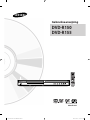 1
1
-
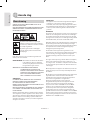 2
2
-
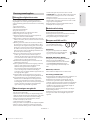 3
3
-
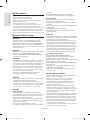 4
4
-
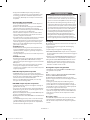 5
5
-
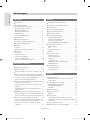 6
6
-
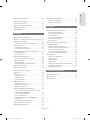 7
7
-
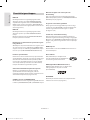 8
8
-
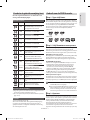 9
9
-
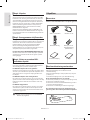 10
10
-
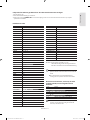 11
11
-
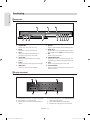 12
12
-
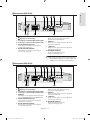 13
13
-
 14
14
-
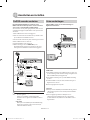 15
15
-
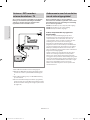 16
16
-
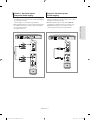 17
17
-
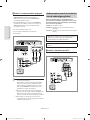 18
18
-
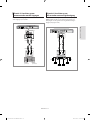 19
19
-
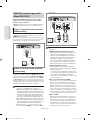 20
20
-
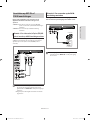 21
21
-
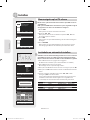 22
22
-
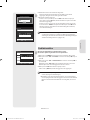 23
23
-
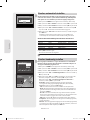 24
24
-
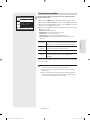 25
25
-
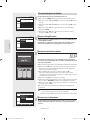 26
26
-
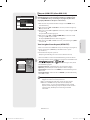 27
27
-
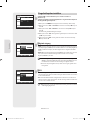 28
28
-
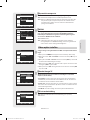 29
29
-
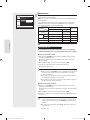 30
30
-
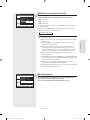 31
31
-
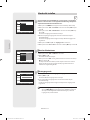 32
32
-
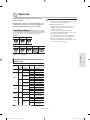 33
33
-
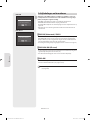 34
34
-
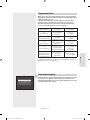 35
35
-
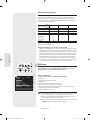 36
36
-
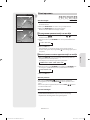 37
37
-
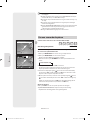 38
38
-
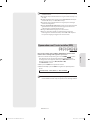 39
39
-
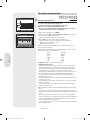 40
40
-
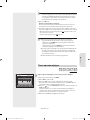 41
41
-
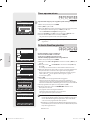 42
42
-
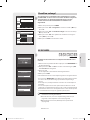 43
43
-
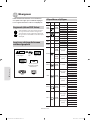 44
44
-
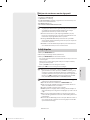 45
45
-
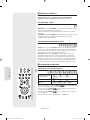 46
46
-
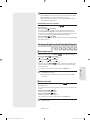 47
47
-
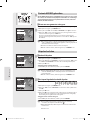 48
48
-
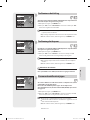 49
49
-
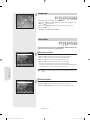 50
50
-
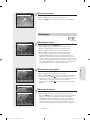 51
51
-
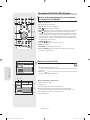 52
52
-
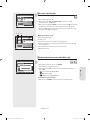 53
53
-
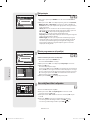 54
54
-
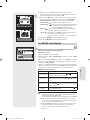 55
55
-
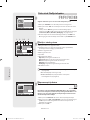 56
56
-
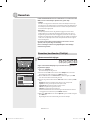 57
57
-
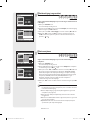 58
58
-
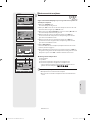 59
59
-
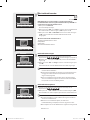 60
60
-
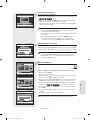 61
61
-
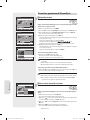 62
62
-
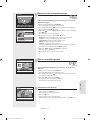 63
63
-
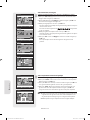 64
64
-
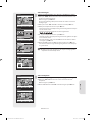 65
65
-
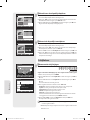 66
66
-
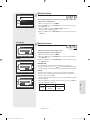 67
67
-
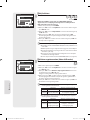 68
68
-
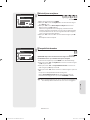 69
69
-
 70
70
-
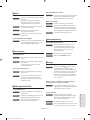 71
71
-
 72
72
-
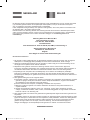 73
73
-
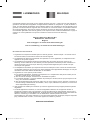 74
74
-
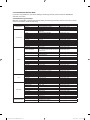 75
75
-
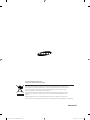 76
76
Samsung DVD-R150 Handleiding
- Categorie
- Dvd spelers
- Type
- Handleiding
- Deze handleiding is ook geschikt voor